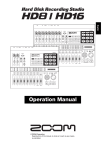Download 取扱説明書 - ZOOM
Transcript
日 本語
オペレーションマニュアル
© 株式会社 ズーム
本マニュアルの一部または全部を無断で複製/転載することを禁じます。
安全上のご注意/使用上のご注意
安全上のご注意
この 取扱説明書では、誤っ た取り扱いによる 事故を未然に
防 ぐため の注意 事項を、マ ークを 付けて 表示 してい ます。
マークの意味は次の通りです。
使用環境について
HD8/HD16をつぎのような場所でご使用になります
と、故障の原因となりますのでお避けください。
●温度が極端に高くなるところや低くなるところ
●湿度が極端に高いところや、水滴のかかるところ
この 表示 を無 視して 誤っ た取 り扱い をす ると、
使用者が 死亡または 重傷を負う 可能性が想定 さ
れる内 容を示 していま す。
●砂やほこりの多いところ
●振動の多いところ
取り扱いについて
この 表示 を無 視して 誤っ た取 り扱い をす ると、
HD8/HD16の上に、花瓶など液体の入ったものを置
使用者 が傷害 を負う可 能性、または 物的損害 の
みの発 生が想 定される 内容を示 していま す。
かないでください。感電などの原因となることがあり
ます。
HD8/HD16は精密機器ですので、スイッチ類には無
理な力を加えないようにしてください。
本製 品を安全にご使用 いただくために、つぎ の事項にご注
必要以上に力を加えたり、落としたりぶつけるなどの
意ください。
衝撃は故障の原因となります。
電源について
接続ケーブルと入出力ジャックについて
HD8/HD16の電源には付属のAC アダプターを使用
ケーブルを接続する際は、各機器の電源スイッチを必
します。これ以外の AC アダプターでご使用になりま
ずオフにしてから行なってください。本製品を移動す
すと、故障や誤動作あるいは火災などの原因となり危
るときは、
必ずすべての接続ケーブルとACアダプター
険です。
を抜いてから行なってください。
AC100V と異 なる電源電圧の地域(たと えば国外)
改造について
で、HD8/HD16をご使用になる場合は、必ずZOOM
ケースを開けたり、改造を加えることは、故障の原因
製品取り扱い店に相談して適切なACアダプターをご
となりますので絶対におやめください。改造が原因で
使用ください。
故障が発生しても当社では責任を負い兼ねますのでご
了承ください。
長時間ご使用にならない場合は、ACアダプターをAC
コンセントから抜いておくようにしてください。
接地について
音量について
HD8/HD16 を大音量で長時間使 用しないでくださ
い。難聴の原因となることがあります。
HD8/HD16は設置条件によっては、金属部分に微量
の電気を感じることがあります。
気になる方は必要に応じて、接地端子(リアパネルの
ネジ止め部)を利用して外部のアースか大地に接地し
てご使用ください。
CD-R/RWドライブについて
CD-R/RWドライブの光ピックアップから放射される
レーザー光を直視しないでください。視覚障害の原因
となることがあります。
その際、危険ですので下記の場所には接地しないでく
ださい。
●水道管(感電の危険があります)
●ガス管(爆発の危険があります)
●電話線のアースや避雷針(落雷のときに危険です)
2
ZOOM HD8/HD16
安全 上のご注意/ 使用上のご注 意
使用上のご注意
他の電気機器への影響について
HD8/HD16は、安全性を考慮して本体からの電波放出およ
び外部からの電波干渉を極力抑えております。しかし、電波
干渉 を非常に受けやすい機器や極端 に強い電波を放出する
機 器の周囲に設置する と影響が出る場合 があります。その
ような場合は、HD8/HD16と影響する機器とを十分に距離
を置いて設置してください。
デジタル制御の電子機器では、HD8/HD16も含めて、電波
保証書の手続きとサービスについて
HD8/HD16の保証期間は、お買い上げいただいた日から1
年間 です。ご購入された販 売店で必ず保証書 の手続きを行
なってください。万一保証期間内に、製造上の不備による故
障が 生じた場合は、無償で 修理いたしますの で保証書を提
示して修理をご依頼ください。ただし、つぎの場合の修理は
有償となります。
1.
2.
3.
4.
障 害による誤動作やデ ータの破損、消失など 思わぬ事故が
発生しかねません。ご注意ください。
お手入れについて
5.
6.
7.
パネルが汚れたときは、柔らかい布で乾拭きしてください。
そ れでも汚れが落ちな い場合は、湿らせた布 をよくしぼっ
て拭いてください。
8.
9.
保証書のご提示がない場合。
保証書にご購入の年月日、販売店名の記述がない場合。
お客様の取り扱いが不適当なため生じた故障の場合。
当社指定業者以外での修理、改造された部分の処理が不
適当であった場合。
故障の原因が本製品以外の、他の機器にある場合。
お買い上げ後に製品を落とし たり、ぶつけるなど、過度
の衝撃による故障の場合。
火災、公害、ガス、異常電圧、および 天災(地震、落雷、
津波など)によって生じた故障の場合。
消耗品(電池など)を交換する場合。
日本国外でご使用になる場合。
ク レンザー、ワ ックスお よびアル コール、ベン ジン、シン
ナーなどの溶剤は絶対に使用しないでください。
保証 期間が切れますと 修理は有償となりま すが、引き続き
責任を持って製品の修理を行ないます。
故障について
故障したり異常が発生した場合は、すぐにACアダプターを
抜いて電源を切り、
他の接続ケーブル類もはずしてください。
この マニュアルは将来 必要となることがあ りますので、必
ず参照しやすいところに保管してください。
「製 品の型番」
「製造番号」
「故障、異常の具体的な症状」
「お
客様のお名前、ご住所、お電話番号」をお買い上げの販売店
またはズームサービスまでご連絡ください。
データのバックアップについて
HD8/HD16に保存されたデータは、機器の故障や誤った操
* MIDIは社団法人音楽電子事業協会(AMEI)の登録商標です。
* 文中のその他の商標および登録商標は、各所有者に属し
ます。
作などにより失われることがあります。
大切なデータはバッ
クアップを取っておいてください。
* 文中のすべての商標および登録商標は、それらの識別の
みを目的として記載されており、各所有者の著作権を侵
著作権について
害する意図はありません。
他の者が著作権を保有する CD、レコード、テープ、映像作
品、放送などから録音する場合、私的使用の場合を除き、権
利者に無断での使用は法律で禁止されています。
著作権法違反に対する処置に関して、(株)ズームは一切の
責任を負いません。
ZOOM HD8/HD16
3
目次
安全上のご注意/使用上のご注意 . . . . . . . . . . . . . . 2
Vテイクを切り替える . . . . . . . . . . . . . . . . . . . . . . . . . . . . .36
Vテイクに名前を付ける . . . . . . . . . . . . . . . . . . . . . . . . . . .36
はじめに . . . . . . . . . . . . . . . . . . . . . . . . . . . . . . . . 7
曲中の好きな位置に移動する(ロケート機能) . . . . . . .39
ごあいさつ . . . . . . . . . . . . . . . . . . . . . . . . . . . . . . . . . . .7
任意の範囲を繰り返し再生する
(A-Bリピート機能). . . . . . . . . . . . . . . . . . . . . . . . . . .39
HD8/HD16の特徴 . . . . . . . . . . . . . . . . . . . . . . . . . . .7
HD8/HD16のご紹介 . . . . . . . . . . . . . . . . . . . . . . 9
レコーダー . . . . . . . . . . . . . . . . . . . . . . . . . . . . . . . . . . . . .10
リズムセクション . . . . . . . . . . . . . . . . . . . . . . . . . . . . . . . .10
ミキサー . . . . . . . . . . . . . . . . . . . . . . . . . . . . . . . . . . . . . . .11
エフェクト . . . . . . . . . . . . . . . . . . . . . . . . . . . . . . . . . . . . .11
目的の位置を検索する
(スクラブ/プレビュー機能). . . . . . . . . . . . . . . . . . . 40
スクラブ/プレビュー機能を利用する . . . . . . . . . . . . . . . . .40
スクラブ再生の方向や長さを変更する . . . . . . . . . . . . . . . . .40
一部分のみを録音し直す
(パンチイン/アウト機能). . . . . . . . . . . . . . . . . . . . .41
マニュアルパンチイン/アウト . . . . . . . . . . . . . . . . . . . . . .41
各部の名称 . . . . . . . . . . . . . . . . . . . . . . . . . . . . . 12
オートパンチイン/アウト . . . . . . . . . . . . . . . . . . . . . . . . .41
HD8 トップパネル . . . . . . . . . . . . . . . . . . . . . . . . . . 12
複数のトラックをマスタートラックにまとめる
(ミックスダウン機能) . . . . . . . . . . . . . . . . . . . . . . . .42
HD16 トップパネル . . . . . . . . . . . . . . . . . . . . . . . . 13
HD8/HD16 リアパネル . . . . . . . . . . . . . . . . . . . . 14
HD8/HD16 右サイドパネル . . . . . . . . . . . . . . . . . 15
マスタートラックについて . . . . . . . . . . . . . . . . . . . . . . . . .42
マスタートラックにミックスダウンする . . . . . . . . . . . . . . .43
マスタートラックを再生する . . . . . . . . . . . . . . . . . . . . . . .43
マスタートラックをステレオWAVファイルに変換する . . . .43
接続 . . . . . . . . . . . . . . . . . . . . . . . . . . . . . . . . . . 16
CD-R /RWドライブの取り付け方法 . . . . . . . . . . 18
複数のトラックを1∼2トラックにまとめる
(バウンス機能) . . . . . . . . . . . . . . . . . . . . . . . . . . . . .44
バウンスの動作を設定する . . . . . . . . . . . . . . . . . . . . . . . . .44
バウンスを実行する . . . . . . . . . . . . . . . . . . . . . . . . . . . . . .45
電源のオン/オフ . . . . . . . . . . . . . . . . . . . . . . . . 20
電源を入れる . . . . . . . . . . . . . . . . . . . . . . . . . . . . . . . 20
ドラム/ベーストラックの演奏をオーディオトラックに
録音する(リズムレコーディング機能). . . . . . . . . . . .45
電源を切る(シャットダウン) . . . . . . . . . . . . . . . . . . 20
録音ソースとしてドラム/ベーストラックを選択する . . . . .45
デモソングを聴いてみよう . . . . . . . . . . . . . . . . . . 21
8トラックを同時録音する
(8トラックレコーディング機能)≪HD16のみ≫ . . .46
録音を実行する
デモソングを選ぶ . . . . . . . . . . . . . . . . . . . . . . . . . . . . 21
デモソングを再生する . . . . . . . . . . . . . . . . . . . . . . . . 21
録音してみよう . . . . . . . . . . . . . . . . . . . . . . . . . . 22
クイックツアー . . . . . . . . . . . . . . . . . . . . . . . . . . 23
ステップ1 録音前の準備 . . . . . . . . . . . . . . . . . . . . . 23
1-1
1-2
新規プロジェクトを作成する . . . . . . . . . . . . . . . . . .23
使用するリズムパターンを選択する . . . . . . . . . . . . .24
ステップ2 最初のトラック録音 . . . . . . . . . . . . . . . . 25
2-1
2-2
2-3
入力感度を調節する . . . . . . . . . . . . . . . . . . . . . . . .25
インサートエフェクトをかける . . . . . . . . . . . . . . . .26
トラックを選んで録音する . . . . . . . . . . . . . . . . . . .28
ステップ3 オーバーダビング . . . . . . . . . . . . . . . . . . 29
. . . . . . . . . . . . . . . . . . . . . . . . . . . . . . . . .46
8トラックレコーディング機能について . . . . . . . . . . . . . . .46
入力信号をトラックに割り当てる. . . . . . . . . . . . . . . . . . . . 47
マーカー機能 . . . . . . . . . . . . . . . . . . . . . . . . . . . . . . . .47
マークを登録する . . . . . . . . . . . . . . . . . . . . . . . . . . . . . . . .47
マークの位置に移動する . . . . . . . . . . . . . . . . . . . . . . . . . . .48
マークを消去する . . . . . . . . . . . . . . . . . . . . . . . . . . . . . . . .48
前カウントの動作を設定する . . . . . . . . . . . . . . . . . . . .49
リファレンス [トラック編集] . . . . . . . . . . . . . . . 50
範囲を指定する編集 . . . . . . . . . . . . . . . . . . . . . . . . . . .50
範囲を指定する編集の基本操作 . . . . . . . . . . . . . . . . . . . . . .50
指定範囲のデータを複製する . . . . . . . . . . . . . . . . . . . . . . .51
指定範囲のデータを移動する . . . . . . . . . . . . . . . . . . . . . . .52
入力感度やインサートエフェクトを設定する . . . . . .29
トラックを選んで録音する . . . . . . . . . . . . . . . . . . .29
指定範囲のデータを消去する . . . . . . . . . . . . . . . . . . . . . . .52
指定範囲の前後を削除する(トリミング) . . . . . . . . . . . . . .53
ステップ4 ミキシング . . . . . . . . . . . . . . . . . . . . . . . 30
指定範囲のデータをフェードイン/アウトさせる . . . . . . . .53
指定範囲のデータを反転させる . . . . . . . . . . . . . . . . . . . . . .54
3-1
3-2
4-1
4-2
4-3
4-4
インプット/リズムセクションを消音する .
音量/ EQ /パンを設定する . . . . . . . . . . .
センドリターンエフェクトをかける . . . . . .
トラックにインサートエフェクトをかける .
...
...
...
...
. .30
. .30
. .32
. .33
指定範囲のデータの長さを伸縮させる . . . . . . . . . . . . . . . . .55
. . . . . . . . . . . . . . . . . . . 34
指定範囲のピッチを補正する . . . . . . . . . . . . . . . . . . . . . . .55
指定範囲のオーディオデータから3声のハーモニーを
生成する . . . . . . . . . . . . . . . . . . . . . . . . . . . . . . . . . . . . . .57
マスタリングエフェクトをかける . . . . . . . . . . . . . .34
マスタートラックにミックスダウンする . . . . . . . . .35
指定範囲のオーディオデータから1声のハーモニーを
生成する . . . . . . . . . . . . . . . . . . . . . . . . . . . . . . . . . . . . . .59
ステップ5 ミックスダウン
5-1
5-2
..
..
..
..
Vテイクを操作する編集 . . . . . . . . . . . . . . . . . . . . . . . .61
リファレンス [レコーダー ] . . . . . . . . . . . . . . . . . 36
Vテイク . . . . . . . . . . . . . . . . . . . . . . . . . . . . . . . . . . . 36
Vテイクについて . . . . . . . . . . . . . . . . . . . . . . . . . . . . . . . .36
4
Vテイクを操作する編集の基本操作 . . . . . . . . . . . . . . . . . . .61
Vテイクを消去する . . . . . . . . . . . . . . . . . . . . . . . . . . . . . .61
Vテイクを複製する . . . . . . . . . . . . . . . . . . . . . . . . . . . . . .62
ZOOM HD8/HD16
目次
Vテイクを移動する . . . . . . . . . . . . . . . . . . . . . . . . . . . . . . 62
≪HD16のみ≫トラック1∼8のVテイクをトラック9 ∼16
に移動する . . . . . . . . . . . . . . . . . . . . . . . . . . . . . . . . . . . . 62
パターンのコード情報を入力する . . . . . . . . . . . . . . . . . . . 98
ドラム/ベースシーケンスの音量を調節する . . . . . . . . . . . 99
Vテイク同士を入れ替える . . . . . . . . . . . . . . . . . . . . . . . . . 63
リズムパターンを編集する . . . . . . . . . . . . . . . . . . . . 100
Vテイクにオーディオデータを取り込む . . . . . . . . . . . 63
リズムパターンをコピーする . . . . . . . . . . . . . . . . . . . . . . 100
リズムパターンに名前を付ける . . . . . . . . . . . . . . . . . . . . 100
トラックのキャプチャーとスワップ . . . . . . . . . . . . . . 65
リズムパターンを削除する . . . . . . . . . . . . . . . . . . . . . . . . 101
トラックをキャプチャー (取得)する . . . . . . . . . . . . . . . . . 65
リズムソングを作る . . . . . . . . . . . . . . . . . . . . . . . . . 101
トラックをスワップ(交換)する . . . . . . . . . . . . . . . . . . . 66
リズムソングを選択する . . . . . . . . . . . . . . . . . . . . . . . . . 101
リファレンス [フレーズループ] . . . . . . . . . . . . . . 67
ステップ入力を使ってパターンを入力する . . . . . . . . . . . . 102
FAST 入力を使ってパターンを入力する . . . . . . . . . . . . . 104
取り込み可能なフレーズについて . . . . . . . . . . . . . . . . 67
コード情報を入力する . . . . . . . . . . . . . . . . . . . . . . . . . . . 105
フレーズの取り込み . . . . . . . . . . . . . . . . . . . . . . . . . . 68
フレーズの取り込みの基本操作 . . . . . . . . . . . . . . . . . . . . . 68
現在のプロジェクトからフレーズを取り込む . . . . . . . . . . . 68
他のプロジェクトからフレーズを取り込む . . . . . . . . . . . . . 69
WAV /AIFFファイルを取り込む . . . . . . . . . . . . . . . . . . . . 70
フレーズの各種パラメーターを調節する . . . . . . . . . . . . . . 70
フレーズをコピーする . . . . . . . . . . . . . . . . . . . . . . . . 71
フレーズを削除する . . . . . . . . . . . . . . . . . . . . . . . . . . 72
フレーズループをトラックに書き出す . . . . . . . . . . . . . 73
フレーズループの FAST入力について . . . . . . . . . . . . . . . . 73
フレーズループの書き出し . . . . . . . . . . . . . . . . . . . . . . . . 74
その他の情報を入力する . . . . . . . . . . . . . . . . . . . . . . . . . 107
リズムソングを再生する
. . . . . . . . . . . . . . . . . . . . . 108
リズムソングを編集する
. . . . . . . . . . . . . . . . . . . . . 108
特定範囲の小節をコピーする . . . . . . . . . . . . . . . . . . . . . . 108
リズムソング全体を移調する(トランスポーズ) . . . . . . . 109
リズムソングをコピーする . . . . . . . . . . . . . . . . . . . . . . . 109
リズムソングを削除する . . . . . . . . . . . . . . . . . . . . . . . . . 110
リズムソングに名前を付ける . . . . . . . . . . . . . . . . . . . . . . 110
他のプロジェクトからリズムソング/リズムパターン
を取り込む . . . . . . . . . . . . . . . . . . . . . . . . . . . . . . . 111
キットファイルを操作する . . . . . . . . . . . . . . . . . . . . 112
キットファイルを作成する . . . . . . . . . . . . . . . . . . . . . . . 112
リファレンス [ミキサー ] . . . . . . . . . . . . . . . . . . 76
HD8/HD16のミキサーについて . . . . . . . . . . . . . . . . 76
入力信号をトラックに割り当てる . . . . . . . . . . . . . . . . 77
トラックごとに信号を加工する
(トラックパラメーター) . . . . . . . . . . . . . . . . . . . . . . 79
パッドにサンプルを割り当てる . . . . . . . . . . . . . . . . . . . . 112
パッドごとの各種要素を設定する . . . . . . . . . . . . . . . . . . 113
キットファイルをコピーする . . . . . . . . . . . . . . . . . . . . . . 114
キットファイルを削除する . . . . . . . . . . . . . . . . . . . . . . . 115
キットファイルを他のプロジェクトから取り込む . . . . . . 115
キットファイルに名前を付ける . . . . . . . . . . . . . . . . . . . . 116
トラックパラメーターを調節する . . . . . . . . . . . . . . . . . . . . 79
パラメーターノブを使ってパラメーターを調節する . . . . . . 81
サンプルを操作する . . . . . . . . . . . . . . . . . . . . . . . . . 117
2本のトラックを連動させる(ステレオリンク) . . . . . 82
サンプルを複製する . . . . . . . . . . . . . . . . . . . . . . . . . . . . 119
サンプルを削除する . . . . . . . . . . . . . . . . . . . . . . . . . . . . 120
≪HD16のみ≫サブアウト端子から任意のインプット/
トラックの信号を出力する . . . . . . . . . . . . . . . . . . . . 82
ソロ機能を使う . . . . . . . . . . . . . . . . . . . . . . . . . . . . . 83
ミキサーの設定を保存/呼び出しする
(シーン機能). . . . . . . . . . . . . . . . . . . . . . . . . . . . . . . 84
シーンを保存する . . . . . . . . . . . . . . . . . . . . . . . . . . . . . . . 84
シーンを呼び出す . . . . . . . . . . . . . . . . . . . . . . . . . . . . . . . . 84
シーンの切り替えを自動化する . . . . . . . . . . . . . . . . . . . . . 84
特定のパラメーターのみをシーンから除外する . . . . . . . . . . 85
リファレンス [リズム] . . . . . . . . . . . . . . . . . . . . 87
リズムセクションについて . . . . . . . . . . . . . . . . . . . . . 87
ドラムキットとベースプログラム . . . . . . . . . . . . . . . . . . . 87
サンプルの各種要素を設定する . . . . . . . . . . . . . . . . . . . . 117
サンプルを外部から取り込む . . . . . . . . . . . . . . . . . . . . . . 121
リズムセクションの各種設定を変更する . . . . . . . . . . 124
各種設定の基本操作 . . . . . . . . . . . . . . . . . . . . . . . . . . . . 124
前カウントの長さを変える . . . . . . . . . . . . . . . . . . . . . . . 124
メトロノームの音量を変える . . . . . . . . . . . . . . . . . . . . . . 125
パッドの感度を変える . . . . . . . . . . . . . . . . . . . . . . . . . . . 125
メモリーの残量を表示する . . . . . . . . . . . . . . . . . . . . . . . 125
パンの左右を入れ替える . . . . . . . . . . . . . . . . . . . . . . . . . 125
リファレンス [エフェクト] . . . . . . . . . . . . . . . .126
エフェクトについて . . . . . . . . . . . . . . . . . . . . . . . . . 126
インサートエフェクト . . . . . . . . . . . . . . . . . . . . . . . . . . . 126
センドリターンエフェクト . . . . . . . . . . . . . . . . . . . . . . . 126
リズムパターン . . . . . . . . . . . . . . . . . . . . . . . . . . . . . . . . . 87
リズムソング . . . . . . . . . . . . . . . . . . . . . . . . . . . . . . . . . . . 88
インサートエフェクトを使う . . . . . . . . . . . . . . . . . . 127
リズムパターンモードとリズムソングモード . . . . . . . . . . . 88
インサートエフェクトのパッチについて . . . . . . . . . . . . . 127
インサートエフェクトの挿入先を変える . . . . . . . . . . . . . 128
リズムパターンを演奏する . . . . . . . . . . . . . . . . . . . . . 88
リズムパターンを選択する . . . . . . . . . . . . . . . . . . . . . . . . 88
テンポを変更する . . . . . . . . . . . . . . . . . . . . . . . . . . . . . . . 89
ドラムキット/ベースプログラムを変える . . . . . . . . . . . . . 89
パッドを使ってドラム/ベース音色を演奏する . . . . . . . . . 90
インサートエフェクトのパッチを選ぶ . . . . . . . . . . . . . . . 129
インサートエフェクトのパッチを編集する . . . . . . . . . . . . 130
インサートエフェクトのパッチの保存/
入れ替えを行う . . . . . . . . . . . . . . . . . . . . . . . . . . . . . . . 132
リズムパターンを作成する . . . . . . . . . . . . . . . . . . . . . 92
インサートエフェクトのパッチ名を変える . . . . . . . . . . . . 132
モニター信号のみにインサートエフェクトをかける . . . . . 133
作成前の準備 . . . . . . . . . . . . . . . . . . . . . . . . . . . . . . . . . . . 92
ドラムシーケンスのリアルタイム入力 . . . . . . . . . . . . . . . . 93
センドリターンエフェクトを使う . . . . . . . . . . . . . . . 134
ベースシーケンスのリアルタイム入力 . . . . . . . . . . . . . . . . 94
ドラムシーケンスのステップ入力 . . . . . . . . . . . . . . . . . . . 96
ベースシーケンスのステップ入力 . . . . . . . . . . . . . . . . . . . 97
ZOOM HD8/HD16
センドリターンエフェクトのパッチについて . . . . . . . . . . 134
センドリターンエフェクトのパッチを選ぶ . . . . . . . . . . . . 134
センドリターンエフェクトのパッチを編集する . . . . . . . . 134
5
目次
センドリターンエフェクトのパッチの保存/入れ替えを行う
. . . . . . . . . . . . . . . . . . . . . . . . . . . . . . . . . . . . . . . . . . . 135
センドリターンエフェクトのパッチ名を変える . . . . . . . . 136
HD8/HD16から DAWソフトウェアを操作する . . 163
コントロールサーフェースモードで使用する端子を
選択する . . . . . . . . . . . . . . . . . . . . . . . . . . . . . . . . . . . . 163
他のプロジェクトからパッチを取り込む . . . . . . . . . . 136
コントロールサーフェースモードに切り替える . . . . . . . . 163
リファレンス [CD作成] . . . . . . . . . . . . . . . . . .138
マスストレージモードとコントロールサーフェース
モードを同時に使用する . . . . . . . . . . . . . . . . . . . . . 164
オーディオCDの作成について . . . . . . . . . . . . . . . . . 138
CD-R/RWディスクについて . . . . . . . . . . . . . . . . . 138
リファレンス [その他の機能] . . . . . . . . . . . . . .165
オーディオCDを作成する . . . . . . . . . . . . . . . . . . . . 139
プロジェクトを連続再生する(シーケンスプレイ). . 165
プロジェクト単位でオーディオ CDを作成する . . . . . . . . 139
プレイリストを作成する . . . . . . . . . . . . . . . . . . . . . . . . . 165
アルバム単位でオーディオ CDを作成する . . . . . . . . . . . . 140
マーカー機能を使ってトラックを分割する . . . . . . . . . . . 142
チューナー機能を使う . . . . . . . . . . . . . . . . . . . . . . . 167
プレイリストをアルバムに取り込む . . . . . . . . . . . . . . . . 143
クロマチックチューナーを使う . . . . . . . . . . . . . . . . . . . . 167
オーディオCDを再生する . . . . . . . . . . . . . . . . . . . . 143
プレイリストを再生する . . . . . . . . . . . . . . . . . . . . . . . . . 166
その他のチューナータイプを使う . . . . . . . . . . . . . . . . . . 168
CD-R/RWディスクをファイナライズ処理する . . . . 144
フットスイッチの機能を変更する
CD-RWディスクを消去する . . . . . . . . . . . . . . . . . . . 144
マスターディスク/テープのデジタルコピーを
禁止する . . . . . . . . . . . . . . . . . . . . . . . . . . . . . . . . . 169
オーディオCDをプロジェクトに取り込む . . . . . . . . . 145
バックアップCDの作成と読み込み . . . . . . . . . . . . . . 146
. . . . . . . . . . . . . . 169
レベルメーターの表示方法を切り替える . . . . . . . . . . 170
CD-R /RWディスクに単体プロジェクトを保存する . . . . 146
ディスプレイのコントラストを調節する . . . . . . . . . 170
CD-R /RWディスクにすべてのプロジェクトを
保存する . . . . . . . . . . . . . . . . . . . . . . . . . . . . . . . . . . . . 147
CD-R /RWディスクからプロジェクトを読み込む . . . . . 148
システムのバージョンを確認する
リファレンス [プロジェクト] . . . . . . . . . . . . . .150
プロジェクトについて . . . . . . . . . . . . . . . . . . . . . . . 150
プロジェクトの基本操作 . . . . . . . . . . . . . . . . . . . . . 150
プロジェクトを読み込む . . . . . . . . . . . . . . . . . . . . . . . . . 151
新規プロジェクトを作成する . . . . . . . . . . . . . . . . . . . . . 151
プロジェクトの容量/ハードディスクの空き容量を
確認する . . . . . . . . . . . . . . . . . . . . . . . . . . . . . . . . . . . . 152
プロジェクトを複製する . . . . . . . . . . . . . . . . . . . . . . . . . 152
. . . . . . . . . . . . . . 171
ハードディスクのメンテナンス . . . . . . . . . . . . . . . . 171
メンテナンスの基本操作 . . . . . . . . . . . . . . . . . . . . . . . . . 171
内蔵ハードディスクを検証/修復する
(スキャンディスク) . . . . . . . . . . . . . . . . . . . . . . . . . . . 172
システムファイルデータを書き直す
(ファクトリーイニシャライズ) . . . . . . . . . . . . . . . . . . . 172
ハードディスクをフォーマットする
(オールイニシャライズ) . . . . . . . . . . . . . . . . . . . . . . . . 173
付属CD-ROMによるハードディスクの
メンテナンス . . . . . . . . . . . . . . . . . . . . . . . . . . . . . 173
プロジェクトを消去する . . . . . . . . . . . . . . . . . . . . . . . . . 152
仕様 . . . . . . . . . . . . . . . . . . . . . . . . . . . . . . . . . .174
プロジェクト名を変更する . . . . . . . . . . . . . . . . . . . . . . . . 153
プロジェクトにプロテクトをかける . . . . . . . . . . . . . . . . 153
故障かな?と思われる前に . . . . . . . . . . . . . . . . .176
リファレンス [MIDI] . . . . . . . . . . . . . . . . . . . . .154
再生時のトラブル . . . . . . . . . . . . . . . . . . . . . . . . . . 176
録音時のトラブル . . . . . . . . . . . . . . . . . . . . . . . . . . 176
MIDIについて . . . . . . . . . . . . . . . . . . . . . . . . . . . . . 154
エフェクト関連のトラブル . . . . . . . . . . . . . . . . . . . . 176
MIDIを使ってできること . . . . . . . . . . . . . . . . . . . . . 154
リズム関連のトラブル . . . . . . . . . . . . . . . . . . . . . . . 177
MIDIの設定を変更する . . . . . . . . . . . . . . . . . . . . . . . 155
MIDI関連のトラブル . . . . . . . . . . . . . . . . . . . . . . . . 177
MIDI 設定の基本操作 . . . . . . . . . . . . . . . . . . . . . . . . . . . . 155
ドラムキット/ベースプログラムの MIDIチャンネルを
設定する . . . . . . . . . . . . . . . . . . . . . . . . . . . . . . . . . . . . 155
タイミングクロックの送信のオン/オフを切り替える . . . 156
ソングポジションポインターの送信のオン/オフを
切り替える . . . . . . . . . . . . . . . . . . . . . . . . . . . . . . . . . . 156
スタート/ストップ/コンティニューの送信のオン/オフを
切り替える . . . . . . . . . . . . . . . . . . . . . . . . . . . . . . . . . . 156
MIDI タイムコード(MTC)の送信のオン/オフを
切り替える . . . . . . . . . . . . . . . . . . . . . . . . . . . . . . . . . . 157
MIDI メッセージを送受信する端子を選択する . . . . . . . . . 157
SMFプレーヤーを使う . . . . . . . . . . . . . . . . . . . . . . . 158
CD関連のトラブル . . . . . . . . . . . . . . . . . . . . . . . . . 178
その他のトラブル . . . . . . . . . . . . . . . . . . . . . . . . . . 178
資 料 . . . . . . . . . . . . . . . . . . . . . . . . . . . . . . . . .179
エフェクトパラメーター . . . . . . . . . . . . . . . . . . . . . 179
インサートエフェクト . . . . . . . . . . . . . . . . . . . . . . . . . . 179
センドリターンエフェクト . . . . . . . . . . . . . . . . . . . . . . . 190
エフェクトパッチリスト . . . . . . . . . . . . . . . . . . . . . 191
リズムパターン . . . . . . . . . . . . . . . . . . . . . . . . . . . . 198
ドラムキット・ベースプログラム . . . . . . . . . . . . . . . 200
プロジェクトにSMFを取り込む . . . . . . . . . . . . . . . . . . . 158
インストゥルメントリスト . . . . . . . . . . . . . . . . . . . . 201
SMFの出力先を選択する . . . . . . . . . . . . . . . . . . . . . . . . 158
SMFを再生する . . . . . . . . . . . . . . . . . . . . . . . . . . . . . . . 159
MIDIノートナンバー対応表 . . . . . . . . . . . . . . . . . . . 205
リファレンス [USB] . . . . . . . . . . . . . . . . . . . . .161
フレーズ . . . . . . . . . . . . . . . . . . . . . . . . . . . . . . . . . 206
HD8/HD16のハードディスクの内容 . . . . . . . . . . . 208
MIDIインプリメンテーションチャート . . . . . . . . . . . 209
USB端子を使ってできること . . . . . . . . . . . . . . . . . 161
対応OS . . . . . . . . . . . . . . . . . . . . . . . . . . . . . . . . . . 161
索引 . . . . . . . . . . . . . . . . . . . . . . . . . . . . . . . . . .210
コンピューターとファイルをやり取りする . . . . . . . . 161
6
ZOOM HD8/HD16
はじめに
ごあいさつ
このたびは、ZOOMハードディスクレコーディングスタジオHD8/HD16(以下“HD8/HD16”
)をお買い
上げいただきまして、ありがとうございます。本書は、HD8/HD16 兼用のオペレーションマニュアルです。
HD8/HD16 の多彩な機能を十分に理解し、末永くご愛用いただくために、このマニュアルを良くお読みくだ
さい。なお、このマニュアルは、保証書とともに保管してください。
HD8/HD16の特徴
HD8/HD16 は、次のような特長を備えています。
■ 音楽制作に必要なすべての機能を統合化
ハードディスクレコーダー、ドラム/ベースマシン、デジタルミキサー、エフェクト、CD-R/RW ドライブ
など、音楽制作に必要な機能を一体化。リズムトラック制作からマルチ録音、ミックスダウ ン、マスタリン
グ、オーディオCD の作成まで、すべての作業を1台でこなします。
■ 充実したトラック数
HD8には8本のオーディオトラック( モノラル×6、ステレオ×1)
、HD16には16本のオーディオトラック
( モノラル×8、ス テレオ×4)を搭載。
各トラックにはそれぞれ10本の仮想トラック(Vテイク)が含まれており、使用するVテイクを切り替えな
がら録音した後で、最良の V テイクを選ぶことができます。録音したオーディオデータは、コピー、移動な
どの基本的な編集に加え、タイムストレッチ、ピッチ補正、ハーモナイズといった特殊編集も行えます。
■ あらゆる入力ソースに対応
ハイインピーダンス対応の入力端子および 48V ファンタム電源を装備。エレクトリックギター/エレクト
リックベースなどのハイインピーダンスの楽器から、ダイナミックマイクやコンデンサーマイク、さらにシ
ンセサイザーなどのラインレベル機器まで、あらゆるソースに対応できます。
■ 8トラックレコーディングモード/サブ出力に対応 ≪
のみ≫
HD16 では、最大 8 系統の信号を同時に録音する 8 トラックレコーディングモードにも対応。ドラムのマル
チマイク録音やバンドの一発録音に威力を発揮します。また、HD16 では、通常のステレオ出力に加え、別
系統のミックスを出力可能なSTEREO SUB-OUT端子を装備。録音時のモニター用として、あるいは外部エ
フェクトへのセンド端子として利用できます。
■ すべてのトラックのミックスダウンにも対応するバウンス機能
簡単な操作で、複数のトラックを 1 ∼ 2 トラックにまとめるバウンス機能に対応。すべてのトラックを再生
しながらドラム+ベース音源の演奏を加えたステレオミックスを、空いている2本のVテイクに録音できます。
また、バウンス先としてマスタートラックを選べば、通常のオーディオトラックは犠牲にせずに、内部だけ
でミックスダウンが行えます。
■ ガイドリズムや伴奏に利用できるリズム機能
内蔵のリズム機能には、ドラム+ベース音源を使った400 種類以上の伴奏パターン(リズムパターン)を搭
載。オリジナルのパターンをリアルタイム/ステップ入力で作成することも可能です。
録音時のガイドリズムとしてパターンを利用するほか、パターンの演奏順やコードをプログラムして 1 曲分
の伴奏(リズムソング)を作成することもできます。リズムソングのプログラム方法は、従 来のステップ入
ZOOM HD8/HD16
7
は じめに
力方式に加え、演奏順や繰り返し回数を数式で指定するZOOM独自のFAST 方式を採用。繰り返しの多いリ
ズムソングを素早く作成できます。また、内蔵のドラム音源の代わりに、オーディオトラックの一部や CDROM から取り込んだオーディオ ファイルを利用することも可能。楽曲に効果音を加えたり、独自の音色を
使ったパターン/ソングを演奏したりできます。
■ オーディオ素材を切り貼りするフレーズループ機能
オーディオトラックの一部、またはCD-ROMディスク上のオーディオファイルを素材として取り込み、ドラ
ムやギターリフなどのループを作成する“フレーズループ機能”を搭載。ループ素材の演奏順や繰り返し回
数をFAST 方式でプログラムして、任意のトラック/Vテイクにオーディオデータを書き出しできます。
■ ミックスオートメーションにも対応する内蔵ミキサー
オーディオトラックの再生信号、
ドラム/ベース音色の演奏をミックスするデジタルミキサーを内蔵。
トラッ
クごとに音量、パン、EQ、エフェクトセンドレベルなどを操作できます。さらに、これらミックスパラメー
ターの設定を“シーン”として保存可能。楽曲の任意の位置でシーンを自動的に切り替え、ミックスオート
メーションとして利用できます。
■ 多彩なエフェクト
内蔵エフェクトとして、特定の信号経路に挿入する“インサートエフェクト”と、ミキサーのセンドリター
ン経由で利用する“センドリターンエフェクト”の2 種類を搭載。録音時のエフェクトの“かけ録り”から、
録音済みトラックへの
“後がけ”
、
ミックスダウン/バウンス時のマスタリング処理まで、
幅広く利用できます。
■ オーディオCDやバックアップが作成可能な CD-R/RWドライブを搭載
マスタートラックに録音されたデータを CD-R /RW ディスクに書き込み、オーディオCD を作成できます。
また、録音済みの楽曲のバックアップデータをCD-R /RWディスクに保存しておくことも可能です。
■ USB端子を標準装備
コンピューターと直結可能なUSB 端子を標準搭載。コンピューターとの間でMIDI 情報を送受信できるほか、
HD8/HD16 をコンピューターのストレージ機器として認識させ、コンピューターとHD8 /HD16の間で
オーディオファイルをやり取りできます。コンピューターで作成したオーディオファイルをHD8 /HD16に
コピーして、外部のスタジオでボーカルやギターソロを重ねたり、逆にHD8/HD16 で録音したファイルを
コンピューターのDAWソフトに移して仕上げるなど、パーソナルレコーディングの領域が格段に広がります。
■ DAWソフトのコントロールサーフェースとして利用可能
コンピューターの DAW ソフトウェアをリモートコントロールする コントロールサーフェース機能を搭載。
USB端子またはMIDI端子を使ってコンピューターと接続することで、
HD8/HD16 のパネル上にあるフェー
ダーやキーを使って、DAWソフトウェアのトランスポートや音量を調節できます。
8
ZOOM HD8/HD16
HD8/HD16のご紹介
HD8 /HD16の機能は、大まかに次の5つの部分に分けることができます。
● レコーダー
● エフェクト
オーディオ信号の録音や再生を行います。
入力信号、レコーダーの再生信 号、ドラム/ベース音源
などの出力信号にさまざまな効果を加えたり、加工した
りします。
● リズムセクション
内蔵のドラム/ベース音源を利用して、リズム演奏を行
● CD-R/RWドライブ
います。
オーディオCD を作成したり、録音内容のバックアップを
作成したりできます。また、ドライ ブに挿入されたオー
● ミキサー
レコーダーの出力やドラム/ベース音源の出力をステレ
ディオCD や CD-ROM から、オーディオ素材を取り込む
オにミックスし、出力端子か ら出力したり、ミックスダ
ことも可能です。
ウン専用のマスタートラックへと送り出します。
次の図は、各部の関係と信号の流れを表したものです。
レコーダーセクション
トラック1
トラック2
トラック3
トラック4
トラック5
トラック6
トラック7
トラック8
MASTER OUTPUT
トラック9/10
トラック11/12
トラック13/14
[MASTER]フェーダーの
直後より
トラック15/16
マスタートラック
[MASTER]フェーダーの
直前へ
マスター
トラックへ
ベースプログラム
ドラムキット
リズムセクション
1
2
3
4
5
6
7
8
9/10 11/12 13/14 15/16 RHYTHM MASTER
トラックミキサー
マスタートラックより
ZOOM HD8/HD16
9
HD8/HD16のご紹 介
レコーダーセクション
トラック1
トラック2
トラック3
トラック4
トラック5
トラック6
[MASTER]フェーダーの
直後より
トラック7/8
MASTER OUTPUT
マスタートラック
[MASTER]フェーダーの
直前へ
マスター
トラックへ
ベースプログラム
ドラムキット
リズムセクション
1
2
3
4
5
6
7/8
RHYTHM MASTER
トラックミキサー
マスタートラックより
レコーダー
トラック1∼8、マスタートラックで選ばれているVテイク
HD8 は 8 本のオーディオトラックで構成され、モノラルト
ラック×6、ステレオトラック×1が利用できます。
最大で2 トラックの同時録音、8 トラックの同時再生が可能
です。
HD16 は16 本のオーディオトラックで構成され、モノラル
トラック×8、ステレオトラック×4が利用できます。
最大で8 トラックの同時録音、16 トラックの同時再生が可
能です。
(" トラック " とは、オーディオデータを個別に記録する場所
Vテイク
1
2
3
4
5
6
7
8
9
10
1 2 3 4 5 6 7/8
トラック
のことです)
。
マスタートラック
そ れぞれのトラック には、切り替え可能な 10 本の仮想ト
ラック(こ れを“V テイク”と呼びま す)が含まれており、
また、レコーダーには、通常のオーディオトラックとは独立
トラックごとにいずれか1本のVテイクを選んで録音/再生
したステレオ仕様のトラック(マ スタートラック)が搭載さ
を行います。
れて います。マスタートラ ックはミックスダウ ン専用のト
ラックとして、あるいはオーディオCD を作成するときの素
トラック1∼16、マスタートラックで選ばれているVテイク
Vテイク
材として利用できます。
リズムセクション
1
2
3
4
5
6
7
8
9
10
HD8 /HD16 には、レコーダーと同期してリズム伴奏を行
うリ ズムセクションが 搭載されています。リズ ムセクショ
ンでは、
ドラム/ベース音源を使った511種類の伴奏パター
ン(これを“リズムパターン”と呼びます)が利用できます
(工場出荷時には400種類以上のパターンがプログラムされ
1 2 3 4 5 6 7 8 9/10 11/1213/14 15/16
トラック
マスタートラック
ています)
。既存のリズムパターンをそのまま使うだけでな
く、その一部を変更したり、お客様独自のリズムパターンを
ゼロから作ることも可能です。
10
ZOOM HD8/HD16
HD8/HD16のご紹 介
エフェクト
HINT
ド ラ ム/ベース音源 は、ト ッ プパネルのパッ ドやMIDIキ ーボードなど
を 使 って演奏できま す。
HD8/HD16 に内蔵されているエフェクトには、
“インサー
トエフェクト”と“センドリターンエフェクト”という2種
類があります。それぞれの特徴は次の通りです。
レコーダー
トラック1
トラック2
トラック3
インサートエフェクト
特定 の信号に挿入して 利用するエフェクト です。エフェク
トの挿入位置は次の3つの中から選択できます。
リズムセクション
ベース音源
リズム
パターン
リズム
パターン
ミキサーの
BASSフェーダー
へ
リズム
パターン
ドラム音源
ミキサーの
DRUMフェーダー
へ
① 入力端子の直後
② ミキサーの任意のトラック
③ MASTERフェーダーの直前
初期状態では、入力端子の直後(①)に挿入されており、入
さらに、リズムパターンを演奏順に並べ、コードやテンポな
どをプログラムして、1曲分のリズム伴奏(これを“リズム
ソング”と呼びます)が作成できます。リズムソングは最大
10 種類まで作成可能で、その中から1 つを選んで編集/演
奏を行います。
また、ドラム音源の代わりに、オーディオトラックの一部分
や、CD-ROM 上のオーディオファイルを取り込み、パッド
力信 号を加工して録音 できます。挿入位置を ②に変更する
と、レ コーダーのオーディ オトラックやドラ ム/ベースト
ラックの中から任意のトラックのみを加工できます。
挿入 位置を③に変更す ると、最終的なステレ オミックスを
加工できます。この設定は、ミックスダウンを行うときに、
楽曲全体の信号を加工するのに利用します。
センドリターンエフェクト
やリ ズムパターン/リズムソングを 使って演奏することも
内蔵ミ キサーのセンド/リターンに内 部接続されたエフェ
可能です。この機能を利用すれば、リズムパターン/リズム
クトです。コーラス/ディレイとリバーブの 2 種類があり、
ソ ングを独自の音色で 演奏したり、オリジナ ルの効果音を
加えたりすることができます。
同時に利用できます。
セン ドリターンエフェ クトのかかり具合は、ミ キサーのト
ラッ クごとにセンドレ ベル(センドリターン エフェクトへ
HINT
と送る信号の量)で調節できます。センドレベルを上げるほ
必 要 ならば、ドラ ム/ベ ース音 源や、外部から 取り込んだ 音源の 出力
信 号をインサートエフェクトで加工し、
レ コーダーのオーディオトラッ
ク に 録音することも 可能です。
ど、そ のトラックのコーラ ス/ディレイやリ バーブが深く
かかります。
ミキサー
レコーダーのオーディオトラックの再生信号やドラム/ベー
ス音源の出力信号(ド ラム/ベーストラック)は、内蔵ミキ
サ ーへと送 られます。内 蔵ミキサ ーでは、トラ ック(オー
デ ィオトラ ック、ドラム トラック、ベ ーストラ ック)ごと
に、音量、パン、3 バンド EQ などの要素を調節して、ステ
レ オにミックスします。こ うして完成したス テレオミック
スは、マスタートラックに録音したり、MASTER OUT端子
やDIGITAL OUT端子から外部のレコーダーに出力できます。
ZOOM HD8/HD16
11
各部の名称
HD8 トップパネル
①インプットセクション ②アウトプットセクション ⑤コントロールセクション ⑥パッドセクション
③メーター/ディスプレイ ④フェーダーセクション
セクション
⑦ファンクション/トランスポートセクション
HD8 ①インプットセクション
HD8 ②アウトプットセクション
INPUT端子1、2
MASTER OUT端子
PHONES端子1、2
[+48V]スイッチ
[Hi-Z]スイッチ
[GAIN]
コントロール1、2
[REC LEVEL]コントロール
[PEAK]
インジケーター1、2
[PHONES]コントロール1、2
[ON/OFF]キー
[CLIP]インジケーター
HD8 ③メーター/ディスプレイセクション
レベルメーター(1∼6、7/8、[RHYTHM]、[MASTER])
12
パラメーターセレクトLED
ディスプレイ
ZOOM HD8/HD16
各部の名 称
HD16 トップパネル
①インプットセクション
②アウトプットセクション ⑤コントロールセクション ⑥パッドセクション
⑦ファンクション/トランスポートセクション
④フェーダーセクション
③メーター/ディスプレイ
セクション
HD16 ①インプットセクション
[Hi-Z]スイッチ1∼2
HD16 ②アウトプットセクション
INPUT端子1∼8
MASTER OUT端子
STEREO
SUB-OUT
端子
PHONES
端子
[+48V]スイッチ
1∼8
[REC LEVEL]
コントロール
[STEREO SUB-OUT]
コントロール
[PHONES]コントロール
[PEAK]インジケーター1∼8
[GAIN]コントロール1∼8
[ON/OFF]キー
[8TRACK RECORDING]キー
[CLIP]インジケーター
HD16 ③メーター/ディスプレイセクション
レベルメーター(1∼8、9/10∼15/16、[RHYTHM]、[MASTER])
ZOOM HD8/HD16
パラメーターセレクトLED
ディスプレイ
13
各 部の名称
HD8 ④フェーダーセクション
パラメーターノブ
フェーダー(1∼6、7/8、[RHYTHM]、[MASTER])
ステータスキー(1∼6、7/8、[RHYTHM]、[MASTER])
HD8/HD16 ⑤コントロールセクション
HD8/HD16 ⑥パッドセクション
[HDD ACCESS]インジケーター
[REPEAT/STEP]キー
[TEMPO]キー
[TRACK PARAMETER]キー
[PROJECT/UTILITY]キー
[NEW PROJECT]キー
[INPUT SOURCE]キー
[SHIFT]キー
[AUTO PUNCH
IN/OUT]キー
[SCENE]キー
[A-B REPEAT]キー
[BOUNCE]キー
[CLEAR]キー
MARKER [U]キー
[MARK]キー
パッド1∼9
MARKER [I]キー
HD8/HD16 リアパネル
MIDI IN端子
MIDI OUT端子
DC 12V端子
USB端子
DIGITAL OUT端子
14
[POWER]スイッチ
CONTROL IN端子
ZOOM HD8/HD16
各部の名 称
HD16 ④フェーダーセクション
パラメーターノブ
フェーダー(1∼8、9/10∼15/16、[RHYTHM]、[MASTER])
ステータスキー(1∼8、9/10∼15/16、[RHYTHM]、[MASTER])
HD8/HD16 ⑦ファンクション/トランスポートセクション
[EDIT]キー
[SOLO]キー
[EXIT]キー
[FUNCTION]キー
[SELECT]キー
[ENTER]キー
カーソルキー
ZERO [U]キー
ダイアル
REW [T]キー
FF [Y]キー
PLAY [R]キー
STOP [P]キー
REC [O]キー
HD8/HD16 右サイドパネル
CD-R/RWドライブベイ
ZOOM HD8/HD16
15
接続
下の図を参考に、楽器やマイク、オーディオ機器、コンピューター、MIDI 機器などを接続してください。
シンセサイザーやサンプラーなど
L
R
モニターシステム
(オーディオコンポや
アンプ内蔵スピーカーなど)
4
2
ギター
1
ベース
ヘッドフォン
5
ダイナミックマイク
またはコンデンサーマイク
3
ヘッドフォン
INPUT端子には、XLRプラグのケーブル、またはモノラルフォンプラグの
ケーブル(バランス/アンバランス)のどちらでも接続できます。
1
16
パッシブタイプのエレクトリックギター/ベースを直接接
続するときは、ハイインピーダンス対応のINPUT端子を
利用し、対応する[Hi-Z]スイッチをオン(押し込んだ状態)
に切り替えます。
HD8はINPUT端子1,HD16はINPUT端子1/2がハ
イインピーダンスに対応します。
2
シンセサイザーやCDプレーヤーなどステレオ出力の機
器を接続するときは、外部機器のL側の出力端子を奇数
番号のINPUT端子に、R側の出力端子を偶数番号の
INPUT端子に接続します。
3
コンデンサーマイクにファンタム電源を供給するには、
INPUT端子にマイクを接続し、対応する[+48V]スイッ
チをオン(押し込んだ状態)に切り替えます。
オーディオシステムのスピーカーの損傷を防ぐために、接続
4 するときはオーディオシステムの電源を切って
(またはボリ
ュームを絞って)おきます。
5
PHONES端子からはMASTER OUT端子と同じ信号が
出力されます。音量は下のノブで調節できます。
ZOOM HD8/HD16
接続
4
モニターシステム
(オーディオコンポや
アンプ内蔵スピーカーなど)
R
シンセサイザーやサンプラーなど L
ダイナミックマイク
またはコンデンサーマイク
ヘッドフォン
ヘッドフォン
2
3
ギター
ヘッドフォンアンプ
1
6
ベース
5
ヘッドフォン
のみ≫STEREO SUB-OUT端子からは、通常MASTER OUT端子と同じ信号が出力されます(予備のヘッドフォ
6 ≪ ン端子として利用できます)。
ただし、内部設定を切り替えることで、
トラック/インプットごとに信号レベルやパンを調節し、MASTER OUT端子とは別の
ミックスを作って出力できます(モニターセンドやエフェクトセンドとして利用できます)。出力レベルは下のノブで調節します。
0
OUT端子からは、MASTER OUT端子と
7 DIGITAL
同じ信号がデジタルフォーマット(16ビット/44.1kHz)
で出力されます。
フットペダルZOOM FP-01/FP-02(別売)を接続し、エフェクト
パラメーターの値を調節します。
フットスイッチZOOM FS-01
q (別売)
を接続し、
レコーダーの
エクスプレッションペダル
(ZOOM FP-01/FP-02)
再生/停止、またはパンチイン
/アウト操作を行います。
デジタルレコーダー(MDレコーダーや
DATレコーダーなど)
OPTICAL IN
7
リアパネル
MIDI IN/OUT端子をMIDI機器(コンピューター+MIDI
8 インターフェース)
に接続すれば、HD8/HD16と外部
MIDI機器との間でMIDI情報をやり取りできます。
USB端子をコンピューターと接続すれば、
コンピューター
とHD8/HD16の間でオーディオファイルやMIDI情報を
やり取りできます。
また、USB端子またはMIDI IN/OUT端子を通じてコン
ピューターと接続し、HD8/HD16をDAWソフトウェア
のコントロールサーフェースとして利用することも可能です。
0
q
フットスイッチ
(ZOOM FS-01)
8
ACアダプター
MIDI
IN
MIDI
OUT
MIDI
インターフェース
ACアダプターのプラグは、右図のようにフックに巻きつけ
9 ておけば、
ACアダプターのコードを誤って引っ張った場合
9
でも、プラグが抜けにくくなります。
コンピューター
ZOOM HD8/HD16
17
CD-R/RWドライブの取り付け方法
CD-R/RWドライブ未搭載のHD8/HD16 にドライブを取り付ける方法は、次の通りです。
ド ライブ の取 り付 けは、必 ずすべ ての ケー ブル とAC アダ プター を抜 いて から 行って くだ さい。
1.
HD8/HD16を裏返し、右サイドパネルのドライブ取り付け部にあ
るブランクパネルを取り外してください。
ブランクパネルを取り外すには、中央にある溝を引き出します。
CD-R/RWドライブベイ
右サイドパネル
2.
底板を固定しているネジを外し、底板を取り外してください。
外したネジは、最後に底板を取り付けるときに使用しますので、な
くさないようにご注意ください。
3.
CD-R /RWドライブを裏返して、ドライブ取り付け部に挿入してく
ださい。
18
ZOOM HD8/HD16
CD-R/ RWドライブ の取り付け方 法
電源ケーブル
フラットケーブル
CD-R/RWドライブベイ側
リアパネル側
4.
本体内部の電源ケーブルとフラットケーブルをCD-R /RWドライ
ブに取り付けてください。
5.
CD-R /RWドライブ底面のネジ穴と、HD8/HD16底面のネジ穴
の位置が合うように、CD-R / RW ドライブを奥まで押し込んでく
ださい。
右サイドパネル
6.
付属のドライブ固定用のナベネジ× 4 本を使ってCD-R / RW ドラ
イブを固定し、最後に手順 2で外したネジを使って底板を取り付け
てください。
NOTE
・ CD-R / RW ドライブは、 純正品の CD-02 もしくは弊社推奨のドライブを
ご 使用く ださい。推奨ドラ イブについての 詳細は弊社 ホームページ
(http://www.zoom.co.jp)をご覧くださ い。
・ 他 のドライブを使用したことによる損害、または第三者からのいかなる請
求 につい ても(株)ズームは一切 の責任を負 いません。
ZOOM HD8/HD16
19
電源のオン/オフ
ここでは、HD8/HD16 の電源を入れる方法と切る方法について説明します。
電源を入れる
1.
電源を切る(シャットダウン)
HD8 /HD16 と周辺機器の電源がオフになっているこ
1.
モニターシステムの電源をオフにしてください。
2.
リアパネルの [POWER] スイッチをオフにしてくださ
とを確認してください。
2.
HD8/HD16にACアダプター、楽器、モニターシステ
い。
ム(またはステレオヘッドフォン)が適切に接続されて
いることを確認してください(接続方法は→P16、17)
。
このとき、接続した楽器、
モニターシステムのボリュー
ムは最小まで絞っておきます。
シ ンセ サイ ザー など の電 子楽 器を 接続 した 場合 は、
HD8 / HD16 より先にそれらの電源をオンにしてく
ださい。
3.
ディス プレイに“GoodBye See You!”と表示 され、
HD8/HD16 の電源がオフになります。
リアパネルの [POWER] スイッチをオンにしてくださ
い。
GoodBye See You!
HD8 / HD16 にシンセサイザーなどの電子楽器を接
続している場合は、それらの電源を最後にオフにして
ください。
HD8 / HD16 の電源がオンになります。スイッチを
押した直後には、機器の検査やシステムの読み込みを
行います。ディスプレイが次のような表示に変わるま
で、しばらくお待ちください。この画面をメイン画面
と呼びます。
・ HD8 / HD16 の電源をオフにする場合は、必ず上
プロジェクト番号(→P23)
プロジェクト名(→P23)
PRJ 0 SoLong
≤ Ó00
00 000:00:000
プロテクトアイコン
(→P153)
現在位置(時間表示または小節/拍/チック表示)
マーカーアイコン/マーク番号(→P47)
上下のカーソルキー:
時間表示と小節/拍/チック表示を切り替えます
記 の手 順で 操作し てく ださ い。DC 12V 端子 から
プ ラ グを 抜い た り、コン セ ント から ア ダプ ター を
引 き 抜い たり し て電 源 を切 るこ と は、絶対 にお や
め くだ さい。
・ 特に HDD ACCESS インジケーターが点灯してい
る と きに プラ グ を引 き 抜く と、ハー ド ディ スク が
破 損 し、すべ ての デ ータ が 永久 に失 わ れる おそ れ
が あり ます。
左右のカーソルキー:
カーソルを移動します
4.
接続されているモニターシステムの電源をオンにして
ください。
20
ZOOM HD8/HD16
デモソングを聴いてみよう
HD8/HD16の工場出荷時には、
ハードディスクにデモソングが保存されています。デモソングを再生する方法は次の通りです。
デモソングを選ぶ
デモソングを再生する
HD8 / HD16 では、楽曲データを“プロジェクト”という
単 位で管理します。プロジ ェクトには録音し たオーディオ
デ ータを始め、リズムやエ フェクトに関する さまざまな設
読み込んだデモソングを再生します。
1.
モニターシステムのボリュームを絞ってください。
定が含まれています。プロジェクトを読み込めば、楽曲が保
ヘッドフォンを接続しているときは、[PHONES] コン
存されたときの状態をそのまま再現できます。
トロールを回して音量を絞ります。
デモソングのプロジェクトを読み込む方法は次の通りです。
1.
2.
メイン画面で [PROJECT/UTILITY] キーを押してくだ
トランスポートセクションの PLAY [R] キーを押して
ください。
さい。
ディスプレイが次のように変化します。
REC UTILITY 1/10
>PROJECT
2.
[ENTER]キーを押してください。
デモソングの演奏が始まります。
3.
モニターシステムのボリューム(または [PHONES] コ
ントロール)を調節して、聴きやすい音量に合わせてく
PROJECT
>SELECT
1/8
ださい。
4.
トラックごとの音量を調節したいときは、トラックに対
応するフェーダーを操作してください。
3.
ディスプレイの2行目に“SELECT”と表示されている
リズムセ クションの音量は、[RHYTHM] ステータス
ことを確認し、[ENTER] キーを押してください。
キーを押してドラムトラックまたはベーストラックを
表示されていないときは、左右のカーソルキーを使っ
選び、[RHYTHM] フェ ーダ ーを 使っ て操作 しま す。
て、“SELECT”と表示させてから [ENTER] キーを押
[RHYTHM] ステータスキー が緑色に点灯していると
します。
きはドラムトラック、赤く点灯しているときはベース
ト ラ ッ ク が 操 作 で き ま す。ま た、全 体 の 音 量 は
Project Select
No.1:PRJ001
プロジェクト番号
プロジェクト名
[MASTER]フェーダーで調節します。
5.
に対応するステータスキーを押してください。
この 状態で、ハ ード ディス クに保 存され ている プロ
ステ ータスキ ーを消 灯させる とトラッ クがミ ュート
ジェクトが選択できます。
4.
トラックのオン/オフを切り替えたいときは、トラック
(消音)され、緑色に点灯させるとミュートが解除され
ます。なお、ドラム/ベーストラックは、緑色または
ダイアルを回して、デモソングを選んでください。
プロジェクト番号0がデモソングです。
赤く点灯させたときにミュートが解除されます。
6.
デモソングの演奏を止めるには、STOP [■]キーを押し
てください。
NOTE
5.
[ENTER]キーを押してください。
HDD ACCESS インジケーターが点滅し、選択したプ
ロジェクトが読み込まれます。目的のプロジェクトが
デ モソン グには ライト プロテ クト(書き換え 保護機 能)がかけ
ら れてい ます。このため、デモ ソング のフェ ーダー やパン の操
作 を行っ てミックス 内容を 変更し ても、変更箇 所は保存さ れま
せ ん。変更内容 を 保存し ておき たいと きは、ライト プロテ クト
を 解除してく ださい(→P153)
。
メイン画面に表示されたら、デモソングの読み込みは
完了です。
ZOOM HD8/HD16
21
録音してみよう
ここでは、INPUT端子1 に接続したギターをトラック1に録音する場合を例に挙げ、HD8/HD16 の基本的な録音方法を説
明します。
1.
コントロールセクションの [NEW PROJECT] キーを押
し、続いて[ENTER]キーを押してください。
赤
点灯
ステータスキーが赤く点灯したトラックは、録音待機
状態となります。
新規プロジェクトが作成され、録音可能な状態となり
7.
ターレベルを調節してください。
ます。
2.
トラック 1のフェーダ ーを操作して、入力信号のモニ
録音待機状態のトラック(ステータスキーが赤く点灯
します)は、入力信号のレベルを対応するレベルメー
INPUT端子 1にギターを接続し、[Hi-Z]スイッチ 1をオ
ターで確認できます。また、再生状態のトラック(ス
ン(押し込んだ状態)にしてください。
テータスキーが緑色に点灯します)は、トラックの再
パッシブタイプのエレクトリックギターなど、出力イ
生レベルを対応するレベルメーターで確認できます。
ンピーダンスの高い楽器を接続するときは、[Hi-Z] ス
イッチ1をオンにします。
3.
レベルメーター
インプット1の[ON/OFF]キーを押して、キーを点灯さ
せてください。
現在の信号レベル
点灯
HINT
HD8 / HD16で は、新規プロジ ェクトでPLAY [R ]キ ーを押す
と、オー ディオ トラッ ク と同期 した状 態で、リズム パター ンが
演 奏 さ れ ます。リズ ムの演 奏 が 不 要 な ときは 、[RHYTHM] ス
テ ータスキーを繰 り返し押し て消灯させてく ださい。
この状態でINPUT 端子1が有効(オン)になります。
4.
ギターを演奏しながら、[GAIN]コントロール 1を回し、
入力感度を調節してください。
8.
録音を開始するには、REC [●]キーを押しながらPLAY
[R]キーを押してください。
ギターを最大音量で弾いたときに [PEAK] インジケー
ター 1がかすかに点灯するように調節します。
点灯
5.
[PEAK]インジケーター
HINT
4 拍 の前カ ウント が鳴り、録音 が始ま ります。ギタ ーの演 奏を
録 音してみましょ う。
ギターを演奏しながら [REC LEVEL]コントロールを回
して録音レベルを調節してください。
ギターを最大音量で弾いたときに、[CLIP]インジケー
ターが点灯する場合は、
録音レベルを下げてください。
9.
録音が終わったら、STOP [■] キーを押してください。
REC [ ●] キーとPLAY [R] キーが消灯し、録音が終了
します。
10. 録音内容を確認するには、ZERO [U] キーを押し、続
いてPLAY [R]キーを押してください。
[CLIP]インジケーター
6.
ステータスキー 1を繰り返し押して、キーを赤く点灯さ
せてください。
11. 録音待機状態を解除するには、ステータスキー 1を押し
て、キーを緑色に点灯させてください。
22
ZOOM HD8/HD16
クイックツアー
それでは、HD8 / HD16 を使った本格的な録音に挑戦してみましょう。実際に楽器やマイクを接続して、1 つ1 つのステッ
プを試してみることをお勧めします。
ここでは、次の5つのステップに分けて、楽曲を完成させ
ステップ1 録音前の準備
るまでに必要な操作を説明していきます。
■ ステップ1:録音前の準備
プロジェクトの作成、ガイドリズムの選択など、録音
に必要な準備を行います。
1-1 新規プロジェクトを作成する
HD8 /HD16 では、楽曲を再現するのに必要な各種情報を
“プ ロジェクト”と呼ばれる単位で管理しています。HD8/
HD16 を使って新規録音を行うときは、プロジェクトを作
■ ステップ2:最初のトラック録音
成することから始めます。
入力信号にインサートエフェクトをかけて、最初のト
ラック録音を行います。
1.
録音する楽器やモニターシステムを HD8/ HD16 に接
続してください(→P16、17)。
■ ステップ3:オーバーダビング
録音済みの トラックを 聴きながら、2 番目以 降のト
2.
HD8 /HD16 →モニターシステムの順番に電源を入れ
てください。
ラックに重ね録音(オーバーダビング)します。
HD8 / HD16 を起動すると、最後に操作していたプ
ロジェクトが自動的に読み込まれます。
■ ステップ4:ミキシング
録音された各トラックのレベル、パン、EQ を調節し、
センドリター ンエフェクト をかけてステレ オにミッ
3.
コントロールセクションの [NEW PROJECT] キーを押
してください。
クスします。
メイン画面で[NEW PROJECT]キーを押すと、
表示が
次のように変わり、新規プロジェクトが作成可能とな
■ ステップ5:ミックスダウン
ります。
完成したステ レオミックス にマスタリング 用のイン
サートエフェクトをかけて、マスタートラックに録音
Project No.2
PRJ002
-A-
します。
新規プロジェクトの名前
新規プロジェクトの番号
このとき、作成するプロジェクトに名前を付けること
も可能です。文字の入力方法についての詳しい説明は
P37をご参照ください。
HINT
・ 新規作成さ れるプロジ ェクトの番 号は、未使用のプ ロジェク
ト番号のうち最 も小さなものが 自動的に選 ばれます。
・ プロジェクトの 各種操作を行う プロジェクトメ ニューを表示
して、
新規プロジェクトを作成することも可能です
(→P151)。
4.
[ENTER]キーを押してください。
新規プロジェクトが作成され、メイン画面が表示され
ます。この画面が表示されている間、録音/再生など
レコーダーの各種操作が行えます。
PRJ 2 PRJ002
Ó00
00 000:00:000
ZOOM HD8/HD16
23
ク イックツアー
HINT
・ 操作するプ ロジェクト を変更した り、新規プロジェ クトを作
成したりす ると、それまでに 操作してい たプロジェ クトが自
動的に保存され ます。
・ シャットダウン操作(→P20)を行うと、最後に操作していたプ
ロジェクトが自 動的に保存 されます。
リズムパターン名
1-2 使用するリズムパターンを
選択する
PTN 0 08Beat01
1 001-01-00
HD8 /HD16には、レコーダーと同期して動くリズム機能
が内蔵されており、録音/再生中にドラム音色(ドラムキッ
ト)やベース音色(ベ ースプログラム)を使って数小節のリ
3.
トランスポートセクションの PLAY [R] キーを押して
ください。
ズムパターンを繰り返したり、パターンを組み合わせて1曲
分のリズム伴奏(リ ズムソング)を演奏したりできます。ま
た、録音時にはリズム機能をメトロノーム代わりに利用し、
最終 ミックスではリズ ムを鳴らさない、とい った使い方も
可能です。
1.
[RHYTHM] ステータスキーが点灯していることを確認
レコーダーの走行と同時に、選択されているリズムパ
し、[RHYTHM]フェーダーと [MASTER] フェーダーを
ターンが繰り返し演奏されます。このとき、現在のテ
0(dB)の位置に合わせてください。
ンポ設定に合わせて、[TEMPO]キーが点滅します。
HINT
点灯
・ 演奏中は、発音し ているドラ ムキットの 音色/ベー スプログ
ラムの音高に対 応するパッドが 点滅します。パ ッドを 叩いて、
そのパッドに対応する音色/音高を演奏することもできます。
・ [RHYTHM] ステータスキーが緑色に点灯しているときはドラ
ムキット、赤く点 灯している ときはベー スプログラ ムの音色
をパッドで演奏 できます。
0(dB)
4.
ダイアルまたは上下のカーソルキーを使ってガイドリ
ズムとして利用したいパターンを選んでください。
ドラムキット/ベースプログラムの出力信号(ドラム
または
/ベーストラック)は、通常のトラックと同じように、
[RHYTHM] フェーダーを使 ってレベル調節が行えま
す。操作するトラックは、[RHYTHM]ステータスキー
を押して選択します。[RHYTHM] ステータスキーが緑
色に点灯しているときはドラムトラック、赤く点灯し
1つのプロジェクトでは、511 種類のリズムパターン
ているときはベーストラックが操作できます。
が利用できます。そのうち475 種類にはあらかじめリ
ズムパターンがプログラムされています(
“Empty”と
HINT
[RHYTHM] ステー タ ス キーが 消 灯 し ている と き は、ドラ ム/
ベ ーストラッ クがミュートさ れます。この場合は、[RHYTHM]
ス テータスキ ーを押 して緑色も しくは赤色 に点灯させ てくださ
い。
表示されるものは空のパターンです)
。
パターンの演奏中にダイアルを回して新しいリズムパ
ターンを選ぶと、現在のリズムパターンの最後まで演
奏したときに次のパターンの演奏が始まります。
また、
上下のカーソルキーを使って新しいリズムパターンを
2.
パッドセクションの[SHIFT]キーを押しながら、パッド
選ぶと、即座に新しいリズムパターンに切り替わりま
7(PATTERN)を押してください。
す。
パッド 7(PATTERN)が 点灯し、ディスプレイに現
ここでは、録音中のガイドリズムとして利用するため
在選ばれているリズムパターンが表示されます。
に、シンプル なリズムパター ンを選んでみま しょう。
例えば、リズムパターン番号510を選べば、4分音符
を刻むメトロノームが演奏できます。
24
ZOOM HD8/HD16
クイックツア ー
5.
テンポを変更するには、リズムセクションの [TEMPO]
キーを押してテンポの値(BPM)を表示させ、ダイア
ステップ2 最初のトラック録音
ルを回して値を変更してください。
この ステップでは、リズム セクションのガイ ドリズムを聴
きな がら、エレクトリック ギターにエフェク トをかけてト
ラック1に録音する場合を例に挙げ、最初のトラック録音に
ついて説明します。
Tempo
BPM=120.0
2-1 入力感度を調節する
テンポの値
テンポの値は0.1BPM 単位で調節できます。
設定が終わったら、[EXIT]キーを押して1つ手前の画
面に戻ってください。
1.
INPUT端子1に楽器を接続してください
(→ P16、
17)
。
ハイインピーダンスの楽器(パッシブタイプのエレク
トリックギターやエレクトリックベース)を直接接続
するには、ハイインピーダンス対応のINPUT 端子を使
用し、対応する [Hi-Z] スイッチをオン(押し込んだ状
態)にします。HD8はINPUT 端子1、HD16はINPUT
端子1/2がハイインピーダンスに対応します。
HINT
[TEMPO]キーを繰り返し叩いてテンポを設定することも可能で
す(→P89)
。
6.
[RHYTHM] ステータスキーと [RHYTHM] フェーダー
[Hi-Z]スイッチ
を使って、ドラム/ベーストラックの音量を調節してく
ださい。
[RHYTHM] ステータスキー が緑色に点灯していると
きはドラムトラック、赤く点灯しているときはベース
トラ ックを [RHYTHM] フ ェーダーで 操作でき ます。
ベーストラックの演奏が不要なときは、ベーストラッ
クの音量を最小まで下げてください。
[Hi-Z]スイッチ
7.
演奏を停止させるには、STOP [■]キーを押してくださ
い。
プリアンプを内蔵したローインピーダンスのエレクト
リッ クギタ ー/エ レク トリッ クベー ス、シンセ サイ
ザーなどのラインレベル機器、
マイク、ダイレクトボッ
クスは、どのINPUT 端子にも接続できます。
8.
メイン画面に戻るには、繰り返し[EXIT]キーを押してく
ださい。
NOTE
ハ イインピーダンス対 応のINPUT端子にロー インピーダンスの
機 器を接続す る場合は、対応する [Hi-Z] スイッ チをオフ(押し
上 げた状態)にして ください。
コンデンサーマイクやダイレクトボックスにファンタ
ム電源を供給するには、対応する [+48V] スイッチを
オン(押し込んだ状態)にします。
ZOOM HD8/HD16
25
ク イックツアー
[REC LEVEL] コントロールは、レ コーダーに録音さ
れる信号(インサートエフェクトを通過した信号)を
調節します。[CLIP] インジケーターが点灯しないよう
に、[REC LEVEL] コントロールを調節してください。
[+48V]スイッチ
[CLIP]インジケーター
なお、録音先となるトラックのステータスキーを押し
て赤く点灯させると、そのトラックに対応するレベル
メーターで録音レベルを確認できます。
[+48V]スイッチ
2-2 インサートエフェクトをかける
HINT
・ HD8の [+48V]スイッチをオンにすると、INPUT端子1/ 2の
両方にファンタ ム電源が供 給されます。
・ ≪
のみ≫HD16の [+48V] スイッチをオンにすると、対
応するINPUT 端 子のみにフ ァンタム電源が 供給されま す。
2.
メイン画面が表示されているとき に、インプット1 の
[ON/OFF]キーを押して、キーを赤く点灯させてくださ
HD8 / HD16 に入力された信号は、
“インサートエフェク
ト”を使って加工してからトラックに録音できます。
イン サートエフェクト とは、インプット/任意 のトラック
/ [MASTER] フェーダーの位置に挿入して使用するタイプ
のエフェクトで、コンプレッサー、ディストーション、ディ
レイなど、複数のエフェクトモジュール(単体エフェクト)
い。
が直列に配置されています。ここでは、INPUT 端子 1 に接
続した ギターの信号にインサートエフ ェクトをかけてみま
しょう。
1.
メイン画面が表示されているときに、コントロールセク
ションの [INPUT SOURCE]キーを押してください。
赤く点灯
インプットセクションの[ON/OFF]キーは、
各インプッ
トのオン/オフを切り替えます。キーが点灯している
Input Source
Input
ときは、該当するインプットが有効となります。
NOTE
3.
シ ンセサイザ ーなど ステレオ出 力の楽器を ステレオ録 音するに
は、楽器 の L / R端 子を奇 数/偶数番 号の順に並ぶ INPUT 端子
に接続し、
それに対応する[ON/OFF]キーを押して点灯させます。
[INPUT SOURCE] キーは、インサートエフェクトの
楽器を演奏しながら、[GAIN] コントロール 1 を調節し
挿入位置が表示されます。
て、入力感度を調節してください。
プロジェクトが初期状態のとき、インサートエフェク
挿入位置 を選ぶためのキ ーです。このキーを 押すと、
ディスプレイ2行目に現在のインサートエフェクトの
トの挿入位置は“Input(インプット)”が選ばれてい
ます。他の挿入先が選ばれているときは、ダイアルを
回して“Input”を選択してください。
かすかに点滅
[GAIN] コントロールは、各 INPUT 端子の入力感度を
4.
2.
[EXIT]キーを押して、メイン画面に戻ってください。
3.
パッドセクションの[SHIFT]キーを押しながら、パッド
調節 しま す。最大 音量 で演 奏した とき に、対応 する
4(INSERT EFFECT)を押してください。
[PEAK] インジケーターがかすかに点滅するように調
[SHIFT] キ ー を 押 して い る 間、パ ッ ド 4(INSERT
節してください。
EFFECT)が点灯します。また、ディスプレイの 1 行
目に現在選ばれているアルゴリズム、2 行目にパッチ
楽器を演奏しながら[REC LEVEL]コントロールを回し
(エフェクトプログラム)
の番号と名前が表示されます。
て、録音レベルを調節してください。
26
ZOOM HD8/HD16
クイックツア ー
アルゴリズムを切り替えると、それにつれて2 行目に
表示されるパッチも変化します。
NOTE
≪
のみ≫8x COMP EQアルゴリズムをインプットに挿入
で きるのは、8 ト ラック レコーディ ング機能(→ P46)が 有効
な ときに限ら れます。
5.
アルゴリズム
インサートエフェクトでは、合計 310《
CLEAN
No.0:Standard
パッチ番号
ダイアルを回してパッチを選んでください。
要に応じ て編集し、音色や効 き具合を調節で きます。
各アルゴリズムで利用可能なパッチは次の通りです。
パッチ名
アルゴリズム
アルゴリズムとは、同時に使用可能なエフェクトモジ
ュールの組み合わせです。HD8 / HD16 のインサー
トエフェクトでは、用途の異なる 8 種類≪
9種
類≫のアルゴリズムがあり、それぞれ独立してパッチ
を保存できます。
NOTE
選択可能なアルゴリズムは次の通りです。
0 ∼ 29
DISTORTION
ACO/BASS SIM
0 ∼ 49
BASS
MIC
0 ∼ 29
DUAL MIC
LINE
0 ∼ 49
MASTERING
0 ∼ 29
0 ∼ 19
0 ∼ 49
0 ∼ 49
0 ∼ 19
HINT
パ ッチ名の欄 に“ Empty”と 表示される ものは空のパッ チです。
そ のパッチを 選んでも効果は かかりません。
上下のカーソルキーを使って、インサートエフェクトの
アルゴリズムを選んでください。
パッチ番号
CLEAN
8x COMP EQ
[SHIFT] キーを 押してもパッド 4(INSERT EFFECT)が点灯し
な い 場合は、イン サ ートエ フェク ト がバイ パス(オフ)の状態
に なっていま す(ディスプレイの1行 目 に“Off” と表示されま
す)。もう1回 パ ッドを押し て点灯させてく ださい。
4.
330》
種類のパッチが利用できます。これらのパッチは、必
6.
楽器を最大音量で演奏したときに、[REC LEVEL] イン
ジケーターが点灯しないように、もう 1回録音レベルを
調節してください。
●CLEAN
インサートエフェクトの出力レベルは、選んだパッチ
●DISTORTION
に応じて異なります。パッチを切り替えたときは、録
●ACO/BASS SIM
音レベルがクリップしないように [REC LEVEL] コン
●BASS
トロールを再調節します。
ギター/ベースの録音に適したアルゴリズムです。
7.
●MIC
メイン画面に戻るには [EXIT]キーを押してください。
ボーカルなどのマイク録音に適したアルゴリズムで
す。
●DUAL MIC
2 チャンネルが完全に独立したモノラル入力×2 /
モノラル出力×2 のアルゴリズムです。
HINT
イ ンサー トエフェク トを通 さずに 録音したい ときは、パッ ドセ
ク シ ョ ン の [SHIFT] キ ー を 押 し な が ら、パ ッ ド 4(INSERT
EFFECT)を押し て くださ い。パッ ド が 消灯し、インサ ー トエ
フ ェクトがオ フになります。
●LINE
シンセサイザーや電子ピアノなど、ライン出力機器
の録音に適したアルゴリズムです。
● MASTERING
最終のステレオミックス信号を加工するのに適した
アルゴリズムです。
●≪
のみ ≫8x COMP EQ
8チャンネルの独立した入出力を持つアルゴリズム
です。チャンネルごとに設定の異なるハイパスフィ
ルター、コンプレッサー、EQをかけられます。
ZOOM HD8/HD16
27
ク イックツアー
2-3 トラックを選んで録音する
HINT
・ 通常は録音トラックとして2トラックまで選択できます。2本の
モノラルト ラックを選 ぶには、奇数/偶 数番号の順 に並ぶス
テータスキ ーの片方を 赤く点灯さ せ、そのキーを押 しながら
もう一方のステ ータスキーを押 して、赤く点灯さ せます。
・ 録音トラッ クとしてス テレオトラ ックを選べ ば、たとえ入力
信号がモノ ラルでも、インサ ートエフェ クトによっ て加えら
れた左右の広が りを損なわずに 録音できま す。
・ ≪
のみ≫必要ならば、8トラックに同時録音することも
可能です(→P46)
。
インサートエフェクトをかけたギターの信号を、トラック1
に割り当てて録音します。
1.
メイン画面でステータスキー 1を繰り返し押して、キー
を赤く点灯させてください。
2.
赤く点灯
フェーダー 1と[MASTER]フェーダーを0(dB)の位
置に合わせ、楽器を演奏しながらモニターシステムのボ
リュームを調節してください。
3.
録音を開始するには、ZERO [U] キーを押してレコー
ダーの先頭に移動し、REC [●]キーを押しながらPLAY
[R]キーを押してください。
ステ ータス キー は、録音/ 再生ト ラック の選択 やト
ラックごとの再生/ミュートを切り替えるのに利用し
ます。これらのステータスキーを押すたびに、キーが
次のように変化します。
4.
REC [ ● ] キーとPLAY [R] キーが点灯し、
“カッカッ
カッカッ”という 4拍の前カウントが鳴り始めます。前
カウントが鳴り終わったら録音開始です。リズムセク
ステータスキー
緑に点灯
消灯
ションのガイドリズムを聴きながら、最初の楽器の演奏
赤く点灯
を録音してみましょう。
ミュートオフ
ミュート
録音トラックとして選択
HINT
・ 必要ならば、前カウントの鳴る拍数や音量を変更できます(→
P49)。
・ 入力信号が歪んだときは、ステップ2-1 を参考に、入力感度や録
音レベルを調節 し直してくださ い。
ステータスキー 1 が赤く点灯すると、トラック 1が録
音待機状態になり、入力信号がトラック 1へと割り当
てられます。このとき、信号の流れは次のように変化
します。
5.
録音が終わったら、STOP [■] キーを押してください。
REC [ ●] キーとPLAY [R] キーが消灯し、録音が終了
します。ディスプレイに処理が進行中であることを示
録音トラックが選択されていない場合
MASTER
すwaitバーが表示されます。
Track 1
NOTE
Track 2
wait バ ーが表 示される時 間は、場合によって異 なります。この
間、電源 を切る ことは 絶 対にお 止めく ださい。録音 したデ ータ
が 失われたり、故障 の原因となった りします。
録音トラック(トラック1)が選択された場合
1
MASTER
Track 1
Track 2
6.
録音した内容を確認したいときは、ZERO [U] キーを
押して、レコーダーの先頭に移動し、PLAY [R]キーを
押してください。
ガイドリズムとして選んだリズムセクションの演奏と
一緒に、録音内容が再生されます。
ステレオトラックでは、録音再生に使用する Vテイク
と位相の設定を除き、左右のトラックのパラメーター
28
が共通です。シンセサイザーや CD プレーヤーなどの
HINT
ステレオソースの録音に使うと便利です。
・ 分/秒/ミリ秒 単位または小節 /拍/チック単 位で位置を指
定し、直接その位置に 移動するこ とも可能です(→P39)
。
ZOOM HD8/HD16
クイックツア ー
トランスポートキーの基本操作
REW[T]キー
FF[Y]キー
現在位置を1秒ずつ巻き戻します。REW[T]キーを押し
ながら、FF[Y]キーを押すと、素早く巻き戻ります。
現在位置を1秒ずつ早送りします。FF[Y]キーを押しながら、
REW[T]キーを押すと、素早く早送りします。
PLAY[R]キー
ZERO[U]キー
現在位置からレコーダーを再生します。
レコーダーを先頭位置(カウンター
のゼロの位置)まで戻します。
REC[O]キー
STOP[P]キー
このキーを押してからPLAY[R]キーを押すと、
レコーダー
の録音が開始されます。また、再生中にこのキーを押せばパ
ンチイン、録音中に押せばパンチアウトを実行できます。
レコーダーを停止します。
・ 任意の位置 にマークを 登録すれば、前後 のマークの 位置に素
早く移動できま す(→P47)。
7.
ステップ3 オーバーダビング
再生を止めるには、STOP [■] キーを押してください。
録音をやり直したいときは、手順 3 ∼5 を繰り返して
このステップでは、ステップ 2 で録音した内容を聴きなが
ください。
ら、トラック 2 に他の楽器を重ね録音(オーバーダビング)
する方法を説明します。
8.
録音内容に満足したら、ステータスキー1を押して、キー
を緑色に点灯させてください。
トラック1の録音待機状態が解除されます。
HINT
・ 録音したトラックは、コピーや消去などの編集が行えます(→
P50)。
・ それぞれのトラックの V テイクを切り替えれば、 現在の録音
内容は残したままで、
新たなVテイクに録音できます(→P61)
。
3-1 入力感度やインサートエフェクトを
設定する
ステップ2と同じ要領で、入力感度や録音レベルの調節、イ
ンサートエフェクトの設定を行います。
1.
次に録音したい楽器を接続し、接続した端子に対応する
[ON/OFF]キーを押して赤く点灯させてください。
2.
ステップ 2-1と同じ要領で、入力感度と録音レベルを調
節してください。
3.
インサートエフェクトをかけて録音したい場合は、ス
テップ2-2と同じ要領でインサートエフェクトのアルゴ
リズムとパッチを選択してください。
4.
設定が終わったら、[EXIT]キーを押してメイン画面を表
示させてください。
3-2 トラックを選んで録音する
ガイドリズムの演奏とトラック1の再生音をモニターしなが
ら、新しい楽器音をトラック2に録音します。
1.
ステータスキー 2を繰り返し押して、キーを赤く点灯さ
せてください。
トラック 2 が録音待機状態となります。このとき、ス
テータスキー1が緑色に点灯し、[RHYTHM] ステータ
スキーが緑色または赤く点灯していることを確認して
ください。
ZOOM HD8/HD16
29
ク イックツアー
HINT
[RHYTHM]ス テータスキーが緑色に点灯しているときはドラム
トラック、
赤く点灯しているときはベーストラックを[RHYTHM]
フ ェーダーで 操作できます。
2.
ステップ4 ミキシング
すべてのトラックの録音が終わったら、内蔵ミキサーを使っ
[MASTER] フェーダーを0(dB)に合わせ、フェーダー
てトラックごとの音量、EQ(イコライザー)、パン(ステレ
2を操作してモニターレベルを調節してください。
オの左右の位置)を調節して、ステレオにミックスしてみま
必要ならば、レコーダーを再生しながらフェーダー 1
しょう。
/2や[RHYTHM] フェーダーを調節し、トラック間の
モニターバランスを調節します。
4-1 インプット/リズムセクションを消
音する
HINT
・ 録音待 機 状 態 のトラ ッ ク(ステ ー タ スキー が 赤 く 点灯)は、
レベルメーター でトラックに入 力される信号の レベルを確認
できます。
・ 再生状 態のト ラック(ステ ータス キーが 緑 色に点 灯)は、レ
ベルメーターでトラックの再生信号のレベルを確認できます。
3.
ミッ クスに不要な信号 が含まれないように、イ ンプットや
リズムセクションのガイドリズムを消音します。
1.
テータスキーを繰り返し押して消灯させてください。
録音を開始するには、ZERO [U] キーを押してレコー
ダーの先頭に移動し、REC [●]キーを押しながらPLAY
[R]キーを押してください。
2.
インプットをミュートするには、すべてのインプットに
対応する [ON/OFF]キーを押し、キーを消灯させてくだ
前カウントが鳴り、トラック 2 の録音が始まります。
さい。
リズムセクションのガイドリズムとトラック1の再生
音を聴きながら、楽器の演奏を録音してください。
4.
リズムセクションをミュートするには、[RHYTHM] ス
HINT
必 要なら ば、ドラム/ ベーストラ ックの 演奏や インプット の信
号 を加えてミック スすること も可能です。
トラック 2の録音が終わったら、STOP [■]キーを押し
てください。
5.
録音内容を確認するには、ZERO [U] キーを押してレ
4-2 音量/EQ/パンを設定する
コーダーの先頭に移動し、PLAY [R]キーを押してくだ
内蔵ミ キサーのフェーダーやトラック パラメーターを操作
さい。
することで、トラックごとに音量/ EQ /パン(バランス)
リズムセクションのガイドリズムと共にトラック1/
を調節できます。
2 が再生されます。必要に応じてフェーダー 1 /2 を
操作して、音量バランスを調節してください。
6.
トラ ックパラメーター の設定値を変更する には、操作する
トラッ クとパラメーターをディスプレ イに呼び出してから
再生を止めるには STOP [■] キーを押してください。
ダイ アルを使って設定 する方法と、キー操作で 主要なパラ
メーターを選んでから、
パネル上のパラメーターノブを使っ
HINT
録 音をやり直 したいときは、手順3∼5 を繰り返し ます。必 要な
ら ば、曲の 途中か ら録音 をやり 直した り、パンチイ ン/ア ウト
機 能( →P41)を 使って 一部分のみを録 音し直したりで きます。
7.
録音内容に満足したら、ステータスキー2を押して、キー
てト ラックごとの値を 素早く設定する方法 があります。こ
こでは パラメーターノブを使って主要 なトラックパラメー
ターを操作する方法を説明します。
1.
てください。
を緑色に点灯させてください。
ステレオトラックのフェーダーを操作すると、
2トラッ
残りのトラックも同じ要領で録音してみましょう。
HINT
録 音可能なト ラックがすべて 埋まった後 でも、バウン ス機能(ピ
ン ポン録音と も呼ばれます)
を 使 って複数の トラックを1 ∼2ト
ラ ックにまと めれば、バウンス元の V テイクを切 り替えるだけ
で 新たに音を 重ねることがで きます(→P44)。
各トラックの音量を調節するには、フェーダーを操作し
クの音量を同時に調節できます。
2.
操作するトラックパラメーターを選択するには、メイン
画面が表示されているときに、ファンクション/トラン
スポートセクションの [SELECT] キーを押してくださ
い。
[SELECT] キーは、主要なトラックパラメーターを選
択するためのキーです。このキーで選択したパラメー
ターは、パネル上のパラメーターノブで調節可能とな
ります。[SELECT] キーを押すと、ディスプレイに直
30
ZOOM HD8/HD16
クイックツア ー
前に操作していたトラックパラメーターが表示されま
す。
Track1
EQ MID G=0dB
点灯
Track1
EQ HI G=-10dB
3.
パラメーターセレクトLED
4.
値を調節したいトラックに対応するパラメーターノブ
[SELECT]キーを繰り返し押して、調節したいトラック
を回してください。
パラメーターを選んでください。
ディスプレイが操作したトラックの表示に切り替わり、
選択されたパラメーターに切り替わります。
手順2で選択したトラックパラメーターの値が変化し
ます。
Track1
EQ MID G=0dB
パラメーターノブ3
[SELECT]キーで選択できるトラックパラメーターは、
次の通りです。
パラメーター
設定範囲
解説
−12∼+12dB
高音域用EQのブース
トカット量を調節しま
す。
−12∼+12dB
中音域用EQのブース
トカット量を調節しま
す。
EQ LOW GAIN(*) −12∼+12dB
低音域用EQのブース
トカット量を調節しま
す。
HINT
・ ドラム/ベース トラックのトラ ックパラメータ ーを調節する
ときは、[RHYTHM] ス テータスキーを 押して、ド ラ ムトラッ
ク(ステータスキ ーが緑色に点灯)またはベー ストラック(ス
テータスキーが 赤く点灯)を選んでから、ノブを操作 します。
・ ステレオトラックでは、2トラックのパラメーターが連動しま
す。
EQ HI GAIN(*)
EQ MID GAIN(*)
CHORUS/DELAY
SEND LEVEL(*)
0∼100
トラック/インプット
からコーラス/ディレ
イエフェクトに送られ
る信号の量を調節しま
す。
REVERB SEND
LEVEL(*)
0∼100
トラック/インプット
からリバーブエフェク
トに送られる信号の量
を調節します。
SUB-OUT SEND
LEVEL(*)
≪
のみ≫
PAN
0∼100
L100∼R100
トラック/インプット
からSTEREO SUBOUT端子に送られる
信号の量を調節しま
す。
トラック/インプット
のパンを調節します。
ステレオトラックで
は、左右のトラックの
音量バランスを調節し
ます。
Track3
EQ HI G=-10dB
なお、左記の表で(*)の付いたパラメーターを選択
したときに[ENTER] キーを押すと、最後に操作したト
ラックで該当するパラメーターのオン/オフが切り替
わります。例えばトラック3のEQ HIGH GAINを操作
しているときに[ENTER] キーを押すと、ディスプレイ
が次のように変化し、そのトラックの高音域用 EQ が
オフになります。
Track3
EQ HI G=-10dB
(*)の付いたパラメーターは、オン/オフ切り替えが
可能です。
[ENTER]キー
なお、
現在選ばれているトラックパラメーターは、
ディ
スプレイ左側のパラメーターセレクトLEDの点灯でも
Track3
EQ HI Off
確認できます。
HINT
左 右のカーソルキー、ステータスキーを使って表示されるトラッ
ク を選ん でから、パラ メーターの オン/ オフを 切り替える こと
も 可能です。
ZOOM HD8/HD16
31
ク イックツアー
5.
手順 3∼4を繰り返し、他のパラメーターについても、同
じ要領で調節してください。
6.
メイン画面に戻るには [EXIT]キーを押してください。
HINT
ト ラック パラメ ーター を操作 するに は、上記 の方法 以外に、ト
ラ ック/パラ メータ ーを選択し てからダイ アルを回し て設定値
を 変更する方 法があります。こ の方法を使 えば、す べてのトラッ
ク パラメータ ーを操作できま す(→P79)。
SEND REVERB
No.0:TightHal
パッチ番号
4-3 センドリターンエフェクトをかける
パッチ名
トラ ックミキサーに入 力された信号は、ミキ サーのセンド
NOTE
/リターンに内部接続されたエフェクト(これを“センドリ
[SHIFT] キーを押し たときにパッド 5(CHORUS/DELAY)ま
た はパッド6(REVERB)が 消 灯している場合 は、そ れ ぞれコー
ラス/ディレイまたはリバーブがオフの状態になっています
(上
記 のディスプレイ 2行目に“Off”と表示されます)。も う 1回同
じ パッドを押して 点灯させて ください。
ターンエフェクト”を呼びます)を使って加工できます。セ
ンド リターンエフェク トには、同時に使用で きるコーラス
/ディレイとリバーブという2種類のエフェクトがあります。
センド
CHORUS/
DELAY
SEND LEVEL
CHORUS/
DELAY
REVERB
SEND LEVEL
REVERB
2.
ダイアルを回してパッチを選んでください。
センドリターンエフェクトでは、コーラス/ディレイ
またはリバーブに対し、それぞれ 30 種類(パッチ番
1
2
3
7/8 RHYTHM MASTER
号0∼29)のパッチが利用できます。これらのパッチ
は 必 要 に 応 じ て 編 集 し、効 果 を 調 節 で き ま す(→
リターン
P134)
。
3.
同じ 要領でも う一方の センド リターン エフェ クトの
パッチを選んでください。
セン ドリターンエフェ クトのかかり具合 は、トラックごと
4.
メイン画面に戻るには、[EXIT] キーを押してください。
のセンドレベル(エフェクトに送られる信号の量)を使って
調節 します。センドレベル を上げたトラック ほどエフェク
HINT
トへ 送られる信号レベ ルが高くなり、エフェ クトのかかり
プ ロジェ クトが初期 状態の とき、各トラ ックか らセンドリ ター
ン エフェ クトへ 送られ る信号 レベル(センド レベル)がす べて
ゼ ロに設 定され ていま す。この ため、エフェ クトの 効果を 確認
す るには、トラ ックパ ラメーター のセン ドレベ ルを上げる 必要
が あります。
具合が深くなります。ここでは、トラックごとのセンドレベ
ルを 調節して、トラックご とのセンドリター ンエフェクト
のかかり具合を変えてみましょう。
センドリターンエフェクトのパッチを選ぶ
1.
メイン画面でパッドセクションの [SHIFT] キーを押し
ながら、パッド 5(CHORUS/DELAY)またはパッド
6(REVERB)を押してください。
[SHIFT] キーを押している間、パッド 5(CHORUS/
DELAY)とパッド6(REVERB)が点灯します。コー
ラス /ディレ イのパッ チを選 ぶときは パッド 5
(CHORUS/DELAY)、リ バーブのパッチを選ぶとき
はパッド6(REVERB)を 押します。
センドリターンエフェクトのかかり具合を調節
する
5.
[SELECT] キーを繰り返し押して、トラックパラメー
ターとして“DLY SEND”(コーラス/ディレイのセン
ドレベルを調 節するとき)または“REV SEND”(リ
バーブのセンドレベルを調節するとき)と表示させてく
ださい。
選択したトラックパラメーターは、パラメーターセレ
クトLED の点灯で確認できます。
例えば、パッド 6(REVERB)を押したときは、表示
が次のように変わり、ディスプレイ 2行目に現在選ば
れているパッチの番号と名前が表示されます。
32
Track1
REV SEND=0
ZOOM HD8/HD16
クイックツア ー
6.
楽曲を再生しながら、パラメーターノブを操作して、各
CLEAN
No.0:Standard
トラックのセンドレベルを調節してください。
7.
必要ならば、もう一方のセンドリターンエフェクトのか
かり具合も同じ要領で調節してください。
8.
NOTE
メイン画面に戻るには、[EXIT] キーを押してください。
4-4 トラックにインサートエフェクトを
かける
[SHIFT] キーを 押したときにパ ッド4(INSERT EFFECT)が消
灯 している場 合は、イ ンサートエフェ クトがバイ パス(オフ)の
状 態になって います(上記のディス プレイ1 行目に“Off”と表
示 されます)
。もう 1回パッ ドを押して点灯 させてください。
5.
上下のカーソルキーを使って、インサートエフェクトの
アルゴリズムを選んでください。
イ ンサートエフェクト を任意のトラック に挿入すれば、そ
≪
のト ラックの出力信号にインサート エフェクトを後がけで
のみ≫HD16では、選択したアルゴリズムに
応じて、挿入できるトラックの数や組み合わせが次の
きます。
ように変化します。必要ならば、手順 1 ∼ 3 を繰り返
して、挿入先のトラックを選び直してください。
インサートエフェクトの挿入先/アルゴリズム/
パッチを変更する
1.
●8x COMP EQアルゴリズムを選んだ場合
挿入先として連続した8トラック(Track1-8または
メイン画面が表示されているときに、コントロールセク
Track9-16)が選択できます。Track9-16 を選んだ
ションの [INPUT SOURCE]キーを押してください。
場合でも、必要ならば奇数/偶数番号のトラックご
現在のインサートエフェクトの挿入先が表示されます。
とに設定の異なるハイパスフィルター、コンプレッ
サー、EQがかけられます。
Input Source
Input
●8x COMP EQ以外のアルゴリズムを選んだ場合
挿入先としてモノラルトラック
(Track1∼Track8)
2.
またはモノ ラルトラッ ク× 2 / ステレオト ラック
ダイアルを回して、ディスプレイ 2行目にインサートエ
(Track1/2∼Track15/16)が選択できます。
フェクトを挿入したいトラックを表示させてください。
挿入先として選ばれているトラックのステータスキー
が橙色に点灯します。
6.
楽曲を再生しながら、ダイアルを回して利用したいパッ
な お、ド ラ ム ト ラ ッ ク が 選 ば れ て い る と き は
チを選んでください。
[RHYTHM] ステータスキーが緑色に点灯し、
ベースト
指定したトラックにインサートエフェクトを後がけで
ラックが選ばれているときは [RHYTHM] ステータス
きます。インサートエフェクトが挿入されると、
トラッ
キーが赤く点灯します。
クの出力レベルが変化することがあります。必要に応
じ、対応するフェーダーを使って出力レベルを再調節
してください。
Input Source
Track3
HINT
≪
の み≫8x COMP EQ ア ルゴリ ズムを選択した 場合は、
ト ラック ごとに設定 を変え たり、エフェ クトの オン/オフ を切
り 替えたりで きます(→P128)
。
HINT
挿 入先の選択 は、ス テータ スキーでも 行えます。モ ノラルトラッ
ク × 2 を 選ぶには、片方のステ ータスキー を押しながら、もう
一 方のキ ーを押 します。離れ た位置のト ラック 同士で も選択で
き ます。
3.
[EXIT]キーを押して、メイン画面に戻ってください。
4.
メイン画面が表示されているときに、パッドセクション
7.
効果を確認したら楽曲を停止させ、[EXIT]キーを押して
メイン画面に戻ってください。
HINT
の [SHIFT] キ ー を押 し な がら パ ッ ド 4(INSERT
EFFECT)を押してください。
[SHIFT] キ ー を 押 して い る 間、パ ッ ド 4(INSERT
イ ンサー トエフェク トをト ラック の出力に挿 入した 場合、同時
に インプット や[MASTER]フェーダー の直前にエフェ クトを挿
入 することは できません。しか し、バウンス機能(→ P44)を
使 って、インサート エフェクトをか けたトラック/ V テイクを
空 いている V テ イクに録音すれ ば、インサートエフェ クトを別
の 位置に挿入 できます。
EFFECT)が点灯します。パッドを押すと表示が次の
ように変わり、ディスプレイ2 行目に現在選ばれてい
るパッチが表示されます。
ZOOM HD8/HD16
33
ク イックツアー
ステップ5 ミックスダウン
5-1マスタリングエフェクトをかける
インサートエフェクトを [MASTER] フェーダーの直前に挿
ミックスが完成したら、楽曲を2 トラックにまとめて仕上げ
入す れば、ステレオミック スの信号を加工して ミックスダ
てみましょう(この操作を“ミックスダウン”と呼びます)
。
ウンできます。このとき、MASTERING アルゴリズムを選
ミックスダウンには、MASTER OUTPUT 端子に接続され
べば、ス テレオミックスを 加工するマスタリン グ用エフェ
た外部レコーダーに録音する方法と、HD8/HD16内部の
クトが利用できます。
マスタートラックに録音する方法の2種類があります。
マス タートラックとは、通 常のオーディオト ラックとは独
立し たミックスダウン 専用のステレオト ラックです。録音
ト ラ ック とし て マス ター ト ラッ クを 選 ぶと、[MASTER]
フェ ーダー通過後の信 号が入力されます。マ スタートラッ
クに録音した内容は、オーディオCD を作成する素材として
利用できます。
NOTE
イ ンサー トエフェク トが[MASTER]フ ェーダ ーの直前に挿入 されてい
る 間、インサー トエフェク トの“かけ録り”やトラック への“後がけ”
は できな くなります。
ステレ オミックスにインサートエフェ クトをかける方法は
次の通りです。
インサートエフェクトの挿入先を変更する
1.
メイ ン画面 で、コン トロー ルセ クショ ンの [ IN PU T
SOURCE]キーを押してください。
現在のインサートエフェクトの挿入先が表示されます。
マスタートラック
2.
ダイアルを回して、ディスプレイ2行目に“Master”と
表示させてください。
Input Source
Master
トラック1∼8、RHYTHM
この状態でインサートエフェクトが[MASTER]フェー
ダーの直前に挿入されます。
3.
[EXIT]キーを押してメイン画面に戻ってください。
インサートエフェクトのパッチを選ぶ
マスタートラック
4.
メイン画面が表示されているときに、パッドセクション
の [SHIFT] キ ー を押 し な がら パ ッ ド 4(INSERT
EFFECT)を押してください。
インサートエフェクトで選ばれているアルゴリズムと
パッチが表示されます。
トラック1∼16、RHYTHM
CLEAN
No.0:Standard
ここでは、マスタートラックを使う方法を例に挙げ、ミック
スダウンを行う方法を説明します。
5.
上下 のカー ソルキ ーを 使って、ア ルゴリ ズムと して
“MASTERING”を選んでください。
MASTERING
No.0:PlusAlfa
34
ZOOM HD8/HD16
クイックツア ー
6.
となります。
楽曲を再生しながら、ダイアルを回して利用したいパッ
チを選んでください。
必要ならば、パッチの内容を編集できます(→P130)
。
7.
レコーダーの先頭に移動し、PLAY [R]キーを押してく
ださい。
マスタートラックが再生されます。再生を止めるには
NOTE
マ スタリング エフェ クトをかけ たときに信 号が歪んで 聞える場
合 は、それぞれ のトラ ックの 再生音が歪 んでい ないこ とを確認
し、すべてのフェー ダーを全体的に 下げてくだ さい。
7.
効果を確認したら、楽曲を停止させ、[EXIT]キーを押し
てください。
メイン画面に戻ります。
5-2 マスタートラックにミックスダウン
する
マ スタリング用エフェ クトの設定が終わ ったら、最終ミッ
クスをマスタートラックにミックスダウンしてみましょう。
1.
STOP [ ■] キーを押してください。
8.
HD8 / HD16 の動作を元に戻すには、[MASTER] ス
テータスキーを繰り返し押して、キーを消灯させてくだ
さい。
各トラックのミュートが解除され、ステータスキーが
以前の状態に戻ります。
HINT
・ マスタートラックでも他のトラックと同じように 10 本の V テ
イクが利用でき ます。
・ 複数のプロジェ クトに録音され たマスタートラ ックを連続再
生することも可 能です(→P165)
。
・マスタートラックの録音内容は、
後 から編集できます(→P50)
。
ZERO [U] キーを押してレコーダーの先頭に移動して
ください。
2.
PLAY [R]キーを押して楽曲を再生し、[MASTER] フ
ェーダー通過後の信号レベルを確認してください。
[MASTER] フ ェ ー ダ ー 通 過 後 の 信 号 レ ベ ル は、
[MASTER]レベルメーターで確認できます。再生中に
0dBが点灯したときは、[MASTER] フェーダーを下げ
て、信号レベルを微調節してください。
レベルの確認が終わったら、STOP [ ■] キーを押して
ください。
3.
[MASTER] ステータスキーを繰り返し押して、キーを
赤く点灯させてください。
マスタートラックが録音可能な状態となります。
4.
再度レコーダーの先頭に移動し、REC [ ● ] キーを押し
ながら、PLAY [R]キーを押してください。
マスタートラックへの録音が始まります。この間、各
トラックの再生レベルとマスタートラックの録音レベ
ルをレベルメーターで確認できます。
5.
楽曲の最後まで録音されたら、STOP [■] キーを押して
ください。
6.
マスタートラックを再生するには、[MASTER] ステー
タスキーを繰り返し押して、キーを緑色に点灯させてく
ださい。
[MASTER] ステータスキ ーが緑色に点灯 している間
は、マス タートラッ クの再生が 行えます。この とき、
他のステータスキーは自動的に消灯し、各トラックの
信号は強制的にミュートされます。また、インサート
エフェクト/センドリターンエフェクトもすべて無効
ZOOM HD8/HD16
35
リファレンス [レコーダー]
ここでは、レコーダーの各種機能と操作方法について説明します。
このとき、ディスプレイ2 行目にはV テイクの名前が
Vテイク
表示されます。
V テイクについて
トラック番号
各オ ーディオトラック およびマスタート ラックには、それ
Vテイク名
ぞれ 10 本の仮想トラック(これを Vテイクと呼びます)が
Vテイク番号
Track1-1
GTR 1- 1
含まれており、トラックごとにいずれか1本のVテイクを選
択し て録音/再生を行 います。ボーカルやギ ターソロなど
HINT
のパートを複数のVテイクに分けて録音しておけば、後から
・ 録音されて いない V テ イ クが選 択され ている ときは 、V テ
イ ク 名 の 位 置 に“No Dat a” と 表 示 さ れ ま す 。
・ マスタ ー ト ラ ッ ク を 選 択 し た 場 合、トラ ッ ク 番 号 の 位置に
“Master” と表示され ます。
最良の V テイクを選択できます。次の図は、HD8、HD16
のトラック構造を表したものです。
トラック1∼8、マスタートラックで選ばれているVテイク
3.
左右のカーソルキーを使って、V テイクを切り替えたい
トラックを選択してください。
Vテイク
1
Track2-1
GTR 2- 1
2
3
4
5
6
7
8
9
10
HINT
1 2 3 4 5 6 7/8
トラック
・ トラックに 対応するス テータスキ ーを押して、トラ ックを選
択することも可 能です。
・ ステレオト ラックをス テータスキ ーで選択す る場合、キーを
押すたびに 対象となる トラック(奇数番 号トラック /偶数番
号トラック)が切り替 わります。
マスタートラック
トラック1∼16、マスタートラックで選ばれているVテイク
4.
5.
Vテイク
1
ダイアルを回して Vテイクを選択してください。
必要に応じて手順 3、4を繰り返し、トラックごとのVテ
イクを選択してください。
2
3
4
5
6
7
8
9
10
6.
Vテイクの切り替えを終了するには、[EXIT]キーを押し
てください。
1 2 3 4 5 6 7 8 9/10 11/1213/14 15/16
トラック
マスタートラック
V テイクに名前を付ける
録音済みのVテイクには、録音時の状態に応じて、次のよう
V テイクを切り替える
な 8 文字の名前が自動的に付けられます(xx =トラック番
号、yy =Vテイク番号)。
各オ ーディオトラックおよびマスタ ートラックで利用する
V テイクを選択します。
・ GTRxx-yy
インサートエフェクトのCLEAN、DISTORTION、ACO/
1.
メ イン画 面で コン トロ ール セクシ ョン の [T R AC K
PA R A M ET E R] キ ーを 押し てく ださ い。
トラックの各種パラメーターが選択可能になります。
BASS SIMの各アルゴリズムを通して録音されたVテイク
・ BASxx-yy
インサートエフェクトの BASS アルゴリズムを通して録
音されたV テイク
2.
上下のカーソルキーを使ってディスプレイの 1 行目に
“Trackxx-yy”(xx =トラック番号、yy = V テイク番
号)と表示させてください。
36
・ MICxx-yy
インサートエフェクトの MIC アルゴリズムを通して録音
されたVテイク
ZOOM HD8/HD16
リファ レンス [レコーダ ー ]
・ DULxx-yy
インサートエフェクトのDUAL MIC アルゴリズムを通し
て録音されたV テイク
カーソル
V-Take Name
±TR
TR 1- 1
-A-
・ LINxx-yy
インサートエフェクトのLINEアルゴリズムを通して録音
されたVテイク
・ 8INxx-yy≪
5.
左右のカーソルキーを使ってカーソル位置を移動し、ダ
イアルまたはパッドセクションのパッド/キーを使っ
のみ≫
てカーソル位置の文字を選択してください。
インサートエフェクトの8x COMP EQアルゴリズムを通
文字の入力中は、左右のカーソルキーで入力位置を移
して録音されたV テイク
動できます。文字を入力/変更する方法には、ダイア
・ MASxx-yy
インサートエフェクトのMASTERINGアルゴリズムを通
ルを使う方法とリズムセクションのパッド/キーを使
う方法があります。操作方法は次の通りです。
して録音されたV テイク
・ BYPxx-yy
●文字を削除するには
削除したい文字にカーソルを合わせ、[EDIT] キーを
インサートエフェクトを通さずに録音されたVテイク
押します。文字が削除されると、それ以降の文字が
・ BOUxx-yy
左に詰まります。
バウンス機能あるいはリズムレコーディング機能を使っ
て録音されたV テイク
・ LPxx-yy
●ダイアルを使って文字を入力するには
ダイアルを回せば、カーソル位置の文字が連続して
フレーズループ機能(→ P67)を使ってV テイクに書き
変化します。利用可能な文字は次の通りです。
出されたフレーズ
数字:0∼9
HINT
英字:A∼Z、a ∼z
フ レ ーズループ 機能を使っ てマスター トラックに フレーズを 書き出す
と、“LP_MS-yy”という 名前が付け られます。
記号:(スペース) ! " # $ % & ' ( )
+ , - . /: ; <
> = ?@ [ ] ^ _ ` { }
・ HRMxx-yy
ハーモニージェネレート機能やデュオハーモニー機能を
使って書き出されたV テイク
V テイクの名前は、次の手順で変更できます。
1.
を入力 する には
挿入したい位置にカーソルを合わせ、パッド/キー
“Trackxx-yy”
(xx =トラック番号、yy = V テイク番
を繰り返し押すことで、そのパッド/キーに割り当
号)と表示させてください。
てられた英字/数字/記号を挿入できます。
このとき、ディスプレイ2 行目には Vテイクの名前が
それぞれのパッド/キーに割り当てられている英字
表示されます。
/数字/記号は、次の通りです。
V テ イクの 名前を変更 できる のは、各トラック で現在 選ばれて
い るVテ イ クに限られます。
左右のカーソルキーまたはステータスキーを使って、V
テイクの名前を変更したいトラックを選んでください。
NOTE
録 音されていないVテ イクの名前
( No Data)は 変更できません。
4.
●パッドセクションのパッド/キーを使って文字
上下のカーソルキーを使ってディスプレイの 1 行目に
NOTE
3.
V テ イク以 外の要素に 名前を 付けるとき も、文字の入 力方法は
共 通です。ただし、ハードディ スクに保存する サンプル名、キッ
ト ファイル名、マ スタートラ ックをステレオ WAVフ ァ イルに変
換 すると きのファイ ル名、および バック アップ 作成時の保 存先
フ ォルダ名に 使用できる文字 は、0∼9、A∼Z、_(アンダース
コ ア)のみに制限さ れます。
メイ ン画 面でコ ントロ ール セクシ ョンの [ TR A CK
PA RA M E T ER ] キーを 押して くだ さい。
2.
HINT
[EDIT]キーを押してください。
V テイク名の 1 文字目にカーソル(四角の点滅)が表
8
WXYZwxyz
0
× +()
5
MNOmno
9
!?@&
7
TUVtuv
6
PQRSpqrs
4
JKLjkl
3
GHIghi
1
ABCabc
2
DEFdef
示され、Vテイク名が変更可能となります。
ZOOM HD8/HD16
37
リ ファレンス [レコ ーダー ]
パッドを 使って文字を入 力すると、文字が挿 入され、
文字を挿入した後に他のパッド/キーを押せば、カー
それ以降の文字が右に移動します。白紙の状態から名
ソルキーは操作しなくても、次の位置に文字を挿入で
前を付けたいときは、[EDIT] キーを繰り返し押して、
きます。ただし、直前と同じパッドに割り当てられた
すべての文字を削除してから入力を行うといいでしょ
文字 を続け て挿入 した いとき は、右向き のカー ソル
う。
キーを押して入力位置を 1 つ進め、再度同じパッドを
例えば、すべての文字が削除された状態でパッド1 を
押します。例 えば、白紙の状態から“BASS”という
繰り返し押すと、文字がA→B→C →1→A→B…の順
文字を挿入したい場合は、次のように入力します。
番に変わります。
V-Take Name
±
-A-
V-Take Name
GTR 1- 1
-Aパッド1
[EDIT]キー
V-Take Name
±
-A-
2回押す
繰り返し押す
カーソル[R]キー
パッド1
V-Take Name
A
-Aパッド1
V-Take Name
B
-A-
1回押す
パッド6
V-Take Name
C
-A-
パッド6
V-Take Name
A
-A-
4回押す
V-Take Name
A
-A-
6.
手順5を繰り返して、希望する名前を付けてください。
7.
名前の入力を終了するには、[EXIT]キーを押してくださ
い。
とも可能です。
大文字
V-Take Name
BASS
-A-
リ ズムセ クションの パッド /キー を使う場合、スペースと 一部
, - . /: ; <> = [ ] ^ _ ` { } )
の記号
(" # $ % '
は入力できません。
[SHIFT] キーを押します。現在選ばれているアルファ
を押せば、挿入した英字の種類を後から切り替えるこ
V-Take Name
BAS
-A-
NOTE
アルファベッ トの大文字/小文字を切り 替えるには、
ます。アルファベットを挿入した直後に [SHIFT] キー
V-Take Name
BA
-A-
4回押す
V-Take Name
1
-A-
れる“A(大文字)”または“a(小文字)
”で確認でき
V-Take Name
B
-A-
V-Take Name
BAS
-A-
カーソル[R]キー
ベットの種類は、ディスプレイ 2 行目の右側に表示さ
V-Take Name
B
-A-
HINT
文字の種類
Vテ イクの 録音内容が消去 されると、そのVテ イクの 名前が“No
Data”に 戻 ります。
[SHIFT]キー
小文字
38
V-Take Name
a
-a-
文字の種類
ZOOM HD8/HD16
リファ レンス [レコーダ ー ]
曲中の好きな位置に移動する
(ロケート機能)
任意の範囲を繰り返し再生する
(A-Bリピート機能)
デ ィスプレイのカウン ター表示を使えば、曲 中の任意の時
必要ならば、曲中の任意の範囲を指定して、繰り返し再生で
間(分/秒/ミリ秒)または小節/拍/チック(1拍の1/
きます(A-B リピート機能)
。同 じ区間を何度も聴きたいと
48)単位で現在位置を移動できます(ロケート機能)。ここ
きに使うと便利です。
では、ロケート機能の使い方について説明します。
1.
トロールセクションの [A-B REPEAT] キーを押してく
PRJ 1 PRJ001
Ó00
00 000:00:000
分
秒
ださい。
[A-B REPEAT]キーが点滅し、現在位置がリピート再
生の先頭位置(Aポイント)として設定されます。
ミリ秒
上下のカーソルキーで切り替え
PRJ 1 PRJ001
Ó00
00 000-00-000
繰り返し再生したい範囲の先頭位置にロケートし、コン
HINT
A/ Bポ イントの設定は、レ コーダーの 再生中/停止中 のどちら
で も行えます。
2.
繰り返し再生したい範囲の末尾にロケートし、もう 1回
[A-B REPEAT]キーを押してください。
小節
1.
拍
チック
[A-B REPEAT] キー が点 灯に変 わり、現 在位置 がリ
ピート再生の末尾(B ポイント)として設定されます。
レコーダーが停止し、メイン画面が表示されていること
を確認してください。
NOTE
ロケート機能は、レコーダーが停止しているときだけ
Bポ イント をAポ イント よりも手前 の位置に設定す ると、B →A
ポ イント間で リピート再生が 行われます。
利用できます。
2.
左右のカーソルキーを使って、調節したい桁の数値を点
3.
A / B ポイント の設定 をやり直 したい ときは、[A -B
滅させてください。
REPEAT] キーを押して消灯させ、手順 1 からやり直し
現在調節可能な単位は、数値の点滅で確認できます。
てください。
PRJ 1 PRJ001
Ó00
00 000:00:000
4.
リピート再生を開始するには、PLAY [ R] キーを押して
ください。
再生がB ポイントまで到達すると、自動的にA ポイン
トに戻り、再生を続けます。
分/秒/ミリ秒単位と小節/拍/チック単位を切り替
えるには、上下のカーソルキーを使用します。
3.
5.
ください。
[A-B REPEAT]キーが点灯している間は、何度でもリ
ダイアルを回して数値を変更してください。
ピート再生が行えます。
値を変更すると、
即座に指定した位置へと移動
(ロケー
ト)します。この状態で PLAY [R] キーを押せば、ロ
ケートした位置から再生を開始できます。
リピート再生を停止するには、STOP [■] キーを押して
6.
リピート再生を解除するには、[A-B REPEAT] キーを
押してください。
キーが消灯 し、A-B リピ ート機能が無効に なります。
HINT
このとき、A/Bポイントの設定も解除されます。
マ ーカー機能(→ P47)を使っ て、レコーダーの 任意の位置に
マ ークを 登録し ておけば、マーク単位で ロケー トする ことも可
能 です。
ZOOM HD8/HD16
39
リ ファレンス [レコ ーダー ]
いときは FF [Y]キーを押してください。
目的の位置を検索する
(スクラブ/プレビュー機能)
REW [T] キーを押すと 0.7 秒手前から現在位置まで
の範囲、FF [Y] キーを押すと現在位置から0.7秒先ま
で範囲を1回だけ再生します(プレビュー機能)
。プレ
ビューが終わると、スクラブ再生に戻ります。
“ス クラブ再生”と は、現在位置の前後のごく短い区間を繰
り返し再生する機能です。音を聴きながら、音が鳴り始める
現在位置
位置や鳴り終わる位置を正確に検索したいときに利用します。
プレビュー再生
スクラブ再生中は、現在位置の手前あるいは後方の0.7秒間
プレビュー再生
の範囲を1回だけ再生する“プ レビュー機能”が利用できま
す。スクラブ機能とプレビュー機能を併用することで、より
正確な位置検索が行えます。
スクラブ/プレビュー機能を利用する
1.
5.
スクラブ再生を解除するには、STOP [■]キーを押して
ください。
PLAY [R] キーおよびSTOP [ ■] キーが消灯します。
スクラブ再生を行うには、メイン画面で STOP [■] キー
を押しながら、PLAY [R]キーを押してください。
それぞれのキーが点灯し、現在位置から後方の短い範
囲(初期設定で40 ミリ秒)を繰り返し再生します。
スクラブ再生の方向や長さを変更する
スクラブ再生を開始した直後は、スクラブ再生の対象
スクラブ再生では、必要に応じて再生する方向(現在位置か
としてオーディオトラック1 が選ばれます。
ら後 方を再生するか、また は手前から現在位置 を再生する
か)や長さを変更できます。
現在位置
トラック
スクラブ再生
1.
メイン画面で、
STOP [■]キーを押しながらPLAY [R]
キーを押してください。
スクラブ再生が始まり、ディスプレイにスクラブ再生
する方向とスクラブ再生の長さが表示されます。
また、スクラブ再生中は、ディスプレイが次のように
変わります。
スクラブ再生する方向
PRJ 1 å– 40ms
Ó00
00 000:00:000
2.
ステータスキーを使ってスクラブ再生したいトラック
を選択してください。
PRJ 1 å– 40ms
Ó00
00 000:00:000
2.
アルを回して数値を変更してください。
2 トラック、HD16 では最大 4トラック(ステレオト
スクラブ再生の長さは、40、80、120、160、200
ラックは2トラックに換算します)まで選択できます。
(ms)の中から選択できます。
ステータスキーを繰り返し押せば、トラックごとにス
HD8では3トラック以上、HD16では5トラック以上
を選択した場合、最初に選んだトラックからスクラブ
再生が解除されます。
3.
スクラブ再生の長さを変更するには、左右のカーソル
キーを使ってスクラブ再生の長さの値を点滅させ、ダイ
スクラブ再生の対象となるトラックは、
HD8では最大
クラブ再 生のオン/オフ が切り替わりま す。ただし、
3.
スクラブ再生する方向を変更するには、左右のカーソル
キーを使ってスクラブ再生する方向を点滅させ、ダイア
ルを回してください。
スクラブ再生する位置を移動するには、左右のカーソル
å”
キーを使ってカウンターのミリ秒単位またはチック単
現在位置
位の数値を点滅させ、ダイアルを回して再生位置を移動
させてください。
スクラブ再生を行いながら、現在位置がミリ秒あるい
スクラブ再生の長さ
スクラブ再生
手前から現在位置にかけて再生
“å
(初期設定)
現在位置
スクラブ再生
現在位置から後方にかけて再生
はチック単位で移動します。
STOP [ ■]キーを押せば、スクラブ再生が解除されま
4.
プレビュー機能を使って現在位置より手前を再生した
す。
いときは REW [T]キー、現在位置より後方を再生した
40
ZOOM HD8/HD16
リファ レンス [レコーダ ー ]
一部分のみを録音し直す
(パンチイン/アウト機能)
REC [ ●] キーが消灯し、録音から再生へと切り替わり
ます。
7.
ださい。
“パ ンチイン/アウト”とは、既に録音されているトラック
の 一部分のみを録音し 直す機能です。トラッ クの状態を再
生から録音へと切り替える操作を“パンチイン”、録音から
レコーダーを停止するには STOP [ ■ ] キーを押してく
8.
録音内容を確認するには、パンチインポイントより手前
にロケートし、PLAY [R]キーを押してください。
再生へと切り替える操作を“パンチアウト”と呼びます。
HD8 /HD16 では、パネル上のキーやフットスイッチ(別
売のZOOM FS-01)を使ってパンチイン/アウトを手動で
オートパンチイン/アウト
行う“マニュアルパンチイン/アウト”と、あらかじめ指定
して おいた位置に到達すると自動的 にパンチイン/アウト
パン チイン/アウト操 作が手動では難しい とき(演奏者自
を行う
“オートパンチイン/アウト”の2種類が利用できます。
身がHD8/HD16 を操作する場合、あるいは素早いタイミ
ングで再生/録音を切り替えなければならない場合など)、
NOTE
あらか じめ決められた位置で自動的に 録音/再生が切り替
≪
のみ≫ 8 トラッ クレコーディン グ機能(→ P46)の ときは、
パ ン チイン/アウト が行えませ ん。
わるオートパンチイン/アウトが便利です。
オー トパンチイン/ア ウトを実行するには、あ らかじめイ
ンポイント(再生から録音へ切り替わる位置)とアウトポイ
マニュアルパンチイン/アウト
ント(録音から再生へ切り替わる位置)を設定する必要があ
ります。
マニ ュアル操作でパンチイン/アウ トを行う方法は次の通
りです。
HINT
・ フットスイ ッチを使ってパンチイン/アウト を行うときは、ZOOM
FS-01(別売)
をリアパネルのCONTROL IN端子に接続してください。
・ プロジ ェクトが初 期状態のと きは、フットスイ ッチにレコ ーダーの
再生/ 停止を切り 替える機能 が割り当て られていま す。パンチイン
/アウ トをフット スイッチで 操作したい 場合は、フットス イッチの
設 定 を パ ン チ イ ン / ア ウ ト 用 に 切 り 替 え る 必 要 が あ り ま す(→
P169)
。
1.
2.
インポイント
トラック
1.
録音
再生
録音をやり直したいトラックのフェーダーを適切な位
置まで上げてください。
2.
[ON/OFF]キーを使って入力端子を選び、楽器を演奏し
ながら、[GAIN] コントロール/ [REC LEVEL] コント
録音をやり直したいトラックのステータスキーを繰り
ロールを調節して入力感度と録音レベルを設定してく
返し押し、ステータスキーを赤く点灯させてください。
ださい。
そのトラックのフェーダーを適切な位置まで上げてく
3.
ださい。
3.
再生
アウトポイント
パンチインしたい位置にロケートし、コントロールセク
ションの [AUTO PUNCH IN/OUT]キーを押してくだ
さい。
[ON/OFF]キーを使って入力端子を選び、楽器を演奏し
キーが 点滅し、録音 開始位置と なる“インポイ ント”
ながら、[GAIN] コントロール/ [REC LEVEL] コント
が設定されます。
ロールを調節して、入力感度と録音レベルを設定してく
ださい。
4.
4.
パ ンチ ア ウ トし た い位 置 ま でロ ケ ート し、[AUTO
PUNCH IN/OUT]キーをもう1回押してください。
パ ンチ イン した い位 置よ り少 し手 前に ロケ ート し、
キーが点滅から点灯へと切り替わり、その位置が録音
PLAY [ R] キーを押してレコーダーの再生を始めてく
を終了する“アウトポイント”に設定されます。
ださい。
5.
HINT
パンチインしたい位置まで到達したら、REC [ ● ] キー
イ ンポイ ント/アウ トポイ ントを 正確に指定 したい 場合は、ス
ク ラブ機能(→P40)を使 って位置を検索 し、マ ーク(→P47)
を 登録してお くと便利です。
を押してください(またはフットスイッチを踏み込んで
ください)
。
6.
REC [●]キーが点灯し、
トラックの録音が始まります。
5.
インポイントの少し手前にロケートしてください。
パンチアウトしたい位置まで到達したら、もう 1回REC
6.
録音をやり直したいトラックのステータスキーを繰り
[●]キーを押してください(またはフットスイッチを踏
返し押し、キーを赤く点滅させてください。
んでください)
。
ZOOM HD8/HD16
41
リ ファレンス [レコ ーダー ]
NOTE
現 在 位置が イ ン/ア ウ トポイ ン トの範 囲 内に含 ま れ る場合 は、
ス テータ スキー が赤く 点灯します(録音中はさ らに REC [ ● ]
キ ーも点灯し ます)
。こ の 場合は、パ ン チイン/ア ウトを始める
前 に、もう 1 回 ロケート操作を 行って、確実にイ ンポイントよ
り も手前にロ ケートしてくだ さい。
7.
複数のトラックをマスタートラック
にまとめる(ミックスダウン機能)
ここ では、録音したオーデ ィオトラックやドラ ム/ベース
オートパンチ イン/アウトのリハーサル を行うには、
トラ ックの演奏をステ レオにミックスし、マス タートラッ
PLAY [R]キーを押してください。
クへ録音するミックスダウン機能について説明します。
レコーダーの再生が始まります。インポイントに達す
ると、該当するトラックがミュートされ、アウトポイ
マスタートラックについて
ントに達するとミュートが解除されます(この間、入
力信号がモニターできます)。この操作を行ってもト
“マ スタートラック”は、その他のトラックからは独立した
ラックには何も録音されません。
ステ レオトラックで、最終 的なステレオミック スを録音す
なお、インポイント/アウトポイントの位置を変更し
るミ ックスダウン専用 のトラックとして利 用します。ミッ
たいときは、[AUTO PUNCH IN/OUT]キーを押して
クスダ ウンされたマスタートラックの 録音内容はオーディ
消灯させ、もう1回手順3、4 を実行してください。
オCD を作るための素材として利用します。
リハーサルが終わったら、再度インポイントより手前
マス タートラックを録音状態 に切り替えると、[MASTER]
にロケートしてください。
フェー ダー通過後の信号(MASTER OUT 端子から出力さ
れる信号と同じもの)がマスタートラックへと送られます。
8.
オートパ ンチイン/ア ウトの本番を行 うには、REC
HD8 / HD16 では、1つのプロジェクトにつき1 本のマス
[ ● ] キーを押しながら PLAY [R] キーを押してくださ
タートラックを使用できます。通常のトラックと同様に、マ
い。
スタートラックにも10本のVテイクが含まれています。
ミッ
レコーダーの再生が始まります。インポイントに達す
クスバランスの異なる複数のミックスを録音しておけば、
後
ると自動的に録音が始まり(パンチイン)
、アウトポイ
から最良のテイクを選択できます。
ントに達すると録音が解除されて再生に戻ります(パ
なお、
マスタートラックに録音した内容を、
ステレオのWAV
ンチアウト)。
ファイルに変換することも可能です。このWAVファイルを
レコーダーを停止させるには STOP [ ■ ] キーを押して
ター側のソフトウェアやCD-R /RW ドライブを使ってCD
ください。
を作成できます。
USB端子経由でコンピューターにコピーすれば、
コンピュー
9.
次の図は、HD8 でマスタートラックに録音する場合の信号
10. 録音内容を確認するには、録音したトラックのステータ
の流れを表したものです。
スキーを繰り返し押してキーを緑色に点灯させ、インポ
イント以前にロケートして PLAY [R] キーを押してく
ださい。
マスタートラック
パンチイン/アウトをやり直したいときは、もう1 回
手順5∼9 を実行してください。
11. 内容に満足したら、[AUTO PUNCH IN/OUT] キーを
押して、キーを消灯させてください。
オートパンチイン/ アウトが解除されます。なお、1
回解除すると、インポイント/アウトポイントの設定
は消去されます。
トラック1∼8、
ドラム/ベーストラック
HINT
・ ハード ディスク上の別 のプロジェクト に含まれるマス タートラック
同士を、連続 再生するこ とも可能です(→P165)。
・ マ スター トラッ ク を含む すべて の トラッ クに録 音 された データ は、
モノラ ルWAVフ ァイルとし て保存されます(ステレ オトラック も2
本のモ ノラル WAV フ ァ イルとして 保存されます)
。ステ レオ WAV
ファイ ルとして保存し たいときは、専用の操作 が必要です(→P43)
。
42
ZOOM HD8/HD16
リファ レンス [レコーダ ー ]
マスタートラックにミックスダウンする
こ こでは、レコーダーのト ラックやリズムセ クションの演
奏 をステレオにミック スし、マスタートラッ クに録音する
3.
ください。
4.
2.
すべてのトラックのミュートが解除され、通常の状態
必要ならば、マスタートラックの Vテイクを切り替えて
に戻ります。消灯していたステータスキーは、以前の
ください(→ P36)
。
状態に戻ります。
メイン画面で [MASTER] ステータスキーを繰り返し押
し、キーを赤く点灯させてください。
これでマスタートラックが録音可能になります。
3.
通常の状態に戻すには、[MASTER] ステータスキーを
押して、キーを消灯させてください。
方法を説明します。
1.
レコーダーを停止させるには、STOP [■] キーを押して
マスタートラックをステレオWAVファイ
ルに変換する
必要ならば、マスタートラックの任意のVテイクをステレオ
レコーダーを再生し、各トラックのミックスバランスを
の WAV ファイルに書き出すことができます。WAV ファイ
調節してください。
ルをコンピューターに取り込んで加工したりCDに焼いたり
マスタートラックに送られる信号には、トラックごと
するときに便利です。
の音量、パン/バランス、インサートエフェクトやセ
ンドエフェクトの効果も反映されます。ミックスを行
4.
1.
さい。
見ながら、信号がクリップしないよう十分に注意して
ディスプレイの1行目に“REC UTILITY”と表示され
ください。
ます。
ミックスダウンを実行するには、ZERO [U] キーを押
2.
してレコーダーの先頭に戻し、REC [ ● ] キーを押しな
5.
メイン画面で [PROJECT/UTILITY]キーを押してくだ
うときは、レベルメーターの MASTER のメーターを
左右のカーソルキーを使って、ディスプレイの 2行目に
“STEREO WAV”と表示させ、[ENTER]キーを押して
がら PLAY [R]キーを押してください。
ください。
マスタートラックへの録音が始まります。
ディスプレイ2 行目にマスタートラックの Vテイク名
が表示されます。
録音が終わったら、STOP [■] キーを押してください。
Take Select
VTake1:Master 1
HINT
楽 曲の途 中から ミックスダ ウンを 行うこ とも可能で す。この場
合、録音した範囲の データだけが上 書きされま す。
3.
マスタートラックを再生する
ダイアルを回してステレオ WAV ファイルに変換したい
Vテイクを選択し、[ENTER]キーを押してください。
ディスプレイが次のように変わります。
マスタートラックの録音内容を再生します。
1.
Create StereoWAV
*MASTER1.WAV
メイン画面で [MASTER] ステータスキーを繰り返し押
して、キーを緑色に点灯させてください。
マスタートラックが再生待機状態となります。このと
き、他の トラックは すべてミュ ートされま す。また、
すべてのエフェクトがオフになります。
NOTE
HINT
ハ ードディス クの同じフ ォルダ 内に同じ名 前のファイ ルがある
と きは、ディスプレ イに“ *”マ ークが表示され ます。このマー
ク は、このまま 実行す ると以前の ファイ ルに上 書きされる こと
を 警告し ていま す。必要 ならば、この 画面で 名前を 変更し てく
だ さい(文字の入力 方法は→ P37。ただし、使用でき る文字に
制 限がありま す)
。
[MAST ER] ス テ ー タ ス キ ー が 緑 色 に 点 灯 し て い る 間 、RE C
[ ● ] キ ー を除く トランスポ ートセクション の各キーは、通常通
り 操作できま す。
2.
ZE RO [U] キーを 押してレコーダーを 先頭に戻し、
4.
てください。
PLA Y [ R] キーを 押してください。
ディスプレイ2行目に“Create?”と表示されます。
マスタートラックが先頭から再生されます。
[MASTER]
フェーダーを操作すれば、再生音量を調節できます。
必要に応じてファイル名を付け、[ENTER] キーを押し
5.
書き出しを実行するには、もう1回[ENTER]キーを押し
てください。
ZOOM HD8/HD16
43
リ ファレンス [レコ ーダー ]
書き出しを実行したプロジェクトの“IMPORT”フォ
“BOUNCE”と表示させ、[ENTER] キーを押してくだ
ルダにステレオWAVファイルが作成されます。なお、
さい。
[ENTER] キーの代わりに[EXIT]キーを押せば、1つず
つ手前の画面に戻ります。
3.
左右のカーソルキーを使ってディスプレイの 2 行目に
“REC TRACK”と表示させ、[ENTER] キーを押して
ください。
複数のトラックを1∼2トラックに
まとめる(バウンス機能)
現在の設定値が表示されます。
Rec Track
Mute
“バ ウンス”とは、オーディオトラックやドラム/ベースト
ラックの演奏をミックスして、1∼2 トラックに録音する機
設定値の内容は次の通りです。
能です(
“ピ ンポン録音”とも呼ばれます)
。
次の図は、HD8 でバウンスを行う場合の信号の流れを表し
たものです。
・ Mute
バウンス先のトラックをミュートします
(初期設定)
。
・ Play
バウンス先のトラックを再生します。
4.
バウンス先のトラックを再生するには、ダイアルを回し
て設定値を“Play”に変更してください。
5.
メイン画面に戻るには、繰り返し[EXIT]キーを押してく
ださい。
トラック1∼6
録音先のVテイクを選択する
プロジェクトが初期状態のときにバウンスを実行すると、
録
HINT
・ INPUT端子からの入力信号を含めてバウンスすることも可能です。
・ バウン ス先として モノラルト ラックを選 ぶと、モノラルに ミックス
された 信号が録音 されます。
・ 必要ならば、すべてのトラックを再生しながら、任意のトラックの空い
ている Vテイク に録音できます。
音先のトラックで現在選ばれている V テイクに録音されま
す。あるトラックを再生しながら、そのトラックの別のテイ
クにバウンスしたいときは、次のように操作して、バウンス
先となるVテイクを指定します。
1.
さい。
バウンスの動作を設定する
ディスプレイの 1 行目に“REC UTILITY”
、2 行目に
“PROJECT”と表示されます。
バウ ンスを実行する前 に、必要に応じてバウ ンスに関する
各種設定を行います。
メイン画面で [PROJECT/UTILITY]キーを押してくだ
2.
左右のカーソルキーを使って、ディスプレイの 2行目に
“BOUNCE”と表示させ、[ENTER] キーを押してくだ
録音トラックの再生/ミュート状態を設定する
さい。
プロ ジェクトが初期状 態のとき、バウンス先 として選んだ
トラ ックは自動的にミ ュートされます。ある トラックを再
生しながら、同じトラックの別のV テイクに録音したいとき
は、次 の操作を行ってバウ ンス先のトラック が再生される
ように設定を切り替えます。
1.
メイン画面で [PROJECT/UTILITY]キーを押してくだ
さい。
ディスプレイの 1 行目に“REC UTILITY”
、2 行目に
3.
左右のカーソルキーを使ってディスプレイの 2 行目に
“REC TAKE”と表示させ、[ENTER] キーを押してく
ださい。
現在の設定値が表示されます。
Rec Take
Current
“PROJECT”と表示されます。
2.
44
左右のカーソルキーを使って、ディスプレイの 2行目に
設定値の内容は次の通りです。
ZOOM HD8/HD16
リファ レンス [レコーダ ー ]
・ Current
HINT
バウンス先のトラックで現在選ばれているVテイク
・ バウンスし た内容を確 認したいと きは、バウンス先 のトラッ
クで V テイク を切り替え、それ以外 のトラックをミ ュートし
てから、レコ ーダー を再生 してく ださい。なお、トラッ クパ
ラメーターは以 前の設定のまま 有効です。
・ 色づけのない状態でモニターしたいときは、バウンス先トラッ
クの音量および EQを 初期状態に 戻してくだ さい。ま た、モノ
ラルトラック× 2 にステレオ でバウンスした ときは、奇数番
号のトラックの パンを L100、偶 数 番号のトラック のパンを
R100に 設定してく ださい。
・ ドラム/ベース トラックの信号 のみが録音され てしまう場合
は、次項の「録音ソ ースとして ドラム /ベー ストラック を選
択する」を参考 にして、録音ソ ースとして "Master" を選択し
てください。
に録音されます(初期設定)
。
・ 1∼10
バウンス先トラックの指定したV テイク番号に録音
されます。
4.
ダイアルを回して録音先となる Vテイクを指定してくだ
さい。
5.
メイン画面に戻るには、繰り返し[EXIT]キーを押してく
8.
ださい。
バウンス機能を解除するには、[BOUNCE] キーを押し
てください。
[BOUNCE] キーが消灯し、バウンス機能が解除されま
バウンスを実行する
ここでは、トラック1∼8≪
す。
1∼16 ≫、ドラム/ベー
ストラックの内容をトラック7/8≪
15/16≫のV
テイク10にバウンスする方法を例に挙げて説明します。
1. 「バウンスの動作を設定する」を参考に、バウンス先の
トラックの動作を“Play”に切り替えてください。
2. 「バウンスの動作を設定する」を参考に、バウンス先のV
テイク番号を“10”に設定してください。
3.
の演 奏は、必要に応じてオ ーディオトラック に録音できま
す(この機能を“リズムレコーディング”と呼びます)。リ
ズムソ ングやリズムパターンの演奏を オーディオトラック
テータスキーを繰り返し押し、キーを赤く点灯させてく
に録 音しておけば、リズム セクションでは別 のソングやパ
ださい。
ターンを選んで重ねることができます。
15 /16 ≫が録音可能となり
ここ では、リズムレコーデ ィング機能の操作 方法について
説明します。
ます。
コントロールセクションの [BOUNCE] キーを押してく
ださい。
キーが点灯し、バウンス機能がオンになります。この
5.
リズム セクションのドラムトラックま たはベーストラック
15 / 16 ≫のス
メイン画面でトラック 7 / 8 ≪
トラック7 /8 ≪
4.
ドラム/ベーストラックの演奏を
オーディオトラックに録音する
(リズムレコーディング機能)
録音ソースとしてドラム/ベーストラッ
クを選択する
キーが点灯している間は、録音先として手順 2 ∼3 で
バウンス実行時に録音される信号(録 音ソース)としてドラ
選択したトラック/Vテイクが選ばれます。
ム/ベーストラックを選択します。
レコーダーを再生し、各トラックのミックスバランスを
1.
調節してください。
メイン画面で [PROJECT/UTILITY]キーを押してくだ
さい。
各トラックの音量バランスやパン、エフェクトなどの
ディスプレイの 1 行目に“REC UTILITY”
、2 行目に
設定が、そのままバウンス先に反映されます。録音中
“PROJECT”と表示されます。
は、レベルメーターの MASTER のメーターを見なが
ら、信号がクリップしないかを監視してください。
6.
左右のカーソルキーを使って、ディスプレイの 2行目に
“BOUNCE”と表示させ、[ENTER] キーを押してくだ
レコーダーの先頭に移動し、録音を開始してください。
トラック7 /8 ≪
さい。
15 /16 ≫へのバウンスが開
始されます。
7.
2.
3.
左右のカーソルキーを使ってディスプレイの 2 行目に
“REC SOURCE”と表示させ、[ENTER]キーを押して
録音が終わったら、STOP [■] キーを押してください。
ください。
表示が次のように変わります。
ZOOM HD8/HD16
45
リ ファレンス [レコ ーダー ]
NOTE
Rec Source
Master
以 下の操 作を行う前 に、リズムパ ターン /リズ ムソングの テン
ポ が適切 かどうかを 確認し てくだ さい。オーデ ィオトラッ クに
録 音した後で リズムパタ ーン/リズ ムソン グのテンポ を変えて
し まうと、録音 済みの トラックと リズム が合わ なくなるの でご
注 意ください。
この状態で、録音ソースを選択できます。選択可能な
設定値は次の通りです。
5.
・ Master
リズムパターンまたはリズムソングの演奏がオーディ
オトラックに録音されます。録音途中にパッドを叩け
[MASTER]フェーダー直後の信号(初期設定)
ば、その演奏も加えられます。
・ Drum Track
ドラムトラック
・ Bass Track
6.
ダイアルを回して録音ソースとして Drum Track また
はBass Track を選んでください。
最後まで演奏が終わったら、レコーダーを停止させてく
ださい。
ベーストラック
4.
レコーダーの先頭に移動し、録音を開始してください。
7.
[BOUNCE]キーを押してください。
キーが消灯し、バウンス機能が解除されます。バウン
ス機能の 動作を通常の状 態に戻すには、
「録 音ソース
5.
[EXIT] キーを繰り返し押してメイン画面に戻ってくだ
さい。
録音を実行する
オー ディオトラックを 再生しながら、リズム セクションの
演奏を任意のオーディオトラックに録音します。
1.
して録音ソースを“Master”に切り替えてください。
8トラックを同時録音する
(8トラックレコーディング機能)
≪
のみ≫
[BOUNCE]キーを押してください。
キーが点灯します。
2.
としてドラム/ベーストラックを選択する」を参考に
録音先となるトラックのステータスキーを繰り返し押
ここでは、HD16 の最大 8 トラックに同時録音を行う 8 ト
ラッ クレコーディング 機能について説明し ます。≪この機
能は、
でのみ利用できます。≫
し、キーを赤く点灯させてください。
この状態で、選択したトラックに「録音ソースとして
8トラックレコーディング機能について
ドラム/ベーストラックを選択する」の手順 4で選択
した信号が録音できます。
8 トラックレコーディングは、INPUT端子1∼8から入力さ
れる信号を、それぞれトラック1∼8 に振り分けて同時録音
HINT
ド ラムト ラック をステレオ で録音 したい ときは、録音 先として
ス テレオトラ ック( またはモノ ラルトラッ ク×2)を選んでくだ
さ い。モノ ラルト ラック を選ん だ場合 は、左右の信 号がモ ノラ
ル にミックス されて録音され ます。
3.
パ ッド セ クシ ョン の [ S H I FT ] キー を 押し た まま 、
“SONG”または“PATTERN”と印字されたパッドを
押し、録音するリズムソング/リズムパターンを選んで
ください。
パッドを叩いた演奏を録音したい場合は、空のリズム
パターン/リズムソングを選び、パッドに演奏したい
音色が割り当てられているかを確認してください。
4.
する機能です。例えば、バンドの演奏を一発録音したり、ド
ラムの演奏を複数のマイクで録音したりするときに便利です。
8 トラックレコーディング機能を利用するときは、インプッ
ト1 ∼8とトラック1∼8が1対1 で対応します。
トラックの
ステ ータスキーを赤く 点灯させると、そのトラ ックに対応
する インプットの信号 をトラックに録音で きます。ステー
タス キーを消灯または 緑色に点灯させた場 合、対応するイ
ン プ ッ ト の 信 号 は ト ラ ッ ク に は 録 音 さ れ ず に、直 接
[MASTER] フェーダーへと送られます。
なお、8トラックレコーディング機能が有効なときでも、イ
ンサー トエフェクトやセンドリターン エフェクトが利用で
きます。
レコーダーを再生し、ドラム/ベーストラックの出力レ
ベルを調節してください。
このとき、レベルメーターを見ながら、信号がクリッ
プしないよう注意してください。
46
ZOOM HD8/HD16
リファ レンス [レコーダ ー ]
6.
楽器を演奏しながら[REC LEVEL]コントロールを回し
て、レコーダーの録音レベルを調節してください。
インプット
1
2
3
4
5
6
7
8
赤
赤
赤
赤
赤
赤
緑
緑 ステータスキー
[CLIP] イン ジケ ータ ー が点 灯し ない 範囲 で、[REC
LEVEL] コントロールをできるだけ高めに設定してく
ださい。録音待機状態のトラック(ステータスキーが
赤く点灯)では、入力される信号のレベルを対応する
(または消灯)
レベルメーターで確認できます。
7.
録音先となるトラックのステータスキーを繰り返し押
して赤く点灯させてください。
ステータスキーは、同時に 8 つまでオンにできます。
1
2
3
4
5
6
7
8
トラックを録音待機状態に切り替えると、インプット
MASTER
ミキサーの入力信号が対応する録音トラックに送られ
ます。
NOTE
なお、[ON /OFF] キーがオンに設定されていても、対
・ 8 トラックレコーディング機能が有効な間は、トラック 9 / 10 ∼ 15
/ 16、マス タートラックに は録音できませ ん。ま た、パンチ イン/
ア ウト機 能、バウンス機能は利 用できませ ん。
・ トラック 1 ∼ 8 に録音した内容を聴きながら 8 トラックレコーディン
グ を行い たいときは、録 音したテイ クをトラック9∼ 16へ と 移動さ
せ てくだ さい(→P62)
。
応するトラックのステータスキーが緑色に点灯(また
は消灯)している場合、そのインプットは録音されま
せん。
8.
レコーダーの先頭に移動し、録音操作を行ってくださ
い。
入力信号をトラックに割り当てる
INPUT 端子 1 ∼ 8 に入力された信号のレベルを調節し、レ
コーダーのトラック1 ∼8 へと送ります。
1.
録音が終わったらレコーダーを停止させてください。
9.
8 ト ラック レコー ディン グ機 能を解 除する には 、[ 8
TRACK RECORDING]キーを押してください。
キーが消灯します。
録音する楽器やマイクがINPUT端子1∼8に接続されて
いることを確認してください。
2.
インプットセクションの[ 8T RACK RECO RDING ]
マーカー機能
キーを押してください。
キーが点灯し、8 トラックレコーディング機能がオン
になります。
3.
簡単な操作でその位置にロケートする機能です。1 つのプロ
ジェクトには、最大100 個のマークを登録できます。
インプット1∼8の[ON/OFF]キーを押してください。
キーが点灯し、そのキーに対応するインプットが有効
になります。
4.
“マ ーカー”とはレコーダーの任意の位置にマークを登録し、
楽器を演奏しながら、各インプットに対応する [GAIN]
コントロールを調節して、入力感度を調節してくださ
HINT
・ 登 録した マークの位 置で、ミキサーセ クションの 設定やエフ ェクト
の 設定状 態(シーン)を切り替えるこ とも可能で す(→P84)。
・ オ ーディオ CD を作る場合、マークをインデックス情報として利用
で きます。楽曲 の途中でインデ ックスが切り替 わる CD を 作 成した
い ときに 便利です(→P142)。
い。
5.
インプットにインサートエフェクトを挿入したいとき
は、コントロールセクションの [INPUT SOURCE]キー
を押し、エフェクトを挿入したいインプットに対応する
[ON/OFF]キーを押してください。
該当する[ON/OFF]キーが橙色に点灯し、そのインプッ
マークを登録する
レコーダーの任意の位置にマークを登録します。
1.
マークを登録したい位置にロケートしてください。
トにインサートエフェクトが挿入されます。インサー
トエフェクトのアルゴリズムとして 8x COMP EQ が
HINT
選ばれているときはすべてのチャンネルに、それ以外
・ マーク の登録は、レコーダーの 停止中/再 生中どちら でも行
えます。
・ スクラブ機能( → P40)を使えば、より細かい位置を指定でき
ます。
のアルゴリズムのときは任意の2チャンネルにエフェ
クトを挿入できます。
ZOOM HD8/HD16
47
リ ファレンス [レコ ーダー ]
2.
コントロールセクションの [MARK] キーを押してくだ
さい。
マークの位置に移動する
現在位置にマークが登録されます。メイン画面の2 行
登録したマークを選択し、その位置にロケートします。マー
目には、現在位置、またはその直前に登録されている
クを 選択するには、キー操 作で前後のマークの 位置に移動
マーク番号が常に表示されます。
する方法と、マーク番号を直接指定する方法の2種類があり
ます。
PRJ 1 PRJ001
Ó00
00 000:00:000
マーク番号
キー操作によるロケート
1.
マーカーアイコン
メイン画面で、コントロールセクションの
MARKER
[U]/[I]キーのどちらか一方を押してください。
キーを押すたびに現在位置の手前あるいは先に登録さ
れているマークの位置にロケートします。
マー ク番号 の左 側のマ ーカー アイコ ンは、現在 のレ
コーダーの位置に応じて、次のように表示が変化しま
マーク
す。
現在位置
楽曲
・
√
表示されているマーク番号の位置と現在位置が一致
している場合
・
ƒ
現在位置にマークが登録されていない場合
マーク番号は、レコーダーの先頭から順番に自動的に
マーク番号を指定するロケート
1.
のマーク番号を点滅させてください。
付け られま す。既に 登録さ れてい るマー クの手 前に
マークを追加すると、それ以降のマーク番号は自動的
に付け直されます。
2.
ダイアルを回して、目的のマーク番号を選んでくださ
い。
選択したマークの位置に即座にロケートします。
マークを追加
マーク番号
メイン画面で、左右のカーソルキーを使ってカウンター
00 01 02
03 04
楽曲
マークを消去する
登録されているマークを消去します。
マーク番号
00 01 02 03 04 05
1.
消去したいマークの位置にロケートしてください。
マークの消去は、
現在位置と消去したいマークの位置が
楽曲
一致する場合のみ行えます。マーカーアイコンが白抜
きの表示になっていることを確認してください。白抜
HINT
きの表示になっていないときは、
MARKER [U] /[I]
レ コーダ ー の先頭(カウン ターが ゼ ロの位 置)には、あら かじ
め 00番 のマー クが登録さ れています。このマーク は変更できま
せ ん。
キー を使っ て、希望 するマ ークの 位置ま で正し くロ
ケートしてください。
2.
コントロールセクションの [CLEAR] キーを押してくだ
さい。
選択されたマークが消去され、それ以降のマーク番号
が付け直されます。
NOTE
・ 1回消去したマークを復帰させることはできません。
・ レコーダーの先頭位置のマーク(マーク番号 00) は消去でき
ません。
48
ZOOM HD8/HD16
リファ レンス [レコーダ ー ]
前カウントの動作を設定する
Volume
15
プロジェクトが初期状態のとき、録音操作を行うと4拍の前
前カウントの音量
カウントが鳴ります。この前カウントは、必要に応じて拍数
や音量を調節できます。
1.
6.
ディスプレイの 1 行目に“REC UTILITY”
、2 行目に
7.
設定が終わったら [EXIT] キーを繰り返し押してメイン
画面に戻ってください。
“PROJECT”と表示されます。
2.
てください。
メイン画面で [PROJECT/UTILITY] キーを押してくだ
さい。
ダイアルを回して前カウントの音量(0∼15)を調節し
この状態で録音操作を行えば、指定した拍数/音量で
左右のカーソルキーを使って、ディスプレイの 2行目に
前カウントが鳴ります。
“PRE COUNT”と表示させ、[ENTER] キーを押して
ください。
表示が次のように変わります。
PRE COUNT
>COUNT
3.
1/2
前カウントの拍数を変更したいときは、左右のカーソル
キーを使ってディスプレイの 2行目に“COUNT”と表
示させ、[ENTER]キーを押してください。
現在の前カウントの拍数が表示されます。
Count
4
前カウントの拍数
設定値の内容は次の通りです。
Off
前カウントをオフにします。
1 ∼8
1∼8拍の前カウントを鳴らします。
Special
次のような特殊な前カウントを鳴らします。
4.
ダイアルを回して前カウントの設定を選んでください。
設定が終わったら[EXIT] キーを押して手順2の画面に
戻してください。
5.
前カウントの音量を変更したいときは、左右のカーソル
キーを使ってディスプレイの 2 行目に“VOLUME”と
表示させ、[ENTER] キーを押してください。
現在の前カウントの音量が表示されます。
ZOOM HD8/HD16
49
リファレンス [トラック編集]
ここでは、各オーデ ィオトラックまたはマスタートラックに録音されたオーディオデータの編集方法を説明します。トラッ
クの編集方法には、トラック内部の選択した範囲のみを操作する編集と、選択したVテイク全体を操作する編集があります。
・ TIME STRETCH(タイムストレッチ)
範囲を指定する編集
指定範囲のオーディオデータのピッチは変えずに長
さだけを伸縮させます。
ここ では、トラック内部の 特定の範囲のみを 編集する方法
・ PITCH FIX(ピッチフィックス)
を説明します。
指定範囲のオーディオデータのピッチを補正します。
・ HARMONY+(ハーモニージェネレート)
範囲を指定する編集の基本操作
指定範囲のオーディオデータに3声のハーモニーを
加えます。
範囲 を指定する編集は、操 作方法がある程度 共通化されて
・ DUO HARMONY(デュオハーモニー)
います。その基本操作は次の通りです。
1.
指定範囲のオーディオデータに1声のハーモニーを
加えます。
メイン画面で [PROJECT/UTILITY]キーを押してくだ
さい。
ディスプレイが次のように変化します。
4.
編集対象となるトラックとV テイクを指定する画面に
切り替わります。例えば、手順 3 で COPY を選ぶと、
REC UTILITY 1/10
>PROJECT
2.
[ENTER]キーを押してください。
表示が次のように変わります。
Copy Source
Track1-1
左右のカーソルキーを使って、ディスプレイの 2行目に
“TRACK EDIT”と表示させ、[ENTER] キーを押して
ください。
範 囲を 指 定 する 編 集 を行 う トラ ッ ク エデ ィ ット メ
ニューが表示されます。
TRACK EDIT 1/10
>COPY
3.
左右のカーソルキーを使って、次の中から編集コマンド
を選択してください。
5.
左右のカーソルキーまたはステータスキーを使ってト
ラック番号を選び、続いてダイアルを使って V テイク番
号を選んでください。
Copy Source
Track5-1
現在選択されていないV テイクも、編集の対象として
選択できます。なお、HD8ではトラック8、HD16で
はトラック16が選ばれた状態で右向きのカーソルキー
・ COPY(コピー)
指定範囲のオーディオデータを複製します。
・ MOVE(ムーブ)
指定範囲のオーディオデータを移動します。
・ ERASE(イレース)
を押すと、奇数/偶数番号の順に並んだ2トラック(ト
ラック1 /2、トラック3 /4 など)、またはマスター
トラック(ト ラック番号の位置に“Master”と表示さ
れます)を選択できます(PITCH FIX、HARMONY+、
DUO HARMONYを除く)
。
指定範囲のオーディオデータを消去します。
・ TRIM(トリム)
指定範囲のオーディオデータを残し、それ以外の範
Copy Source
Track1/2
囲を削除します。
・ FADE I/O(フェードイン/アウト)
指定範囲のオーディオデータをフェードインまたは
フェードアウトさせます。
・ REVERSE(リバース)
指定範囲のオーディオデータを前後に反転させます。
50
NOTE
・ 奇数/ 偶 数 番 号 の 順に並 ぶ モ ノ ラ ル トラッ ク の ス テ ー タス
キーを同時に押 して、2 つのモノラ ルトラックを選 ぶことも
可能です。
・ ステレオト ラックのス テータスキ ーを繰り返 し押すと、奇数
番号トラッ ク、偶数番号 トラッ ク、ステレオ トラックの 順に
選択できます。
ZOOM HD8/HD16
リファレ ンス [ トラック編集 ]
・ HARMONY+、DUO HARMONY 以外のコマンドで、編集元
として単一 トラックを 選んだ場合、編集 先も必ず単 一トラッ
クとなります。
・ 編集元として 2 ト ラックまたはマスタートラックを選んだ場
合、編集先も必ず 2 トラックまたは マスタート ラックとなり
ます。この場 合は、それぞ れのトラッ クで現 在選ば れている
Vテイク が操作の対象と なります。
6.
分/秒/ミリ秒単位
Start 000:00:000
小節/拍/チック単位
Start 001-01-00
[ENTER]キー を押してください。
これ以降の操作方法は、手順4 で選択した編集コマン
マーク単位
ドに応じ て異なります。各コ マンドの説明を 参考に、
Start Ó00
00
コマンドを実行してください。
7.
編集コマンドを実行したら、[EXIT]キーを繰り返し押し
てメイン画面に戻ってください。
2.
左右のカーソルキーを使って点滅部分を移動させ、ダイ
アルを回してコピーの開始位置を指定してください。
数値を変更すると、ディスプレイに表示されていない
NOTE
他の単位の数値も連動して変化します。
コ マンドを実 行して トラック上 のオーディ オデータを 書き換え
る と、通常 は元に 戻すこ とはで きませ ん。元の状態 に戻せ るよ
う に す る に は、あ ら か じ め キ ャ プ チ ャ ー / ス ワ ッ プ 機 能(→
P65)を 使 っ て、その ト ラ ッ ク の オ ー デ ィ オ デ ー タ を キャプ
チ ャーしてお いてください。
指定範囲のデータを複製する
NOTE
オ ー デ ィ オ デ ー タ の な い 位置を 指 定 す る と、デ ィ ス プレイ に
“ *”マークが表示 されます。
3.
[ENTER]キーを押してください。
指定範囲のオーディオデータを、任意のトラック/Vテイク
ディスプレイの2行目でコピーの終了位置が指定でき
の指定した位置へとコピー(複 製)します。コピーを実行す
るようになります。
ると、データがコピー先に上書きされ、コピー元のデータは
そのまま残ります。
Start 000:00:000
End 003:15:000
コピー元のトラック
4.
コピー先の
トラック
手順 2と同じ要領で、コピーの終了位置を指定してくだ
さい。
コピー
この状態でPLAY [R] キーを押せば、指定した範囲を
再生できます。
1. 「範囲を指定する編集の基本操作」の手順 1 ∼ 6 を参考
5.
[ENTER]キーを押してください。
に、編集コマンドとしてCOPYを選び、コピー元となる
ディスプレイの 1 行目に“Copy Destination”
、2 行
トラック/ V テイクを選択してから [ENTER] キーを押
目に“Trackxx-yy(xx=トラック番号、yy=テイク番
してください。
号)”と 表示されます。この画面では、コピー先のト
コピーの開始位置を指定する画面が表示されます。開
ラック/Vテイクが選べます。
始位置は、分/秒/ミリ秒単位、小節/拍/チック単
位、またはマーク(→P47)単位で指定できます。単
HINT
位を切り替えるには、上下のカーソルキーを使用しま
コ ピー先 として、コピ ー元と同じ トラッ クを選 ぶことも可 能で
す。この 場合、コピー元 とコピ ー先の 範囲が 重複し ていて もコ
ピ ーが行えま す。
す。
6.
コピ ー元を選 択した ときと同 じ要領で コピー 先のト
ラック/ Vテイクを選び、[ENTER]キーを押してくださ
い。
ディスプレイにコピー先の開始位置が表示されます。
Copy Destination
To
003:15:000
ZOOM HD8/HD16
51
リ ファレンス [トラ ック編集]
7.
8.
手 順2 と同 じ要 領で コピ ー先 の 開始 位置 を指 定し 、
5.
[ENTER]キーを押してください。
[ENTER]キーを押してください。
ディスプレイの1 行目に“Move Destination”、2 行
ディスプレイの2行目に“Copy?”と表示されます。
目に“Trackxx-yy(xx=トラック番号、yy=テイク番
号)”と表示されます。この画面では、移動先のトラッ
ク/Vテイクが選べます。
コピーを実行するには、[ENTER] キーを押してくださ
い。
コピーが完了すると、トラックエディットメニューに
6.
移動元を選択したときと同じ要領で、移動先のトラック
戻ります。
/Vテイクを選択し、[ENTER]キーを押してください。
なお、[ENTER]キーの代わりに[EXIT] キーを押せば、
ディスプレイに移動先の開始位置が表示されます。
操作を中止して1つずつ手前の手順に戻せます。
Move Destination
To
000:42:230
HINT
同 じ範囲 を繰り 返しトラッ クに貼 り付け たいときは、フレーズ
ル ープ機能(→P67)を 使うのが便 利です。
7.
[ENTER]キーを押してください。
指定範囲のデータを移動する
指定範囲のオーディオデータを、任意のトラック/Vテイク
の指 定した位置へと移 動させます。移動を実 行すると移動
手順2と同じ要領で移動先の開始位置を指定し、
ディスプレイの2行目に“Move?”と表示されます。
8.
移動を実行するには、[ENTER]キーを押してください。
移動が完了すると、トラックエディットメニューに戻
先にデータが上書きされ、移動元のデータは消去されます。
ります。
なお、[ENTER] キーの代わりに[EXIT] キーを押せば、
移動元のトラック
操作を中止して1つずつ手前の手順に戻せます。
移動先の
トラック
移動
指定範囲のデータを消去する
指定範囲のデータを消去して、無音の状態に戻します。
1. 「範囲を指定する編集の基本操作」の手順 1 ∼ 6 を参考
消去
に、編集コマンドとしてMOVEを選び、移動元となるト
ラック/ Vテイクを選択してから、[ENTER]キーを押し
てください。
移動元の開始位置を指定する画面が表示されます(表
1. 「範囲を指定する編集の基本操作」の手順 1 ∼ 6 を参考
に、編集コマンドとして ERASEを選び、消去したいト
示単位を切り替える方法は→P51)
。
ラック/ Vテイクを選択してから、[ENTER]キーを押し
てください。
Start 000:00:000
消去の開始位置を指定する画面が表示されます(表示
単位を切り替える方法は→P51)
。
2.
左右のカーソルキーを使って点滅部分を移動させ、ダイ
Start 000:00:000
アルを回して移動元の開始位置を指定してください。
3.
[ENTER]キーを押してください。
ディスプレイの2行目で移動元の終了位置が指定でき
2.
アルを回して消去の開始位置を指定してください。
るようになります。
Start 000:00:000
End 000:42:230
4.
手順 2と同じ要領で移動元の終了位置を指定してくださ
い。
この状態でPLAY [ R] キーを押せば、指定した範囲を
左右のカーソルキーを使って点滅部分を移動させ、ダイ
3.
[ENTER]キーを押してください。
ディスプレイの2行目で消去の終了位置が指定できる
ようになります。
Start 000:00:000
End 001:20:020
再生できます。
52
ZOOM HD8/HD16
リファレ ンス [ トラック編集 ]
4.
5.
手順 2 と同じ要領で消去の終了位置を指定してくださ
手順 2と同じ要領でトリミングの終了位置を指定してく
ださい。
この状態でPLAY [R] キーを押せば、指定した範囲を
この位置より後方のデータは、トリミングを実行した
再生できます。
ときに削除されます。
なお、PLAY [R] キーを押せば指定した範囲を再生で
きます。
[ENTER]キーを押してください。
ディスプレイの2行目に“Erase?”と表示されます。
6.
4.
い。
5.
消去が完了すると、トラックエディットメニューに戻
ります。
[ENTER]キーを押してください。
ディスプレイの2行目に“Trim?”と表示されます。
消去を実行するには、[ENTER]キーを押してください。
6.
トリミングを実行するには、[ENTER] キーを押してく
なお、[ENTER]キーの代わりに[EXIT] キーを押せば、
ださい。
操作を中止して1つずつ手前の手順に戻せます。
トリミングが完了すると、トラックエディットメニュー
に戻ります。
なお、[ENTER] キーの代わりに[EXIT] キーを押せば、
指定範囲の前後を削除する(トリミング)
操作を中止して1つずつ手前の手順に戻せます。
指 定した範囲外のオー ディオデータを削 除して、データの
開始/終了位置を調節します(トリミング)。例えば、マス
タートラックをCD-R /RW ディスクに書き込むときに、前
後の不要な部分を消去するのに便利です。
指定範囲のデータをフェードイン/アウ
トさせる
指定範 囲のオーディオデータをフェー ドインまたはフェー
削除
削除
ドアウトさせます。
フェードイン
NOTE
指 定 した範囲の手前 が削除され ると、そ れ以降 のオーディ オデータは、
そ の 分だけ 前に移 動しま す。このため、他のト ラックとは タイミ ング
が 合 わなくなります のでご注意 ください。
NOTE
1. 「範囲を指定する編集の基本操作」の手順 1 ∼ 6 を参考
こ こ で行うフェ ードイ ン/ア ウトは、オーディ オデー タその ものを書
き 換 える機 能です。1 回 編 集を実 行する と、元には戻 せませんの でご
注 意 ください。
に、編集コマンドとして TRIM を選び、トリミングした
いトラック/ Vテイクを選択してから、
[ENTER]キーを
1. 「範囲を指定する編集の基本操作」の手順 1 ∼ 6 を参考
押してください。
に、編集コマンドとしてFADE I/Oを選び、フェードイ
トリミングの開始位置を指定する画面が表示されます
ン/アウトしたいトラック/ V テイクを選択してから、
[ENTER]キーを押してください。
(表示単位を切り替える方法は→P51)
。
フェードイン/アウトの開始位置を指定する画面が表
Start 000:00:000
示されます(表示単位を切り替える方法は→P51)
。
Start 000:00:000
2.
左右のカーソルキーを使って点滅部分を移動させ、ダイ
アルを回してトリミングの開始位置を指定してくださ
2.
い。
3.
左右のカーソルキーを使って点滅部分を移動させ、ダイ
この位置より手前のデータは、トリミングを実行した
アルを回してフェードイン/アウトの開始位置を指定
ときに削除されます。
してください。
[ENTER]キーを押してください。
3.
[ENTER]キーを押してください。
ディスプレイの2行目でトリミングの終了位置が指定
ディスプレイの2行目でフェードイン/アウトの終了
できるようになります。
位置が指定できるようになります。
Start 000:20:000
End 000:42:230
ZOOM HD8/HD16
Start 000:00:000
End 000:10:000
53
リ ファレンス [トラ ック編集]
4.
手順 2と同じ要領でフェードイン/アウトの終了位置を
指定してください。
この状態でPLAY [R] キーを押せば、指定した範囲を
指定範囲のデータを反転させる
指定範囲のオーディオデータを前後に反転させます。
再生できます。
5.
反転
[ENTER]キーを押してください。
A
B
C
D
E
E
D
C
B
A
フェードインまたはフェードアウトの音量変化カーブ
を選択する画面が表示されます。
1. 「範囲を指定する編集の基本操作」の手順 1 ∼ 6 を参考
に、編集コマンドとしてREVERSEを選び、反転させた
Fade Curve
In-1
6.
いトラック/ Vテイクを選択してから、[ENTER]キーを
押してください。
反転の開始位置を指定する画面が表示されます(表示
ダイアルを回してフェードインまたはフェードアウト
単位を切り替える方法は→P51)
。
の音量変化カーブを選択してください。
In-1 ∼In-3 を選ぶとフェードイン、Out-1 ∼Out-3を
Start 000:00:000
選ぶとフェードアウトを行います。右側の数値に応じ
て、音量変化のカーブが異なります。それぞれの数値
を選択したときのカーブは、次の通りです。
フェードイン
In-1
2.
左右のカーソルキーを使って点滅部分を移動させ、ダイ
アルを回して反転の開始位置を指定してください。
In-2
In-3
3.
[ENTER]キーを押してください。
ディスプレイの2行目で反転の終了位置が指定できる
ようになります。
フェードアウト
Out-1
Out-2
Start 001:15:000
End 001:18:000
Out-3
4.
手順 2 と同じ要領で反転の終了位置を指定してくださ
い。
この状態でPLAY [R] キーを押せば、指定した範囲を
再生できます。
7.
[ENTER]キーを押してください。
ディスプレイの2行目に“Fade?”と表示されます。
5.
[ENTER]キーを押してください。
ディスプレイの2行目に
“Reverse?”と表示されます。
8.
フェードインまたはフェードアウトを実行するには、も
う1回[ENTER]キーを押してください。
54
6.
反転を実行するには、[ENTER]キーを押してください。
フェードイン/フェードアウトが完了すると、トラッ
反転が完了すると、トラックエディットメニューに戻
クエディットメニューに戻ります。
ります。
なお、[ENTER]キーの代わりに[EXIT] キーを押せば、
なお、[ENTER] キーの代わりに[EXIT] キーを押せば、
操作を中止して1つずつ手前の手順に戻せます。
操作を中止して1つずつ手前の手順に戻せます。
ZOOM HD8/HD16
リファレ ンス [ トラック編集 ]
選択した単位が点滅します。
指定範囲のデータの長さを伸縮させる
指定したトラック/Vテイクのオーディオデータをピッチは
4.
ダイアルを回して、タイムストレッチの伸縮幅を設定し
変えずに長さだけを伸縮させます(タイムストレッチ)。伸
てください。
縮 させたオーディオデ ータは、元のトラック に上書きする
片方の設定値を変更すると、もう一方の設定値もそれ
こ とも、元のトラックは残 したままで他のト ラックに貼り
に連動して変化します。ただし、伸縮率が50%∼150
付けることも可能です。
%を超える範囲は指定できません。
5.
伸縮
A
B
C
D
E
PLAY [R]キーを押してください。
Vテイクの先頭からタイムストレッチがかかった状態
A B C D E
で再生が始まります。
V テイクの最後まで再生したときは、そのトラック/
Vテイクのすべてのオーディオデータが伸縮されます。
NOTE
・ タイムストレッチは、必ず V テ イクの先頭が編集の開始位置となり
ます。
・ タイム ストレッチ の効果を試 聴している ときに停止 した位置が、編
集の終 了位置とな ります。
1. 「範囲を指定する編集の基本操作」の手順 1 ∼ 6 を参考
HINT
再 生中に伸縮 率を変更するこ とも可能です。
6.
タイムストレッチを終了したい位置まで再生されたら、
に、編集コマンドとしてTIME STRETCHを選び、タイ
STOP [■]キーを押してください。
ムストレッチをかけたいトラック/ V テイクを選択して
ディスプレイの2行目に“Stretch?”と表示されます。
から、[ENTER] キーを押してください。
ディスプレイの1行目に“Time Stretch Dst”と表示
7.
タイムストレッチを確定するには、[ENTER] キーを押
されます。この状態で、伸縮したオーディオデータを
してください。
書き出すトラックが選択できます。
タイムストレッチが完了すると、トラックエディット
メニューに戻ります。
Time Stretch Dst
Track1-1
2.
左右のカーソルキーまたはステータスキーを使って書
き出し先のトラック番号を選び、ダイアルを使って Vテ
イク番号を選んでください。
なお、[ENTER] キーの代わりに[EXIT] キーを押せば、
操作を中止して1つずつ手前の手順に戻せます。
HINT
ド ラムパ ターンやギ ターリ フなど、曲中 の一部 分だけにタ イム
ス トレッ チをかけた い場合 は、コピー機 能やト リミング機 能な
どを使ってあらかじめ適切な長さのVテイクを用意してください。
表示が次のように変わります。
伸縮率
テンポ
100.00% ∑=120.0
=120.0
000:00:000
指定範囲のピッチを補正する
主音(Key)と 音階(Scale)を 指定して、特定範囲に含ま
れるオ ーディオデータのピッチをその 音階の最寄りの音名
に揃えます(ピッチフィックス)。必要ならば、音階の代わ
りに ベースシーケンス のフレーズを使って、ピ ッチを指定
タイムストレッチを実行するときは、伸縮幅を次の 2
することも可能です。
つの単位を使って指定できます。
・ 伸縮率(%)
HINT
ピ ッ チを補正したオ ーディオデータ は、編集元に上書 きされます。
タイムストレッチの実行後のトラックの長さを、元
の長さに対する比率で指定できます。
・ テンポ(BPM)
リズムセクションのテンポを基準にして、タイムス
トレッチ実行後のテンポを指定します。初期状態で
は、現在のリズムセクションのテンポが表示されま
す。
3.
NOTE
ピ ッ チフィック スが正 常に動 作するのは、ディ レイ/ リバー ブ/コー
ラ ス などのエフ ェクト をかけ ずに録音さ れた、単音の オーデ ィオデー
タ に 限られます。
1. 「範囲を指定する編集の基本操作」の手順1 ∼6を参考
に、編集コマンドとして PITC H FIX を選び、ピッチ
を 補正したい トラック / V テイクを 選択して から、
左右のカーソルキーを使って、タイムストレッチを行う
[ENTER]キーを押してください。
単位を選択してください。
ZOOM HD8/HD16
55
リ ファレンス [トラ ック編集]
を指定してピッチ補正を行った場合の例です。
ディスプレイの1行目に“Pitch Fix”
、2行目に“Key”
と表示されます。この状態で、ピッチ補正の基準とな
る音階の主音(Key)が 設定できます。
ピッチ補正(D Major)
Pitch Fix
Key=C
主音
HINT
ピ ッチフィッ クスでは、編集元として単 体のモノラルト ラック、
ま たはステレ オトラックの片 方のトラッ クのみ選択でき ます。
2.
ダイアルを回して音階の主音を選んでください。
主音はC∼B(半 音単位)または“Bass Seq”が選択
ピッチ補正(Chromatic)
できます。
“Bass Seq”を選ぶと、オーディオトラックのピッチ
を検出し て、ベースシーケン スで指定された ピッチ、
もしくは実行中にパッドを叩いて指定した音名の最寄
りのピッチにトランスポーズします。なお、検出可能
なピッチの上限は、中央A の2オクターブ上のAです。
例えば、ロングトーンが録音されたオーディオトラッ
クを素材に、細かくリズムを刻むベースシーケンスを
使ってピッチフィックスをかけると、変調感の強い面
白い効果が得られます。
オーディオトラック
オーディオトラック
4.
左右のカーソルキーを使って、ディスプレイの 2行目に
“Speed”と表示させ、ダイアルを回して 0∼30の範囲
でピッチが目的の音高に到達する速度を設定してくだ
ピッチフィックス
さい。
値を小さくするほど、補正したピッチに到達するまで
の時間が 速くなります。自然 な効果が欲しい ときは、
値を高めに設定してください。
ベースシーケンス
Pitch Fix
Speed=15
HINT
・“Bass Seq”を選んだ場合、手順3の操作は不要です。
・“Bass Seq”を選んでピッチ補正を行うと、編集元の最寄りの
オクターブ にある 音名が 選ばれます。ただし、編集 元のピッ
チとベース トラックの ピッチが極 端に離れて いる場合は、意
図しない結果と なることが あります。
3.
HINT
ピ ッチ補 正の速度を 極端に 速くす れば、ボーカ ルをロボッ トボ
イ スのように変化 させること も可能です。
左右のカーソルキーを使って、ディスプレイの 2行目に
“Scale”と表示させ、ダイアルを回して音階の種類を設
定してください。
音階の種類は、“Major”
(メ ジャー)、
“Minor”(マイ
ナー)
、
“Chromatic”
(ク ロマチック)の中から選択で
きます。クロマチックを選んだ場合は、半音単位で最
寄りの音名にピッチが補正されます。
5.
下向きのカーソルキーを押してください。
画面が 次のように 変化します。こ の画面で は、時間、
マーク、小節/拍/チックのいずれかの単位を使って、
開始位置を指定できます(元の画面に戻るには、上向
きのカーソルキーを押します)
。
時間
Pitch Fix
Scale=Chromatic
次の図は、同じメロディに対し、
D Major とChromatic
56
Start 000:00:000
Ó00
00 001-01-00
マーク
小節/拍/チック
ZOOM HD8/HD16
リファレ ンス [ トラック編集 ]
6.
左右のカーソルキーを使って点滅部分を移動させ、ダイ
アルを回してピッチ補正の開始位置を指定してくださ
編集元トラック
い。
G Major
C Major
D Major
MARKER [U] /[I] キーやZERO [U] キー、REW
[T] /FF [Y] キーを使って指定することもできます。
ハーモニージェネレート
この状態でPLAY [R] キーを押せば、編集実行後の効
果を試聴できます。
7.
編集元トラック
ピッチ補正を開始するには REC [● ] キーを押しながら
書き出し先トラック
G Major C Major D Major
PLAY [R]キーを押してください。
ピッチ補正がかかった状態で、録音が始まります。手
順2で“Bass Seq”を選んだ場合は、レベルメーター
の“RHYTHM”の位 置でベース トラックの 信号レベ
ルが確認できます。
録音中には、
左右のカーソルキーを使ってKey、Scale、
Speed の各パラメーターを呼び出し、設定値を変更で
きます。また、[SHIFT] キーを押してピッチ補正の効
果をバイパスすることも可能です。これらの操作はい
ずれも録音結果に反映されます。
HINT
必 要なら ば、マニュア ルパン チイン/ア ウトや オート パンチイ
ン /アウト機 能(→P41)も 利用で きます。
8.
ピッチ補正を終了したい位置まで録音したら、STOP
[ ■]キーを押してください。
ディスプレイの2行目に“Fix?”と表示されます。
9.
HINT
・ 編集元のピッチやリズムパターン/リズムソングの設定によっては、
必ずし も意図したハー モニーが生 成されないこと があります。
・ リズム ソングを使 ってハーモ ニージェネ レートを実 行するには、あ
らかじめリズムソングにコード情報を入力しておく必要があります。
・ リズムソングのコードの種類として“--(変換なし)”がプログラム
されて いる場合、その位 置ではハーモニ ーは生成されま せん。
・ リズム パターンの コード情報 を利用する 場合は、最後まで 同じコー
ドに沿 ってハーモニー が作られま す。
NOTE
・ リズム パターン/リズ ムソングが“Empty”のときはハー モニーが
生成さ れません。
・ ハーモ ニージェネ レートが正 常に動作す るのは、ディレイ /リバー
ブ / コーラ ス な ど のエフ ェ ク ト をかけ ず に 録 音 された 単 音 の オー
ディオ データに限られ ます。
1.
ハーモニー生成に利用するリズムパターンまたはリズ
ムソングを選んでください。
ピッチ補正を実行するには、[ENTER] キーを押してく
選択が終わったら、[EXIT] キーを押してメイン画面に
ださい。
戻ってください。
指定範囲のオーディオデータが上書きされ、トラック
エディットメニューに戻ります。
なお、[ENTER]キーの代わりに[EXIT] キーを押せば、
NOTE
操作を中止して1つずつ前の手順に戻せます。
選 択した リズムパタ ーン/ リズム ソングに、適切なコード 情報
が 入力されて いることを確認 してください。
指定範囲のオーディオデータから3 声の
ハーモニーを生成する
2. 「範囲を指定する編集の基本操作」の手順 1 ∼ 6 を参考
に、編集コマンドとして HARMONY+ を選び、ハーモ
ニーを生成したいトラック/ V テイクを選択してから、
リズ ムパターン/リズムソングにプ ログラムされたコード
[ENTER]キーを押してください。
情 報に沿ってピッチを 上下にシフトさせ、原 音の最寄りの
ディスプレイの1行目に“Harmony+ Dst”と表示さ
オクターブで3 声(コードのルート/3 度/5度)のハーモ
れます。この状態で、生成されたハーモニーの書き出
ニーを生成します(ハーモニージェネレート)
。
し先が選択できます。
リズ ムパターン/リズムソングのど ちらのコード情報を利
用するかは、リズムセクションで選ばれているモード(リズ
Harmony+ Dst
Track1-1
ム パターンモード/リ ズムソングモード)に よって決まり
ます。
ピ ッチシフトされたオ ーディオデータは、編 集元に加えて
NOTE
上書きすることも、別のトラック/V テイクを指定して書き
編 集コマンド としてHARMONY+ を 選んだ場合、編集 元として
単 体のモ ノラルトラ ック、または ステレ オトラ ックの片方 のト
ラ ックのみが 選択できます。
出すことも可能です。
例えば、リズムソングにG Major →C Major →D Major とプ
ロ グラムされていた場 合、次のようなハーモ ニーが生成さ
れます。
ZOOM HD8/HD16
3.
左右のカーソルキーまたはステータスキーを使って書
57
リ ファレンス [トラ ック編集]
き出し先のトラック番号を選び、ダイアルを使って Vテ
Chorus Level パラメーター をゼロにすると、その声
イク番号を選んでください。
部をミュートできます。
編集元と同じトラック/V テイクを指定すると、編集
元のオーディオデータにハーモニーを加えて上書きで
8.
生成されるハーモニーが目的の音高に到達する速度を
きます。なお、書き出し先としてステレオトラックま
調節するには、左右のカーソルキーを使ってディスプレ
たはモノラルトラック×2 を選ぶことも可能です。
イ 2 行目に“Feeling”と表示させ、ダイアルを回して
ください。
Feelingパラメーターは0∼30の範囲で調節できます。
HINT
値を大きくするほどハーモニーの移行がなめらかにな
パ ラ メータ ー の設定 中 やハー モ ニージ ェ ネレー ト の 実行中 は、
編 集元と なるト ラックのス テータ スキー は緑色に、書き出し先
と なるト ラック のステ ータス キーは 赤 く点灯 します。また、書
き 出し先とし て編集元と同じ トラック/ V テイク を選んだとき
は、対応 するステー タスキーが橙色 に点灯しま す。
4.
ります。
Harmony+
Feeling=15
[ENTER]キーを押してください。
表示が次のように変わります。
Harmony+
SourceLevel=100
9.
下向きのカーソルキーを押してください。
画面が 次のように 変化します。こ の画面で は、時間、
マーク、小節/拍/チックのいずれかの単位を使って、
開始位置を指定できます(元の画面に戻るには、上向
きのカーソルキーを押します)
。
これで編集元やハーモニーの声部ごとに音量/パンを
設 定 で きま す。編 集 元 に 相 当す る パ ラ メ ータ ー は
“Source”、生成されるハーモニーのパラメーターは、
コードのルートが“Chorus1”、3 度が“Chorus2”、
5度が“Chorus3”と表示されます。
5.
時間
Start 000:00:000
Ó00
00 001-01-00
マーク
小節/拍/チック
ディスプレイ 2行目に“Source Level”と表示されて
いることを確認し、ダイアルを回して編集元の音量を調
10. 左右のカーソルキーを使って点滅部分を移動させ、ダイ
節してください。
アルを回してハーモニージェネレートの開始位置を指
音量は0∼127の範囲で調節できます。設定を100 に
定してください。
すると、本来の音量となります。
MARKER [U] /[I] キーやZERO [U] キー、REW
[T] /FF [Y] キーを使って指定することもできます。
HINT
Source Levelパ ラメーター をゼロにすると、編 集 元をミュート
し て、生成されたハ ーモニーのみを トラックに 書き出せます。
6.
HINT
を使ってディスプレイ 2行目に“Source Pan”と表示
必 要なら ば、マニュア ルパンチイ ン/ア ウトや オートパン チイ
ン /アウト機能(→P41)も 利用できま す。
11. ハーモニージェネレートを開始するには、REC [●]キー
い。
パン の値は、L100(左端)∼ R100(右 端)の範囲
を押しながら PLAY [R]キーを押してください。
で設定できます。
録音が始まり、表示が次のように変わります。
Harmony+
SourcePan=0
NOTE
書 き出し 先がモ ノラルトラ ックの 場合、パンを 設定し ても効果
は ありません。
左右のカーソルキーとダイアルを使って、同じ要領で
ハーモニーの各声部(Chorus1∼3)の音量/パンを設
定してください。
58
試聴できます。
編集元のパンを設定したいときは、左右のカーソルキー
させ、ダイアルを回して編集元のパンを設定してくださ
7.
この状態でPLAY [R] キーを押せば、実行後の効果を
Harmony+
Chord=C Maj
ディスプレイ2行目に“Chord”と表示されている間、
現在のリズムパターン/リズムソングのコードが表示
されます。また、録音中に左右のカーソルキーを使っ
て、編集元
(Source)の音量とパン、コーラス(Chorus1
∼3)の音量とパン、およびFeelingパラメーターを呼
び出して、設定値を変更できます。この操作は録音結
果に反映されます。
ZOOM HD8/HD16
リファレ ンス [ トラック編集 ]
ディスプレイの 1 行目に“Duo Harmony Dst”と表
HINT
示されます。この状態で、生成されたハーモニーの書
ハ ーモニーの 再生中は、ベーストラック も一緒に再 生されます。
必 要に応じ、フェー ダーを使って音 量を調節し てください。
き出し先が選択できます。
12. ハーモニーを生成したい範囲を録音したら、STOP [■]
Duo Harmony Dst
Track1-1
キーを押してください。
ディスプレイ2行目に
“Harmonize?”
と表示されます。
13. 編集結果を確定するには [ENTER] キーを押してくださ
NOTE
い。
DUO HARMONY を 選んだ場合、編集 元として単体の モノラル
ト ラック、また はステ レオトラッ クの片 方のト ラックのみ 選択
で きます。
指定範囲のオーディオデータが書き出されます。書き
出しが完了すると、トラックエディットメニューに戻
2.
ります。
左右のカーソルキーまたはステータスキーを使って書
なお、[ENTER]キーの代わりに[EXIT] キーを押せば、
き出し先のトラック番号を選び、ダイアルを使って Vテ
操作を中止して1つずつ手前の手順に戻せます。
イク番号を選んでください。
編集元と同じトラック/ V テイクを指定すれば、編集
元のオーディオデータにハーモニーを加えて上書きで
指定範囲のオーディオデータから1 声の
ハーモニーを生成する
主音(Key)と音階(Scale)を 指定してオーディオデータ
のピッチを3度上または3度下にシフトさせ、1声のハーモ
きます。なお、書き出し先としてステレオトラックま
たはモノラルトラック×2 を選ぶことも可能です。
3.
[ENTER]キーを押してください。
ニーを生成します(デュオハーモニー機能)
。
表示が次のように変わります。この状態で、生成され
ピ ッチシフトしたオー ディオデータは、編集 元に上書きす
るハーモニーの基準 となる、音階の主音(Key )が設
ることも、別のトラック/Vテイクを指定して書き出すこと
定できます。
も可能です。
例えば、Key = C、Scale =Major と指定し、シフト方向を
Duo Harmony
Key=C
上 に設定してデュオハ ーモニーを実行す ると、次のような
ハーモニーが生成されます。
4.
編集元トラック
Key/Scale=C Major
シフト方向=上
ダイアルを回して音階の主音を選んでください。
音階の主音はC∼B(半 音単位)で選択できます。
5.
左右のカーソルキーを使って、ディスプレイ 2 行目に
“Scale”と表示させ、ダイアルを回して次の中から音階
の種類とピッチシフトの方向を選んでください。
デュオハーモニー
Duo Harmony
Scale=Major Up
書き出し先トラック
●Major Up
メジャースケールの3 度上にハーモニーを生成しま
す。
●Minor Up
NOTE
デ ュ オハー モニーが正 常に動 作するのは、ディレイ/ リバー ブ/コー
ラ ス などのエフ ェクトをか けずに録音 された単音 のオーディ オデータ
に 限 られます。
1. 「範囲を指定する編集の基本操作」の手順 1 ∼ 6 を参考
に、編集コマンドとしてDUO HARMONYを選び、ハー
モニーを生成したいトラック/ V テイクを選択してか
ら、[ENTER]キーを押してください。
ZOOM HD8/HD16
マイナースケールの3 度上にハーモニーを生成しま
す。
●Major Down
メジャースケールの3 度下にハーモニーを生成しま
す。
●Minor Down
マイナースケールの3 度下にハーモニーを生成しま
す。
59
リ ファレンス [トラ ック編集]
6.
左右 のカーソ ルキー を使って ディス プレイ 2 行目に
11. 左右のカーソルキーを使って点滅部分を移動させ、ダイ
“Feeling”と表示させ、ダイアルを回して、生成される
アルを回してデュオハーモニーの開始位置を指定して
ハーモニーが目的の音高に到達する速度を 0 ∼ 30 の範
ください。
囲で設定してください。
MARKER [U] /[I] キーやZERO [U] キー、REW
値を大きくするほどハーモニーの移行がなめらかにな
[T] /FF [Y] キーを使って指定することもできます。
ります。
デュオハーモニーでは、録音操作を行った範囲にハー
モニーが加えられます。この状態でPLAY [R] キーを
Duo Harmony
Feeling=15
押せば、編集実行後の効果を試聴できます。
HINT
7.
左右 のカーソ ルキー を使って ディス プレイ 2 行目に
必 要なら ば、マニュア ルパンチイ ン/ア ウトや オートパン チイ
ン /アウト機能(→P41)も 利用できま す。
“Source Level”と表示させ、ダイアルを回して 0 ∼
127の範囲で音量を調節してください。
設定を100 にすると、本来の音量となります。
12. デュオハーモニーを開始するには、REC [ ●] キーを押
しながら PLAY [R]キーを押してください。
録 音 中 に 左 右 の カ ー ソ ル キ ー を 使 っ て、編 集 元
Duo Harmony
SourceLevel=100
(Source)の音量とパン、コーラス(Chorus)の音量
とパン、および Scale や Feeling パラメーターを呼び
出して、設定値を変更できます。この操作は録音結果
に反映されます。
HINT
Source Levelパ ラメーター をゼロにすると、編 集 元をミュート
し て、生成されたハ ーモニーのみを トラックに 書き出せます。
8.
編集元のパンを設定したいときは、左右のカーソルキー
を使ってディスプレイ 2行目に“Source Pan”と表示
させ、ダイアルを回して編集元のパンを設定してくださ
い。
パンの値は、L100(左端)∼R100(右端)の範囲で
設定できます。
13. ハーモニーを生成したい範囲を録音したら、STOP [■]
キーを押してください。
ディスプレイの 2 行目に“Harmonize?”と表示され
ます。
14. 編集結果を確定するには [ENTER] キーを押してくださ
い。
指定範囲のオーディオデータが書き出されます。書き
出しが完了すると、トラックエディットメニューに戻
Duo Harmony
SourcePan=0
ります。
なお、[ENTER] キーの代わりに[EXIT] キーを押せば、
操作を中止して1つずつ手前の手順に戻せます。
NOTE
書 き出し 先がモ ノラルトラ ックの 場合、パンを 設定し ても効果
は ありません。
9.
同じ要領で、ディスプレイ2行目に“Chorus Level”ま
たは“Chorus Pan”と表示さ せ、生成されるハーモ
ニーの音量/パンを設定してください。
10. 下向きのカーソルキーを押してください。
画面が 次のよう に変化しま す。この画面で は、時間、
マーク、小節/拍/チックのいずれかの単位を使って、
開始位置を指定できます(元の画面に戻るには、上向
きのカーソルキーを押します)
。
時間
Start 000:00:000
Ó00
00 001-01-00
マーク
60
小節/拍/チック
ZOOM HD8/HD16
リファレ ンス [ トラック編集 ]
任意のトラック/Vテイクに複製します。
Vテイクを操作する編集
・ MOVE V-TAKE(ムーブ)
指定したトラック/Vテイクのオーディオデータを、
ここでは、Vテイク単位で行う編集方法を説明します。ある
任意のトラックに移動します。
V テイクのすべての内容を他のVテイクに移動したり、特定
のV テイクをすべて消去したいときは、
この方法が便利です。
HINT
≪
のみ≫“MOVE V-TAKE”を呼び出し たとき、左 右の
カ ー ソ ル キ ー を 使 っ て 編 集 元 の ト ラ ッ ク と し て“Track1Track8”を 選 択すれば、1回 の 操作でトラ ック1 ∼ 8 をトラッ
ク 9 ∼ 16 に移動 させる操作が行 えます。このとき、1 行 目の
“ MOVE V-TAKE”
の 表示は、
“8TRACKS MOVE”に変わります。
V テイクを操作する編集の基本操作
V テイク単位で行う編集は、操作方法がある程度共通化され
ています。その基本操作は次の通りです。
1.
・ EXCHANGE V-TAKE(エクスチェンジ)
メイン 画面で、コ ントロール セクション の[ TRA C K
指定した 2 つのトラックの V テイクに含まれるオー
PARAMETER]キーを押してください。
ディオデータを入れ換えます。
トラックの各種パラメーターが選択可能になります。
2.
・ IMPORT V-TAKE(インポート)
他のプロジェクトや、
CD-R /RWドライブに挿入さ
上下のカーソルキーを使ってディスプレイの 1 行目に
れた CD-ROM/R /RW ディスク、または内蔵ハー
“Track xx-yy”
(xx=トラック番号、yy=テイク番号)
ドディスクから、オーディオファイル
(WAV/AIFF)
と表示させてください。
を取り込みます。
ここでは、Vテイクの選択が行えます。
HINT
Track1-1
GTR 1- 1
3.
左右のカーソルキーまたはステータスキーを使ってト
必 要ならば、編集コ マンドの選択中 に、トラック/ V テイクを
設 定し直すこ とも可能です。
6.
これ以降の操作は、手順5 で呼び出した編集コマンド
ラック番号を選び、ダイアルを使って Vテイク番号を選
に応じて異なります。各コマンドの説明を参考にして
択んでください。
コマンドを実行してください。
現在選ばれているトラックのステータスキーは橙色に
点灯します。なお、操作対象としてマスタートラック
を選択することも可能です。この場合、トラック番号
の位置に“Master”と表示されます。
HINT
ス テレオ トラッ クのステー タスキ ーを繰 り返し押す と、奇数番
号 トラック、偶数番 号トラックの順 に選択でき ます。
4.
ファン クション/ トランス ポートセク ションの
[ENTER]キーを押してください。
7.
編集を実行したら、[EXIT]キーを繰り返し押してメイン
画面に戻ってください。
NOTE
コ マンドを実 行してトラック / V テ イ ク上のオーディ オデータ
が 書き換 えられ ると、通常は元 に戻す ことは できま せん。元の
状 態に戻せるようにするには、あらかじめキャプチャー/スワッ
プ 機能(→ P65)を使って、そのト ラック/ V テイク をキャプ
チ ャーしてお いてください。
[FUNCTION] キーを押してください。
Vテイク単位の編集コマンドが呼び出されます。
ERASE V-TAKE
Track1-1
V テイクを消去する
指定したVテイクに含まれるすべてのオーディオデータを消
去します。消去されたVテイクは、未録音の状態に戻ります。
消去
5.
[FUNCTION] キーを繰り返し押して、次の中から目的
の編集コマンドを呼び出してください。
1. 「Vテイクを操作する編集の基本操作」の手順1∼6を参
・ ERASE V-TAKE(イレース)
考に、消去したいトラック/ Vテイクを選択し、ディス
任意のトラック/V テイクのオーディオデータを消
プレイに“ERASE V-TAKE ”と表示させて[ENTER]
去します。
キーを押してください。
・ COPY V-TAKE(コピー)
ディスプレイに“Erase?”と表示されます。
指定したトラック/Vテイクのオーディオデータを、
ZOOM HD8/HD16
61
リ ファレンス [トラ ック編集]
2.
消去を実行するには、もう1回[ENTER]キーを押してく
ださい。
移動元のVテイク
消去が完了すると、Vテイクの選択画面に戻ります。
なお、[ENTER]キーの代わりに[EXIT] キーを押せば、
操作を中止して1つずつ手前の手順に戻せます。
移動先の
Vテイク
移動
V テイクを複製する
指定したV テイクに含まれるすべてのオーディオデータを、
HINT
任意のトラック/Vテイクにコピー(複製)します。コピー
≪
のみ≫トラック 1∼ 8で 現在選択されて いるVテ イク
を、1回 の操作でト ラック9 ∼16に移動 させることも可 能です。
先の オーディオデータ はすべて消去され、コ ピー元のデー
タが上書きされます。
1. 「Vテイクを操作する編集の基本操作」の手順1∼6を参
考に、移動元となるトラック/ Vテイクを選択し、ディ
コピー元のVテイク
スプレイに“MOVE V-TAKE”と表示させて[ENTER]
キーを押してください。
ディスプレイに移動先となるトラック/Vテイクが表
コピー先の
Vテイク
コピー
示されます。
Move to
Track3-1
1. 「Vテイクを操作する編集の基本操作」の手順1∼6を参
考に、コピー元となるトラック/Vテイクを選択し、ディ
スプレイに“COPY V-TAKE”と表示させて[ENTER]
2.
左右のカーソルキー、ステータスキー、およびダイアル
キーを押してください。
を使っ て移動先 となるト ラック/ V テイクを 選び、
ディスプレイにコピー先となるトラック/Vテイクが
[ENTER]キーを押してください。
表示されます。
ディスプレイに“Move?”と表示されます。移動先に
オーディオデータが存在するときは“Overwrite?”と
Copy to
Track3-1
2.
左右のカーソルキー、ステータスキー、およびダイアル
を使ってコピー先となるトラック/ V テイクを選び、
[ENTER]キーを押してください。
ディスプレイに“Copy?”と表示されます。コピー先
表示さ れます。この 場合は、移動を 実行したと きに、
既存のオーディオデータに上書きされます。
3.
移動を実行するには、もう1回[ENTER]キーを押してく
ださい。
移動が完了すると、Vテイクの選択画面に戻ります。
なお、[ENTER] キーの代わりに[EXIT] キーを押せば、
操作を中止して1つずつ手前の手順に戻せます。
にオーディオデータが存在するときは“Overwrite?”
と表示されます。この場合は、コピーを実行したとき
に、既存のオーディオデータに上書きされます。
3.
≪
のみ≫トラック1 ∼8 のVテイ
クをトラック9∼16 に移動する
コピーを実行するには、もう1回[ENTER] キーを押して
ください。
コピーが完了すると、V テイクの選択画面に戻ります。
なお、[ENTER]キーの代わりに[EXIT] キーを押せば、
操作を中止して1つずつ手前の手順に戻せます。
トラック1 ∼8 で現在選択されているV テイクを、1回の操
作でトラック9∼16 に移動させます。
トラック1∼8のオー
ディオデータは消去され、トラック9∼16 に上書きされま
す。8トラックレコーディング機能を使って録音したVテイ
クをまとめてトラック9 ∼ 16 に移動させ、トラック 1 ∼8
には別の楽器音を重ねたいときに便利です。
V テイクを移動する
指定したVテイクのすべてのオーディオデータを、任意のト
ラック/Vテイクに移動します。移動元のオーディオデータ
は消去され、移動先のVテイクに上書きされます。
62
1. 「Vテイクを操作する編集の基本操作」の手順1∼6を参
考に、ディスプレイに“MOVE V-TAKE”と表示させ
てください。
ZOOM HD8/HD16
リファレ ンス [ トラック編集 ]
MOVE V-TAKE
Track1-1
2.
左右のカーソルキーを使って、移動元のトラックとして
Exchange to
Track3-1
2.
“Track1-Track8”を選び、[ENTER]キーを押してく
左右のカーソルキー、ステータスキー、およびダイアル
を使って入れ替え先となるトラック/ V テイクを選び、
ださい。
[ENTER]キーを押してください。
移動元のトラックとして“Track1-Track8”を選ぶと、
ディスプレイに“Exchange?”と表示されます。
ディ スプ レイ 1 行目 の“MOVE V-TAKE”の表 示は
“8TRACKS MOVE”に 変 わ り ま す。こ の 状 態 で
3.
入れ替えを実行するには、もう 1 回 [ENTER] キーを押
[ENTER] キーを押すと、移動先となるトラックが表示
してください。
されます。
入れ替えが完了すると、
Vテイクの選択画面に戻ります。
なお、[ENTER] キーの代わりに[EXIT] キーを押せば、
Move to
Track9-Track16
NOTE
デ ィ ス プ レ イ 1 行 目 に“8TRACKS MOVE”を 表 示 さ せ て
[ENTER] キ ー を 押 し た 場 合、移動 先 の ト ラ ッ ク は“Track9Track16”に 固定されます。なお、移動元 の V テ イクはトラッ
ク 1 ∼ 8 で 現在選ばれ ている V テ イク、移動先 の V テ イクはト
ラ ック9∼ 16で 現在選 ばれているV テイクとな ります。
3.
[ENTER]キーを押してください。
ディスプレイに“Move?”と表示されます。移動先の
いずれかのトラックにオーディオデータが存在すると
きは“Overwrite?”と表示されます。移動を実行する
と、そのオーディオデータに上書きされます。
4.
移動を実行するには、もう1回[ENTER]キーを押してく
ださい。
移動するトラックは、トラック1 →9、2 →10…8 →
16 の順で対応します。移動が完了すると、Vテイクの
選択画面に戻ります。
なお、[ENTER]キーの代わりに[EXIT] キーを押せば、
操作を中止して1つずつ手前の手順に戻せます。
操作を中止して1つずつ手前の手順に戻せます。
Vテイクにオーディオデータを取り
込む
操作中のプロジェクトの任意のトラック/V テイクに、オー
ディオデータ(サ ンプリング周波数8∼96kHz、8, 16, 24
ビットの WAV/AIFF ファイル)を取り込みます。取り込み
先に あるオーディオデ ータは消去され、取り 込み元のデー
タが上書きされます。
取り込み元には、他のプロジェクトに含まれる任意のVテイ
ク以外に、CD-ROM や CD-R / RW ディスクや内蔵ハード
ディスクに保存されたWAV/AIFFファイルが選択できます。
なお、CD-ROMやCD-R/RWディスク、内蔵ハードディス
クからWAV/AIFF ファイルを取り込む場合は、あらかじめ
次の操作を行ってください。
■ CD-ROM/R/RW ディスクからWAV/AIFFファ
イル を取り 込む 場合
WAV/AIFF ファイルが収録されたCD-ROMまたは CDR/ RW ディスクを、CD-R /RW ドライブに挿入してく
V テイク同士を入れ替える
指定した2つのVテイクのオーディオデータを入れ替えます。
ださい。
■ 内蔵ハードディスクからWAV/AIFFファイルを取
り込 む場合
コンピューターから、内蔵ハードディスクのルートディ
入れ替え
レクトリ(最上部の階層)にある“PROJxxx”
(xxx=取
り込み操作を行うプロジェクト番号)を開いて 1 つ下の
階層を表示させ、その階層にある“IMPORT”にオーディ
1. 「Vテイクを操作する編集の基本操作」の手順1∼6を参
考に、入れ替え元となるトラック/ V テイクを選択し、
ディスプレイに“EXCHANGE V-TAKE”と表示させ
て[ENTER]キーを押してください。
オファイルをコピーしてください(詳しい操作方法は→
P161)
。
なお、コピーするオーディオファイルのファイル名には、
必ず拡張子(WAV ファイルの場合は“.WAV”
、AIFFファ
イルの場合は“.AIF”)を付けてください。
ディスプレイに入れ換え先となるトラック/Vテイク
が表示されます。
ZOOM HD8/HD16
1. 「Vテイクを操作する編集の基本操作」の手順1∼6を参
63
リ ファレンス [トラ ック編集]
考に、取り込み先となるトラック/ V テイクを選択し、
テイク名の欄に“No Data”と表示されます。
デ ィス プレ イに“IMPORT V-TAKE”と表 示さ せて
[ENTER]キーを押してください。
■手順2 でCD-ROM、またはIMPORT FOLDER
を選ん だ場 合
取り込み元を選択する画面が表示されます。
選択された機器内でWAV /AIFF ファイルを検索し
IMPORT from
PROJECT
2.
ます。ファイルが見つかると、ディスプレイにファ
イル名が表示されます。
Import
BASS.WAV
左右のカーソルキーを使って次の中から取り込み元を
選んでください。
ファイル名
・ PROJECT
他のプロジェクトに含まれる任意のVテイクを取り
WAV /AIFF ファイルを選択するには、ダイアルを回
込みます。
してください。
なお、CD-ROM/R /RW ディスク内のフォルダが選
・IMPORT FOLDER
択されているときは、ディスプレイの右側に“Folder”
と表示されます。
内蔵ハードディスクに保存されたWAV /AIFF ファ
イルを取り込みます。
Import
Folder:WAVFILES
・ CD-ROM
CD-ROMやCD-R/RWディスクに保存されたWAV
フォルダ名
/AIFF ファイルを取り込みます。
3.
[ENTER]キーを押してください。
こ の 場 合は、ダ イ ア ル を 回し て フ ォ ル ダ を選 ん で
手順 2で選んだ取り込み元に応じて、取り込むV テイ
[ENTER] キ ーを押すと、フォ ルダの階層に 含まれる
ク、またはWAV/AIFF ファイルを選択してください。
ファイルが表示されます。なお、1 つ上の階層に戻る
には[EXIT]キーを押します。
■手順 2でPROJECT を選んだ場合
ディスプレイに、取り込み元となるプロジェクト名
4.
ファイルを選んだら、[ENTER]キーを押してください。
取り込み元のオーディオファイルがステレオかどうか、
が表示されます。
またサンプリング周波数が 44.1kHz かどうかに応じ
Select Project
No.1:PRJ001
プロジェクト番号
取り込み元のプロジェクト名
①ダイアルを回して取り込み元となるプロジェク
トを選 択し、[ENTER] キー を押 しま す。
選択した取り込み元プロジェクトに含まれるトラッ
て、次のように動作が変わります。
●取り込み元がステレオファイルの場合
取り込み方式を選択する画面になります。
Import Type Sel
StåMono
St
Mono
ク/V テイク名が表示されます。
ダイアルを回して取り込み方式として次の中から1つ
Select V-Take
Tr3-1:GTR 3- 1
取り込み元のトラック番号
とVテイク番号
Vテイク名
を選び、[ENTER] キーを押してください。
・ St→Mono ....... ステレオファイルをモノラルに
ミックスして取り込む
・ Lch.................... Lチャンネルのみを取り込む
・ Rch................... Rチャンネルのみを取り込む
②左右のカーソルキー、ステータスキー、およびダイア
ル を使っ て、取り 込みた いト ラッ ク/ Vテ イク を
64
●サンプリング周波数が44.1kHz の場合
選択し ます。
ディスプレ イに“Import?”と表示され ます。取り
未録音のトラック/ V テイクを選択したときは、V
込み先に オーデ ィオデー タが存 在すると きは
ZOOM HD8/HD16
リファレ ンス [ トラック編集 ]
“Overwrite?”と表 示されます。取り込 みを実行す
ると、そのオーディオデータに上書きされます。
●サンプリング周波数が 44.1kHz以外の場合
サンプリング周波数を44.1kHz に変換(リサンプリ
ング)するかどうかを選択する表示に切り替わりま
す。
BASS.WAV
Resample On
トラックのキャプチャーとスワップ
“キ ャプチャー/スワップ”とは、任意のトラックで選ばれ
ているオーディオをキャプチャー(取得)し、ハードディス
ク上に一時保管しておく機能です。保管したデータは、必要
なときに元のトラックとスワップ(交換)できます。
例え ば、編集操作を行う前 にそのトラックの データをキャ
プチャーしておけば、編集結果が気に入らない場合でも、ス
ワップを実行して元の状態に戻せます。
◆キャプチャー
ダイアルを回してリサンプリングのオン/オフを選択
録音データ
レコーダー
トラック1
トラック2
トラック3
して[ENTER] キーを押すと“Import?”と表示されま
す。取り込み先にオーディオデータが存在するときは
“Overwrite?”と表示されます。取 り込みを実行する
と、そのオーディオデータは上書きされます。
5.
トラック1の
キャプチャー
データ
トラック1をキャプチャー
取り込みを実行するには、もう1回[ENTER]キーを押し
てください。
読取り込みが完了するとV テイクの選択画面に戻りま
す。
◆スワップ
録音し直した範囲
レコーダー
トラック1
トラック2
トラック3
なお、[ENTER]キーの代わりに[EXIT] キーを押せば、
操作を中止して1つずつ手前の手順に戻せます。
NOTE
トラック1の
キャプチャー
データ
取り 込んだオー ディオファ イルは常 にサンプリ ング周波数
44.1kHz で再生され ます。この ため、リサンプリ ングをオフに
す ると、再生時 のピッ チ/テ ンポが元の ファイ ルと変 わってし
ま いますので ご注意ください。
レコーダー
トラック1とスワップ
トラック1
トラック2
トラック3
トラック1の
キャプチャー
データ
NOTE
・ キャプチャーはトラックごとに行えます。
・ キャプ チャー したデータ は、他のプロ ジェク トを読み込 んだり、電
源をオ フにしたりする と、ハードディス ク上から消去さ れます。
トラックをキャプチャー(取得)する
任意のトラックのオーディオデータをキャプチャーします。
1.
メイン画面で [PROJECT/UTILITY]キーを押してくだ
さい。
ディスプレイの 1 行目に“REC UTILITY”
、2 行目に
“PROJECT”と表示されます。
2.
左右のカーソルキーを使って、ディスプレイの 2行目に
“CAPTURE/SWAP”と表示させ、[ENTER]キーを押
してください。
表示が次のように変わります。
ZOOM HD8/HD16
65
リ ファレンス [トラ ック編集]
キャプチャー済みのトラックを選ぶと、ディスプレイ
Capture
Track1
1行目に“Swap”と表示されます。
HINT
3.
キ ャプチ ャーし ていな い トラッ クを選 んだ場 合は、
“Capture”
と 表示されます。
ステータスキーまたはダイアルを使って、キャプチャー
したいトラックを選択してください。
現在選ばれているトラックに対応するステータスキー
4.
が橙色に点灯します。なお、マスタートラックをキャ
[ENTER]キーを押してください。
ディスプレイに“Swap?”と表示されます。
プチャーすることも可能です。この場合は、ディスプ
レイに“Master”と 表示され、[MASTER] ステータ
5.
スキーが点灯します。
スワップを実行するには、もう1回[ENTER]キーを押し
てください。
スワップが完了すると、選択したトラックのオーディ
オデータと、以前キャプチャーしたオーディオデータ
HINT
が交換されます。
・ 未録音 の Vテ イ ク が 選 ば れ ている ト ラ ッ ク はキャ プ チ ャ ー
で き ま せ ん。
・ すでにキャプチャーされているトラックを選んだ場合は、ディ
スプレイ1行 目に“Swap”と表 示されます。
4.
なお、[ENTER] キーの代わりに[EXIT] キーを押せば、
操作を中止して1つずつ手前の手順に戻せます。
[ENTER]キーを押してください。
HINT
ディスプレイに“Capture?”と表示されます。
5.
キャプチャーを実行するには、もう 1回[ENTER]キーを
押してください。
キャプチャー が完了すると、ディスプレイに“Swap
ス ワップ を行った後 に再度 スワッ プを行えば、トラックの 内容
は スワップ直前の 状態に戻り ます。
6.
メイン画面に戻るには、繰り返し[EXIT]キーを押してく
ださい。
Trackxx(xx=トラック番号)
”と表示されます。これ
は、そのトラックがキャプチャーされ、必要に応じて
スワップ可能な状態になったことを表します。
なお、[ENTER]キーの代わりに[EXIT] キーを押せば、
操作を中止して1つずつ手前の手順に戻せます。
6.
メイン画面に戻るには、繰り返し[EXIT]キーを押してく
ださい。
HINT
手 順3∼ 5を 繰り返 せば、
複 数のトラッ クをキャプ チャーできま
す。
トラックをスワップ(交換)する
キャ プチャーされたオ ーディオデータと、そ れに対応する
トラックの現在のオーディオデータをスワップ
(交換)します。
1.
メイン画面で [PROJECT/UTILITY]キーを押してくだ
さい。
ディスプレイの 1 行目に“REC UTILITY”
、2 行目に
“PROJECT”と表示されます。
2.
左右のカーソルキーを使って、ディスプレイの 2行目に
“CAPTURE/SWAP”と表示させ、[ENTER]キーを押
してください。
3.
ステータスキーまたはダイアルを使って、以前キャプ
チャーしたトラックを選択してください。
66
ZOOM HD8/HD16
リファレンス [フレーズループ]
HD8 / HD16 では、録音済みのオーディオトラックの一部や、CD-ROM に収録されているオーディオファイルを素材(フ
レーズ)として取り込み、演奏順や繰り返し回数を指定して、任意のトラック/ V テイクに書き出しできます。この機能を
“フ レーズループ”と呼びます。市販のサンプリング CD に収録されたドラムループを並べて 1 曲分のリズム演奏を作りたい
ときなどに便利な機能です。
ここでは、フレーズループの操作方法について説明します。
取り込み可能なフレーズについて
NOTE
取り込み元として利用可能なデータは次の通りです。
・ 取 り 込 ん だ オ ー デ ィ オ フ ァ イ ル は、すべ て サ ン プ リ ン グ 周 波 数
44.1kHz で 再 生 されま す。これ 以 外のサ ン プリン グ 周波数 の オー
ディオ ファイルを取り 込むときは、必要に応じ て44.1kHz に変換で
きます。
・ ISO9660 Level 2 規格に準拠していないディスクは認識できませ
ん。
・ セッションが閉じられていない CD-R / RW ディスクは認識できませ
ん。
① 現在読 み込ま れてい るプ ロジェ クトの 任意の オーデ ィ
③ 他のプロジェクトのフレーズ
HD8 /HD16では、1 つのプロジェクトにつき、最大100
のフレーズをハードディスク上に取り込めます。
このフレー
ズを取り込む領域を“フレーズプール”と呼びます。
オト ラッ ク
内蔵ハードディスクに保存されている他のプロジェクト
現在読み込まれているプロジェクトから、任意のトラッ
のフレーズプールから、任意のフレーズを取り込みます。
ク/Vテイクを選び、範囲を指定して取り込みます。
HINT
② CD-ROM / R / RW ディスクに保存されたオーディオ
ファ イル
CD-R / RW ドライブに挿入された CD-ROM /R / RW
オ ー ディオ CD の トラックを直接 フレーズプ ールへ取り込む ことはで
き ま せん。これを 行うに は、目的のト ラック をオー ディオ トラッ クの
い ず れかに取り込ん でから( →P145)、オ ー ディオトラック をフレー
ズ プ ールへと取り込 む必要がありま す。
ディスクから、ステレオまたはモノラルのオーディオファ
イル(サ ンプリング周波数8 ∼48kHz、8または16ビッ
フレーズプールに取り込まれたフレーズは、再生範囲、音量
トのWAV /AIFF ファイル)を取り込みます。なお USB
レベ ルなどのパラメー ターを設定し、演奏順 や繰り返し回
端子経由でコンピューターから内蔵ハードディスクにオー
数を指定して、任意のトラック/V テイクにフレーズループ
ディオファイルをコピーしておけば、内蔵ハードディス
として書き出すことが可能です。
ク上のファイルを取り込むことも可能です。
プロジェクト
フレーズプール
プロジェクト
③
フレーズ
フレーズプール
②
フレーズ
フレーズ
フレーズ
フレーズ
フレーズ
フレーズ
フレーズ
フレーズ
CD-ROM/R/RW
オーディオトラック
ZOOM HD8/HD16
オーディオトラック
フレーズ
①
67
リ ファレンス [フレ ーズループ]
フレーズの取り込み
5.
ディスプレ イ 2 行目に“IMPORT”と表示されている
ことを確認し、[ENTER] キーを押してください。
この状態で取り込み元が選択できます。
ここ では、フレーズプール にフレーズを取り 込む方法を説
明します。
6.
左右のカーソルキーを使って次の中から取り込み元を
選び、[ENTER]キーを押してください。
フレーズの取り込みの基本操作
●TAKE
フレーズを取り込む場合、どんな種類の素材であっても、操
現在操作しているプロジェクトの任意のトラック/
作方 法はある程度共通 化されています。その 基本操作は次
V テイクから、指定範囲のオーディオデータを取り
の通りです。
込みます。
1.
メイン画面で [PROJECT/UTILITY]キーを押してくだ
●PHRASE
さい。
ハードディスクに保存されている他のプロジェクト
ディスプレイが次のように変化します。
のフレーズプールから、任意の番号のフレーズを取
り込みます。
REC UTILITY 1/10
>PROJECT
●WAV_AIFF FOLDER
内蔵ハードディスクのWAV_AIFFフォルダに保存さ
2.
れているオーディオファイル(WAV / AIFF)を取
左右のカ ーソルキーを使って 、
ディスプ レイ2行目 に
り込みます。
“PHRASE”と表示させ、[ENTER] キーを押してくだ
さい。
操作対象となるフレーズを選ぶフレーズ画面が表示さ
●CD-ROM
CD-R/ RW ドライブに挿入されているCD-ROM /
れます。
R/RW ディスクから、オーディオファイル(WAV
Phrase
No.0:REST
フレーズ番号
フレーズ名
/AIFF)を取り込みます。
これ 以降の操作は、取り込 み元として選んだ素 材の種類に
応じて異なります。
詳しくは各項目の説明をご参照ください。
取り込みが完了すると、自動的にフレーズ画面に戻ります。
必要ならば、次のフレーズを取り込んでください。1つのプ
3.
HINT
ロジェクトには、最大 100 のフレーズ(1 つのフレーズの
フ レーズ番号 0には、あらかじめ1 小節(4 /4拍 子)の 休符がプ
ロ グラムされ ています。このフレー ズには上書 きできません。
再生時間は1秒∼30分)を取り込めます。
ダイアルを回して取り込み先となるフレーズ番号を選
なお、メイン画面に戻るには、くり返し [EXIT] キーを押し
てください。
択してください。
空のフレーズは、フレーズ名の位置に“Empty”と表
HINT
示されます。
取 り込ま れたフレー ズには、自動的に“PHxxx-yy(xxx = 現 在読み込
ま れてい るプロジェ クト番号、yy = フレーズ番 号)
”と いう名 前が付け
ら れます。
NOTE
取 り込み先と して既 にフレーズ が取り込ま れている番 号を選ぶ
と、新し いフレーズ が上書きされま す。
4.
もう1回 [PROJECT /UT ILIT Y] キーを押してくださ
い。
フレーズの取り込みや、
フレーズループの作成を行う、
フレーズユーティリティメニューが表示されます。
PHRASE UTIL 1/2
>IMPORT
現在のプロジェクトからフレーズを
取り込む
現在操作しているプロジェクトの任意のトラック/Vテイク
の範囲を指定し、フレーズとして取り込みます。
1. 「フレーズの取り込みの基本操作」の手順 1 ∼ 6 を参考
に、取り込み元として“TAKE”を選び、[ENTER]キー
を押してください。
ディスプレイの1行目に“Import Source”、2行目に
“Trackxx-yy(xx =トラック番号、yy =V テイク番号)
”
68
ZOOM HD8/HD16
リファレン ス [フ レーズループ ]
と表示されます。この状態で取り込み先となるトラッ
7.
ク/Vテイクが指定できます。
2.
取り込み元の指定が終わったら、[ENTER] キーを押し
てください。
ディスプレイに“Import?”と表示されます。
左右のカーソルキーまたはステータスキーを使ってト
ラック番号を選び、続いてダイアルを使って V テイク番
8.
号を選んでください。
取り込みを実行するには、再度 [ENTER] キーを押して
ください。
取り込みが完了すると、フレーズ画面に戻ります。
Import Source
Track6-1
HD8 ではトラック8、HD16 ではトラック16 が選ば
れた状態で右向きのカーソルキーを押すと、奇数/偶
数番号の順に並んだ2トラック、
またはマスタートラッ
クを 選択で きま す(奇数/ 偶数番 号の順 に並ん だス
なお、[ENTER] キーの代わりに[EXIT] キーを押せば、
操作を中止して1つずつ手前の手順に戻せます。
他のプロジェクトからフレーズを取り込む
ハードディスク 上に保存されている他の プロジェクトの
フレーズプールから、任意のフレーズを取り込みます。
テータスキーを同時に押せば、モノラルトラック× 2
を選択できます)。ステレオトラック、モノラルトラッ
NOTE
ク× 2、マスタートラックを選んだときは、ステレオ
・ 他 のプロ ジェク ト のフレ ーズプ ー ルから フレー ズ を取り 込む場 合、
取り込 む範囲は指 定できませ ん。取り込みを実 行した後で フレーズ
の再生 位置を調節して ください。
・ 以下の 操作で は、取り込み 元となるフ レーズ は試聴でき ません。あ
らかじ め取り込みたい フレーズの 名前と番号を確 認してくだ さい。
のフレーズを取り込めます。
HINT
ス テレオ トラッ クのステー タスキ ーを繰 り返し押す と、奇数番
号 トラッ ク、偶数 番号ト ラック、ステ レオト ラック の順に 選択
で きます。
1. 「フレーズの取り込みの基本操作」の手順 1 ∼ 6 を参考
に、取り込み元として“PHRASE”を選び [ENTER]
キーを押してください。
3.
[ENTER]キーを押してください。
ディスプレイの1行目に“Project Select”、2行目に
取り込み元の開始位置を指定する画面が表示されます
プロジェクト番号とプロジェクト名が表示されます。
(表示単位を切り替える方法は→P51)
。
Project Select
No.1:PRJ001
Start 000:00:000
プロジェクト番号
4.
左右のカーソルキーを使って点滅部分を移動させ、ダイ
アルを回して開始位置を指定してください。
2.
プロジェクト名
ダイアルを回して取り込み元のプロジェクトを選択し、
[ENTER]キーを押してください。
そのプロジェクトに含まれるフレーズが表示されます。
HINT
・ STOP [ ■ ] キーを押しながら、PLAY [R ] キーを押せば、指
定した位置をス クラブ再生 できます(→P40)
。
・ フレー ズ の再生 範 囲 は、取り 込み後 に 細かく 調 節 できま す。
ここでは、範囲を広め に指定して おけばいいでし ょう。
・ オーディオ データのな い位置を指 定すると、ディス プレイに
“*”マークが表 示されます。
5.
Phrase Select
No.2:PH003-02
フレーズ番号
[ENTER]キーを押してください。
HINT
ディスプレイの2行目で取り込み元の終了位置が指定
選 択したプロジェクトにフレーズが含まれていない場合は、
“No
Data”と数 秒間表示され、1つ 手前の表示 に戻ります。
できるようになります。
Start 000:00:000
End 000:02:010
6.
フレーズ名
手順 4と同じ要領で、終了位置を指定してください。
3.
ダ イア ルを 回し て取 り込 み元 のフ レー ズを 選択 し、
[ENTER]キーを押してください。
ディスプレイに“Import?”と表示されます。
4.
取り込みを実行するには、もう1回[ENTER]キーを押し
このときPLAY [ R] キーを押せば、指定した開始位置
てください。
から終了位置までが再生されます。
フレーズの取り込みが完了すると、フレーズ画面に戻
ります。
ZOOM HD8/HD16
69
リ ファレンス [フレ ーズループ]
なお、[ENTER]キーの代わりに[EXIT] キーを押せば、
●サンプリング周波数が44.1kHz の場合
キーを押すたびに1つずつ手前の手順に戻せます。
ディスプレイ2行目に“Import?”と表示されます。
再度[ ENTER]キーを押すと、オーディオファイルの
取り込みを実行します。取り込みが完了すると、フ
WAV/AIFFファイルを取り込む
レーズ画面に戻ります。
CD-ROM や CD-R / RW ディスク、あるいは内蔵ハード
ディスクに保存されているオーディオファイル(WAV/
●サンプリング周波数が44.1kHz 以外の場合
AIFFファイル)を、フレーズとして取り込みます。
[ENTER] キー を 押 す と、サ ンプ リ ン グ 周波 数 を
なお、取り込みを行うには、あらかじめ次の準備を行って
44.1kHzに変換(リ サンプリング)するかどうかを
ください。
選択する表示に切り替わります。
■ CD-ROM/R/ RWディスクから素材を取り込む場合
LOOP.WAV
Resample On
オーディオファイルが収録されたCD-ROMまたはCD-R/
RWディスクを、
CD-R/RWドライブに挿入してください。
ダイアルを回してリサンプリングのオン/オフを選択
■ 内蔵ハードディスクから素材を取り込む場合
して [ENTER] キーを押すと、ディスプレイ 2 行目に
コンピューターから、内蔵ハードディスクのルートディ
“Import?”と表示されます。再度[ENTER] キーを押せ
レクトリ(最 上部の階 層)にある“WAV_AIFF”フォル
ば、取り込 みを実行 します。取り込 みが完了す ると、
ダに、オーディオファイルをコピーしてください。
フレーズ画面に戻ります。
なお、コピーするオーディオフ ァイルには、必ず拡張子
なお、[ENTER] キーの代わりに[EXIT] キーを押せば、
(WAV ファイルの場合は“.WAV”
、AIFFファイルの場合
操作を中止して1つずつ手前の手順に戻せます。
は“.AIF”
)を 付けてください。
HINT
NOTE
取 り込まれたフレ ーズには、
“PHxxx-yy(xxx= 現在読 み込まれ
て いるプロジェク ト番号、yy =フレーズ 番号)”という 名前が付
け られます。
・ WAV_AIFFフォルダの中にフォルダを作成しても、HD8/HD16から
は認識 されません。
・ 以下の操作では、オーディオファイルを試聴することはできません。
あらか じめ取り込 みたいファイル の名前を確認し てください。
NOTE
1. 「フレーズの取り込みの基本操作」の手順 1 ∼ 6 を参考
取り込 んだオー ディオファ イルは常に サンプリ ング周波数
44.1kHz で再生されます。この ため、リサンプリング をオフに
す ると、再生時 のピッ チ/テンポ が元の ファイ ルと変わっ てし
ま いますのでご注 意ください。
に、取り込み元として“CD-ROM”
(CD-ROM/R/RW
デ ィ ス ク か ら 取 り 込 む 場 合)ま た は“WAV_AIFF
FOLDER”
(内蔵ハードディスクから取り込む場合)を
選び、[ENTER]キーを押してください。
フレーズの各種パラメーターを調節する
ディスプレイの1行目に“Import”、2行目に取り込み
元のファイル名が表示されます。
フレ ーズプールに取り 込まれたフレーズは、再 生範囲や小
節数といった要素(パラメーター)を設定する必要があります。
Import
LOOP.WAV
1.
メイン画面で [PROJECT/UTILITY]キーを押してくだ
さい。
ディスプレイの 1 行目に“REC UTILITY”
、2 行目に
なお、CD-ROM/R /RW ディスク内のフォルダが選
“PROJECT”と表示されます。
択されているときは、ディスプレイの左側に“Folder”
と表示されます。
2.
3.
左右のカーソルキーを使って、ディスプレイ 2 行目に
“PHRASE”と表示させ、[ENTER] キーを押してくだ
ダイアルを回して取り込み元となるオーディオファイ
さい。
ルを選択してください。
操作対象となるフレーズを選ぶフレーズ画面が表示さ
れます。
ファイルを選んだら、[ENTER]キーを押してください。
読み込んだオーディオファイルのサンプリング周波数
に応じて、次のように動作が変わります。
70
2.
Phrase
No.0:REST
ZOOM HD8/HD16
リファレン ス [フ レーズループ ]
3.
ダイアルを回して編集したいフレーズを選択してくだ
さい。
x とTime Signature パ ラメーターの設 定は不要で す。
6.
ダイアルや左右のカーソルキーを使って、設定値を調節
してください。
Phrase
No.2:PH003-02
設定方法は、パラメーターに応じて異なります。
●Measure x/Time Signature /Levelを調節
PLAY [R] キーを押せば、現在表示されているフレー
する場 合
ズを試聴できます。なお、空のフレーズを選ぶと、フ
ダイアルを回して数値を変更します。
レーズ名の位置に“Empty”と表示されます。
4.
●Start/Endを調節する場合
[EDIT]キーを押してください。
左右のカーソルキーを使って数値を点滅させ、ダイ
選択したフレーズのパラメーターが表示されます。
アルを回してその数値を調節します。
No.2:PH003-02
Measure x2
●Nameを調節する場合
左右のカーソルキーを使って編集したい文字に点滅
部分を合わせ、ダイアルまたはパッドセクションの
5.
上下のカーソルキーを使って編集したいパラメーター
パッド/キーを使ってカーソル位置の文字を選択
を次の中から呼び出してください。
します。文字の入 力方法につい ての詳しい説 明は、
P37をご参照ください。
●Measure x
フレーズの再生範囲が、何小節分の長さに相当する
HINT
かを指定します。この小節数を設定すれば、リズム
編 集中はPLAY [R ]キ ーを押してフレ ーズを試聴 できます。
ソングのテンポ設定に合わせてフレーズを伸縮でき
ます。設定可能な範囲は1∼99小節です。
7.
手順 5∼ 6を繰り返して、フレーズの編集を完了してく
ださい。
必要ならば、
[EXIT]キーを押してフレーズ画面に戻り、
●Time Signature
別のフレーズを編集できます。
取り込 んだ フレー ズの 拍子を 指定 します。上 記の
Measure x パラメーターと組み合わせて、フレーズ
の長さを指定するのに利用します。設定可能な範囲
8.
ださい。
は、1(1/4)∼8(8/4)で す。
●Start
取り込んだフレーズの再生開始位置をミリ秒単位で
メイン画面に戻るには、[EXIT]キーを繰り返し押してく
フレーズをコピーする
指定します。初期状態では、取り込んだデータの先
頭位置が設定されてます。
指定したフレーズを任意のフレーズ番号に複製(コピー)し
ます。コピー先のフレーズ番号には、コピー元の内容が上書
●End
取り込んだフレーズの再生終了位置をミリ秒単位で
指定します。初期状態では、取り込んだデータの末
尾が設定されています。
きされます。同じ素材を基に、パラメーターの設定の異なる
複数のフレーズを作りたいときに便利です。
1.
メイン画面で [PROJECT/UTILITY]キーを押してくだ
さい。
ディスプレイの 1 行目に“REC UTILITY”
、2 行目に
●Name
“PROJECT”と表示されます。
フレーズの名前を設定します。
●Level
取り込んだフレーズの再生音量を±24dBの範囲で
調節します。
2.
左右のカーソルキーを使って、ディスプレイ 2 行目に
“PHRASE”と表示させ、[ENTER] キーを押してくだ
さい。
操作対象となるフレーズを選ぶフレーズ画面が表示さ
れます。
HINT
フ レーズをリ ズムソングに合 わせる必要 がなければ、Measure
ZOOM HD8/HD16
71
リ ファレンス [フレ ーズループ]
Phrase
No.0:REST
フレーズを削除する
指定したフレーズを削除して空の状態に戻します。
3.
ダイアルを回してコピー元となるフレーズを選択して
ください。
NOTE
削除 されたフレーズは 元に戻せません。操作は 慎重に行っ
Phrase
No.1:PH001-01
てください。
1.
メイン画面で [PROJECT/UTILITY]キーを押してくだ
さい。
4.
ファン クション/ トランス ポートセク ションの
ディスプレイの 1 行目に“REC UTILITY”
、2 行目に
“PROJECT”と表示されます。
[FUNCTION] キーを2回押して、ディスプレイ1行目に
“COPY PHRASE”と表示させ、続いて[ENTER]キー
を押してください。
2.
左右のカーソルキーを使って、ディスプレイ 2 行目に
“PHRASE”と表示させ、[ENTER] キーを押してくだ
コピー先となるフレーズ番号が表示されます。
さい。
操作対象となるフレーズを選ぶフレーズ画面が表示さ
Copy to
No.3:PH000-03
5.
れます。
3.
ダイアルを回 してコピー先のフレーズ番 号を選択し、
ダイアルを回して削除したいフレーズを選択してくだ
さい。
[ENTER]キーを押してください。
ディスプレイは次のようになります。
Phrs1 Phrs3
Phrs1åPhrs3
Copy?
Phrase
No.1:PH001-01
4.
ファン クション/ トランスポ ートセクシ ョンの
[FUNCTION] キーを1回押して、ディスプレイ1行目に
“DELETE PHRASE”と 表示させ、続いて [ENTER]
NOTE
キーを押してください。
コ ピー先 の番号 に既にフレ ーズが 取り込 まれている ときは、コ
ピ ー元の フレー ズが上 書きさ れます。コピー を実行 すると、以
前 のフレーズ が失われますの でご注意く ださい。
6.
ディスプレイが次のように変わります。
No.1:PH001-01
Delete?
コピーを実行するにはもう 1 回 [ENTER] キーを押して
ください。
コピーが完了すると、フレーズ画面に戻ります。
なお、[ENTER]キーの代わりに[EXIT] キーを押せば、
操作を中止して1つずつ手前の手順に戻せます。
5.
削除を実行するには[ENTER]キーを押してください。
削除が完了するとフレーズ画面に戻ります。
なお、[ENTER] キーの代わりに[EXIT] キーを押せば、
操作を中止して1つずつ手前の手順に戻せます。
72
ZOOM HD8/HD16
リファレン ス [フ レーズループ ]
フレーズループをトラックに
書き出す
● フレーズを繰り返す
“×”
(乗 算記号)を使っ て、フレーズを繰 り返す回数を
指定します。通常の数式と同じように“×”の記号は“+”
の記号よりも優先されます。例えば、
“0 +1×2+2”と
フレーズプール に取り込まれたフレ ーズは、演奏順や繰り
返し回数を指定し、任意のトラック/ V テイクにフレーズ
いう数式を入力すると、次のようにフレーズが書き出さ
れます。
ループとして書き出せます。書き出し先のトラック/V テイ
クには実際のオ ーディオデータが記 録されるため、書き出
しの実行後は他のオーディ オデータと同じように再生/編
集が行えます。
フレーズ0 フレーズ1 フレーズ1 フレーズ2
● 複数のフレーズを連結する
“(”(開き カッコ)や“)”(閉 じカッコ)を 使って、繰り
フレーズ A
フレーズ B
フレーズ C
フレーズ D
返したいフレーズを連結し、さらに“×”
(乗 算記号)を
使って繰り返す回数を指定します。
“
(1 + 2)× 2 + 3”
書き出し
Vテイク
と入力すると、次のようにフレーズが書き出されます。
オーディオデータ
フレーズ1 フレーズ2 フレーズ1 フレーズ2 フレーズ3
フレーズループのFAST 入力について
フレーズループ を作成するときは、フ レーズの演奏順や繰
例えば“0 +(1 + 2)× 8”という数式を入力したいとき
は、次のように入力します。
り返す回数を数式で入力するZOOM独自のFAST(Formula
0
Assisted Song Translator)入力方式が利用できます。
FAST 入力方式では、パッドセクションのキーやパッドを使
います。
FAST入力で利用するキー/パッドは、
次の通りです。
2回押す
0+
[TEMPO]キー
“×”
(乗算記号)、
“+”
(加算記号)、
“(”
(開きカッコ)、
“)”
(閉じカッコ)を入力します。
[REPEAT/STEP]キー/パッド1∼9
0+
3回押す
0+(
1回押す
0+(1
2回押す
0+(1+
1回押す
0+(1+2
4回押す
0+(1+2)
番号や繰り返し回数を指定します。
フレーズループを演奏順に 配列する基本的なルールは次の
通りです。
● フレーズを選ぶ
[REPEAT/STEP] キー、パッド1 ∼9を使って、0 ∼99
のフレーズ番号を指定します。
0+(1+2)
● フレーズを並べる
“+”
(加 算記号)を使っ てフレーズ同 士を並べます。例
1回押す
0+(1+2)x
1回押す
0+(1+2)x8
えば、
“0 + 1 + 2”という数式を入力すれば、次のよう
にフレーズが書き出されます。
フレーズ0 フレーズ1 フレーズ2
ZOOM HD8/HD16
73
リ ファレンス [フレ ーズループ]
が選択できます。
HINT
数 式 が2行 に収ま らない場合 は、表示が1文 字 ずつスクロ ールしていき
ま す。また、カーソ ルキー を 使って 入力位 置を移 動 すれば、それ に応
じ て 行が左右にスク ロールしま す。
Create
Track1-1
入力した数式を修正するには、
次のように操作してください。
5.
● 数字 /記 号を 挿入す るに は
左右のカーソルキーまたはステータスキーを使ってト
ラック番号を選び、続いてダイアルを使って V テイク番
号を選んでください。
左右のカーソルキーを使って点滅部分を移動させ、新し
い数値/記号を入力してください。
Create
Track8-1
● 数字 や記 号を 削除す るに は
左右のカーソルキーを使って削除したい数字/記号に点
滅部分を合わせ、[EDIT] キーを押してください。
HD8ではトラック8、HD16 ではトラック16 が選ば
れた状態で右向きのカーソルキーを押すと、奇数/偶
数式の入力が終わったら、任意のトラック/Vテイクを指定
数番号の順番に並んだ2 トラック(ト ラック1/2、5
し、フレーズループをオーディオデータとして書き出します。
/ 6 など)やマスタートラックを選択できます(奇数
/偶数番号の順に並んだステータスキーを同時に押せ
HINT
ばモノラルトラック×2 を選択できます)
。ステレオト
・ 入力し た数式は、書き出 しを実行し た後もプロ ジェクト内 に保存さ
れ ています。必要に 応じて 数式を修正 し、再度書き 出しを 実行する
ことも 可能です。
・ 既に書 き出したフ レーズルー プに対して、一部 分のみ書き 出しをや
り 直したり、別のフ レーズ を追加した りする ことはでき ません。最
初から 最後までを 数式で入力し、書き出 しを実行し てください。
ラック、モノラルトラック× 2、マスタートラックを
選ぶと、指定された2 トラックまたはマスタートラッ
クで現在選ばれているV テイクが書き出し先となりま
す。
NOTE
フレーズループの書き出し
・ ステレオト ラックのス テータスキ ーを繰り返 し押すと、奇数
番号トラッ ク、偶数番号 トラッ ク、ステレオ トラックの 順に
選択できます。
・ モノラルのフレ ーズの書き出し 先としてステレ オのトラック
を選ぶと、両方のトラ ックに同じ 内容が書き出さ れます。
・ ステレオのフレ ーズの書き出し 先としてモノラ ルのトラック
を選ぶと、フレー ズの左右の チャンネル がミックス されて書
き出されます。
・ 録音済みの V テイクを書き出し先として選ぶと、 以前のオー
ディオデー タは消去さ れ、新しいオーデ ィオデータ が上書き
されます。
ここでは、フレーズループを作成して、任意のトラック/V
テイクにオーディオデータとして書き出す方法を説明します。
1.
メイン画面で [PROJECT/UTILITY]キーを押してくだ
さい。
ディスプレイの 1 行目に“REC UTILITY”
、2 行目に
“PROJECT”と表示されます。
2.
左右のカーソルキーを使って、ディスプレイ 2 行目に
6.
ください。
“PHRASE”と表示させ、[ENTER] キーを押してくだ
さい。
表示が変わり、数式の入力先となるフレーズループ番
フレーズ画面が表示されます。
号が表示されます。
Create
Loop01
Phrase
No.1:Empty
3.
もう1回 [PROJECT /UT ILIT Y] キーを押してくださ
HINT
い。
フ レーズループは 10種 類(Loop01∼Loop10)ま で 作成でき
ま す。
フレーズユーティリティメニューが表示されます。
4.
左右のカーソルキーを使って、ディスプレイ 2 行目に
7.
これでFAST 入力が行えます。
さい。
ディスプレイが次のように変わります。この状態でフ
レーズループの書き出し先となるトラック/Vテイク
ダイアルを回して書き出したいフレーズループ番号を
選択し、[ENTER]キーを押してください。
“CREATE”と表示させ、[ENTER] キーを押してくだ
74
トラック/Vテイクを選んだら、[ENTER]キーを押して
8.
パッドセクションのキーやパッドを使って数式を入力
してください。
ZOOM HD8/HD16
リファレン ス [フ レーズループ ]
数式の入力方法についてはP73 をご参照ください。
(小節-拍)
1-1
0+(1+2)x8
9.
2-1
3-1
フレーズ A
(Measure x2)
数式の入力が終わったら、[ENTER] キーを押してくだ
さい。
表示が次のように変わります。この画面では、リズム
ソングの小節/テンポに合わせてフレーズを書き出す
かどうかを選択できます。
Adjust
Off
4-1
フレーズ B
(Measure x1)
NOTE
・ Adjust Bar あるいは Adjust Bar&Lengthを選択する場合は、
それぞれのフレーズのMeasure×パラメーターが適切に設定
されている ことを確認 してくださ い。この設定が不 適切なと
きは、リズムソングと フレーズが うまく一致しま せん。
・ Adjust Bar&Lengthを選択した場合、伸縮率が一定範囲(50
∼150%)を超えて いるときは、処理中に“Out of Range”
と表示され、意図しな い結果とな ることがありま す。
11. [ENTER]キーを押してください。
ディスプレイに“Create?”と表示されます。
10. ダイアルを回して次の中からフレーズの再生方法を選
択してください。
12. フレーズループの書き出しを実行するには
[ENTER]
キーを押してください。
書き出しが完了すると、フレーズ画面に戻ります。
●Adjust Off
なお、[ENTER] キーの代わりに[EXIT] キーを押せば、
この設定を選ぶと、リズムソングの小節やテンポと
操作を中止して1つずつ手前の手順に戻せます。
は無関係に、指定したフレーズが連続して再生され
13. メイン画面に戻るには、繰り返し[EXIT]キーを押してく
ます(初期設定)
。
ださい。
1-1(小節-拍)
2-1
フレーズ A
3-1
4-1
フレーズ B
●Adjust Bar
この設定を選ぶと、各フレーズの再生開始位置がリ
ズムソングの小節の先頭に揃えられます。
フレーズの1 小節(フレーズの再生範囲をMeasure
×パラメーターの小節数で割った長さ)がリズムソ
ングの1 小節よりも長い場合、Measure×パラメー
ターで指定した小節数を経過したところで、再生を
中断してフレーズが切り替わります。また、フレー
ズの1 小節がリズムソングの 1 小節よりも短い場合
は、次にフレーズが切り替わる小節まで空白となり
ます。
1-1(小節-拍)
2-1
フレーズ A
(Measure x2)
3-1
4-1
フレーズ B
(Measure x1)
●Adjust Bar&Length
この設定を選ぶと、リズムソングの1 小節とフレー
ズの1 小節が一致するように、フレーズ自体の長さ
が伸縮されます(このとき、
ピッチは変化しません)
。
ZOOM HD8/HD16
75
リファレンス [ミキサー]
ここでは、HD8/HD16 に内蔵された2種類のミキサーの機能や操作方法について説明します。
HD8/HD16のミキサーについて
・ 入力信号のパン
・ センドリターンエフェクトのかかり具合(センドレベ
ル)
HD8 /HD16に内蔵されているミキサーには、入力端子か
らの信号を処理する“イ ンプットミキサー”と、レコーダー
のオ ーディオトラックやドラム/ベ ーストラックからの信
号を処 理する“トラックミキサー”という 2 種類がありま
HINT
≪
の み ≫ 8ト ラック レコーディ ング機能が有効 なときは、イン
プ ットご とにパンや センドレベルが 設定できま す。
す。それぞれのミキサーの特徴は次の通りです。
トラックミキサー
インプットミキサー
INPUT 端子から入力される信号の感度を調節し、それぞれ
の 信号を個別に、あ るいはミッ クスして、レコー ダーのト
ラックへと割り当てるミキサーです。
インプットミキサー
INPUT端子 INPUT 2
クの出 力信号をステレオにミックスす るためのミキサーで
す。フェーダーを使って音量を調節したり、トラックごとに
含まれるパンやEQなどのパラメーターを調節することがで
レコーダーセクション
INPUT 1
レコー ダーのオーディオトラックやド ラム/ベーストラッ
トラック1
トラック2
トラック3
トラック4
トラック5
トラック6
トラック7/8
きます。
トラ ックミキサーでは、ト ラックごとに次のパ ラメーター
を調節できます。
・ トラックの音量
・ トラックのパン
インプットミキサー
INPUT 1
INPUT 2
INPUT端子 INPUT 3
レコーダーセクション
トラック1
トラック2
トラック3
トラック4
トラック5
トラック6
トラック7
トラック8
トラック9/10
トラック11/12
INPUT 8
トラック13/14
トラック15/16
・ トラックの位相
・ トラックで利用するVテイク番号(オーディオトラック
のみ)
・ 高音域用EQの中心周波数とブースト/カット量
・ 中音域用EQの中心周波数とブースト/カット量、帯域
幅
・ 低音域用EQの中心周波数とブースト/カット量
・ センドリターンエフェクトのかかり具合(センドレベ
ル)
・ ステレオリンク(→P82)の設定(モノラルのオーディ
オトラック)
・ ≪
のみ≫STEREO SUB-OUT端子に送られる信
号レベル
イン プットミキサーで は、次のようなパラメ ーターを調節
できます。
HINT
・ 入力信号の感度
・ 入力信号の録音レベル
ス テレオ トラック、ドラム トラックでは、位相の設定や V テ イク番号
(オーディオトラッ クのみ)を除く要 素が、L / R チャンネル で共通と
な ります。
・ 入力信号の位相
・ ≪
のみ≫STEREO SUB-OUT端子に送られる信
号レベル
なお、イ ンプットの信号が トラックに割り当 てられていな
いとき(録音トラックが選ばれていないとき)、入力信号は
直接 [MASTER] フェーダーへと送られます。この状態では
さらに次の要素も調節できます。
76
ZOOM HD8/HD16
リフ ァレンス [ミキサ ー ]
レコーダーセクション
トラック1
トラック2
トラック3
トラック4
トラック5
トラック6
[MASTER]フェーダーの
直後より
トラック7/8
MASTER OUTPUT
マスタートラック
[MASTER]フェーダーの
直前へ
マスター
トラックへ
ベースプログラム
ドラムキット
リズムセクション
1
2
3
4
5
6
7/8
RHYTHM MASTER
トラックミキサー
マスタートラックより
レコーダーセクション
トラック1
トラック2
トラック3
トラック4
トラック5
トラック6
トラック7
トラック8
MASTER OUTPUT
トラック9/10
トラック11/12
トラック13/14
[MASTER]フェーダーの
直後より
トラック15/16
マスタートラック
[MASTER]フェーダーの
直前へ
マスター
トラックへ
ベースプログラム
ドラムキット
リズムセクション
1
2
3
4
5
6
7
8
9/10 11/12 13/14 15/16 RHYTHM MASTER
トラックミキサー
マスタートラックより
入力信号をトラックに割り当てる
2.
楽器/マイク を接続した端子に対 応する[ ON /OFF]
キーを押し、キーを赤く点灯させてください。
インプットの選択には、
インプットセクションの[ON/
INPUT 端子からの入力信号の感度を調節し、レコーダーの
OFF] キーを使います。既にキーが点 灯した状態で他
オーディオトラックへと送ります。
の[ON/OFF] キーを押すと、それまでに点灯していた
1.
キーが消灯し、後から押したキーが有効となります。
INPUT端子に、録音したい楽器やマイクが接続されてい
通常は、インプットを 2 つまでをオンにできます。2
ることを確認してください。
つの[ON/OFF] キーを点灯させるには、片方のキーを
ZOOM HD8/HD16
77
リ ファレンス [ミキ サー ]
押しながら、もう一方のキーを押します。
≪
NOTE
離れた位置の[ON/OFF]キーを同時にオンに
録 音 トラッ ク に送ら れ る信号 レ ベ ルは、[REC LEVEL] コ ント
ロ ールだ けでなく、インサートエ フェク トの設 定によって も変
化 します。イ ン サートエフ ェクトのパッチ を切り替え たり、パッ
チ の設定を変更し た場合は、再度[REC LEVEL] コント ロールを
使 って、録音レベル を調節してくだ さい。
することも可能です。≫
HINT
≪
の み≫ HD16 で は、[8TRACK RECORDING] キ ーを
オ ンにすると、最 大8 つのインプ ットを同時に利 用できます(8
ト ラックレコ ーディング機能)。こ の 場合、それぞ れのインプッ
ト のオン/オ フを個別に切り 替えること ができます。
3.
6.
録音先となるトラックのステータスキーを繰り返し押
して、キーを赤く点灯させてください。
イン プットミ キサーの 信号がそ のトラッ クへと送 ら
楽器を演奏しながら、手順 2で選択した端子に対応する
れま す。通 常、モ ノラル トラ ックは2 本まで、ステレ
[GAIN] コントロールを使って、入力感度を調節してく
オトラックは1本のみ選択できます。
ださい。
楽器を演奏したときに、対応する [PEAK] インジケー
ターがかすかに点滅するように調節してください。
2 本のモノラルトラックを選ぶ場合、選択可能な組み
合わせは、奇数/偶数番号の順に並ぶトラックに限ら
れます。2 本のトラックを選択するには、片方のステー
4.
楽器を演奏しながら [REC LEVEL] コントロールを回
し、録音レベルを調節してください。
[REC LEVEL] コントロールは、録 音トラックへ入力
される直前の信号レベル(イ ンサートエフェクトをか
けるときは、エフェクト通過後のレベル)を調節しま
す。レベルがオーバーすると、[CLIP]インジケーター
が点灯します。このインジケーターが点灯しない範囲
タスキーを繰り返し押して赤く点灯させ、そのキーを
押し続けたままもう一方のステータスキーを押して赤
く点灯させます。
インプットミキサーから録音トラックへ送られる信号
の流れは、インプットの数と録音トラックの数に応じ
て次のように変わります。
で、できるだけ高めに設定してください。
●録音トラックとしてモノラルトラックを選んだ
HINT
5.
場合
[TRACK PARAMETER] キーを 押し、下向きのカ ーソルキーを
繰 り返し押し て“REC LVL”と表示 させれば、[REC LEVEL]コ
ン トロー ルの設 定値をディ スプレ イで確 認できます。正確な録
音 レベルが知 りたいときに便 利です。
ON/OFF
入力信号にインサートエフェクトをかけて録音したい
ON/OFF
INPUT 1
レコーダー
Track
INPUT 1
レコーダー
ときは、次のように操作してください。
ON/OFF
INPUT 2
Track
①コントロールセクションの [INPUT SOURCE] キー
を押し、ダ イア ルを回 して エフェ クト の挿入 先を
“Input”に切り替えます。設定が終わったら、[EXIT]
キーを押して、メイン画面を表示させます。
●録音トラックとしてステレオトラックまたはモ
ノラル トラ ック ×2 を選 んだ 場合
②[ SH IF T ] キ ーを 押し な がら 、パッ ド 4( IN SE R T
EFFECT)を押して点灯させます。
レコーダー
ON/OFF
INPUT 1
Track
HINT
イ ンサー ト エフェ ク トをバ イパス(オフ)したい と きは、もう
1 回 [SHIFT] キーを押し ながら、パッド 4(INSERT EFFECT)
を 押して 消灯さ せてく ださい。なお、プロジ ェクト が初期 状態
の とき、インサート エフェクトはバ イパスされ ています。
Track
ON/OFF
INPUT 1
レコーダー
Track
ON/OFF
INPUT 2
Track
③上下のカーソルキー を使ってアルゴリズ ムを選び、
ダイアルを回して利用したいパッチ(エフェクトプ
ログラム)を選びます。
CLEAN
No.0:Standard
78
HINT
2 系 統のインプ ットをステ レオトラックま たはモノラ ルトラッ
ク ×2に送る場合は、
番 号の小 さいインプット→奇 数番号トラッ
ク、番号 の大き いイン プット→偶 数番号 トラッ クという順 に信
号 が送られます。
ZOOM HD8/HD16
リフ ァレンス [ミキサ ー ]
●録音トラックが選ばれていない場合
ON/OFF
INPUT 1
トラックごとに信号を加工する
(トラックパラメーター)
PAN
イン プットミキサーや トラックミキサーで は、パンやセン
OUTPUT
L
トラック
ミキサー
R
ドリ ターンエフェクト のかかり具合など、ト ラックごとに
含まれる要素(トラックパラメーター)を調節して、トラッ
ク/インプットごとに信号を加工できます。
ここ では、トラックパラメ ーターを調節する 方法を説明し
MASTERフェーダー
ます。
ON/OFF
INPUT 1
NOTE
PAN(BALANCE)
番号の小さいインプット→L
ON/OFF
INPUT 2
ス テ レオトラック、ドラム トラックでは V テ イク番号と位相 の設定以
外 の トラックパラメ ーターが共通と なります。
番号の大きいインプット→R
OUTPUT
L
トラック
ミキサー
HINT
フ ェ ーダーの上 に並ん だパラ メーターノ ブを使 えば、トラッ クごとの
主 要 なトラックパラ メーターを素早 く操作でき ます(→P81)
。
R
トラックパラメーターを調節する
MASTERフェーダー
1.
ションの[TRACK PARAMETER]キーを押してくださ
のみ (8トラックレコーディングがオンのとき)
ON/OFF
INPUT 1
メイン画面が表示されているときに、コントロールセク
い。
PAN
ディスプレイ上段に操作の対象となるトラック/イン
プット、下段に操作するパラメーター名が表示されま
ON/OFF
INPUT 2
PAN
す。
OUTPUT
Track1
EQ HI G=0dB
L
トラック
ミキサー
R
パラメーター名
MASTERフェーダー
NOTE
2.
トラック/インプット
左右のカーソルキーを使って、操作したいトラック/イ
ンプットを選択してください。
・ 上記の図は、イン サートエフ ェクトが挿 入されてい ないとき
の信号の流 れを表して います。インサー トエフェク トを挿入
した場合は、その エフェクト の入出力の チャンネル 数に応じ
て信号の流れが 変化します(→P128)。
・ ≪
のみ≫ 8 トラックレコーディング機能(→ P46)が
有効なときは、イ ンプット1∼ 8の信号 が個別にト ラック1∼
8に送ら れます。
トラックの選択には、ステータスキーを使うことも可
能です。
Track2
EQ HI G=0dB
HINT
・ 録音トラッ クが選ばれ ていないと きは、それぞれの インプッ
トの信号が直接 [MASTER]フェー ダーへと送られ ます。この
とき、インプット ミキサーの パンを調節 すれば、[MASTER]
フェーダーに送られる信号のパンを調節できます
( 録音トラッ
クが選ばれ ているとき は、インプットミ キサーで設 定された
パンの設定は無 効となりま す)
。
・ バウンス機 能を使えば、イン プットの信 号にセンド リターン
エフェクトをか けて録音す ることも可能で す(→P44)。
HINT
・ ステレオトラックのVテイクを切り替えるとき、
キーを押すたび
に対象とな るトラック(奇数 番号トラッ ク/偶数番 号トラッ
ク)が切り替わります。
・ ドラム/ベーストラックを [RHYTHM ] ス テータスキーで選
択する場合、キー を押すたび に対象とな るトラック が切り替
わります。このとき、パッドやフェー ダーで操作でき るトラッ
クも切り替わり ます。
・ ≪
のみ≫ 8 トラックレコーディング機能が有効なとき
は、8つのインプ ットが同時 に利用できます。こ のとき、対応
する [ON/OFF] キ ーを押して インプットを選 び、インプット
ごとにトラ ックパ ラメー ター(録音レ ベルは除く)を調 節で
きます。デ ィスプ レイには、そのインプ ットの番号(INPUT1、
INPUT7など)が表示 されます。
3.
上下のカーソルキーを使って調節したいトラックパラ
メーターを選んでください。
ZOOM HD8/HD16
79
リ ファレンス [ミキ サー ]
それぞれのトラック/インプットで選択可能なパラメーターは、下表の通りです。
モ ノラルトラ ック: HD8 ではトラック1∼ 6、HD16ではトラック 1∼ 8
ス テレオトラ ック: HD8 ではトラック7/ 8、HD16ではトラック 9/ 10∼15/16
◆ト ラッ クパ ラメ ータ ー一覧
パラメーター
表示
設定範囲
モノラル ステレオ マスター ドラム/ベ ース
インプット
トラック トラック トラック
トラック
解説
EQ HI G
−12 ∼+12dB
高音域用EQのブースト/カット量を
− 12 ∼+ 12dB の範囲で調節しま
す。このパラメーターは高音域用EQ
がオンのときにのみ表示されます。
○
○
○
EQ HI F
500(Hz)∼
18(kHz)
高音域用EQのブ−スト/カットする
周波数を 調節し ます。このパ ラメー
ターは高音域用EQがオンのときにの
み表示されます。
○
○
○
EQ MID G
−12 ∼+12dB
中音域用EQのブースト/カット量を
− 12 ∼+ 12dB の範囲で調節しま
す。このパラメーターは中音域用EQ
がオンのときにのみ表示されます。
○
○
○
EQ MID
FREQUENCY(*)
EQ MID F
40(Hz)∼
18(kHz)
中音域用EQのブ−スト/カットする
周波数を 調節し ます。このパ ラメー
ターは中音域用EQがオンのときにの
み表示されます。
○
○
○
EQ MID
Q-FACTOR(*)
EQ MID Q
0.1∼1.0
中音域用EQのQ値(帯域幅)を調節
します。
このパラメーターは中音域用
EQ がオン のとき にのみ 表示 されま
す。
○
○
○
EQ LO G
−12 ∼+12dB
低音域用EQのブースト/カット量を
− 12 ∼+ 12dB の範囲で調節しま
す。このパラメーターは低音域用EQ
がオンのときにのみ表示されます。
○
○
○
EQ LO F
40(Hz)∼
1.6(kHz)
低音域用EQのブ−スト/カットする
周波数を 調節し ます。このパ ラメー
ターは低音域用EQがオンのときにの
み表示されます。
○
○
○
CHORUS/DELAY
SEND LEVEL
(*)(S)
DLY SEND
0 ∼100
トラック /インプ ットから コーラス
/ディレ イエフェ クトへ送 られる信
号の量を調節します。
○
○
○
○
REVERB SEND
LEVEL(*)
(S)
REV SEND
0 ∼100
トラック /インプ ットから リバーブ
エフェク トへ送ら れる信号 の量を調
節します。
○
○
○
○
SUB-OUT SEND
ON/OFF
(*)
SUB SND
On/Off
MASTER OUT 端子と同じ信号(マ
スタート ラック へ送られ る信号)を
STEREO SUB-OUT 端 子 から 出力
するかどうかを選択します。
SUB-OUT SEND
LEVEL
(*)(S)
SUB SND LVL
0 ∼127
トラック/インプットから STEREO
SUB-OUT 端子へ送られ る信号の量
を調節します(→P82)
。
△
△
△
△
SUB-OUT SEND
PAN(*)
SUB SND PAN
L100∼R100
トラック/インプットから STEREO
SUB-OUT 端子に送られ る信号のパ
ンを調節します。
△
△
△
△
PAN(S)
PAN
L100∼R100
トラック /インプ ットのパ ンを調節
します。ステレオトラックでは、左右
のトラッ クの音量 バランス を調節し
ます。
○
○
○
○
V-TAKE
Trackx-y
x=1∼8
x=1∼16
y=1∼10
トラックで使用する V テイクを選択
します(→P36)。xにはトラック番
号、yにはVテイク番号が入ります。
○
○
○
FADER
0 ∼127
現在の音量を調節します。
○
○
○
REC LVL
FADER
REC LVL
0 ∼127
録音レベルを調節します。
STEREO LINK
ST LINK
On/Off
モノラルトラック× 2 を連動させる
ステレオ リンク機 能のオン /オフを
切り替えます(→P82)
。
○
INVERT
INVERT
On/Off
トラック /インプ ットの位 相を反転
させるかどうかを設定します。
オフに
すると通常の状態、
オンにすると位相
が反転します。
○
EQ HI GAIN
(*)(S)
EQ HI
FREQUENCY(*)
EQ MID GAIN
(*)(S)
EQ LOW GAIN
(*)(S)
EQ LOW
FREQUENCY(*)
*マークの付いたパラメーターは [ENTER]キーを使ってオン/オフを切り替えできます。
Sマークの付いたパラメーターは[SELECT]キーで選択できます。
○
○
○
○
○
○
○:そのトラック/インプットに含まれるパラメーター
△:このマークの付いたパラメーターは、マスタートラ
ッ クの SUB-OUT SEND LVL ON/OFF パ ラメー
ターがオフのときのみ表示されます。
80
ZOOM HD8/HD16
リフ ァレンス [ミキサ ー ]
たトラックパラメーターが表示されます。
NOTE
・ 録音トラックが選ばれている場合、インプットの信号はトラッ
クミキサー は通過せず に直接トラ ックへと送 られるため、イ
ンプットのトラ ックパラメ ーターは無効と なります。ただし、
例外と し て、REC LVL パ ラメー タ ー は、録音 待機状 態 のト
ラックの有無に かかわらず、常に 有効です。
・ ≪
のみ≫ STEREO SUB-OUT 端子に関するパラメー
ターはHD16 でのみ 利用できます。
4.
Track1
EQ HI G=-10dB
2.
パラメーターを選んでください。
数値を変更するタイプのパラメーターを調節するには、
選択されたパラメーターに切り替わります。
ダイアルを回して設定値を変更してください。
5.
[SELECT]キーを繰り返し押して、調節したいトラック
Track1
EQ MID G=-10dB
オン/オフを選択するタイプのパラメーター(トラック
パラメーター一覧で“*”マークの付いたパラメーター)
を 調 節 す る に は、該 当 す る パ ラ メ ー タ ー を 選 び、
[ENTER]キーを押してください。
[SELECT]キーで選択できるトラックパラメーターは、
[ENTER] キーを押すたびにパラメーターのオン/オフ
次の通りです。
が切り替わります。例えば、ハイ EQ をオンからオフ
・EQ HI GAIN
に切り替えると、表示が次のように変わります。
・EQ MID GAIN
Track1
EQ HI G=0dB
・EQ LOW GAIN
・CHORUS/DELAY SEND LEVEL
・REVERB SEND LEVEL
オンの表示
・SUB-OUT SEND LEVEL ≪
Track1
EQ HI Off
のみ≫
・PAN
現在選ばれているトラックパラメーターは、ディスプ
オフの表示
レイ左側のパラメーターセレクトLEDの点灯で確認で
6.
きます。
手順 3∼ 5を繰り返し、他のパラメーターについても同
じ要領で調節してください。
必要ならば、この状態から左右のカーソルキー、
ステー
Track1
EQ MID G=-10dB
タスキー、[ON/OFF] キーを使って操作対象となるト
ラック/インプットを切り替えて、引き続きパラメー
ターの調節が行えます。
7.
メイン画面に戻るには [EXIT]キーを押してください。
3.
値を調節したいトラックに対応するパラメーターノブ
を回してください。
パラメーターノブを使ってパラメーター
を調節する
ディスプレイが操作したトラックの表示に切り替わり、
手順2で選択したトラックパラメーターの値が変化し
ます。
フェーダーやステータスキーの上に並んだパラメーターノブ
を 使えば、主要なトラック パラメーターを素 早く調節でき
Track2
EQ MID G=-5dB
ます。
NOTE
パ ラメーターノブで調節できるのは、
トラック1∼8≪
1∼16≫、
ド ラ ム/ベ ーストラッ クのト ラックパラ メータ ーのみです。マスター
ト ラ ックやインプッ トのパラメ ーターは操作で きません。
1.
HINT
メイン画面が表示されているときに、ファンクション/
ト ラック の選択には、ステータス キーを 使用す ることも可 能で
す。また、
ドラム/ベーストラックを切り替えるには、
[RHYTHM]
ス テータスキ ーを押します。
トランスポートセクションの [SELECT] キーを押して
ください。
パラメーターノブで調節可能なパラメーターが選択可
能になります。ディスプレイには、直前に操作してい
ZOOM HD8/HD16
4.
手順2∼3を繰り返し、他のパラメーターについても、同
じ要領で調節してください。
81
リ ファレンス [ミキ サー ]
HINT
オ ン/オフを 切り替 えるタイプ のパラメー ターを調節 する場合
は、[SELECT] キーでパラ メーターを 選び、[ENTER] キーを押
し ます。
5.
≪
のみ≫サブアウト端子から
任意のインプット/トラックの信号
を出力する
メイン画面に戻るには [EXIT]キーを押してください。
プロジェクトが初期状態のとき、STEREO SUB-OUT 端子
からは MASTER OUT 端子と同じ信号が出力され、予備の
2本のトラックを連動させる
(ステレオリンク)
ヘッドフォン端子として利用できます。しかし必要ならば、
STEREO SUB-OUT端子に送られる信号レベルやパンをイ
ンプッ トやトラックごとに調節し、MASTER OUT 端子と
は別 のミックスを出力 することもできます。モ ニター用の
HD8/HD16では、
奇数/偶数番号の順に並ぶモノラルトラ
ミッ クスを作りたいと き、あるいは外部エフェ クターに特
ック のトラックパラメ ーターを連動させ、ス テレオトラッ
定のト ラック/インプットの信号だけ を送りたいときに便
クとして利用できます(こ れを“ス テレオリンク機能”と呼
利です。
びます)。ステレオリンクをオンにするには、次のように操
作します。
1.
HINT
メイン画面が表示されているときに、コントロールセク
ションの[TRACK PARAMETER]キーを押してくださ
い。
トラックの各種パラメーターが選択可能になります。
2.
・ オーデ ィオトラッ クやドラム /ベースト ラックから は、フェーダー
直前の 信号がSTEREO SUB-OUT 端 子に送られます。
・ インプット 1 ∼ 8 からは、[REC LEVEL] コントロール通過後の信号
がSTEREO SUB-OUT 端 子へと送ら れます。
1.
部エフェクターを接続してください。
左右のカーソルキーまたはステータスキーを使って、ス
フロントパネルの[STEREO SUB-OUT]コントロール
テレオリンクを有効にしたい 2トラックの片方を選んで
を回して、STEREO SUB-OUT 端子から適度な信号が
ください。
3.
出力されることを確認してください。
上下のカーソルキーを使って、ディスプレイに次の画面
HINT
を呼び出してください。
STEREO SUB-OUT端子と ステレオ入力を持つ機器を接続する
場 合、Y字 ケーブル(ステ レオプラグ ×1+ モノラ ルプラグ× 2)
を 使用します。なお、Y字 ケーブ ルのL/ R端子を別の エフェク
ト へつな げ ば、STEREO SUB-OUT 端 子を 2 系 統の独 立 した
AUX OUT 端子と して利 用でき ます。この場 合、トラック /イ
ン プットからSTEREO SUB-OUT端子へ 送られる信号のパンを
Lま たはRに 振り切 ることで、送り先を選 択できます。
Track3
ST LINK Off
4.
ダイアルを回して設定値をオン(On)に切り替えてくだ
さい。
2.
ションの[TRACK PARAMETER]キーを押してくださ
クと 奇数/偶 数番号 の順に並 ぶトラッ クの主 要なト
い。
ラックパラメーターが連動します。なお、設定値をOff
トラックの各種パラメーターが選択可能になります。
3.
HINT
[ENTER]キーを押してオン/オフを切り替えることもできます。
メイン画面に戻るには、[EXIT] キーを押してください。
HINT
・ ステレオリンクに設定された 2 トラックの音量を調節するに
は、奇数番号 トラックの フェー ダーを 操作します。偶数番号
トラックのフェ ーダーを操 作しても何も起 きません。
・ ステレオリンクに設定された2トラックのパンは、
お互いの音量
バランスを調節するバランスパラメーターとして機能します。
・ ステレオリンクが有効な場合でも、
位相の設定や Vテイクの選択
はトラックごと に行えます。
82
メイン画面が表示されているときに、コントロールセク
即座にステレオリンクが有効となり、選択したトラッ
に戻せば、いつでもステレオリンクを解除できます。
5.
STEREO SUB-OUT 端子にモニターシステムまたは外
左右のカーソルキーまたは [MASTER] ステータスキー
を使って、マスタートラックを選択してください。
4.
上下 のカーソ ルキー を使って ディス プレイ 2 行目に
“SUB SEND”と表示させてください。
HD16 のプロジェクトが初期状態のとき、マスタート
ラックの SUB-OUT SEND ON/OFF パラメーターが
オ ンに 設 定さ れ てい ます。こ の 間、STEREO SUBOUT端子からはMASTER OUT端子と同じ信号が出力
されます。そ の他のトラック /インプットの 信号を、
STEREO SUB-OUT端子から直接出力することはでき
ません。
ZOOM HD8/HD16
リフ ァレンス [ミキサ ー ]
9.
手順 4 ∼6 を繰り返して STEREO SUB-OUT 端子から
出力したいすべてのトラック/インプットの出力レベ
Master
SUB SND On
ルとパンを調節してください。
SUB-OUT SEND LEVEL パラメーターや SUB-OUT
SEND PANパラメーターが表示されているときでも、
NOTE
[ENTER] キーを押すことで、そのトラック/インプッ
トからSTEREO SUB-OUT端子に送られる信号をオフ
マ スタートラックのSUB-OUT SEND ON/OFFパ ラメーターが
オ ンの場合、他のト ラック/インプ ットで SUB-OUT SEND 関
連 の パラメ ー タ ーを呼 び 出 しても 、
“xxx SUB SEND Master
( xxx= ト ラック/イ ンプット名)”と表示されるだ けで、何 も操
作 できません。
5.
ダイアルを回して設定値をオフ(Off)に 切り替えてく
ださい。
にできます。そのトラック/インプットを一時的にサ
ブミックスから除外したいときに便利です。再度キー
を押すと、以前の状態に戻ります。
10. メイン画面に戻るには、[EXIT] キーを押してください。
この状 態で、トラック /インプッ トごとに STEREO
SUB-OUT端子から出力される信号のレベルを調節す
ることができるようになります。
6.
ソロ機能を使う
HINT
必 要ならば、レコー ダーを再生し ているとき に、特定のト
[ENTER]キーを押してオン/オフを切り替えることもできます。
ラッ クを除くすべての トラックをミュート できます(ソロ
左右のカーソルキー/ステータスキーを使ってトラッ
メーターを細かく調節したいときに便利です。
機能)
。そのトラックのみをモニターしながらトラックパラ
ク/インプットを選び、上下のカーソルキーを使ってデ
ィスプレイ2行目に“SUB SND LVL”と表示させてく
1.
ださい。
メイン画面が表示されているときに、ファンクション/
トランスポートセクションの[SOLO]キーを押してくだ
さい。
Track1
SUB SND LVL=0
キーが点灯します。
NOTE
7.
[SOLO] キーが 点灯し て るとき でも、インプ ットの 信号は 常に
ミ ックスされ ます。必要ならば [ON/OFF] キ ー を消灯させ、イ
ン プットをオ フにしてくださ い。
ダイ アルを 回し て、そのト ラック /イン プット から
STEREO SUB-OUT 端子へ送られる信号の量を調節し
てください。
プロジェクトが初期状態のとき、すべてのトラック/
2.
単 独で モ ニ ター し たい ト ラ ック の ス テー タ スキ ー
([MASTER] ステータスキーは除く)を押してくださ
インプットのSUB SEND LVLパラメーターはゼロに
設定されています。このパラメーターの値を100 に設
い。
定 す る と、ユ ニ テ ィ ゲ イ ン(増 減 な し)の 信 号 が
ステータスキーが緑色に点灯し、そのトラックが単独
STEREO SUB-OUT端子に送られます。
で再生さ れます。対応するフ ェーダーを操作 すれば、
そのトラックの音量が調節できます。
なお、ドラム/ベーストラックも[ RHYTHM]ステータ
Track1
SUB SND LVL=100
スキーを 使って単独で再生 できます。[RHYTHM] ス
テー タスキー が緑色 に点灯し ていると きはド ラムト
ラックのみ、赤く点灯しているときはベーストラック
8.
のみが再生されます。
下向きのカーソルキーを押してディスプレイ 2 行目に
“SUB SND PAN”と 表 示 さ せ、ダ イア ル を 回し て
STEREO SUB-OUT 端子へと送られる信号のパンを調
HINT
節してください。
・ ステレオトラックを選んだときは左右の 2 トラックが再生さ
れます。
・ [SOLO] キーが点灯している間、ステレオリンクに設定され
た2本 のモノ ラルトラッ クは、個別に再生でき ます。
パンの値は、L100(左端)∼R100(右端)の範囲で
調節できます。
なお、上向きのカーソルキーを押せば、手順 5 の状態
に戻せます。
3.
ソロ機能を解除するには[SO LO ]キーを押してくださ
い。
Track1
SUB SND PAN=R32
ZOOM HD8/HD16
キーが消灯します。
83
リ ファレンス [ミキ サー ]
てカーソル位置の文字を選択してください。
ミキサーの設定を保存/呼び出しす
る(シーン機能)
現 在のミキサーや エフェクトなど の各種設定は、
“シ ーン”
文字の入力方法について詳しくは、P37をご参照くだ
さい。
5.
シーンの保存を実行するには、[ENTER] キーを押して
とし て本体のメモリー 上に保存できます。保 存したシーン
ください。
は、必要に応じて手動あるいは自動で呼び出せます。ミック
シーンが保存されると、手順2 の状態に戻ります。
ス操 作を自動化したい ときや、バランスの異 なるミックス
[ENTER] キーの代わりに[EXIT]キーを押すと、操作を
を聞き比べたいときに便利です。
中止して、1つずつ手前の手順に戻せます。
シーンには次の要素が保存されます。
6.
メイン画面に戻るには [EXIT]キーを押してください。
・ トラックパラメーター(ステレオリンクのオン/オフと
使用しているV テイク番号は除く)
・ ステータスキーの状態(プレイ/ミュート)
・ インサートエフェクトのパッチ番号/インプットソース
・ センドリターンエフェクト(コーラス/ディレイ、リ
バーブ)のパッチ番号
シーンを呼び出す
保存されているシーンを呼び出します。
1.
・ フェーダーの位置
コントロールセクションの [SCENE]キーを押してくだ
さい。
ディスプレイには、現在選ばれているシーンの名前と
1 つのプロジェクトには、最大 100 種類のシーンが保存で
番号が表示されます。
きます。これらのシーンはプロジェクトの一部として、ハー
ドディスク内に保存されます。
2.
ダイアルを回して呼び出したいシーンを選んでくださ
い。
シーンを保存する
現在 のミキサーやエフェクトの設定 をシーンとして保存し
HINT
ます。
シ ーンが選択され た状態で[EDIT] キ ーを押すと、シー ン名を変
更 できます。
「シー ンを保存する」の手順 4 ∼ 5 を参考に、必要
に 応じてシーン名 を変更して ください。
1.
コントロールセクションの [SCENE]キーを押してくだ
さい。
3.
シーンの呼び出しを実行するには [ENTER] キーを押し
ディスプレイには、現在選ばれているシーンの番号と
てください。
名前が表示されます。
シーンが読み込まれるとディスプレイに“Call”と表
示され、手順1の状態に戻ります。
[ENTER] キーの代わりに[EXIT]キーを押せば、操作を
Scene
No.0:Empty
シーン番号
中止してメイン画面に戻せます。
シーン名
シーンの切り替えを自動化する
2.
ダイアルを回して、保存先となるシーン番号(0 ∼99)
を選択してください。
既にシーンが保存されている番号を選んだ場合は、以
前の内容が消去され、
新たにシーンが上書きされます。
3.
[FUNCTION] キーを押してください。
シーン名の 1 文字目にカーソル(四角の点滅)が表示
され、シーン名の変更が可能となります。
HD8 /HD16 では、レコーダーの任意の位置に登録された
マーク(→ P47)にシ ーンを割り当てて、シーンの切り替
えを自動化できます。楽曲の進行に合わせて、ミックスバラ
ンスや エフェクトのかかり具合を変化 させたいときに便利
です。
1.
シーンを切り替えたい位置にロケートし、コントロール
セクションの [MARK]キーを押してください。
その位置にマークが登録されます。
HINT
シ ーンには、初期状 態で“SCENExx(xx =シー ン番号)”とい
う 名前が付け られます。
4.
左右のカーソルキーを使ってカーソル位置を移動し、ダ
イアルまたはパッドセクションのパッド/キーを使っ
84
2.
手順 1の操作を繰り返して、ミックスを変更したいすべ
ての位置にマークを登録してください。
3.
楽曲の開始位置のミックスや、途中で切り替えたいミッ
クスを、それぞれシーンとして保存してください。
ZOOM HD8/HD16
リフ ァレンス [ミキサ ー ]
4.
レコーダーが停止しているときにトランスポートセク
ションの ZERO [U] キーを押し、先頭位置にロケート
してください。
5.
特定のパラメーターのみをシーンから
除外する
レコーダーの先頭位置(カウンターがゼロの位置)に
必要ならば、シーンに保存されたパラメーターのうち、特定
は、あらかじめマーク番号00が登録されています。楽
のグループのみをシーンから除外できます。除外したグルー
曲の冒頭部分で使用したいシーンをこのマークに割り
プに 含まれるパラメー ターは、シーンが切り 替わっても変
当てます。
化しません。
シーン から除外できるグループとその グループに含まれる
[MARK]キーを押してください。
パラメーターは次の通りです。
現在位置が登録されたマークと一致しているとき(白
抜きのマーカーアイコンが表示されます)に [MARK]
グループ
キーを押すと、
該当するシーンの割り当てが行えます。
項目
EQ HI
EQ MID
Mark Edit Ó00
00
--
EQ LOW
TRACK PARAMETER
CHORUS/DELAY SEND
REVERB SEND
PAN
NOTE
マ ークが 登録さ れていない 位置(白地に 黒のマ ーカー アイコン
が 表示されま す)で [MARK] キ ーを押すと、新規 のマークが登
録されてしまいますので、
ご注意ください。
この場合は、
MARKER
[U] / [I] キ ーを使って、現在位置 をマークの 位置に合わせ
て ください。
6.
ダイアルを回して、この位置に割り当てるシーン番号を
選び、[ENTER] キーを押してください。
プレイ/ミュート
INSERT EFFECT
パッチ番号
インプットソース
CHORUS/DELAY
パッチ番号
REVERB
パッチ番号
ALL FADER
フェーダーの位置
MASTER FADER
[MASTER]フェーダーの位置
マークにシーンが割り当てられます。
例えば、シーンの自動化をプログラムした後で、特定トラッ
Mark Edit Ó00
00
No.0:Scene0
HINT
クのTRACK PARAMETER グループのみをシーンから除外
すれ ば、そのトラックの EQ や パンといったト ラックパラ
メーターを常に手動で操作できます。
1.
[PROJECT/UTILITY]キーを押してください。
ダ イアルを回 してシーン番号 を“--”に戻 せば、シーンの割り当
て を解除でき ます。
7.
表示が次のように変わります。この状態でフェーダー
操作をシーンに含まれるかどうかを選択できます。
MARKER [ U] / [I ]キーを使って他のマークに移動
し、同じ要領でシーンを割り当ててください。
8.
Permission
All Fader On
すべてのシーンの割り当てが終わったら、レコーダーの
先頭位置にロケートし、レコーダーを再生してくださ
い。
2.
9.
メイン画面に戻るには、[EXIT] キーを押してください。
ダイアルを回してフェーダー操作を含めるか(On)また
は無効にするか(Off)を切り替えてください。
シーンが登録された位置に到達すると、割り当てられ
ているシーンが呼び出されます。
コントロ ール セク ショ ンの [S C EN E ] キー を押し 、
3.
フェーダーを除くグループをシーンから除外するには、
それぞれのグループに対応するキー/パッドを押して
ください。
フェーダーを除くグループは、手順 1の画面が表示さ
れているときに、次のキー/パッドを使って有効/無
効を切り替えることができます。
・ TRACK PARAMETERグループ
有効/無 効を切 り替え たいト ラック のステー タス
キー([MASTER] ステータスキーを除く)
ZOOM HD8/HD16
85
リ ファレンス [ミキ サー ]
・ INSERT EFFECTグループ
パッド4(INSERT EFFECT)
・ CHORUS/DELAYグループ
パッド5(CHORUS/DELAY)
・ REVERBグループ
パッド6(REVERB)
・ MASTER FADERグループ
[MASTER]ステータスキー
そのグループ が有効なときはキー/パッ ドが点灯し、
無効のときはキー/パッドが消灯します。
HINT
・ TRACK PARAMETER グループの有効/無効は、トラックご
とに設定できま す。
・ ドラムトラック、ベーストラックの有効/無効は、[RHYTHM]
ステータスキーを使って一括して切り替えることができます。
・ 上下のカー ソルキーを 使えば、すべての グループの 有効/無
効を一括して切 り替えでき ます(ただ し、MASTER FADER
グループを除く)。
4.
設定が終わったら繰り返し [EXIT] キーを押してくださ
い。
メイン画面に戻ります。ここで設定された設定内容は
プロジェクトに保存されます。
86
ZOOM HD8/HD16
リファレンス [リズム]
ここでは、HD8/HD16 に内蔵されたリズム機能の各種操作について説明します。
リズムセクションについて
リズ ムセクションでは、ド ラムキット/ベー スプログラム
のどちらか一方を選び、パッドを使って演奏できます。演奏
HD8 /HD16のリズムセクションでは、内蔵されたドラム
する音色は、[RHYTHM] ステータスキーを押して切り替え
/ベース音源を使ってリズム伴奏が行えます。例えば、単純
ます。[RHYTHM] ステータスキーが緑色に点灯していると
なパ ターンの演奏を繰り返してメト ロノーム代わりに使っ
きは ドラムキット、赤く点 灯しているときは ベースプログ
たり、パターンの演奏順やコード進行をプログラムして1曲
ラムを演奏できます。
分のリズム伴奏を演奏したりできます。
[RHYTHM]ステータスキー
緑に点灯
ドラムキット
ドラムキットとベースプログラム
緑
赤に点灯
ベースプログラム
リズムセクシ ョンの音色は、
“ド ラムキット”と“ベースプ
ログラム”から構成されています。
ドラムキットは、キック、スネア、ハイハットなど27 種類
の音色素材(サンプル)を組み合わせたもので、個々の音色
をトップパネルのパッドを使ってマニュアルで演奏したり、
リ ズム伴奏用の音源と して利用したりで きます。必要なら
[RHYTHM]フェーダー
ば、お客様ご自身のドラムキットを作ることも可能です。こ
の場合は、CD-ROM ディスク上のサンプルや、オーディオ
トラックの一部を素材として利用できます。
ドラムキットの出力信号(ド ラムトラック)やベースプログ
ラ ムの出力信号(ベ ーストラック)は 内蔵ミキサ ーに送ら
れ、個別に音量、パン(バランス)
、EQなどを調節できます。
リズムパターン
1 つのプロジェクトには、ドラム/ベースの演奏を記録する
1 ∼ 99 小節のパターン情報(これを“リズムパターン”と
呼びます)が、511 種類含まれています。リズムパターン
の中でドラムの演奏を記録する場所を“ドラムシーケンス”
、
ベースの演奏を記録する場所を“ベ ースシーケンス”と呼び
ます。
プロジェクトが初期状態のとき、リズムパターン番号 000
∼472、509∼510 にプログラム済みのリズムパターンが
保存されています。また、既存のパターンの一部を編集した
り、空 のパターン番号にお 客様ご自身のリズ ムパターンを
ベ ース プ ログ ラム は、エレ クト リッ クベ ース や アコ ース
テ ィックベースなど単 一のベース音色で す。トップパネル
作成することも可能です。作成したリズムパターンは、プロ
ジェクトの一部としてハードディスクに保存されます。
のパッドや外部のMIDI キーボードを使って音階を演奏でき
ます。HD8 / HD16 には 11 種類のベースプログラムがあ
り、これらの中から 1 つを選んでマニュアルで演奏したり、
パターン演奏用の音源として利用したりできます。
ZOOM HD8/HD16
1
リズム
PATTERN
セクション
2
3
4
PATTERN
ドラムシーケンス
ドラムシーケンス
ベースシーケンス
ベースシーケンス
87
リ ファレンス [リズ ム]
リズムソング
リズムパターンを演奏する
リズムパターンを演奏順に並べたものを“リズムソング”と
こ こでは、リズ ムパター ンの演奏、テ ンポの調 節、ドラム
呼びます。リズムパターンの演奏順の他に、コード情報、テ
キット/ベースプログラムの音色切り替えを行う方法など、
ンポ情報、拍子情報などをプログラムして、1曲分のリズム
リズムパターンの基本操作について説明します。
伴奏として利用できます。1つのプロジェクトにつき、最大
10 曲のリズムソングがプログラムできます。
リズムパターンを選択する
511種類のリズムパターンの中から1つを選んで演奏します。
PATTERN A
PATTERN B
PATTERN C
PATTERN D
PATTERN E
1.
ながらパッド 7(PATTERN)を押し、パッドを点灯さ
せてください。
リズムソング
小節 1
番号
メイン画面でパッドセクションの [SHIFT] キーを押し
2
PATTERN A
3
4
PATTERN E
5
PATTERN B
ドラムシーケンス
ドラムシーケンス
ドラムシーケンス
ベースシーケンス
ベースシーケンス
ベースシーケンス
コード Am
Dm7
リズムパターンの選択画面が表示されます。
6
G7
パターン番号
パターン名
PTN 0 08Beat01
1 001-01-00
C
現在位置(小節/拍/チック表示)
パッドバンク(ドラムキット選択時に表示→P90)
またはベースの音域(ベースプログラム選択時に表示→P91)
リズムパターンモードとリズムソング
モード
2.
リズ ムセクションの動 作には、リズムパター ンを操作する
ダイアルを回して、演奏したいリズムパターンを選択し
てください。
“リ ズムパターンモード”とリズムソングを操作する“リズ
プロジェクトが初期状態のとき、リズムパターン番号
ムソングモード”の2種類があり、常にどちらか一方のモー
0 ∼ 472、509∼ 510 にあらかじめパターンがプロ
ドが選択されています。
グラムされています。
リズムパターンモードを選ぶには[SHIFT]キーを押しながら
パッド7(PATTERN)を押し、リズムソングモードを選ぶ
3.
PLAY [R]キーを押してください。
には[SHIFT] キーを押しながらパッド8(SONG)を押しま
選択したリズムパターンが繰り返し再生されます。
す(現在選ばれているモードに対応するパッドが点灯します)
。
録音済みのオーディオトラックがあれば、同時にその
再生も始まります。リズムパターンだけを聴きたいと
きは、オーディオトラックのフェーダーをすべて下げ
てください。
4.
ド ラ ム / ベ ー ス ト ラ ッ ク の 音 量 を 調 節 す る に は、
[RHYTHM]フェーダーを操作してください。
点灯
リズムパターンモード
リズムソングモード
点灯
[RHYTHM]フェーダーを使ってドラムトラック/ベー
ストラッ クのどちらを操作 するかは、[RHYTHM] ス
テータスキーを押して選択します。
[RHYTHM] ステー
タスキーが緑色に点灯しているときはドラムトラック、
赤く点灯しているときはベーストラックの音量を調節
できます。
[RHYTHM] ステータスキーを 使ってドラムトラック
/ ベ ー ス ト ラッ ク を 切 り 替 え な が ら、[RHYTHM]
フェーダーを操作してください。
5.
ドラム/ベーストラックの演奏をミュートしたいとき
は、[RHYTHM] ステータスキーを何度か押して消灯さ
せてください。
[RHYTHM] ステータスキーが消灯しているときは、ド
88
ZOOM HD8/HD16
リ ファレンス [リズム ]
ラム/ベーストラックの両方がミュートされます。も
う1回[RHYTHM]ステータスキーを押して点灯させれ
ば、ミュートを解除できます。
6.
ドラムキット/ベースプログラムを
変える
リズム セクションで使用するドラムキ ット/ベースプログ
リズムパターンの演奏を停止させるには、STOP [ ■ ]
ラムを切り替えます。
キーを押してください。
7.
ドラムキットを切り替える
メイン画面に戻るには、[EXIT] キーを押してください。
HD8 /HD16 では、
各パッドで使用するドラム音色や、
パッ
ド ごと の各 種 パラ メー ター など、ド ラム キッ ト の情 報が
HINT
リ ズムパターンの再生中に、
パ ッドを使ってドラムキット/ベー
ス プログラム を演奏すること も可能です。
テンポを変更する
リズムパターンのテンポを変更します。
“キ ットファイル”
と呼ばれるファイルに記録されています。
現在 のドラムキットを 変えるには、現在使用 しているもの
とは異なるキットファイルを読み込みます。
HINT
HD8 / HD16の 工場出 荷時には、20 種類の キットファイル が選択で
き ま す。
1.
HINT
メイン画面でパッドセクションの [SHIFT] キーを押し
ながらパッド 7(PATTERN)またはパッド8(SONG)
こ こ で設定したテン ポは、すべて のリズムパ ターンに共通で す。ま た、
テ ン ポ情報 がプログラ ムされ ていないリ ズムソ ングでは、ここで設定
し た テンポが適用さ れます。
を押し、パッドを点灯させてください。
リズムパターンまたはリズムソングの選択画面が表示
1.
されます。
[TEMPO]キーを押してください。
ディスプレイが次のように変わります。
2.
リズムユーティリティメニューが表示されます。
Tempo
BPM=120.0
2.
RHY UTILITY 1/9
>KIT FILE
ダイアルを回してテンポを調節してください。
テンポの値は、40.0∼250.0(BPM)の範囲で調節
できます。
[PROJECT/UTILITY]キーを押してください。
3.
ディスプレイ 2行目に“KIT FILE”と表示されているこ
とを確認し、[ENTER]キーを押してください。
表示が次のように変わります。
HINT
テ ンポの変更 は、再生/停止のどち らの状態で も行えます。
3.
KIT FILE
>LOAD
マ ニ ュ ア ル 操 作 で テ ン ポ を 調 節 し た い と き は、
1/6
[TEMPO]キーを繰り返し叩いてください。
繰り返し叩いた間隔の平均値を算出し、新しいテンポ
が設定されます。
4.
ディスプレイ 2行目に“LOAD”と表示されていること
を確認し、[ENTER] キーを押してください。
4.
メイン画面に戻るには、[EXIT]キーを繰り返し押してく
新規に読み込むキットファイルを選択する画面が表示
ださい。
されます。
Kit File Load
ANALOG.ZSP
NOTE
リ ズムパター ンの演 奏を聴きな がらオーデ ィオトラッ クに録音
し、その後 でテン ポを変 更する と、オーディ オトラ ックと リズ
ム パター ンとの 間にズレが 生じま す。必ず最初 にテン ポを決定
し てください。
5.
ダイアルを回して、読み込みたいキットファイルを選
び、[ENTER]キーを押してください。
[ENTER] キーを押すと、キットファイルの読み込みが
実行されます。
ZOOM HD8/HD16
89
リ ファレンス [リズ ム]
きは、パッドを使ってドラムキットが演奏できます。
ベースプログラムを切り替える
HD8 /HD16 では、11 種類のベースプログラムが利用で
3.
メイン画面でパッドセクションの [SHIFT] キーを押し
きます。ベースプログラムを切り替えるには、次のように操
ながらパッド 9(KIT/PROG)を押し、パッドを点灯さ
作します。
せてください。
1.
2.
パッドが点灯し、パッドバンクを選ぶ画面が表示され
[RHYTHM] ステータスキーを何度か押して、キーを赤
ます。パッドバンクとは、パッドで演奏可能なドラム
く点灯させてください。
音色の組み合わせのことで、1 つのドラムキットにつ
[RHYTHM] ステータスキー が赤く点灯しているとき
きパッドバンク1 ∼ 3 が利用できます。プロジェクト
は、パッドを使ってベースプログラムが演奏できます。
が初期状態のときは、パッドバンク1が選ばれています。
ドラムキット名
メイン画面で、パッドセクションの[SHIFT]キーを押し
ながらパッド 9(KIT/PROG)を押し、パッドを点灯さ
ANALOG
PAD:1-5 Longkick
せてください。
パッドが点灯し、ディスプレイ 1 行目に現在選ばれて
いるベースプログラムが表示されます。
ベースプログラム名
PICK
Minor
パッドバンク番号 パッド番号
4.
表示されているパッドに
割り当てられた音色
ダイアルを回して利用したいパッドバンクを選んでく
ださい。
OCT:G#1
即座にパッドバンクが切り替わり、9 つのパッドに割
り当てられた音色が変化します。
HINT
HINT
デ ィスプレイ 2 行 目には、パッ ドで演奏可 能な音階の種類、お
よ びその 音階で 使われる主 音/音 域が表 示されます。これらの
パ ラメーター は、必要に応じて変更 できます(→P91)
。
3.
4.
上下のカーソルキーを使ってベースプログラムを選ん
現 在選ば れているパ ッドバ ンク番 号は、リズム パターンの 選択
画 面でも確認でき ます。
5.
パッドを叩いて演奏してください。
でください。
必要ならば、[RHYTHM] フェーダーを使って、ドラム
即座にそのベースプログラムが有効となります。
キットの音量を調節できます。
メイン画面に戻るには、繰り返し[EXIT]キーを押してく
ださい。
6.
特定のパッドを連打したいときは、パッドセクションの
[REPEAT/STEP] キーを押し、ディスプレイに次の画
面を呼び出してください。
パッドを使ってドラム/ベース音色を演
奏する
Roll Play
Sync=1/4
ここでは、トップパネル上のパッドを使って、ドラムキット
やベースプログラムを演奏する方法を説明します。
この画面でダイアルを回すと、連打の間隔を次の中か
ら選択できます。
ドラムキットをパッドで演奏する
ド ラム キ ット をパ ッド で演 奏す ると きは、パ ッ ドバ ンク
(パ ッドに割り当てられたドラム音色の組み合わせ)の1 ∼
3 を切り替えることで、9 つのパッドを使って最大 27 種類
の音色が演奏できます。
1.
パッドで演奏したいドラムキットを選んでください(→
P89)。
2.
[RHYTHM] ステータスキーを何度か押して、キーを緑
色に点灯させてください。
[RHYTHM] ステータスキー が緑色に点灯していると
90
・2/4∼16/4. . . . 4分音符×2∼16
・3/8 . . . . . . . . . . 付点 4分音符
・1/3 . . . . . . . . . . 2分3連音符
・1/4 . . . . . . . . . . 4分音符(初期設定)
・3/16 . . . . . . . . . 付点 8分音符
・1/6 . . . . . . . . . . 4分3連音符
・1/8 . . . . . . . . . . 8分音符
・1/12 . . . . . . . . . 8分3連音符
・1/16 . . . . . . . . . 16 分音符
・1/24 . . . . . . . . . 16 分3連音符
・1/32 . . . . . . . . . 32 分音符
・Hi . . . . . . . . . . . . 1チック(4分音符の 1/48)
ZOOM HD8/HD16
リ ファレンス [リズム ]
[REPEAT/STEP] キーを押しながらパッドを叩くと、
指定された間隔でそのパッドが連打されます(ロール
ベースプログラムをパッドで演奏する
プレイ機能)。例えば、キックドラムを4分音符単位で
ベースプログラムをパッドで演奏するときは、9つのパッド
繰り返したり、ハイハットを 16 分音符単位で連打し
に 割り当てられる 音階として、Major(メジャー)ま たは、
たい場合に便利です。
Minor(マ イナー)を選択できます。また、音階で使用する
連打を止めるにはパッドから手を放します。
主音や音域を切り替えることで、4 オクターブ以上の音域を
[REPEAT/STEP] キーを先に放せば、パッドから手を
演奏できます。
放しても連打を続けられます。連打を止めるには、そ
のパッドをもう1回押します。
NOTE
ベ ー ス プログ ラ ム は、複数 の音を 重 ねて演 奏 す ること は できま せ ん。
あ る パッドを押 さえて いる間 に他のパッ ドを押 すと、直前に 鳴ってい
た 音 が消音し、後から押し たパッドの音が 発音します。
パッド1
1.
SYNC=4分音符
パッド1
パッド1
パッドで演奏したいベースプログラムを選んでくださ
い(→P90)。
もう1回押す
2.
[RHYTHM] ステータスキーを何度か押して、キーを赤
く点灯させてください。
[RHYTHM] ステータスキー が赤く点灯しているとき
放す
は、パッドを使ってベースプログラムが演奏できます。
必要ならば、パッドごとに繰り返す間隔を変更するこ
とも可能です。例えば、4 分音符を選んでパッド 1 を
3.
メイン画面で、パッドセクションの[SHIFT]キーを押し
ながらパッド 9(KIT/PROG)を押し、パッドを点灯さ
押し、続いて 8分音符を選んでパッド2 を押すと次の
せてください。
ように演奏されます。
パッドが点灯し、ベースプログラム、ベースプログラ
ムの音階、主音/音域を選択する画面が表示されます。
パッド2
・・・・
パッド1
ベースプログラム名
PICK
Minor
・・・・
SYNC=4分音符
SYNC=8分音符
パッド1
パッド2
OCT:G#1
音階の種類
4.
主音/音域
音階の種類を変更するには、左右のカーソルキーを操作
してください。
音階は、Major(メジャー)
、Minor(マイナー)の2種
類から選 択できます。主音 として“E”が選 ばれてい
放す
放す
るときは、音階の種類に応じてパッドごとの音高が次
のように変化します。
この画面を抜けるには[EXIT]キーを押します。
Major(メジャー)
D#
E
F#
ロ ールプ レイ機 能は、リズム パターンの リアル タイム 入力中に
も 利用できま す。
A
B
C#
メイン画面に戻るには、もう1回[EXIT]キーを押してく
E
F#
G#
HINT
7.
ださい。
Minor(マイナー)
ZOOM HD8/HD16
D
E
F#
A
B
C
E
F#
G
91
リ ファレンス [リズ ム]
5.
音階で使用する主音/音域を変更するには、ダイアルを
回してください。
6.
ここで指定した主音は、パッド 1 で演奏する音名に相
ここ では、オリジナルのリ ズムパターンを作成 する方法に
当します。主音を変更すると、それに連れてすべての
ついて説明します。リズムパターンを作るには、トップパネ
パッドに割り当てられた音名が平行移動します。
ルの パッドを使った演 奏をそのまま記録す る“リアルタイ
主音は、C1 ∼B4 の4オクターブ以上の音域にわたっ
ム入力”と演奏を止めた状態で1 音1音を入力していく“ス
て指定できます。
テップ入力”の2種類があります。
パッドを叩いて演奏してください。
必要ならば、[RHYTHM] フェーダーを使って、ベース
プログラムの音量を調節できます。
7.
リズムパターンを作成する
演奏中に音階や主音/音域を切り替えるには、手順 3∼
4を繰り返してください。
作成前の準備
リズムパターンを作成するときは、
あらかじめリズムパター
ンの拍子や長さ、クオンタイズ(入 力時の最小単位となる音
符)の値などを設定しておきます。空のリズムパターンは、
初期状態で拍子=4/4、
長さ=2小節に設定されています。
音階や主音/音域の切り替えは、リズムパターンやリ
ズムソングを演奏している間でも行えます。
8.
[EXIT] キーを押せば、リズムパターンまたはリズムソ
NOTE
ングの選択画面に戻せます。
記 録 済みのリズ ムパタ ーンは、後か ら拍子や小 節数を 変更するこ とは
で きませ ん。必ず作成前に 指定してくださ い。
メイン画面に戻るには、[EXIT] キーを押してください。
1.
メイン画面でパッドセクションの [SHIFT] キーを押し
ながらパッド 7(PATTERN)を押し、パッドを点灯さ
せてください。
ディスプレイにリズムパターンの選択画面が表示され
ます。
PTN 0 08Beat01
1 001-01-00
2.
ダイアルを回して空のリズムパターンを選んでくださ
い。
空のリズムパターンには、パターン名の欄に“Empty”
と表示されます。
PTN 500 Empty
1 001-01-00
HINT
空 のリズ ムパターン がない ときは、不要 なリズ ムパターン を消
去 してください(→P101)
。
3.
[EDIT]キーを押してください。
リ ズム パ タ ーン の 編集 を 行 うリ ズ ムパ タ ー ンの エ
ディットメニューが表示されます。
PATTERN EDIT 1/8
>QUANTIZE
4.
クオンタイズの値を変更するには、ディスプレイ 2 行目
に“QUANTIZE”と表示されていることを確認して、
[ENTER]キーを押してください。
92
ZOOM HD8/HD16
リ ファレンス [リズム ]
現在のクオンタイズの値が表示されます。
Time Signature
4
Quantize
16
4/4拍子
クオンタイズの値
HINT
クオンタイズとは、記録される最少単位の音符のこと
作 成済み のリズムパ ターン が選ば れている場 合、拍子の左 右に
カ ッコが表示 されます。この表示は、既に拍子が確定し ており、
変 更できない ことを表します。
です。リアルタイム入力を行うと、ここで設定された
音符にタイミングを揃えて演奏が記録されます。
5.
ダ イア ルを 回し て次 の中 から 新し い設 定値 を選 び、
9.
ダイアルを回して拍子を設定してください。
拍子は1∼8(1/4∼8 /4)の範囲で設定できます。
[EXIT]キーを押してください。
設定が終わったら、[EXIT]キーを2回押してリズムパ
ターンの選択画面に戻ります。
4 . . . . . . . . . . . . . .4分音符
8 . . . . . . . . . . . . . .8分音符
12 . . . . . . . . . . . . .8分3連符
ドラムシーケンスのリアルタイム入力
16 . . . . . . . . . . . . .16 分音符(初期設定)
24 . . . . . . . . . . . . .16 分3連符
リズム パターンのドラムシーケンスに パッドの演奏をリア
32 . . . . . . . . . . . . .32 分音符
ルタイム入力します。
Hi . . . . . . . . . . . . . .1チック(4分音符の 1/48)
1.
リズムパターンの選択画面で空のリズムパターンを選
[EXIT] キーを押すと、リズムパターンのエディットメ
んでください。
ニューに戻ります。
必要ならば、小節数、拍子、クオンタイズの値を設定
します(→P92)。
HINT
ク オンタイズ の値は、リズムセクシ ョン全体で 共通です。
6.
リズムパターンの小節数を設定するには、左右のカーソ
ルキーを使ってディスプレイ2行目に
“BAR LENGTH”
2.
[RHYTHM] ステータスキーを何度か押して、キーを緑
色に点灯させてください。
3.
パッドセクションの[SHIFT]キーを押しながらパッド9
(KIT/PROG)を押し、パッドを点灯させてください。
と表示させ、[ENTER]キーを押してください。
パッドが点灯し、パッドバンクを選ぶ画面が表示され
現在の小節数が表示されます。
ます。
Bar Length
2
4.
必要に応じてダイアルを回し、演奏したいパッドバンク
を選択してください。
パッドバンクについての詳しい説明はP90をご参照く
小節数
ださい。
設定が終わったら、[EXIT] キーを押してリズムパター
HINT
作 成済み のリズ ムパターン が選ば れてい る場合、小節 数の左右
に カッコ が表示 されま す。この 表示は、既に 小節数 が確定 して
お り、変更できない ことを表します。
7.
8.
ンの選択画面に戻してください。
5.
REC [●]キーを押しながら、PLAY [ R] キーを押して
ください。
ダイアルを回して小節数を設定してください。
“カッカッカッカッ”という前カウントが1小節鳴った
リズムパターンは、1 ∼ 99 小節の範囲で設定できま
後で、記録が始まります。記録中は、現在のテンポ/
す。小節数を選択したら、[EXIT] キーを押してリズム
拍子に合わせてクリック音
(メトロノーム)
が鳴ります。
パターンのエディットメニューに戻ります。
なお、リズムパターン内部の現在位置は、ディスプレ
イの小節/拍/チックの表示で確認できます。
リズ ムパター ンの拍子 を変更す るには、 左右のカ ー
ソ ル キー を 使 って デ ィ ス プレ イ 2 行 目 に“TIME
SIGNATURE”と表示させ、[ENTER]キーを押してく
ださい。
HINT
リ アルタ イム入力時 の前カ ウント の拍数や音 量は、必要に 応じ
て 変更できま す(→P124)
。
現在の拍子が表示されます。
ZOOM HD8/HD16
93
リ ファレンス [リズ ム]
6.
クリックを聴きながら、パッドを叩いてください。
クオンタイズの設定に従って演奏のタイミングが揃え
られ、ドラムシーケンスに記録されていきます。この
とき、パッドを叩く強さも記録されます。
パターンの最 後まで到達すると自動的に 先頭に戻り、
リアルタイム入力を続けることができます。
ドラムシーケンス
スネア
キック
スネア
パッド
パッド
キック
●すべてのパッドの演奏を消去するには
前カウント
[FUNCTION] キーを押しながら [RHYTHM] ステー
繰り返し記録
タスキーを押します。両方のキーが押されている間、
ドラムシーケンスに含まれるすべてのパッドの演奏
●リアルタイム入力中に、パッドバンクを切り替
えるに は
情報が消去されます
[SHIFT] キーを押しながらパッド9(KIT/PROG)を
押してパッドバンクの選択画面を呼び出し、ダイア
ドラムシーケンス
ルを使ってパッドバンクを選びます。[EXIT]キーを
押せば、元の画面に戻せます。
スネア
キック
●リアルタイム入力中に、記録先をベースシーケ
ンスに 切り 替え るに は
[RHYTHM]ステータスキーを何度か押して、キーを
赤く点灯させてください。
●リアルタイム入力を一時的に解除するには
記録中に REC [ ● ] キーを押してキーを点滅させま
スネア
キック
8.
リアルタイム入力を終えるには、STOP [■]キーを押し
てください。
す。この間、パッドバンクを切り替えたり、パッド
を叩いて音色を確認したりできます。もう1回REC
リズムパターンが停止します。PLAY [R] キーを押す
[ ●] キーを押してキーを点灯状態に戻せば、記録を
と、リズムパターンが再生されます。
再開できます。
NOTE
空 のリズムパター ンを選んで 記録を行うと、自 動的に“Pat xxx
( xxx= パ ターン番号)”というパターン 名が付けら れます。この
名 前は必要に応じ て変更でき ます(→P100)。
HINT
・ リアルタイム入力したリズムパターンに、ステップ入力を使っ
て演奏を追加す ることとも できます。
・ リアルタイム入 力が終わった後 でクオンタイズ の値を変えて
から、さらに 音を重ねる ことも 可能で す(後からク オンタイ
ズの値を変えて も、記録済みの演 奏情報には影響 しません)
。
・ パッドの代わりに MIDI IN 端子に接続された外部の MIDI コン
トローラーを使 ってドラムパタ ーンを入力する ことも可能で
す。パ ッ ドに対応す るMIDIノ ートナ ンバーにつ いては巻末の
資料をご参照く ださい。
7.
ベースシーケンスにパッドの演奏をリアルタイム入力します。
1.
リズムパターンの選択画面で空のリズムパターン(また
記録した演奏を修正したいときは、次の操作を行ってく
はドラムシーケンスのみを入力したリズムパターン)を
ださい。
選んでください。
●特定のパッドの演奏を消去するには
2.
[RHYTHM] ステータスキーを何度か押して、キーを赤
[FUNCTION]キーを押しながら演奏を消去したい音
く点灯させてください。
色 が 割 り 当 て ら れ た パ ッ ド を 押 さ え ま す。
これでパッドを使ってベースプログラムを演奏できる
[FUNCTION]キーとパッドが押されている間、その
ようになります。
パッドの演奏情報が消去されます。
94
ベースシーケンスのリアルタイム入力
3.
パッドセクションの[SHIFT]キーを押しながらパッド9
ZOOM HD8/HD16
リ ファレンス [リズム ]
(KIT/PROG)を押し、パッドを点灯させてください。
HINT
パッドが点灯し、ベースプログラムの音階、主音/音
・ パッドの代わりに MIDI IN 端子に接続された外部の MIDI コン
トローラーを使 ってベースパタ ーンを入力する ことも可能で
す。
・ リアルタイ ム入力が終 わった後で、クオ ンタイズの 値を変え
てから音を 重ねること も可能です(後か らクオンタ イズの値
を変えても、既に記録 された演奏 情報には影響し ません)。
域を選択する画面が表示されます。
4.
必要に応じて、演奏したい音階、主音/音域を選択して
ください。
音階の種類を選択するには左右のカーソルキー、主音
/音域を選択するにはダイアルを使用します。設定が
7.
記録された演奏を修正したいときは、次の操作を行って
ください。
終わったら、[EXIT] キーを押してリズムパターンの選
択画面に戻してください。
●特定のパッドの演奏を消去するには
5.
REC [●] キーを押しながら、PLAY [R] キーを押して
[FUNCTION]キーを押しながら演奏を消去したい音
ください。
高 が 割 り 当 て ら れ た パ ッ ド を 押 さ え ま す。
[FUNCTION]キーとパッドが押されている間、その
“カッカッカッカッ”という前カウントが鳴った後で、
パッドの演奏情報が消去されます。
リズムパターンの記録が始まります(記録中は、現在
のテンポ/拍子に合わせてクリック音が鳴ります)。
なお、リズムパターン内部の現在位置は、ディスプレ
イの小節/拍/チックの表示で確認できます。
ベースシーケンス
HINT
リ アルタ イム入 力時の前カ ウント の拍数 や音量は、必要に応じ
て 変更できま す(→P124)
。
6.
クリックを聴きながら、パッドを叩いて演奏してくださ
い。
クオンタイズの設定に従って演奏のタイミングが揃え
られ、ベ ースシーケ ンスに記録 されます。この とき、
●すべてのパッドの演奏を消去するには
パッドを押し続ける長さやパッドを叩く強さも記録さ
[FUNCTION] キーを押しながら [RHYTHM] ステー
れます。
タスキーを押します。両方のキーが押されている間、
ベースシーケンスに含まれるすべてのパッドの演奏
パターンの最後まで到達すると、自動的に先頭に戻り、
情報が消去されます
リアルタイム入力を続けることができます。
●リアルタイム入力中に、音階、主音/音域を切
り替え るに は
[SHIFT] キーを押しながらパッド9(KIT/PROG)を
ベースシーケンス
押して音階、主音/音域の選択画面を呼び出し、左
右のカーソルキー(音階)やダイアル(主音/音域)
を使って設定を変更します。[EXIT] キーを押せば、
元の画面に戻せます。
●リアルタイム入力中に、記録先をドラムシーケ
ンスに 切り 替え るに は
[RHYTHM]ステータスキーを何度か押して、キーを
緑色に点灯させてください。
8.
リアルタイム入力を終えるには、STOP [■]キーを押し
てください。
リズムパターンが停止します。PLAY [R] キーを押す
●リアルタイム入力を一時的に解除するには
と、リズムパターンが再生されます。
記録中にREC [ ● ] キーを押してキーを点滅させま
す。この間、音域/音階を切り替えたり、パッドを
叩いて音高を確認したりできます。もう1 回REC
[ ●] キーを押してキーを点灯状態に戻せば、記録を
再開できます。
ZOOM HD8/HD16
95
リ ファレンス [リズ ム]
ドラムシーケンスのステップ入力中は、ディスプレイ
ドラムシーケンスのステップ入力
1行目にはクオンタイズの値、
2行目にはリズムパター
ンの現在位置が小節/拍/チック単位で表示されます。
ステップ入力とは、リズムパターンを停止させた状態で1音
1 音を入力していく方法です。パッドを演奏するのが苦手と
いう お客様でも、この方法 を使えば複雑なド ラムパターン
6.
クオンタイズの値を切り替えるには、上下のカーソル
やベースのフレーズが入力できます。
キーを操作してください。
ドラ ムシーケンスをス テップ入力すると きは、クオンタイ
ここで選択した値が1 ステップの長さとなります(ク
ズの値を使って1音1 音の間隔(ステップ)を指定し、音符
オンタイズの値は、ステップ入力中いつでも変更でき
または休符を入力していきます。
ます)。
パッドを押し、続いて [REPEAT/STEP] キーを押すと、そ
の位 置に音符が記録さ れ、現在のクオンタイ ズの値だけ先
4 . . . . . . . . . . . . . . 4分音符
に進みます(パッドを叩いた強さも、
そのまま記録されます)
。
8 . . . . . . . . . . . . . . 8分音符
パッドは押さずに [REPEAT/STEP] キーのみを押すと、演
12 . . . . . . . . . . . . 8分3連符
奏は記録されずに、ステップの長さだけ先へ進みます。この
16 . . . . . . . . . . . . 16 分音符
間は休符となります(ページ下の図をご参照ください)
。
24 . . . . . . . . . . . . 16 分3連符
32 . . . . . . . . . . . . 32 分音符
1.
Hi . . . . . . . . . . . . . 1チック(4分音符の 1/48)
リズムパターンの選択画面で空のリズムパターンを選
んでください。
必要に応じて、小節数、拍子、クオンタイズの値を設
HINT
定します(→P92)。
2.
こ こで選 択したクオ ンタイ ズの値 は、リアルタ イム入力時 の設
定 と共通です。片方を変更 すれば、も う 一方にも反映さ れます。
[RHYTHM] ステータスキーを何度か押して、キーを緑
色に点灯させてください。
7.
音符を入力したいときは、そのドラム音色に相当する
パッドを押し、[REPEAT/STEP] キーを押してくださ
3.
い。
パッドセクションの[SHIFT]キーを押しながらパッド9
音符が入力され、手順6 で選んだステップの長さだけ
(KIT/PROG)を押し、パッドを点灯させてください。
先へ進みます。
パッドが点灯し、パッドバンクを選ぶ画面が表示され
ます。
4.
Q:4
001-02-00
必要に応じてダイアルを回し、演奏したいパッドバンク
を選択してください。
パッドバンクについての詳しい説明はP90をご参照く
HINT
ださい。
・ ドラムシーケンスには、パッドを叩く強さも記録されます。
・ 複数のパッ ドを叩けば、それ らのパッド が同じ位置 に入力さ
れます。
設定が終わったら、[EXIT] キーを押してリズムパター
ンの選択画面に戻してください。
5.
REC [●]キーを押してください。
8.
休符を入力したいときは、[REPEAT/STEP] キーのみ
キーが点灯し、表示が次のように変わります。この画
を押してください。
面では、ドラムシーケンスのステップ入力が行えます。
[REPEAT/STEP] キーを単独で押すと、何も記録され
ずに1ステップの長さだけ先へ進みます。
Q:4
001-01-00
Q:4
001-03-00
ドラムシーケンスのステップ入力
クオンタイズ=4分音符
96
クオンタイズ=16分音符
ZOOM HD8/HD16
リ ファレンス [リズム ]
9.
手順 6∼ 8と同じ要領で、必要に応じてクオンタイズの
値を変更しながら、リズムパターンの最後まで入力して
ください。
ベースシーケンスのステップ入力
ベー スシーケンスのス テップ入力には、ドラ ムシーケンス
リズムパターンの最後まで到達すると、自動的に先頭
にはない“音高”と
“音の長さ”
という2つの要素が加わります。
の小節まで戻り、
引き続き入力が行えます。
[REPEAT/
ク オン タイ ズ の値 でス テッ プを 指定 しな がら、パ ッ ドや
STEP] キーを押して入力位置を進めると、その位置に
[REPEAT/STEP] キーを使って音符や休符を入力していく
入力された音符に対応するパッドが点灯します。
点は ドラムシーケンス と共通ですが、音符を 入力するとき
に“デュレーション”と呼ばれるパラメーターを使って、実
なお、入力した内容は次の操作で修正できます。
際に 音が鳴る長さを指 定できる点が異なり ます。このパラ
●入力済みの音符を消去するには
鳴っている長さを1音1音細かく指定できます(ページ下の
メーターを使えば、ステップの長さは同じでも、実際に音が
[REPEAT/STEP]キーを繰り返し押して消去したい
位置に移動し、[FUNCTION] キーを押しながら目的
のパッドを押 してください。そ の音符が消 去され、
図をご参照ください)。
1.
リズムパターンの選択画面で空のリズムパターンを選
んでください。
パッドが消灯します。
2.
HINT
・ ステッ プ入力 中にパ ッ ドバン クを切 り替え るには、[SHIFT]
キーを押し ながらパッド 9(KIT/PROG)を押 してパッドバ
ンクの 選 択画面 を 呼 び出し、ダイア ル を使っ て 選 択しま す。
[EXIT]キーを 押せば、元の画面 に戻せます。
く点灯させてください。
3.
パッドが点灯し、ベースプログラムの音階、主音/音
域を選択する画面が表示されます。
4.
音階の種類を選択するには左右のカーソルキー、主音
/音域を選択するにはダイアルを使用します。設定が
終わったら、[EXIT] キーを押してリズムパターンの選
10. ステップ入力を終えるには、STOP [■]キーを押してく
REC [ ●] キーが消灯し、リズムパターンの選択画面に
必要に応じてダイアルを回し、演奏したい音階、主音/
音域を選択してください。
消 去した い音符 を探すとき は、クオンタ イズの 値を入 力されて
い る最小 音符と 同じ、あるい はそれより 細かい 値に設 定してく
だ さい。最小音符 より大 きな値 に設定 すると、音符 の先頭 位置
を 通過してし まう場合があり ます。
ださい。
パッドセクションの[SHIFT]キーを押しながらパッド9
(KIT/PROG)を押し、パッドを点灯させてください。
・ ドラムシー ケンスのス テップ入力 中に、記録先をベ ースシー
ケンスに切り替 えるには、[RHYTHM]ス テータ スキーを何度
か押して、キーを赤く 点灯させて ください。
NOTE
[RHYTHM] ステータスキーを何度か押して、キーを赤
択画面に戻してください。
5.
REC [●]キーを押してください。
戻ります。PLAY [R] キーを押すと、ステップ入力し
表示が次のように変わり、ステップ入力が可能となり
たリズムパターンを再生できます。
ます。
11. メイン画面に戻るには [EXIT]キーを押してください。
クオンタイズの値
デュレーションの値
Q:4 D:
D:∑x4
x4
001-01-00
ベースシーケンスのステップ入力中は、ディスプレイ
ベースシーケンスのステップ入力
クオンタイズ=4分音符
デュレーション=4分音符
パッド
ZOOM HD8/HD16
クオンタイズ=8分音符
デュレーション =8分音符
パッド
クオンタイズ=4分音符
デュレーション=4分音符
パッド
クオンタイズ=8分音符
デュレーション=16分音符
パッド
パッド
97
リ ファレンス [リズ ム]
なお、入力した内容は次の操作で修正できます。
1 行目にクオンタイズとデュレーションの値、2 行目
にはリズムパターンの現在位置が小節/拍/チック単
位で表示されます。
6.
7.
●入力済みの音符を消去するには
[REPEAT/STEP]キーを繰り返し押して消去したい
上下のカーソルキー使って、クオンタイズの値を選んで
位置に移動し、[FUNCTION] キーを押しながら目的
ください。
のパッドを押 してください。そ の音符が消去 され、
ここで選択した値が1ステップの長さとなります。
パッドが消灯します。
ダイアルを回して、デュレーションの値を選んでくださ
HINT
い。
デュレーションの値は、
“
・ ス テ ッ プ 入 力 中 に、音 階、主音 / 音 域 を 切 り 替 え る に は、
[SHIFT] キ ーを押しながら パッド 9(KIT/PROG)を押して
音階、
主 音 /音域の選択画 面を呼び出し、左右のカー ソルキー
(音階)や ダ イアル(主音 /音域)を 使 って設定を変更 します。
[EXIT]キーを 押せば、元の画面に戻 せます。
・ ベースシー ケンスのス テップ入力 中に、記録先をド ラムシー
ケンスに切り替 えるには、[RHYTHM]ス テータスキ ーを何度
か押して、キーを緑色 に点灯させ てください。
∑ ×1”のように、4分音符
の倍数で指定します。この数値に応じて、実際に発音
する長さが次のように変わります。
1∼8 . . . . . . . . . . . 4分音符×1∼8に相当する長さ
3/2 . . . . . . . . . . . 付点 4分音符
3/4 . . . . . . . . . . . 付点 8分音符
NOTE
1/2 . . . . . . . . . . . 8分音符
消 去した い音符を探 すとき は、クオンタ イズの 値を入力さ れて
い る最小 音符と同じ、あるいはそ れより 細かい 値に設定し てく
だ さい。最小音 符より 大きな値に 設定す ると音 符の先頭位 置を
通 過してしまう場 合がありま す。
1/3 . . . . . . . . . . . 8分3連音符
1/4 . . . . . . . . . . . 16 分音符
1/6 . . . . . . . . . . . 16 分3連音符
1/8 . . . . . . . . . . . 32 分音符
1/12 . . . . . . . . . 32 分3連音符
11. ステップ入力を終えるには、STOP [■]キーを押してく
ださい。
1/16 . . . . . . . . . 64 分
REC [ ●] キーが消灯し、リズムパターンの選択画面に
1/24 . . . . . . . . . 64 分3連音符
8.
戻ります。PLAY [R] キーを押すと、ステップ入力し
たリズムパターンを再生できます。
音符を入力したいときは、その音高に相当するパッドを
押し、[REPEAT/STEP] キーを押してください。
音符が入力され、手順6 で選んだステップの長さだけ
12. メイン画面に戻るには [EXIT]キーを押してください。
先へ進みます。
パターンのコード情報を入力する
Q:4 D:
D:∑x1
x1
001-02-00
必要ならば、そのリズムパターン独自のコード情報(ルート
+コードの種類)を設定することができます。コード情報を
設定 しておけば、そのパタ ーンをリズムソング で使用する
9.
HINT
と きに、リズ ムソン グに入 力され たコー ド情報 に併せ て、
ベ ースシーケ ンスには、パッドを叩 く強さも入 力されます。
ベー スシーケンスの演 奏を転調したり、フレー ズの一部を
変化させたりできます。
休符を入力したいときは、[REPEAT/STEP] キーのみ
を押してください。
[REPEAT/STEP] キーを単独で押すと、何も記録され
ずに1ステップの長さだけ先へ進みます。
Q:4 D:
D:∑x1
x1
001-03-00
10. 手順 6 ∼ 9 と同じ要領で、ステップの長さやデュレー
ションを調節しながら、リズムパターンの最後まで入力
HINT
リ ズ ムソングで 使用し ないパ ターンや、ベース シーケ ンスが入力 され
て いない パターンは、この 操作は不要です。
1.
メイン画面でパッドセクションの [SHIFT] キーを押し
ながらパッド 7(PATTERN)を押し、パッドを点灯さ
せてください。
リズムパターンの選択画面が表示されます。
2.
ダイ アルを回 してコー ド情報 を入力し たいリ ズムパ
してください。
ターンを選び、[EDIT]キーを押してください。
リズムパターンの最後まで到達すると、自動的に先頭
リズムパターンのエディットメニューが表示されます。
の小節まで戻り、引き続き入力が行えます。
98
ZOOM HD8/HD16
リ ファレンス [リズム ]
PATTERN EDIT 1/8
>QUANTIZE
3.
ドラム/ベースシーケンスの音量を調節
する
通常、リズムパターンの再生音量は、
[RHYTHM] フェーダー
を使 ってドラム/ベー スごとに調節します。し かし必要な
左右のカーソルキーを使って、ディスプレイ 2 行目に
“ORIGINAL ROOT”と表示させ、[ENTER] キーを押
らば、リ ズムパターンごと に音量をプログラ ムしておくこ
ともできます。
してください。
この状態で、選択されたリズムパターンのルートが設
1.
定できます。
メイン画面でパッドセクションの [SHIFT] キーを押し
ながらパッド 7(PATTERN)を押し、パッドを点灯さ
せてください。
Original Root
E
リズムパターンの選択画面が表示されます。
2.
コードのルート
ダイアルを回して音量情報を入力したいリズムパター
ンを選び [EDIT]キーを押してください。
リズムパターンのエディットメニューが表示されます。
4.
ダイアルを回して、コードのルートを設定してくださ
PATTERN EDIT 1/8
>QUANTIZE
い。
コードのルートは、C ∼ B の音名の中から選択します
(初期設定:E)。リ ズムソングでコード情報を指定し
た場合は、ここで選択したルートを基準にして、上下
に移調されます。
3.
左右のカーソルキーを使って、ディスプレイ 2 行目に
“DRUM LEVEL”と表示させ、[ENTER]キーを押して
5.
設定が終わったら、[EXIT] キーを押してください。
ください。
リズムパターンのエディットメニューに戻ります。
この状態で、
ドラムシーケンスの音量が調節できます。
ディスプレイには、現在設定されている音量(1∼15)
6.
が表示されます。
左右のカーソルキーを使って、ディスプレイ 2 行目に
“ORIGINAL CHORD”と表示させ、[ENTER] キーを
Drum Level
15
押してください。
この状態で、リズムパターンのコードの種類が設定で
きます。
Original Chord
Major
4.
ダイアルを回 してドラムシーケンスの音 量を設定し、
[EXIT]キーを押してください。
変更 内容が 確定し、リ ズム パター ンのエ ディッ トメ
ニューに戻ります。
7.
ダイアルを回してコードの種類を選択してください。
コードの種類はMajor(メジャー)
、Minor(マイナー)
5.
の2種類から選択できます。
させ、[ENTER]キーを押してください。
例えば、
G メジャーのコードを想定してベースのフレー
この状態で、
ベースシーケンスの音量を調節できます。
ズ を入力 した とき は、ルー ト= G、コ ード の種 類=
ディスプレイ2行目には、現在設定されている音量
(1 ∼15)が表示されます。
Major を選択します。
8.
左右のカーソルキーを使って“BASS LEVEL”と表示
Bass Level
15
設定が終わったら [EXIT]キーを押してください。
変更 内容が 確定 し、リズム パター ンのエ ディッ トメ
ニューに戻ります。
9.
メイン画面に戻るには、繰り返し[EXIT]キーを押してく
ださい。
6.
ダイアルを回 してベースシーケンスの音 量を設定し、
[EXIT]キーを押してください。
変更 内容が 確定し、リ ズム パター ンのエ ディッ トメ
ニューに戻ります。
ZOOM HD8/HD16
99
リ ファレンス [リズ ム]
7.
メイン画面に戻るには、繰り返し[EXIT]キーを押してく
ださい。
リズムパターンを編集する
ここでは、既存のリズムパターンをコピーする方法や、演奏
リズムパターンに名前を付ける
空のリズムパター ンを選んで演奏を入力したときは、“Pat
情報を削除して空の状態に戻す方法を説明します。
リズムパターンをコピーする
xxx(xxx =リズムパターン番号)
”という名前が自動的に付
けられます。この名前は必要に応じて変更できます。
現在 選択しているリズ ムパターンを別の位 置にコピー(複
製)します。例えば、同じリズムパターンを元にして、その
1.
メイン画面でパッドセクションの [SHIFT] キーを押し
ながらパッド 7(PATTERN)を押し、パッドを点灯さ
せてください。
バリエーションを作りたいときに便利です。
1.
メイン画面でパッドセクションの [SHIFT] キーを押し
ながらパッド 7(PATTERN)を押し、パッドを点灯さ
リズムパターンの選択画面が表示されます。
せてください。
2.
リズムパターンの選択画面が表示されます。
ダイアルを回して名前を変更したいリズムパターンを
選び、[EDIT]キーを押してください。
リズムパターンのエディットメニューが表示されます。
2.
ダイアルを回してコピー元となるリズムパターンを選
択してください。
PATTERN EDIT 1/8
>QUANTIZE
3.
[FUNCTION] キーを2回押してください。
コピー元となるリズムパターン番号/リズムパターン
名が表示されます。
3.
左右のカーソルキーを使って、ディスプレイ 2 行目に
COPY PATTERN
No.0:08Beat01
“NAME”と表示させ、[ENTER]キーを押してください。
この状態で、選択されたリズムパターンの名前が変更
できます。
Pattern Name
08Beat01
-A4.
コピー元のリズムパターン番号/リズムパターン名
4.
[ENTER]キーを押してください。
コピー先となるリズムパターンが表示されます。
Copy to
No.480:Empty
左右のカーソルキーを使って変更したい文字にカーソ
ルを合わせ、ダイアルまたはパッドセクションのパッド
/キーを使って文字を入力してください。
コピー先のリズムパターン番号/リズムパターン名
文字の入力方法についての詳しい説明は、P37をご参
照ください。
NOTE
5.
手順 4を繰り返して希望する名前を付けてください。
6.
メイン画面に戻るには、繰り返し[EXIT]キーを押してく
コ ピー先 に既に演奏 が記録 されて いる場合、コピー元のデ ータ
が 上書きされます。
5.
ださい。
ダイアルを回してコピー先となるリズムパターン番号
を選び、[ENTER]キーを押してください。
ディスプレイに“Copy?”と表示されます。
6.
コピーを実行するには、[ENTER] キーを押してくださ
い。
コピーが実行されると、コピー先のリズムパターンが
選択され、リズムパターンの選択画面に戻ります。
なお、[ENTER] キーの代わりに[EXIT] キーを押せば、
操作を中止して1つずつ手前の手順に戻せます。
7.
100
メイン画面に戻るには、[EXIT] キーを押してください。
ZOOM HD8/HD16
リ ファレンス [リズム ]
リズムパターンを削除する
リズムソングにリズムパターンを入力するには、次の2つの
方法があります。
既存 のリズムパターンに入力されて いる演奏情報をすべて
削除して、空の状態に戻します。
● ステップ入力
リズムパターン番号とそれを演奏する小節数を指定しな
がら、リズムパターンを 1 つずつ演奏順に並べていく方
NOTE
削 除 された リズムパタ ーンを 復活させる ことは できません。この操作
は 慎 重に行ってくだ さい。
1.
式です。リズムソングのどの位置からでも入力が行えま
す。また、小節の途中の拍からリズ ムパターンを切り替
えることも可能です。細かくパターンを指定するのに適
メイン画面でパッドセクションの [SHIFT] キーを押し
しています。
ながらパッド 7(PATTERN)を押し、パッドを点灯さ
せてください。
リズムパターンの選択画面が表示されます。
2.
ダイアルを回して削除したいリズムパターンを選択し
てください。
3.
● FAST(Formula Assisted Song Translator)入力
簡単な数式を使って 1 曲分のリズムパターンの配列を指
定し、一括してリズムソングに 書き出す方式です。リズ
ムパターンの途中で別のリズムパターンに切り替えたり、
リズムソングの一部分だけを書き出したりすることはで
きません。リズムパターンの繰 り返しが多いときや、あ
[FUNCTION] キーを押してください。
表示が次のように変わります。この画面では、削除す
らかじめリズムソング全体の構成が決まっているときに
適した方式です。
るリズムパターン番号/リズムパターン名が確認でき
ます。
DELETE PATTERN
No.0:08Beat01
削除するリズムパターン番号/リズムパターン名
4.
[ENTER]キーを押してください。
HINT
ど ち らの入力方 式でも、作成 される リズムソン グの内 容は変 わりませ
ん。必要な らば、FAST 入 力を使 ってリ ズムソング を大ま かに組 み立
て て おき、ステップ入力を 使って細かく編 集すること も可能です。
リズムソングを選択する
編集/演奏を行うリズムソングを選択します。
表示が次のように変わります。
HINT
No.0:08Beat01
Delete?
プ ロ ジェクトが 初期状 態のと き、すべてのリズ ムソン グが空 になって
い ま す。
1.
5.
メイン画面でパッドセクションの [SHIFT] キーを押し
削除を実行するには、もう1回[ENTER]キーを押してく
ながらパッド 8(SONG)を押し、パッドを点灯させて
ださい。
ください。
削除が完了すると、リズムパターンの選択画面に戻り
リズムソングの選択画面が表示されます。
ます。
なお、[ENTER]キーの代わりに[EXIT] キーを押せば、
リズムソング番号
操作を中止して1つずつ手前の手順に戻せます。
6.
リズムソング名
SNG 1 Empty
001-01-00
メイン画面に戻るには、[EXIT] キーを押してください。
現在位置(小節/拍/チック表示)
再生時にパターン情報(→P102)
またはコード情報(→P105)を表示
リズムソングを作る
左右のカーソルキー:
パターン情報とコード情報を切り替えます
HD8 /HD16では、1つのプロジェクトにつき10曲のリズ
ム ソングを利用で きます。1 曲のリズムソ ングには、最大
999 小節分の リズムパターン の演奏順を登録 し、コード、
テ ンポ、ドラム/ベースの 音量などの情報を 設定すること
2.
ダイアルを回して 0 ∼9のリズムソングの中から 1 曲を
選択してください。
ができます。
ZOOM HD8/HD16
101
リ ファレンス [リズ ム]
3.
ステップ入力中は、上下のカーソルキーを使って、リ
メイン画面に戻るには、[EXIT] キーを押してください。
ズムソングに含まれる各種情報(イベント)を個別に
表示/変 更が行えます。例 えば“Pattern”と 表示さ
ステップ入力を使ってパターンを入力
する
れているときは、
リズムパターン情報を入力できます。
選択可能な項目は、次の通りです。
リズ ムパターン番号とそれを演奏す る小節数を指定しなが
パラメーター
ら、リズムソングにリズムパターン情報を入力します。
内容
Event →
現在位置に入力されているイベント
の一覧
HINT
Pattern
リズムパターン番号
リ ズ ムソン グモードで は、常に現在 選ばれ ているドラ ムキッ ト/ベー
ス プ ログラ ムが有 効にな ります。必要 ならば、最初 にドラ ムキッ ト/
ベ ー スプログラムを 選んでおく といいでしょう(→P89)。
Time Signature
拍子
Root
コードのルート
Chord
コードの種類
1.
メイン画面でパッドセクションの [SHIFT] キーを押し
ながらパッド 8(SONG)を押し、パッドを点灯させて
ください。
Tempo
テンポ
Drum Volume
ドラムシーケンスの音量
Bass Volume
ベースシーケンスの音量
リズムソングの選択画面が表示されます。
2.
HINT
REC [●]キーを押してください。
“ Event →”以外のイベ ントが選ばれて いる場合、現 在 位置に該
当 するイ ベントが入 力され ていな ければ、パラ メーター名 の前
に“←”の記 号が表示されま す(例:←Pattern)
。この 記号は、
現 在位置 に該当する イベン トがな く、直前に入 力されてい るイ
ベ ントの設定が引 き続き有効 であることを示 しています。
キーが点灯し、表示が次のように変わります。この状
態でリズムソングのステップ入力が行えます。
Event
Eventå
EOS
001-01-00
4.
[FUNCTION] キーを押してください。
ディスプレイ2行目に“Insert?”と表示されます。
挿入するリズムパターン番号
“EOS”(エンドオブソング)の表示は、リズムソング
が停止する終了位置を表しています。空のリズムソン
挿入するリズムパターン名
No.0:08Beat01
x4 Insert?
グでは、先頭位置に“EOS”のみが入力されています。
このため、リズムソングを再生しても何も演奏されま
せん。
挿入する小節数
現在位置
この状態で、現在位置にリズムパターン情報が挿入で
きます。
1(小節番号)
ソング
End of Song
5.
ダイアルを回して、挿入したいリズムパターンを選んで
ください。
3.
下向きのカーソルキーを使って、ディスプレイ 1行目目
に“←Pattern”と表示させてください。
çPattern
Pattern
EOS
HINT
PLAY [R ] キ ーを押 して、現在選択し ているリズムパ ターンを
試 聴することも可 能です。
6.
上下のカーソルキーを使って挿入する小節数を指定し
てください。
小節数をリズムパターン本来の長さよりも長くしたと
きは、リズムパターンが繰り返されます。本来の長さ
よりも短くした場合は、リズムパターンの途中で次の
リズムパターンへと切り替わります。
7.
設定が終わったら、[ENTER] キーを押してください。
現在位置にリズムパターン情報が入力され、ディスプ
レイ2行目にパターン番号とパターン名が表示されま
す。このとき、ソングの終了位置を示すEOSの記号が、
102
ZOOM HD8/HD16
リ ファレンス [リズム ]
挿入された小節の分だけ後ろへ移動します。
ここでPLAY [R] キーを押せば、現在位置に入力され
ているリズムパターンを繰り返し試聴できます。
Pattern
No.2:08Beat03
パターンDを選択
PATTERN A
PATTERN B
PATTERN C
PATTERN A
PATTERN D
PATTERN C
また、リ ズムパ ター ン情報 が入力 されて いない 位置
(ディスプレイ1行目に“← Pattern”と表示されます)
現在位置
(小節番号)
1
ソング
2
PATTERN 002
3
End of Song
でダイアルを回せば、その位置に新規のリズムパター
ン情報を追加できます。
どちらの場合でも、次にリズムパターン情報が入力さ
れている位置まで、新規に選んだリズムパターンが有
8.
効となります。
右向きのカーソルキーを繰り返し押して、
“EOS”と表
示されるまで小節番号を進めてください。
●ソングの途中にリズムパターンを挿入するには
ステップ入力中は、左右のカーソルキーを使って小節
リズムパターンを挿入したい位置まで移動し、手順
単位で入力位置を移動できます。ソングの終了位置ま
4∼7を実行します。
現在位置に新しいリズムパター
で到達すると、ディスプレイ2 行目に“EOS”と表示
ンが挿入され、そのパターンの長さだけ、それ以降
されます。
のリズムパターン情報が後ろにずれます。
çPattern
Pattern
EOS
挿入
PATTERN D
PATTERN A
PATTERN B
PATTERN C
PATTERN A
PATTERN B
PATTERN D
現在位置
(小節番号)
1
ソング
2
PATTERN 002
3
PATTERN C
End of Song
●入力したリズムパターン情報を消去するには
左右のカ ーソル キーを 使って 消去し たいリズ ムパ
HINT
・ トランスポートセクションの REW [T] / FF [Y ] キーを使え
ば、拍単位で現在位置 を移動でき ます。
・ ディスプレイに“Event →”と表示されているときにダイアル
を回せば、現 在位置を16 分音符単位 で移動できます。
“Event
→”と表示さ せてから小 節の途 中に移 動し、上下の カーソル
キーを使っ て希望する イベントを 表示させれ ば、そのイベン
トを16分 音 符単位で入力で きます(→P107)
。
9.
手順 4∼ 8を繰り返して、演奏させたいリズムパターン
ターン情報の位置まで移動し、[FUNCTION] キーを
2 回 押し て“Event Erase?”と表示 させ、続 いて
[ENTER] キーを押します。リズムパターン情報が消
去されると、次のリズムパターンが入力されている
位置まで、直前のパターンが有効となります。
消去
PATTERN A
PATTERN B
PATTERN C
を最後まで挿入してください。
PATTERN A
PATTERN C
10. すべてのリズムパターンの挿入が終わったら、STOP
[■]キーを押してください。
REC [ ●] キーが消灯し、リズムソングの選択画面に戻
ります。PLAY [R] キーを押せば、作成したリズムソ
ングを再生できます。
なお、入力したリズムパターン情報を修正したいとき
は、次のように操作してください。
●特定の小節を削除するには
削除したい小節の先頭に移動し、[FUNCTION] キー
を3 回押して“Measure Delete?”と表示させ、続
いて [ENTER] キーを押 します。現在位置の小節が
削除され、それ以降のイベントが1 小節手前にずれ
ます。なお、リズムパターンの先頭の小節(例えば
2 小節のリズムパターンの 1 小節目など)を削除す
●入力したリズムパターンを選び直すには
ると、
後半の小節は
“←Pattern”
の表示に変わります。
左右のカーソルキーを使って目的のリズムパターン
情報が入力されている位置まで移動し、ダイアルを
回して新しいリズムパターンを選びます。
ZOOM HD8/HD16
103
リ ファレンス [リズ ム]
た数式は、他の数式よりも優先されます。例えば、“0 +
1小節削除
PATTERN A
PATTERN B
PATTERN A
PATTERN B
(1 +2)×2 +3”という数式を入力すると、次の順番で
PATTERN D
PATTERN C
リズムパターンが入力されます。
PATTERN 0 PATTERN 1 PATTERN 2
PATTERN C
PATTERN 1 PATTERN 2 PATTERN 3
FAST 入力を使ってパターンを入力する
例えば、
“
(0 +1)×4+2”という数式を入力するには、
Z O O M 独 自 の F AS T ( F or m u la A ss is t e d So n g
次のように操作します。
Translator)入 力を使 えば、簡単な数 式を使って リズムパ
ター ンの並び順を指定 し、一括してリズムソ ングを書き出
すことができます。数式の入力には、次のパッドやキーを使
3回押す
(
います。
[TEMPO]キー
(0
“×”
(乗算記号)、
“+”
(加算記号)、
“(”
(開きカッコ)、
“)”
(閉じカッコ)を入力します。
2回押す
(0+
(0+1
4回押す
(0+1)
[REPEAT/STEP]キー/パッド1∼9
パターン番号や繰り返し回数を指定します。
(0+1)
リズ ムパターンを演奏順に並べるた めの基本的なルールは
次の通りです。
1回押す
(0+1)x
● パターンを並べる
“+”(加算 記号)を使ってパ ターン同士を 結びます。例
(0+1)x4
えば、
“0 + 1 + 2”と いう数式を入力すると、次の順番
でリズムパターンが演奏されます。
2回押す
PATTERN 0 PATTERN 1 PATTERN 2
● パターンを繰り返す
(0+1)x4+
(0+1)x4+2
“×”(乗算記 号)を使ってリズムパター ンの繰り返し回
数を指定します。通常の数式と同じように“×”は“+”
よりも優先されます。例えば、
“0+1×2+2”という数
式を入力すると、次の順番でリズムパターンが演奏され
HINT
ます。
PATTERN 0 PATTERN 1 PATTERN 1 PATTERN 2
● 組み合わせたパターンを繰り返す
・ 数式が2行に収まらない場合は、表示が1文字ずつスクロールしていき
ます。また、カーソル キーを 使って 入力位 置を移 動すれ ば、それに
応じて 行が左右にスク ロールしま す。
・ 入力し た数式は、書き出 しを実行し た後もプロ ジェクト内 に保存さ
れてい ます。必要に 応じて 数式を修正 し、再度書き 出しを 実行する
ことも 可能です。
“()”
(開 きカッコ、閉じカッコ)を使って繰り返したい
パターンの組み合わせを指定します。カッコでくくられ
104
ZOOM HD8/HD16
リ ファレンス [リズム ]
NOTE
NOTE
・ FAST入力では、
必ずリズムソングの先頭から最後までを一括して書き
出しま す。途中からリズ ムパターンを入 力すること はできません。
・ FAST入力で作成したリズムソングの一部分のみを修正したいときは、
数式を 修正しても う 1 回 リズムソン グを書き出 すか、ステップ入力
を使っ てください。
書 き出し 先として既 存のリ ズムソ ングを選択 すると、その リズ
ム ソングの内 容はすべて消去 されます。
6.
ダイアルを回して書き出し先となるリズムソングを選
び、[ENTER]キーを押してください。
1.
2.
メイン画面でパッドセクションの [SHIFT] キーを押し
書き 出しが 実行さ れ、リズ ムソン グのエ ディッ トメ
ながらパッド 8(SONG)を押し、パッドを点灯させて
ニューに戻ります。リズムソングの内容を確認するに
ください。
は、[EXIT]キーを押してリズムソングの選択画面に戻
リズムセクションがリズムソングモードに切り替わり、
り、書き出し先となったリズムソングを選んで PLAY
リズムソングの選択画面が表示されます。
[R] キーを押してください。
7.
[EDIT]キーを押してください。
ださい。
リズムソングのエディットメニューが表示されます。
SONG EDIT
>TRANSPOSE
1/3
メイン画面に戻るには、繰り返し[EXIT]キーを押してく
コード情報を入力する
リズ ムパターンの演奏 順を入力したリズム ソングに、コー
3.
ド情報(ルート+コードの種類)を加えます。コード情報が
左右のカーソルキーを使って、ディスプレイ 2 行目に
“FAST”と表示させ、[ENTER]キーを押してください。
入力 されたリズムソン グを再生すると、コー ド進行に従っ
てベースシーケンスのフレーズが変化します。
これでFAST 入力が行えます。
4.
リズムセクションのキーやパッドを使って数式を入力
してください。
数式の入力方法については、
P104をご参照ください。
(0+1)x4+2
HINT
・ リズム パターン本 来のルート と、リズムソング で指定した ルートが
異なる 場合は、リズムソ ングに入力 されたルー トに合わせ てベース
シーケ ンスのフレーズ が移調され ます。
・ リズムパターン本来のコードの種類と、リズムソングで指定したコー
ドの種 類が異なる 場合は、リズムソ ングに入力 されたコー ドの種類
に合わ せてベース シーケンス のフレーズ が変換され ます(フレーズ
やコー ドの種類にによ っては、変換され ないこともあり ます)
。
1.
リズムソングの選択画面を表示させ、ダイアルを回し、
コード情報を入力したいリズムソングを選択してくだ
入力をミスしたときは次の方法で数式を修正できます。
さい。
●数字/記号を削除するには
左右のカーソルキーを使って削除したい数字/記号
2.
REC [●]キーを押してください。
キーが点灯し、リズムソングのステップ入力が可能な
に点滅部分を合わせ、[EDIT] キーを押します。
状態となります。
●数字/記号を挿入するには
左右のカーソルキーを使って挿入したい位置にカー
3.
上下のカーソルキーを使って、ディスプレイに 1行目に
“Root”と表示させてください。
ソルを合わせ、パッド/キーを使って新しい数値/
これで、その位置で演奏されるリズムパターンのコー
記号を入力します。
ドのルートが入力できます。
5.
既にリズムパ ターン情報が入力されてい る位置では、
数式の入力が終わったら、[ENTER] キーを押してくだ
コード情報として“E --”
(ル ート= E、コードの種類
さい。
=変換なし)が自動的に割り当てられます。
表示が次のように変わります。この状態で書き出し先
となるリズムソング番号が選択できます。
Root
E -----
Save Song
No.3:Empty
コードのルート コードの種類
リズムソング番号
4.
ダイアルを回して、コードのルートとなる音名(C∼B)
を選択してください。
ZOOM HD8/HD16
105
リ ファレンス [リズ ム]
例えば、コードのルートとして“A”を選んだ場合、表
必要ならば、次の図のように小節の途中でコード情報
示が次のように変わります。
を入力することも可能です(最小単位は 16 分音符)
。
例えば、16分音符単位でコード情報を入力するには、
Root
A ----5.
ディスプレイ 1 行目に“Event →”と表示させ、ダイ
アルを回して現在位置を移動してから、もう1 回コー
ド情報の入力画面を表示させます。
コードの種類を設定するには、下向きのカーソルキーを
1回押してディスプレイ1 行目に“Chord”と表示させ
てください。
6.
Em
Am B7
Em
Am
1
2
3
4
小節
拍
ダイアルを回して、次の中からコードの種類を選択して
PATTERN A
PATTERN B
1 2 3 4 1 2 3 4 1 2 3 4 1 2 3 4
ください。
表示
内容
表示
HINT
内容
コード情報が入力されていない位置では、
“Root”または
“Chord”
の 文 字の左 側 に“←”が表示 さ れます。この記 号 は、直前 に入
力されているコード情報が引き続き有効であることを表します。
変換なし
8.
同じ要領で、残りのコード情報を入力してください。
入力をミスしたときや、後から変更したいときは、次
の方法で修正できます。
●入力したコード情報を変更するには
目的のコードが入力されている位置まで移動し、上
下のカーソルキーを使って“Root”または“Chord”
例えば、コードの種類として“M7”を選んだ場合、表
の表示を呼び出し、ダイアルを回してコード情報を
示が次のように変わります。
変更します。
Chord
A M7
●入力したコード情報を消去するには
目的のコードが入力されている位置まで移動し、上
下のカーソルキーを使って消去したいコード情報を
7.
この状態でPLAY [ R] キーを押せば、新しいコード情
呼び 出 し ま す。[FUNCTION] キ ー を 2 回 押 し て
報が反映されたリズムパターンの演奏を試聴できます。
“Event Erase?”と表示させ、続いて[ENTER] キー
を押せば、そ のコード 情報が消 去され、
“← Root”
または“←Chord”の 表示に変わります。
次にコード情報を入力したい位置まで進み、手順 3∼ 6
と同じ要領でコード情報を入力してください。
リズムソングの入力中は、次の操作を行って入力位置
を移動できます。
9.
入力を終えるには、STOP [■] キーを押してください。
リズムソングの選択画面に戻ります。このとき PLAY
[R] キーを押せば、入力したコード情報が反映された
●小節単位で移動するには
左右のカーソルキーを操作します。キーを押すたび
状態でリズムソングの演奏が行えます。
メイン画面に戻るには、
[EXIT]キーを押してください。
に、
現在位置の前後にある小節の先頭に移動します。
HINT
●拍単位で移動するには
録 音中に リズムソン グの選 択画面 を表示させ れば、現在リ ズム
REW [T] /FF [Y]キーを操作します。キーを押すた
ソ ングで演奏 中のコード 情報を確認 しなが ら録音する ことがで
びに、
現在位置の前後にある拍の先頭に移動します。
き ます。
●16分音符単位で移動するには
上向きのカーソルキーを繰り返し押してディスプレ
イに“Event→”と表示させ、ダイアルを回します。
この方法を使えば、12チック(16分音符)単位で
前後に移動できます。
106
ZOOM HD8/HD16
リ ファレンス [リズム ]
その他の情報を入力する
NOTE
・ 拍子情報は、小節の先頭位置のみに入力できます。
・ リズムソン グにテンポ が入力され ていないと きは、リズムセ
クションで 設定された テンポが有 効となりま す。毎回同じテ
ンポで演奏 したいとき は、必ずリズムソ ングの先頭 にテンポ
情報を入力して ください。
リ ズムソ ング内 部では、下 の図の よう にリズ ムパタ ーン、
コード、テンポ、拍子などの各種情報(イベント)がマトリ
ク ス状に配置されてい ると考えることが できます。リズム
ソングのステップ入力中は、
左右のカーソルキーなどを使っ
4.
て 現在位置を移動し、上下 のカーソルキーを 使って目的の
イベントを入力したい位置に移動してください。
現在位置の移動方法については、P106をご参照くだ
イベントを呼び出して、入力や編集が行えます(下 図参照)
。
さい。
1.
リズムソングの選択画面を表示させ、ダイアルを回して
5.
各種イベントを入力したいリズムソングを選択してく
上下のカーソルキーを使って、入力したいイベントの種
類を選んでください。
ださい。
その位置にイベントが入力されている場合は、その設
2.
定値が表示されます。
REC [●]キーを押してください。
キーが点灯し、リズムソングにイベントの入力が可能
Drum Volume
15
となります。
3.
上向きのカーソルキーを繰り返し押して、ディスプレイ
1行目に“Event→”と表示させてください。
この表示では、現在位置に入力されているイベントが
現在位置に該当するイベントが入力されていないとき
確認できます。
“Event →”に続く記号(Pt やTSなど)
は、ディスプレイに“← xxx”
(xxx =イベント名)と
はその位置に入力されているイベントを表します。
表示されます。これは、その直前に入力されているイ
ベントが、引き続き有効であることを表しています。
入力されているイベントの種類
çTempo
Tempo
Event
Eventå
EOS
001-01-00
6.
入力可能なイベントの種類と、それに対応する記号は
ダイアルを回してイベントの設定値を入力してくださ
次の通りです。
い。
内容
イベントの種類 記号
設定範囲
HINT
Pattern
リズムパターン
0∼510
番号
Time Signature
拍子
1∼8(1/4∼8/4)
Root
コードのルート
C∼B
Chord
コードの種類
--, Maj, m, 7, m7, M7,
aug, dim, 7sus4,
sus4, m7b5, m6, 6,
m9, M9, mM7
Tempo
テンポ
40.0∼250.0
単位または拍単位で移動できます。
Drum Volume
ドラムシーケン
スの音量
0∼15
入力をミスしたときや、変更したいときは、次の方法
Basss Volume
ベースシーケン 0∼15
スの音量
拍子
ルート/コード
テンポ
ZOOM HD8/HD16
7.
同じ要領で残りのイベントを入力してください。
引き続き同じ種類のイベントを入力したいときは、イ
ベントの入力画面を表示させたまま、現在位置を小節
で修正できます。
小節 1
パターン
リ ズムソング のステップ入力 中にPLAY [R ] キ ーを押せば、現
在 の設定 を反映させ たリズ ムパタ ーンを試聴 できま す(試聴を
止 めるにはSTOP [ ■]キ ー を押します)。
2
PATTERN 1
3
4
5
PATTERN 20
4/4
D maj
G min
A7
BPM-135
ドラムトラックの音量
10
ベーストラックの音量
10
107
リ ファレンス [リズ ム]
●イベントの設定値を変更するには
変更したいイベントを表示させ、ダイアルを回して
新しい値を選びます。
リズムソングを編集する
ここ では、作成したリズム ソングの編集方法に ついて説明
します。
●イベントを消去するには
消去したいイベントを表示させてから、[FUNCTION]
キー を 2 回押 し て“Event Erase?”と表 示さ せ、
[ENTER] キーを押します。
8.
特定範囲の小節をコピーする
リズ ムソングの一部分 を小節単位で範囲指 定し、他の部分
に上 書きコピーします。リ ズムソングの一部分 を繰り返し
入力を終えるには、STOP [■] キーを押してください。
演奏したいときに便利です。
REC [ ●] キーが消灯し、リズムソングの選択画面に戻
ります。メイン画面に戻るには、[EXIT]キーを押して
コピー
ください。
1
2
3
4
5
6
7
8
PATTERN A PATTERN A PATTERN A PATTERN B
リズムソングを再生する
10 種類のリズムソングの中から1 つを選び、再生します。
1.
1
2
3
5
6
7
8
9
10
コピー
メイン画面でパッドセクションの [SHIFT] キーを押し
ながらパッド 8(SONG)を押し、パッドを点灯させて
4
PATTERN A PATTERN B PATTERN A PATTERN A PATTERN B
1
ください。
2
3
4
PATTERN A PATTERN B
リズムソングの選択画面が表示されます。
1
SNG 1 SONG001
001-01-00
2.
2
3
5
4
6
7
8
PATTERN A PATTERN B PATTERN A PATTERN B
1.
メイン画面でパッドセクションの [SHIFT] キーを押し
ダ イア ルを 回し て再 生し たい リズ ムソ ング を選 び、
ながらパッド 8(SONG)を押し、パッドを点灯させて
PLAY [R]キーを押してください。
ください。
リズムソングの演奏が始まります。オーディオトラッ
リズムソングの選択画面が表示されます。
クが録音されていれば、そのトラックも同時に再生さ
れます。このとき、ディスプレイには現在位置に入力
2.
されているリズムパターンの番号やコード情報が表示
ダイアルを回して編集したいリズムソングを選択して
ください。
されます。
3.
REC [●]キーを押してください。
4.
[FUNCTION] キーを繰り返し押して、ディスプレイに
リズムソング名
SNG 1 SONG001
7sus4
7sus4 001-01-00
“Copy Start”と表示させてください。
この画面では、コピー元の開始位置となる小節を指定
現在のコード
3.
できます。
リズムソングを停止させたいときは、STOP [■]キーを
Copy
Start 001-01-00
押してください。
4.
コピー元の開始位置
メイン画面に戻るには、[EXIT] キーを押してください。
HINT
リ ズムソ ングの 再生中にパ ッドを 叩いて、ドラ ムキッ ト/ベー
ス プログラム を演奏すること もできます。
5.
ダイアルを回して、コピー元の開始位置となる小節を選
び、[ENTER]キーを押してください。
表示が次のように変わり、コピー元の終了位置を選択
可能となります。
108
ZOOM HD8/HD16
リ ファレンス [リズム ]
4.
Start 001-01-00
End
001-01-00
ディスプレイ 2 行目に“TRANSPOSE”と表示されて
いることを確認し、[ENTER] キーを押してください。
表示が次のように変わります。
コピー元の終了位置
6.
Transpose
0
ダイアルを回してコピー元の終了位置となる小節を選
び、[ENTER]キーを押してください。
コピー先を選択する表示に切り替わります。
5.
ダイアルを回して、半音単位でトランスポーズの値
(− 6∼ 0∼+6)を設定し、[ENTER] キーを押してく
ださい。
Copy Destination
To
001-01-00
初期状態では“0”
(トランスポーズなし)に設定され
ています。例えば値を+6 に設定すると、リズムソン
グが6半音上にトランスポーズされます。
コピー先の開始位置
[ENTER] キーを押して設定を確定させると、ディスプ
7.
い。
8.
レイ2行目に“Transpose?”と表示されます。
ダイアルを回して、コピー先の開始位置を選んでくださ
6.
トランスポーズを実行するには、もう1回[ENTER]キー
を押してください。
コピーを実行するには、[ENTER] キーを押してくださ
ト ラン ス ポ ーズ が 実行 さ れ ると リ ズ ムソ ン グの エ
い。
ディットメニューに戻ります。
コピーを 実行すると、コピーし た小節数だけ“EOS”
なお[ENTER] キーの代わりに[EXIT]キーを押せば、操
が後ろへ移動します。
作を中止して1つずつ手前の手順に戻せます。
なお、[EXIT] キーを押せば、操作を中止して 1つずつ
手前の手順に戻せます。
9.
NOTE
STOP [■]キーを押してください。
ト ランス ポーズを実 行する と、リズムソ ングに 入力されて いる
コ ード情報(ルート)が 書き換 わります。元 に戻す には、もう1
回 逆方向にト ランスポーズを 行います。
リズムソングの選択画面に戻ります。メイン画面に戻
るには、[EXIT]キーを押してください。
リズムソング全体を移調する
(トランスポーズ)
7.
メイン画面に戻るには繰り返し [EXIT] キーを押してく
ださい。
リズムソングをコピーする
リズ ムソングのベースシーケンスを 半音単位で上下に移調
任意 のリズムソングの 内容を、同じプロジェ クトの他のリ
(ト ランスポーズ)します。
ズム ソングにコピーし ます。あるリズムソン グのバリエー
1.
メイン画面でパッドセクションの [SHIFT] キーを押し
ションを作りたいときに便利です。
ながらパッド 8(SONG)を押し、パッドを点灯させて
ください。
リズムソングの選択画面が表示されます。
2.
NOTE
コ ピ ーを実行す ると、コピー 先のリ ズムソング にコピ ー元の 内容が上
書 き されます。以下の操作 は慎重に行って ください。
ダイアルを回して移調したいリズムソングを選択して
1.
ください。
メイン画面でパッドセクションの [SHIFT] キーを押し
ながらパッド 8(SONG)を押し、パッドを点灯させて
3.
[EDIT]キーを押してください。
ください。
リズムソングのエディットメニューが表示されます。
リズムソングの選択画面が表示されます。
SONG EDIT
>TRANSPOSE
1/3
2.
ダイアルを回して、コピー元となるリズムソングを選ん
でください。
3.
[FUNCTION] キーを2回押してください。
表示が次のように変わります。この画面では、コピー
ZOOM HD8/HD16
109
リ ファレンス [リズ ム]
元となるリズムソング番号/リズムソング名が確認で
DELETE SONG
No.2:SONG002
きます。
COPY SONG
No.2:SONG002
コピー元のリズムソング番号/リズムソング名
4.
削除するリズムソング番号/リズムソング名
4.
[ENTER]キーを押してください。
表示が次のように変わります。
[ENTER]キーを押してください。
この画面では、コピー先となるリズムソングを選択で
No.2:SONG002
Delete?
きます。
Copy to
No.4:Empty
5.
削除を実行するにはもう 1 回 [ENTER] キーを押してく
ださい。
削除が完了すると、リズムソングの選択画面に戻りま
コピー先のリズムソング番号/リズムソング名
す。
5.
なお、[ENTER] キーの代わりに[EXIT] キーを押せば、
ダイアルを回してコピー先のリズムソング番号を選び、
操作を中止して1つずつ手前の手順に戻せます。
[ENTER]キーを押してください。
ディスプレイに“Copy?”と表示されます。
6.
6.
メイン画面に戻るには、[EXIT] キーを押してください。
コピーを実行するには、もう1回[ENTER] キーを押して
ください。
リズムソングに名前を付ける
コピーが実行されると、コピー先のリズムソングが選
択された状態で、
リズムソングの選択画面に戻ります。
任意のリズムソングの名前を変更します。
なお、[ENTER]キーの代わりに[EXIT] キーを押せば、
操作を中止して1つずつ手前の手順に戻せます。
7.
1.
メイン画面でパッドセクションの [SHIFT] キーを押し
ながらパッド 8(SONG)を押し、パッドを点灯させて
メイン画面に戻るには、[EXIT] キーを押してください。
ください。
リズムソングの選択画面が表示されます。
リズムソングを削除する
2.
ダイアルを回して名前を変更したいリズムソングを選
び、[EDIT]キーを押してください。
リズムソングの内容を削除して空の状態に戻します。
リズムソングのエディットメニューが表示されます。
HINT
SONG EDIT
>TRANSPOSE
削 除 された リズムソン グは復 活できませ ん。この操作 は慎重 に行って
く だ さい。
1.
メイン画面でパッドセクションの [SHIFT] キーを押し
ながらパッド 8(SONG)を押し、パッドを点灯させて
3.
1/3
左右のカーソルキーを使って、ディスプレイ 2 行目に
“NAME”と表示させ、[ENTER]キーを押してください。
ください。
この状態で、選択されたリズムソングの名前が変更で
リズムソングの選択画面が表示されます。
きます。
2.
ダイアルを回して、削除したいリズムソングを選んでく
Song Name
Song002
ださい。
3.
-A-
[FUNCTION] キーを押してください。
表示が次のように変わります。この画面では、削除す
るリズムソング番号/リズムソング名が確認できます。
4.
左右のカーソルキーを使って変更したい文字にカーソ
ルを合わせ、ダイアルまたはパッドセクションのパッド
/キーを使って文字を入力してください。
110
ZOOM HD8/HD16
リ ファレンス [リズム ]
文字の入力方法についての詳しい説明は、P37をご参
照ください。
5.
Import All
No.1:PRJ001
手順 4を繰り返して希望する名前を付けてください。
プロジェクト番号 プロジェクト名
6.
メイン画面に戻るには、繰り返し[EXIT]キーを押してく
ださい。
5.
ダイアルを回して取り込み元となるプロジェクトを選
択し、[ENTER]キーを押してください。
ここから先の操作は、手順4 で選んだ内容に応じて異
他のプロジェクトからリズムソング
/リズムパターンを取り込む
なります。
●ALLを選んだ場合
ディスプレイ 2 行目に“Import?”と表示されてい
ハードディスクに保存されている他のプロジェクトから、
す
ることを確認し、手順6に進んでください。
べ てのリズムパターン /リズムソング、また は特定のリズ
ムパターンを取り込みます。
●PATTERNを選んだ場合
ディスプレイに取り込み元となるリズムパターンが
NOTE
表示されます。ダイアルを回して取り込み元のリズ
取 り 込みを 実行すると、操作 中のプ ロジェ クトのリズ ムパタ ーン/リ
ズ ム ソング に上書きさ れます。必要 なリズ ムパターン /リズ ムソング
を 誤 って消さないよ うご注意く ださい。
1.
ムパターンを選んで[ENTER] キーを押すと、取り込
み先のパターンを選択する画面に変わります。ダイ
アルを回して取り込み先のパターンを選び、
[ENTER]
メイン画面でパッドセクションの [SHIFT] キーを押し
キーを押してディスプレイ 2 行目に“Import?”と
ながらパッド 7(PATTERN)またはパッド8(SONG)
表示させ、手順6 に進んでください。
を押し、パッドを点灯させてください。
リズムパターンまたはリズムソングの選択画面が表示
されます。
2.
6.
取り込みを実行するには [ENTER] キーを押してくださ
い。
すべてのパターン/ソングを取り込んだ場合は、リズ
[PROJECT/UTILITY]キーを押してください。
ムパターンまたはリズムソングの選択画面に戻ります。
リズムユーティリティメニューが表示されます。
単一のパターンを取り込んだ場合は、手順 5の画面に
戻り ます。メ イン画 面に 戻るに は、繰り 返し [EXIT]
RHY UTILITY 1/9
>KIT FILE
キーを押してください。
なお、[ENTER] キーの代わりに[EXIT] キーを押せば、
操作を中止して1つずつ手前の手順に戻せます。
3.
左右の カーソルキ ーを使って ディスプレ イ 2 行目に
“IMPORT”と表示させ、[ENTER]キーを押してくださ
い。
表示が次のように変わります。
IMPORT
>ALL
4.
1/2
左右のカーソルキーを使って、“ALL”
(すべてのリズム
パ タ ー ン/ リ ズ ム ソ ン グを 取 り 込 む 場合)ま た は
“PATTERN”
(特定のリズムパターンのみを取り込む場
合)を選択し、[ENTER] キーを押してください。
この状態で取り込み元となるプロジェクトが選択でき
ます。
例えば、ALLを選んだ場合は次のような表示になりま
す。
ZOOM HD8/HD16
111
リ ファレンス [リズ ム]
・ キットファ イルの名前 は後から変 更すること もできます(→
P116)
。
キットファイルを操作する
HD8 /HD16では、ドラムキットの各パッドに割り当てら
5.
れたサンプル、パッドごとの音量、パンなどの設定が“キッ
新規キットファイルを作成するには、[ENTER] キーを
押してください。
トファイル”と呼ばれるファイルに記録されています。
リズ ムセクションでキ ットファイルを読 み込むと、記録さ
れた情報を元にサンプルやパッドごとの設定が読み込まれ、
ドラムキットとして利用できるようになります
(キットファ
イルの読み込み方法は→P89)
。また、キットファイルの各
種設 定を変更して、オリジ ナルのドラムキッ トを作成する
ことも可能です。
パッドにサンプルを割り当てる
ドラムキットのパッドごとに任意のサンプルを割り当てます。
1.
[RHYTHM] ステータスキーを何度か押して、キーを緑
色に点灯させてください。
ここでは、キットファイルの各種操作について説明します。
2.
キットファイルを作成する
メイン画面でパッドセクションの [SHIFT] キーを押し
ながらパッド 9(KIT/PROG)を押し、パッドを点灯さ
せてください。
オリ ジナルのドラムキ ットをゼロから作 成するには、空の
表示が次のように変わります。
キットファイルを新規に作成しておくと便利です。
1.
ANALOG
PAD:1-1 Empty
メイン画面でパッドセクションの [SHIFT] キーを押し
ながらパッド 7(PATTERN)またはパッド8(SONG)
を押し、パッドを点灯させてください。
パッドバンク番号 パッド番号
パッドに割り当てられたサンプル
リズムパターンまたはリズムソングの選択画面が表示
されます。
2.
表示されているパッドにサンプルが割り当てられてい
ない場合は、サンプル名の欄に“Empty”と表示され
[PROJECT/UTILITY]キーを押してください。
ます。
リズムユーティリティメニューが表示されます。
HINT
RHY UTILITY 1/9
>KIT FILE
3.
ディスプレイ 2行目に“KIT FILE”と表示されているこ
新 規作成 されたキッ トファ イルを 読み込んだ 直後は、すべ ての
パ ッドが空(Empty)となります。
3.
選択したパッドに割り当てられるサンプルを変更でき
とを確認し、[ENTER]キーを押してください。
るようになります
表示が次のように変わります。
KIT FILE
>LOAD
4.
PAD:1-1
Sample:LONGKICK
1/6
左右のカーソルキーを使って、ディスプレイ 2 行目に
4.
上下のカーソルキーを使ってパッドバンクを選択し、サ
ンプルを割り当てたいパッドを押してください。
“NEW”と表示させ、[ENTER]キーを押してください。
そのパッドが操作対象として選ばれます。
表示が次のように変わります。
Create Kit File
*SMPL0000.ZSP
[EDIT]キーを押してください。
5.
サンプルを割り当てるには、[FUNCTION]キーを1回押
し、ディスプレイに“LOAD SAMPLE”と表示させて、
[ENTER]キーを押してください。
表示が次のように変わります。この画面では、サンプ
ルが保存されているフォルダを選択できます。
NOTE
・ ハードディスク の同じフォルダ 内に同じ名前の キットファイ
ルがあ るとき は、ディスプ レイに“*”マークが 表示さ れま
す。このマー クが表示さ れてい ると、ファイ ルを作 成するこ
とができま せん。この画 面で名 前を変 更してくだ さい(文字
の入力方法は→ P37。た だし、使用 できる文字 に制限があり
ます)
。
112
Sample Select
Folder:0USER
フォルダ名
ZOOM HD8/HD16
リ ファレンス [リズム ]
パッドごとの各種要素を設定する
HINT
・ HD8 / HD16 のフォルダの構成については P208 をご参照く
ださい。
・ 外部から取 り込んだサ ンプルを割 り当てると きは、内蔵ハー
ドディスクのルート ディレクトリのSAMPLERフォルダ内に
ある0USER フォルダを 選びます。
6.
ドラムキットのパッドごとに、音量、パンなどの要素を指定
します。
1.
ダイアルを回して、目的のサンプルが含まれるフォルダ
[RHYTHM] ステータスキーを何度か押して、キーを緑
色に点灯させてください。
を選び、[ENTER]キーを押してください。
選んだフォルダに含まれるサンプルが表示されます。
2.
メイン画面でパッドセクションの [SHIFT] キーを押し
ながらパッド 9(KIT/PROG)を押し、パッドを点灯さ
Sample Select
LONGKICK.SP
せてください。
表示が次のように変わります。
サンプル名
7.
ANALOG
PAD:1-1 LONGKICK
ダイアルを回して、割り当てたいサンプルを選んでくだ
さい。
PLAY[R] キーを押せば、現在表示されているサンプ
ルを試聴できます。
8.
パッドバンク番号 パッド番号 パッドに割り当てられたサンプル
3.
[EDIT]キーを押してください。
パッドごとの各種設定を行うメニューが表示されます。
[ENTER]キーを押してください。
表示が次のように変わります。
4.
左右のカーソルキーを使って、次の中から設定したい項
目を選んでください。
LONGKICK PAD:1-5
LONGKICKåPAD:1-5
Load?
●Level(音量)
パッドごとの出力レベルを0∼15の範囲で調節しま
す。
HINT
上 下のカーソ ルキーを使えば、ディ スプレイ 1 行 目のサンプル
名 の表示を容 量の表示に切り 替えること が可能です。
9.
もう 1回[ENTER]キーを押してください。
パッドへのサンプルの割り当てが実行されます。
●Pan(パン)
パッドごとにステレオで鳴らしたときの左右の位置
(パ ン)を設定します。設定範囲は、L63(左端)∼
R63(右端)です。このパラメーターは、トラック
パラメーターのパンとは独立して設定できます。ト
●パッドに割り当てられたサンプルを消去するには
目的のパッドを選び、手順3 の画面で[FUNCTION]
キーを 2 回押してディスプレイ 1 行目に“CLEAR
ラックパラメーターのパンを左右に調節すると、
パッ
ドごとの配置を保ったまま左右の音量バランスが変
わります。
SAMPLE”と表示させ、[ENTER] キーを2回押しま
す。
●Voice Group(グループ)
同じパッドを連続して叩いたときの音の鳴り方(PL
HINT
サ ンプルが消去されたパッドは、
パ ッドごとの各種パラメーター
が 初期設定値 に戻ります。
10. メイン画面に戻るには、繰り返し[EXIT]キーを押してく
ださい。
/MN)と、パッドが所属するグループ(0∼7)を
設定します。設定範囲は、PL0∼PL7、MN0∼MN7
です。
同じパッドを連続して叩いたときに、PLが選ばれて
いるパッドでは、前の音が消えずに新しい音が鳴り
ます。MN が選ばれているパッドでは、前の音が消
音されて新しい音が鳴ります。
ZOOM HD8/HD16
113
リ ファレンス [リズ ム]
なお、パッドごとの各種要素を設定するメニューが表
GROUP=PL
GROUP=MN
示さ れてい る間、フ ェーダ ーを使 ってパ ッドご との
Level パラメ ータ ーを 調節 するこ とも 可能 です。各
フェーダーが対応するパッドは次の通りです。
フェーダー
パッド
HD16
HD8
1
1
1
2
2
2
0∼7の数値は、そのパッドが所属するパッドグルー
3
3
3
プ(0=所属グループなし、1∼7 =指定した番号の
4
4
4
グループに所属)を表します。1 ∼ 7 の同じ番号の
5
5
5
グループに所属するパッド同士は、同時には発音し
6
6
6
ません。
7
7/ 8
7
例えば、オープンハイハットとクローズハイハット
8
--
8
を割り当てた2 つのパッドを同じグループに所属さ
9 / 10
--
9
せておけば、クローズハイハットを鳴らしたときに
オープンハイハットの音色が消音されるため、より
NOTE
リアルな演奏となります。
HD8 で は、パッド8、9の Levelパラメ ーターをフェー ダーで調
節 することはでき ません。
●Reverb Send(リバーブセンド)
パッドごとにリバーブに信号を送る量(センドレベ
7.
手順 4∼ 6を繰り返して他のパッドも同様に設定してく
ださい。
ル)を設定します。設定範囲は0 ∼127です。この
センドレベルは、トラックパラメーターのリバーブ
センドレベルとは独立して設定できます。
8.
設定が終わったら、繰り返し[EXIT]キーを押してメイン
画面に戻ってください。
●Remain(リメイン)
ドラムキット用のメモリーの残量を、容量または再
生時間で表示します。上下のカーソルキーを使って
表示をkB(キ ロバイト)単位、またはmS(ミ リ秒)
単位に切り替えできます。
●Priority(プライオリティ)
パッドの発音の優先順位を設定します。同時に複数
キットファイルをコピーする
現在 のプロジェクト内 にあるキットファイ ルをコピー(複
製)します。
1.
ながらパッド 7(PATTERN)またはパッド8(SONG)
のパッドが押されたとき(または、リズムパターン
を押し、パッドを点灯させてください。
やリズムソングからトリガーを受けたとき)
、Priority
リズムパターンまたはリズムソングの選択画面が表示
の数値の大きいパッドが数値の小さいパッドよりも
されます。
優先的に発音します。
シンバルなど余韻の長いサンプルをしっかり最後ま
で発音したいときや、ループ素材を使用するときは、
2.
[PROJECT/UTILITY]キーを押してください。
リズムユーティリティメニューが表示されます。
数値を大きめに設定することをお勧めします。
5.
メイン画面でパッドセクションの [SHIFT] キーを押し
RHY UTILITY 1/9
>KIT FILE
上下のカーソルキーを使ってパッドバンクを選択し、設
定したいパッドを押してください。
そのパッドの設定値が表示されます。例えば、
パラメー
ターとしてレベルを選んでパッド 3を押すと、ディス
プレイに次のように表示されます。
3.
ディスプレイ 2 行目に“KIT FILE”と表示されてい
ることを確認し、[ENTER]キーを押してください。
表示が次のように変わります。
PAD:1-3
Level=12
6.
KIT FILE
>LOAD
1/6
ダイアルを回して、値を調節してください。
114
ZOOM HD8/HD16
リ ファレンス [リズム ]
4.
左右のカーソルキーを使って、ディスプレイ 2 行目に
“COPY”と表示させ、[ENTER]キーを押してください。
KIT FILE
>LOAD
表示が次のように変わります。
Kit File Copy
ANALOG.ZSP
4.
1/6
左右のカーソルキーを使って、ディスプレイ 2 行目に
“DELETE”と表示させ、[ENTER]キーを押してくださ
い。
5.
表示が次のように変わります。
ダイアルを回してコピー元となるキットファイルを選
び、[ENTER]キーを押してください。
Kit File Delete
ANALOG.ZSP
表示が次のように変わります。
Create Kit File
*ANALOG.ZSP
5.
ダ イア ルを 回し て削 除す るキ ット ファ イル を選 び、
[ENTER]キーを押してください。
表示が次のように変わります。
HINT
・ ハードディスク の同じフォルダ 内に同じ名前の キットファイ
ルがあ るとき は、ディスプ レイに“*”マークが 表示さ れま
す。このマークが 表示されて いるとファ イルを作成 すること
ができませ ん。この画面 で名前 を変更 してくださ い(文字の
入力方法は→P37。ただし、使用で きる文字に 制限がありま
す)
。
・ キットファ イルの名前 は後から変 更すること もできます(→
P116)
。
6.
ANALOG.ZSP
Delete?
6.
削除を実行するには、もう1回[ENTER]キーを押してく
ださい。
コピーを実行するには、もう1回[ENTER] キーを押して
ください。
キットファイルを削除する
キットファイルを他のプロジェクトから
取り込む
必要 ならば、他のプロジェ クトで作成したキ ットファイル
プロ ジェクト内に保存された不要な キットファイルを削除
を、現在操作しているプロジェクトに取り込めます。その操
します。
作方法は次の通りです。
1.
NOTE
ながらパッド 7(PATTERN)またはパッド8(SONG)
削 除 された キットファ イルは 復活させる ことは できません。この操作
は 慎 重に行ってくだ さい。
1.
メイン画面でパッドセクションの [SHIFT] キーを押し
を押し、パッドを点灯させてください。
リズムパターンまたはリズムソングの選択画面が表示
メイン画面でパッドセクションの [SHIFT] キーを押し
ながらパッド 7(PATTERN)またはパッド8(SONG)
を押し、パッドを点灯させてください。
されます。
2.
[PROJECT/UTILITY]キーを押してください。
リズムユーティリティメニューが表示されます。
リズムパターンまたはリズムソングの選択画面が表示
されます。
2.
RHY UTILITY 1/9
>KIT FILE
[PROJECT/UTILITY]キーを押してください。
リズムユーティリティメニューが表示されます。
RHY UTILITY 1/9
>KIT FILE
3.
ディスプレイ 2 行目に“KIT FILE”と表示されてい
ることを確認し、[ENTER]キーを押してください。
表示が次のように変わります。
ZOOM HD8/HD16
3.
ディスプレイ 2 行目に“KIT FILE”と表示されてい
ることを確認し、[ENTER]キーを押してください。
表示が次のように変わります。
KIT FILE
>LOAD
1/6
115
リ ファレンス [リズ ム]
4.
左右のカーソルキーを使って、ディスプレイ2 行目に
“IMPORT”と表示させ、[ENTER]キーを押してくださ
い。
キットファイルに名前を付ける
キットファイルに任意の名前を付けます。
表示が次のように変わります。
この状態で、
キットファ
イルの取り込み元となるプロジェクトが選択できます。
1.
メイン画面でパッドセクションの [SHIFT] キーを押し
ながらパッド 7(PATTERN)またはパッド8(SONG)
を押し、パッドを点灯させてください。
Kit File Import
No.1:PRJ001
取り込み元のプロジェクト番号
リズムパターンまたはリズムソングの選択画面が表示
されます。
取り込み元のプロジェクト名
2.
5.
[PROJECT/UTILITY]キーを押してください。
リズムユーティリティメニューが表示されます。
ダイアルを回して取り込み元となるプロジェクトを選
択し、[ENTER]キーを押してください。
RHY UTILITY 1/9
>KIT FILE
選択したプロジェクトに含まれるキットファイルが表
示されます。
Kit File Import
ANALOG.ZSP
3.
ることを確認し、[ENTER]キーを押してください。
表示が次のように変わります。
キットファイル名
6.
ディスプレイ 2 行目に“KIT FILE”と表示されてい
KIT FILE
>LOAD
ダイアルを回して取り込みたいキットファイルを選択
し、[ENTER]キーを押してください。
1/6
表示が次のように変わります。
4.
Create Kit File
*ANALOG.ZSP
表示が次のように変わります。
Kit File Name
ANALOG.ZSP
HINT
・ ハードディスク の同じフォルダ 内に同じ名前の キットファイ
ルがあ るとき は、ディスプ レイに“*”マークが 表示さ れま
す。このマークが 表示されて いるとファ イルを作成 すること
ができませ ん。この画面 で名前 を変更 してくださ い(文字の
入力方法は→P37。ただ し、使用で きる文字に 制限がありま
す)
。
・ キットファ イルの名前 は後から変 更すること もできます(→
P116)
。
7.
左右のカーソルキーを使って、ディ スプレイ2 行目に
“NAME”と表示させ、[ENTER]キーを押してください。
5.
ダ イア ルを 回 して、名 前 を変 更す る キッ ト を選 び、
[ENTER]キーを押してください。
表示が次のように変わります。この状態で、選択した
キットの名前を変更できます。
取り込みを実行するには、もう1回[ENTER]キーを押し
Kit File Name
*ANALOG.ZSP
てください。
HINT
ハ ードディス クの同じフ ォルダ内に 同じ名 前のキット ファイル
が あるときは、デ ィ スプレイに“*”マークが表 示されます。こ
の マークが表 示されてい るとファイ ルを作 成すること ができま
せ ん。
6.
左右のカーソルキーを使って変更したい文字にカーソ
ルを合わせ、ダイアルまたはパッドセクションのパッド
/キーを使って文字を入力してください。
文字の入力方法は、P37 をご参照ください(ただし、
使用できる文字に制限があります)
。
116
ZOOM HD8/HD16
リ ファレンス [リズム ]
7.
8.
手順 6を繰り返して希望する名前を付けてください。
HINT
・ HD8 / HD16 のフォルダの構成については P208 をご参照く
ださい。
・ 外部から取り込んだサンプル(→ P121)を操作するときは、
内蔵ハードディスク のルートディレクト リのSAMPLERフォ
ルダ内にある0USER フ ォルダを選びま す。
名前の入力が終わったら、[EXIT] キーを押してくださ
い。
5.
を選んでください。
サンプルを操作する
PLAY [R] キーを押せば、現在表示されているサンプ
ルを試聴できます。
こ こでは、ドラムキットで 使用するサンプル の各種設定を
変更する方法や、
オーディオトラックの一部やCD-ROMディ
スク 上のオーディオファイルをサン プルとして取り込む方
ダイアルを回して、パラメーターを調節したいサンプル
6.
[EDIT]キーを押してください。
選択したサンプルのパラメーターが表示されます。
法について説明します。
SAMPLE EDIT 1/5
>START/END POINT
サンプルの各種要素を設定する
ドラムキットで使用するドラム音色の素材(サンプル)は、
ハー ドディスク上のいくつかのフォ ルダに分かれて保存さ
7.
れています。これらのサンプルは、再生範囲や名前などのパ
左右のカーソルキーを使って、調節したいパラメーター
を選んでください。
ラ メーターを変更した り、フェードイン/ア ウトの音量変
化を付けたりできます。
●START/END POINT(再生開始/終了位置)
サ ンプルの各種要素を 設定するための操 作は、ある程度共
サンプルの再生開始位置/再生終了位置を指定しま
通化されています。その基本操作は次の通りです。
1.
す。
メイン画面でパッドセクションの [SHIFT] キーを押し
●FADE I/O(フェードイン/アウト)
ながらパッド 7(PATTERN)またはパッド8(SONG)
サンプルの範囲を指定し、
フェードインまたはフェー
を押し、パッドを点灯させてください。
ドアウトさせます。
リズムパターンまたはリズムソングの選択画面が表示
されます。
●REVERSE(リバース)
2.
3.
[PROJECT/UTILITY]キーを押してください。
サンプルの範囲を指定し、前後を入れ替えて反転さ
リズムユーティリティメニューが表示されます。
せます。
●NAME(サンプル名)
左右 のカーソ ルキー を使って ディス プレイ 2 行目に
サンプルの名前を設定します。
“SAMPLE FILE”と表示させ、[ENTER]キーを押して
ください。
ディスプレイが次のように変わります。
この画面では、
●SIZE(サイズ)
サンプルが保存されているフォルダが選択できます。
現在選択されているサンプルのサイズを容量または
時間で表示します。
File Select
Folder:0USER
8.
[ENTER]キーを押してください。
これで選択したパラメーターを操作できます。具体的
フォルダ名
4.
な操作方法は、パラメーターごとに異なります。詳し
くは、以下の各項目をご参照ください。
ダイアルを回して、目的のサンプルを含むフォルダを選
び、[ENTER]キーを押してください。
選んだフォルダに含まれるサンプルが表示されます。
File Select
LONGKICK.SP
9.
手順 7∼ 8を繰り返して、パラメーターの調節を完了さ
せてください。
10. メイン画面に戻るには、繰り返し[EXIT]キーを押してく
ださい。
サンプル名
ZOOM HD8/HD16
117
リ ファレンス [リズ ム]
再生開始位置/終了位置を変更する
3.
アルを回して End(フェードイン/アウト終了位置)の
数値を変更し、[ENTER] キーを押してください。
サンプルの再生開始位置/再生終了位置を指定します。
1.
左右のカーソルキーを使って点滅部分を移動させ、ダイ
フェードイン/アウトの音量変化カーブを選択する画
「サンプルの各種要素を設定する」の手順 1 ∼ 8 に従っ
面になります。
て、調 節 す る パ ラ メ ー タ ー と し て“START/END
POINT”を選択し、[ENTER]キーを押してください。
Fade Curve
In-1
ディスプレイ2行目にサンプルの再生開始位置が表示
されます。
Start/End Point
Start 000:00:000
4.
ダイアルを回してカーブの種類を選び、[ENTER] キー
を押して“Fade?”と表示されたら、もう1回[ENTER]
キーを押してください。
フェードイン/アウトが実行されます。
2.
左右のカーソルキーを使って点滅部分を移動させ、ダイ
パラメーターの選択画 面に戻るには [EXIT] キーを押
アルを回して Start(再生開始位置)の数値を変更し、
してください。
[ENTER]キーを押してください。
ディスプレイ2行目にサンプルの再生終了位置が表示
HINT
されます。
Start 000:00:000
End 000:00:600
フ ェードイン/アウト のカーブの種類につ いてはP54をご参照
く ださい。
サンプルを前後反転させる
指定した範囲のデータを前後に反転させます。
3.
左右のカーソルキーを使って点滅部分を移動させ、ダイ
アルを回して End(再生終了位置)の 数値を変更し、
1. 「サンプルの各種要素を設定する」の手順 1 ∼ 8 に従っ
て、調節するパラメーターとして“REVERSE”を選択
[ENTER]キーを押してください。
し、[ENTER]キーを押してください。
再生開始位置/再生終了位置が確定します。
ディスプレイ2行目にリバースの開始位置が表示され
ます。
サンプルをフェードイン/アウトさせる
Reverse
Start 000:00:000
指定 した範囲のデータ を書き換えて、フェー ドイン/アウ
トの音量変化を作ります。
1. 「サンプルの各種要素を設定する」の手順 1 ∼ 8 に従っ
2.
アルを回して Start(リバース開始位置)の数値を変更
し、[ENTER]キーを押してください。
し、[ENTER]キーを押してください。
ディスプレイ2行目にフェードイン/アウトの開始位
ディスプレイ2行目にリバースの終了位置が表示され
置が表示されます。
ます。
Start 000:00:000
End 000:00:600
Fade I/O
Start 000:00:000
2.
左右のカーソルキーを使って点滅部分を移動させ、ダイ
て、調節するパラメーターとして“FADE I/O”を選択
左右のカーソルキーを使って点滅部分を移動させ、ダイ
アルを回して Start(フェードイン/アウト開始位置)
の数値を変更し、[ENTER]キーを押してください。
ディスプレイ2行目にフェードイン/アウトの終了位
置が表示されます。
3.
左右のカーソルキーを使って点滅部分を移動させ、ダイ
アルを回して End(リバース終了位置)の数値を変更し、
[ENTER] キー を押 し てく ださ い。ディ スプ レ イに
“Revers?”と表示されたらもう一回 [ENTER] キーを
押してください。
リバースが実行されます。
Start 000:00:000
End 000:00:600
118
パラメーターの選択画 面に戻るには [EXIT] キーを押
してください。
ZOOM HD8/HD16
リ ファレンス [リズム ]
サンプル名を変更する
サンプルに任意の名前を付けます。
1. 「サンプルの各種要素を設定する」の手順 1 ∼ 8 に従っ
て、調節するパラメーターとして“NAME”を選択し、
サンプルを複製する
指定したサンプルをコピー(複 製)します。同じ素材を基に
して、
再生範囲の異なるサンプルを作りたいときに便利です。
1.
メイン画面でパッドセクションの [SHIFT] キーを押し
[ENTER]キーを押してください。
ながらパッド 7(PATTERN)またはパッド8(SONG)
ディスプレイ2行目に現在のサンプル名が表示されま
を押し、パッドを点灯させてください。
す。
リズムパターンまたはリズムソングの選択画面が表示
されます。
Sample Name
LONGKICK.SP
2.
[PROJECT/UTILITY]キーを押してください。
リズムユーティリティメニューが表示されます。
HINT
2.
3.
左右 のカーソ ルキー を使って ディス プレイ 2 行目に
ハ ードディス クの同 じフォルダ 内に同じ名 前のサンプ ルがある
と きは、ディスプレ イに“*”マークが表示 されます。
“SAMPLE FILE”と表示させ、[ENTER]キーを押して
左右のカーソルキーを使って変更したい文字にカーソ
ディスプレイが次のように変わります。ここでは、サ
ルを合わせ、ダイアルまたはパッドセクションのパッド
ンプルが保存されているフォルダが選択できます。
ください。
/キーを使って文字を入力してください。
File Select
Folder:0USER
文字の入力方法は、P37 をご参照ください(ただし、
使用できる文字に制限があります)
。
3.
手順 2を繰り返して希望する名前を付けてください。
4.
名前の入力が終わったら、[ENTER] キーを押してくだ
HINT
さい。
・ HD8 / HD16 のフォルダの構成については P208 をご参照く
ださい。
・ 外部から取 り込んだサ ンプルを操 作するとき は、内蔵ハード
ディスクのルートデ ィレクトリのSAMPLERフォルダ内にあ
る0USERフ ォルダを選 びます。
フォルダ名
サンプルのサイズを確認する
サ ンプルのサイズを容 量または時間で確 認します。この項
目は表示のみで変更はできません。
4.
ダイアルを回して、目的のサンプルを含むフォルダを選
び、[ENTER]キーを押してください。
1. 「サンプルの各種要素を設定する」の手順 1 ∼ 8 に従っ
選んだフォルダに含まれるサンプルが表示されます。
て、調節するパラメー ターとして“SIZE”を選択し、
File Select
LONGKICK.SP
[ENTER]キーを押してください。
ディスプレイ2行目に現在のサンプルのサイズが表示
されます。
サンプル名
Sample Size
166KB
5.
ダイアル を回して、コピー元 となるサンプル を選び、
[FUNCTION] キーを2回押してください。
表示が次のように変わり、コピー元となるサンプルが
上下のカーソルキーを使って表示を容量または時間に
確認できます。
切り替えできます。
2.
COPY SAMPLE
LONGKICK.SP
以前の画面に戻るには、[EXIT] キーを押してください。
6.
[ENTER]キーを押してください。
表示が次のように変わります。
ZOOM HD8/HD16
119
リ ファレンス [リズ ム]
4.
Create Sample
*LONGKICK.SP
び、[ENTER]キーを押してください。
選んだフォルダに含まれるサンプルが表示されます。
File Select
LONGKICK.SP
HINT
・ コピーされたサ ンプルはコピー 元のサンプルと 同一のフォル
ダに保存されま す。
・ ハードディスク の同じフォルダ 内に同じ名前の サンプルがあ
るとき は、ディ スプレ イ に“*”マー ク が表示 さ れます。こ
のマークが表示 されているとフ ァイルを作成す ることができ
ません。この 画面で名前 を変更 してく ださい(文字 の入力方
法は→P37。た だし、使用できる文字 に制限があ ります)。
・ サンプルの名前は後から変更することもできます(→P119)
。
7.
ダイアルを回して、目的のサンプルを含むフォルダを選
サンプル名
5.
ダ イ ア ル を 回 し て、削 除 す る サ ン プ ル を 選 び、
[FUNCTION] キーを押してください。
ディスプレイが次のように変わります。
この画面では、
削除するサンプルが確認できます。
コピーを実行するには、もう1回[ENTER] キーを押して
ください。
DELETE SAMPLE
LONGKICK.SP
コピーが完了すると、
サンプルの選択画面に戻ります。
なお、[ENTER]キーの代わりに[EXIT] キーを押すと、
操作を中止して1つずつ手前の手順に戻せます。
6.
表示が次のように変わります。
サンプルを削除する
LONGKICK.SP
Delete?
指定したサンプルを削除します。
NOTE
削 除 されたサンプル は元に戻せ ません。
1.
メイン画面でパッドセクションの [SHIFT] キーを押し
ながらパッド 7(PATTERN)またはパッド8(SONG)
を押し、パッドを点灯させてください。
リズムパターンまたはリズムソングの選択画面が表示
[ENTER]キーを押してください。
7.
削除を実行するには、もう1回[ENTER]キーを押してく
ださい。
削除が完了すると、サンプルの選択画面に戻ります。
なお、[ENTER] キーの代わりに[EXIT] キーを押すと、
操作を中止して1つずつ手前の手順に戻せます。
されます。
2.
[PROJECT/UTILITY]キーを押してください。
リズムユーティリティメニューが表示されます。
3.
左右 のカーソ ルキー を使って ディス プレイ 2 行目に
“SAMPLE FILE”と表示させ、[ENTER]キーを押して
ください。
ディスプレイが次のように変わります。
この画面では、
サンプルが保存されているフォルダが選択できます。
File Select
Folder:0USER
フォルダ名
HINT
・ HD8 / HD16 のフォルダの構成については P208 をご参照く
ださい。
・ 外部から取 り込んだサ ンプルを操 作するとき は、内蔵ハード
ディスクのルートデ ィレクトリのSAMPLERフォルダ内にあ
る0USERフ ォルダを選 びます。
120
ZOOM HD8/HD16
リ ファレンス [リズム ]
2.
サンプルを外部から取り込む
[PROJECT/UTILITY]キーを押してください。
リズムユーティリティメニューが表示されます。
HD8 /HD16のドラムキットでは、工場出荷時に保存され
RHY UTILITY 1/9
>KIT FILE
て いるサンプルだけで なく、オーディオトラ ックの一部や
CD-ROMディスク上のオーディオファイルなどをハードディ
ス クに取り込み、サンプル として利用するこ とが可能です
(こ のサンプルを取り込む領域を“サンプルプール”と呼び
ます)
(下 図参照)
。
3.
左右 のカーソ ルキー を使って ディス プレイ 2 行目に
“SAMPLE FILE”と表示させ、[ENTER]キーを押して
サ ンプルプールには、次の オーディオ素材を 取り込むこと
ください。
ができます。
操作対象となるサンプルを選ぶサンプルの選択画面が
表示されます。
● プロジェクトの任意のオーディオトラック
現在読み込まれているプロジェクトから、任意のトラッ
File Select
Folder:0USER
ク/Vテイクを選び、範囲を指定して取り込みます。
● CD-ROM/R/ RWディスク上のオーディオファイル
CD-R / RW ドライブに挿入された CD-ROM /R / RW
4.
もう 1 回 [PROJECT/UTILITY] キーを押してくださ
ディスクから、ステレオまたはモノラルのオーディオファ
い。
イル(サンプリング周波数 8 ∼ 48kHz、8 ビットまたは
サ ンプ ル の 取り 込 みを 行 う サン プ ル イン ポ ート メ
16 ビットのWAV /AIFF ファイル)を取り込みます。な
ニューが表示されます。
お、USB端子経由でコンピューターから内蔵ハードディ
この状態でサンプルの取り込み元が選択できます。
スクの WAV_AIFF フ ォルダにオ ーディオファ イルをコ
ピーしておけば、内蔵ハードディスク上のファイルを取
IMPORT from
TAKE
り込むことも可能です。
NOTE
・ 取 り 込 ん だ オ ー デ ィ オ フ ァ イ ル は、すべ て サ ン プ リ ン グ 周 波 数
44.1kHz で 再 生 されま す。これ 以 外のサ ン プリン グ 周波数 の オー
ディオ ファイルを 取り込むと きは、必要に応じ て取り込み を実行す
るとき に44.1kHz に変換して ください。
・ ISO9660 Level2 に準拠していないディスクは認識できません。
・ セッションが閉じられていない CD-R / RW ディスクは認識できませ
ん。
サ ンプルの取り込み方 法は、操作がある程度 共通化されて
5.
左右のカーソルキーを使って、次の中から取り込み元を
選び、[ENTER]キーを押してください。
●TAKE
現在操作しているプロジェクトの任意のトラック/
V テイクから、指定範囲のオーディオデータを取り
込みます。
います。その基本操作は次の通りです。
●WAV_AIFF FOLDER
1.
メイン画面でパッドセクションの [SHIFT] キーを押し
ながらパッド 7(PATTERN)またはパッド8(SONG)
内蔵 ハ ー ド デ ィ ス ク か ら、オ ー デ ィオ フ ァ イ ル
(WAV/AIFF)を取り込みます。
を押し、パッドを点灯させてください。
内蔵ハードディスクからサンプルを取り込む場合は、
リズムパターンまたはリズムソングの選択画面が表示
コンピューターから、内蔵ハードディスクのルート
されます。
ディレクトリ(最上部の階層)にある“WAV_AIFF”
オーディオ
ファイル
サンプルプール
サンプル
サンプル
サンプル
CD-ROM/R/RW
トラック/Vテイク
サンプル
サンプル
サンプル
プロジェクト
ZOOM HD8/HD16
121
リ ファレンス [リズ ム]
フォルダに、オーディオファイルをコピーしておい
3.
てください。なお、コピーするオーディオファイル
[ENTER]キーを押してください。
取り込み元の開始位置を指定する画面が表示されます。
には、必ず拡張子
(WAV ファイルの場合は“.WAV”
、
AIFFファイルの場合は“.AIF”)を付けてください。
Start 000:00:000
●CD-ROM
CD-R/ RW ドライブに挿入されたCD-ROM /R /
RWディスクから、
オーディオファイル
(WAV/AIFF)
HINT
を取り込みます。
上 下のカ ーソル キーを 使えば、時間表 示、小節/拍 /チッ ク表
示、マー カー表示を 切り替えること ができます。
CD-ROM/R/RW ディスクからサンプルを取り込
む場合 は、オー ディオ ファ イルが 収録 された CDROMまたはCD-R /RW ディスクを、CD-R/RWド
4.
左右のカーソルキーを使って点滅部分を移動させ、ダイ
アルを回して開始位置を指定してください。
ライブに挿入してください。
これ以降の操作は、取り込み元として選んだ素材の種
HINT
類に応じて異なります。詳しくは、以下の説明をご参
・ STOP [ ■ ] キーを押しながら、PLAY [ R] キーを押せば、指
定した位置をス クラブ再生でき ます(→P40)
。
・ サンプ ル の再生 範 囲は、取り込み 後 に 細かく 調 節でき ま す。
ここでは、範囲を広め に指定して おくといいでし ょう。
・ オーディオ データのな い位置を指 定すると、ディス プレイに
“*”マークが表示さ れます。
照ください。
なお、取り込みが完了すると、自動的にサンプルの選
択画面に戻ります。必要ならば、次のサンプルを取り
込んでください。
また、メイン画面に戻るには、繰り返し[EXIT]キーを
5.
押してください。
[ENTER]キーを押してください。
ディスプレイの2行目で取り込み元の終了位置が指定
できるようになります。
Vテイクを取り込む場合
Start 000:00:000
End 000:00:000
1. 「サンプルを取り込む」の手順1∼5に従って取り込み元
として“TAKE”を選び、[ENTER] キーを押してくだ
さい。
6.
ディスプレイの 2 行目に“Trackxx-yy”
(xx =トラッ
手順4と同じ要領で、終了位置を指定してください。
このときPLAY [R] キーを押せば、指定した開始位置
ク番号、yy = V テイク番号)と取り 込み元となるト
から終了位置までが再生されます。
ラック/Vテイクが表示されます。
2.
左右のカーソルキーまたはステータスキーを使ってト
7.
取り込み元の指定が終わったら、[ENTER] キーを押し
てください。
ラック番号を選び、続いてダイアルを使って V テイク番
表示が次のように変わります。
号を選んでください。
Create Sample
*LONGKICK.SP
Import Source
Track1-1
サンプル名
トラック8(HD16ではトラック16)が選ばれた状態
で右向きのカーソルキーを押すと、奇数/偶数番号の
HINT
順 に 並ん だ 2 ト ラ ッ ク、また は マ スタ ー ト ラッ ク
・ ハードディスク の同じフォルダ 内に同じ名前の サンプルがあ
るとき は、ディ スプレ イ に“*”マー ク が表示 されま す。こ
のマークが表示 されているとフ ァイルを作成す ることができ
ません。この画面 で名前 を変更 してくださ い(文字の入 力方
法は→P37。ただし、使用できる文字 に制限がありま す)
。
・ サンプルの名前は後から変更することもできます(→P119)。
(Master)を選択できます
(奇 数/偶数番号の順に並ん
だステータスキーを同時に押せば、モノラルトラック
×2を選択できます)
。ステレオトラック、モノラルト
ラック× 2、マスタートラックを選んだときは、ステ
レオのサンプルを取り込むことができます。
8.
取り込みを実行するには、再度 [ENTER] キーを押して
ください。
HINT
ス テレオ トラッ クのステー タスキ ーを繰 り返し押す と、奇数番
号 トラッ ク、偶数 番号ト ラック、ステ レオト ラック の順に 選択
で きます。
122
取り込みが完了すると、サンプルの選択画面に戻りま
す。
ZOOM HD8/HD16
リ ファレンス [リズム ]
なお、[ENTER]キーの代わりに[EXIT] キーを押せば、
操作を中止して1つずつ手前の手順に戻せます。
LOOP.WAV
Resample On
HINT
取 り込ん だサン プルは、内蔵 ハードディ スクの ルート ディレク
ト リ(最上部の階層)にあ る SAMPLER フ ォルダ 内に作られる
0USER フ ォルダに保 存されます。
ダイアルを回してリサンプリングのオン/オフを選択
して [ENTER] キーを押すと、ディスプレイ 1 行目に
“Create Sample”と 表 示 さ れま す。再 度 [ ENTER]
CD-ROMまたはWAV_AIFFフォルダからオー
ディオファイルを取り込む場合
1. 「サンプルを取り込む」の手順1∼5に従って取り込み元
として“CD-ROM”または“WAV_AIFF FOLDER”を
選び、[ENTER] キーを押してください。
選択された機器内で WAV/AIFF ファイルを検索しま
す。ファイルが見つかると、ディスプレイにファイル
名が表示されます。
Import
LOOP.WAV
キーを押せば、取り込みを実行します。
HINT
・ ディスプレイ 1 行目に“Create Sample”と表示されている
ときに、サン プルの名前 を変更 するこ とも可能で す。文字の
入力方法に ついての詳 しい説明は、P37 をご参照く ださい。
また、サンプ ルの名前は 後から 変更す ることもで きます(→
P119)
。
・ 取り込んだ サンプルは、内蔵 ハードディ スクのルー トディレ
クトリ(最上部の階層)にあ るSAMPLERフ ォルダ 内に作ら
れる0USER フォルダに 保存されます。
NOTE
取 り 込 ん だ オ ー デ ィ オ フ ァイル は 、常に サ ン プ リ ン グ周波 数
44.1kHz で再生されます。この ため、リサンプリング をオフに
す ると、再生時 のピッ チ/テンポ が元の ファイ ルと変わっ てし
ま いますので ご注意ください。
なお、CD-ROM/R /RW ディスク内のフォルダが選
択されているときは、ディスプレイの左側に“Folder”
と表示されます。
Import
Folder:WAVFILES
フォルダ名
こ の 場 合 は、ダ イ ア ル を 回 し て フ ォ ル ダ を 選 び、
[ENTER] キ ーを押すと、フォ ルダの階層に 含まれる
ファイルが表示されます。なお、1 つ上の階層に戻るに
は、[EXIT] キーを押します。
2.
ダイアルを回して取り込み元となるオーディオファイ
ルを選択してください。
3.
ファイルを選んだら、[ENTER]キーを押してください。
読み込んだオーディオファイルのサンプリング周波数
に応じて、次のように動作が変わります。
●サンプリング周波数が 44.1kHzの場合
ディスプレイ1 行目に“Create Sample”と表示さ
れます。再度 [ENTER] キーを押すと、オ ーディオ
ファイルの取り込みを実行します。
●サンプリング周波数が 44.1kHz以外の場合
[ENTER] キー を 押 す と、サ ンプ リ ン グ 周 波数 を
44.1kHzに変換(リ サンプリング)するかどうかを
選択する表示に切り替わります。
ZOOM HD8/HD16
123
リ ファレンス [リズ ム]
●MIDI
リズムセクションの各種設定を変更
する
MIDIに関する各種設定を変更します(→P155)
。
●IMPORT(インポート)
パッ ドの感度やメトロ ノームの音量など、リ ズムセクショ
ハードディスクに保存されている他のプロジェクト
ン全体に関する各種設定を変更します。
から、リズムパターンやリズムソングを取り込みま
す(→P111)。
各種設定の基本操作
●MEMORY(メモリー残量)
リズ ムセクションの各 種設定を行う方法 は、ほとんど共通
リズムパターン/リズムソング用メモリーの空き容
しています。その基本操作は次の通りです。
量を表示します。
HINT
●POSITION(ポジション)
こ の 操作は、リズ ムパターン モード /リズ ムソングモ ードの どちらで
も 行 えます。
1.
メイン画面でパッドセクションの [SHIFT] キーを押し
ながらパッド 7(PATTERN)またはパッド8(SONG)
ドラム音色のパンの設定を、
ドラマー側から見るか、
リスナー(客席)側から見るかを選択します。
4.
ダイアルを回して設定を変更してください。
を押し、パッドを点灯させてください。
表示や操作方 法は選択した項目に応じて異 なります。
リズムパターンまたはリズムソングの選択画面が表示
詳しくはこの後の説明をご参照ください。
されます。
2.
HINT
[PROJECT/UTILITY]キーを押してください。
キ ットファイルの 各種操作、サンプ ルの設定、MIDI の設定、イ
ン ポート の各項目に ついて は、それぞれ 対応す るページを ご参
照 ください。
リズムユーティリティメニューが表示されます。
RHY UTILITY 1/9
>KIT FILE
3.
左右のカーソルキーを使って、次の中から変更したい項
5.
設定が終わったら、繰り返し[EXIT]キーを押してメイン
画面に戻ってください。
前カウントの長さを変える
目を選び、[ENTER] キーを押してください。
リズムパターンの リアルタイム入力時に 鳴る前カウント
●KIT FILE(キットファイル)
キットファイルの読み込みや、作成などを行います
(→ P112)
。
の長さを変更します。
「各 種設定の基本操作」の手順 1 ∼
3 を参考に、“COUNT”と表示させてから [ENTER] キー
を押し、ダイア ルを回して次の 中から値を設 定してくだ
さい。
●SAMPLE FILE(サンプル)
Count
4
パッドに割り当てるサンプルの取り込みや編集を行
います(→P117)。
● Off
●COUNT(カウント)
前カウントがオフになります。
リズムパターンのリアルタイム入力時に鳴る前カウ
ントの長さを設定します。
● 1∼8
1∼8拍の前カウントを鳴らします(初期設定=4)
。
●CLICK VOLUME(クリックボリューム)
リズムパターンのリアルタイム入力時に鳴るメトロ
ノームの音量を設定します。
● Special
次のような特殊な前カウントを鳴らします。
●PAD SENS(パッドの感度)
パッドを叩く強さに対する音量変化を設定します。
124
ZOOM HD8/HD16
リ ファレンス [リズム ]
メトロノームの音量を変える
リズ ムパターンのリアルタイム入力 時に鳴るメトロノーム
メモリーの残量を表示する
リズム パターンやリズムソングの記憶 用メモリーの残量を
の音量を調節します。「各種設定の基本操作」の手順 1 ∼ 3
比率(%)で 表示します。「各種設定 の基本操作」の手順 1
を参考に、
“CLICK VOLUME”と表示させてから[ENTER]
∼3 を参考に、
“MEMORY”と表示させてから[ENTER] キー
キーを押し、ダイアルを回して音量(0 ∼ 15)を設定して
を押してください。この画面は表示のみで、設定項目はあり
ください。
ません。
Click Volume
15
パッドの感度を変える
Memory
45%
パンの左右を入れ替える
ドラ ム音色のパンの設 定値を、ドラマーから 見た左右の位
パ ッドを叩いたときの 強さに対する音量 変化(パッドの感
置、またはリスナー(客 席)から見た左右の位置のどちらに
度)を調節します。
「各 種設定の基本操作」の手順1∼3を参
合わせるか選択します。「各種設定の基本操作」の手順 1 ∼
考に、
“PAD SENS”と 表示させてから [ENTER] キーを押
3 を参考に、
“POSITION”と表示させてから[ENTER] キー
し、次の中から設定を選んでください。
を押し、次の中から値を設定してください。
Pad Sense
Normal
● Soft
叩く強さに関係なく、小さな音量となります。
● Medium
叩く強さに関係なく、中程度の音量となります。
Position
Listener
● Player
ドラマー側から見た左右の位置でパンを設定します。
● Listener
リスナー(客席)側から見た左右の 位置でパンを設定し
ます。
● Loud
叩く強さに関係なく、大きな音量となります。
● Lite
最も感度の高い設定です。弱く叩いたときも大きな音量
となります。
● Normal
中程度の感度の設定です(初期設定)
。
● Hard
感度の低い設定です。強く叩かないと大きな音量が得ら
れません。
● EX Hard
最も感度の低い設定です。かなり強く叩かないと大きな
音量が得られません。
ZOOM HD8/HD16
125
リファレンス [エフェクト]
ここでは、HD8/HD16 に内蔵されているエフェクトの機能や操作について説明します。
トラックミキサーのチャンネルに挿入したときは、
オーディ
エフェクトについて
オトラ ックやドラム/ベーストラック の再生音を加工でき
HD8 /HD16には“イ ンサートエフェクト”と“センドリタ
ます。
ーンエフェクト”という、同時に使用可能な2種類のエフェ
また、[MASTER] フェーダーの直前に挿入すれば、最終的
クトが内蔵されています。それぞれの特徴は次の通りです。
なステレオミックス(マスタートラックに録音される信号)
を加工できます。
インサートエフェクト
センドリターンエフェクト
イン サートエフェクト は、特定の信号経路に 挿入して利用
する エフェクトです。エフ ェクトの挿入位置 は次の中から
セン ドリターンエフェ クトは、ミキサーセクシ ョンのセン
選択できます。
ド/ リターンに内部接 続されているエフェ クトです。コー
ラス/ディレイ
(CHORUS/DELAY)とリバーブ
(REVERB)
の2 種類があり、それぞれ同時に使用できます。
① インプットミキサーのインプット
セン ドリターンエフェ クトの効果の深さは、イ ンプットミ
② トラックミキサーの任意のトラック
キサ ーやトラックミキ サーのセンドレベル(エ フェクトに
③ [MASTER]フェーダーの直前
送られる信号の量)を使って調節します。センドレベルを上
げる と、そのトラックの信 号はセンドリターン エフェクト
イン プットミキサーに 挿入したときは、選択 したインプッ
の入力に送られます(センド)。エ フェクトで加工された信
トからの入力信号にエフェクトをかけてレコーダーのトラッ
号は [MASTER] フェーダーの直前に返され、そのトラック
クに録音できます。
の原音とミックスされます(リターン)
。
インサートエフェクト
インサートエフェクト
レコーダーセクション
①
INPUT
MASTER OUTPUT
②
トラック1
トラック2
REC LEVEL
トラック7/8 ≪
インプットミキサー
トラック15/16≫
ベースプログラム
ドラムキット
リズムセクション
トラックミキサー
1
2
7/8 RHYTHM
③
≪ ≫
15/16
MASTER
センドリターンエフェクト
インプットミキサー
1∼2 ≪
トラックミキサー
1∼8≫
CHORUS/DELAY SEND
CHORUS/DELAY
REVERB SEND
REVERB
センドリターンエフェクト
REC LEVEL
1
2
3
7/8 RHYTHM
≪ ≫
15/16
126
ZOOM HD8/HD16
リファ レンス [エフェクト ]
●≪
インサートエフェクトを使う
のみ≫8x COMP EQ
8 チ ャンネルの独立 した入出力を 持つアルゴリ ズムで、
HD16 のみに搭載されています。8 つのチャンネルにハ
こ こではインサートエ フェクトの挿入方 法、パッチの選択
イパスフィルター(HPF)
、コ ンプレッサー、EQ が含ま
方法、パッチの編集方法について説明します。
れており、それぞれ異なる設定で利用できます。
● MASTERING
インサートエフェクトのパッチについて
最終のステレオミックス信号を加工するのに適したアル
ゴリズムです。
イ ンサートエフ ェクトには、コ ンプレッサー、デ ィストー
ション、ディレイなど、効果の異なる複数の単体エフェクト
下の図は、
アルゴリズムごとの信号の流れを表したものです。
(こ れを“エフェクトモジュール”と呼びます)が直列に配
置 されています。これらの エフェクトモジュ ールの組み合
わせを“アルゴリズム”と呼びます。
HINT
・ 選択し たアルゴリ ズムに応じ て、エフェクトの 入出力チャ ンネル数
が変わ ります。挿入先の設 定によ っては、2 系 統 の入力 信号、また
はエフ ェクトからのス テレオの出力信 号がモノラルに ミックスされ
ること があります(→P130)
。
・≪
のみ≫ 8x COMP EQ アルゴリズムでは、8 つ のチャンネ
ルでVOLUME PEDAL モ ジュールを共有 します。
HD8 /HD16では次のアルゴリズムが利用できます。
● CLEAN
● DISTORTION
エフェクトモジュールは、効果の種類を決める“エフェクト
● ACO/BASS SIM
タイプ”と効果のかかり具合を決める“エフェクトパラメー
● BASS
ター”という2つの要素から構成されています。モジュール
ギター/ベースの録音に適したアルゴリズムです。
ごとに エフェクトタイプやエフェクト パラメーターを調節
● MIC
したものを“パッチ”として保存できます。
ボーカルなどマイク録音に適したアルゴリズムです。
パッチ
● DUAL MIC
COMP/
LIMITER
2チャンネルが完全に独立した、
モノラル入力×2/モノ
ラル出力×2 のアルゴリズムです。
EFX
● LINE
ZNR
シンセサイザーや電子ピアノなど、ライン出力機器の録
PRE
AMP
3BAND
EQ
MODULATION/
DELAY
PATCH
LEVEL
音に適したアルゴリズムです。
1 つのプロジェクトには、8つ≪
ムに分類された310≪
エフェクトモジュールの配置
アルゴリズム
CLEAN
DISTORTION
ACO/BASS SIM
BASS
COMP/
LIMITER
MIC
9つ≫のアルゴリズ
330≫種類のパッチが含まれ
入出力のタイプ
EFX
PREAMP
3BAND
EQ
VOLUME
PEDAL
COMP/
LIMITER
EFX
MIC PRE
DE-ESSER
3BAND
EQ
COMP/
LIMITER
MIC PRE
3BAND
EQ
VOLUME
PEDAL
COMP/
LIMITER
MIC PRE
3BAND
EQ
VOLUME
PEDAL
ZNR
DELAY
COMP/
LIMITER
ISOLATOR
3BAND
EQ
VOLUME
PEDAL
ZNR
MODULATION/
DELAY
HIGH PASS
FILTER
COMP/
LIMITER
3BAND
EQ
ZNR
MODULATION/
DELAY
VOLUME
PEDAL
ZNR
MODULATION/
DELAY
ZNR
DELAY
モノラル→ステレオ
DUAL MIC
LINE
モノラル×2→モノラル×2
※VOL PDLはすべての入力に共通
のみ≫
≪ VOLUME
PEDAL
8xCOMP EQ
COMP/
LIMITER
HIGH PASS
FILTER
×8
MASTERING
MULTI BAND
COMP/Lo-FI
ZOOM HD8/HD16
ステレオ→ステレオ
モノラル×8→モノラル×8
3BAND
EQ
×8
NORMALIZER
×8
3BAND
EQ
VOLUME
PEDAL
ZNR
DIMENSION/
RESONANCE
ステレオ→ステレオ
127
リ ファレンス [エフ ェクト]
ています。目的に応じたアルゴリズムを選び、そのアルゴリ
ズムに含まれるパッチを選択するだけで、インサートエフェ
クトの設定を瞬時に切り替えることができます。
インプットに挿入する
1.
メイン画面で適切なインプットの [ON/OFF] キーが赤
く点灯していることを確認し、コントロールセクション
アルゴリズムごとに利用可能なパッチ数は次の表の通りです。
の[INPUT SOURCE]キーを押してください。
ディスプレイに現在の挿入先が表示されます。
アルゴリズム
パッ チ(プロ グラ ム済み パッ チ)
CLEAN
30(22)
DISTORTION
50(40)
ACO/BASS SIM
20(10)
BASS
30(20)
MIC
50(30)
DUAL MIC
50(30)
LINE
50(30)
8x COMP EQ ≪
のみ≫
MASTERING
Input Source
Input
2. “Input”が選ばれていることを確認してください。
他の挿入先が選ばれているときは、ダイアルを回して
“Input”を選択してください。ダイアルを回す代わり
20(10)
に、インプットセクションのいずれかの[ON/OFF]キー
30(21)
を押して選択することも可能です。
“Input”を選択すると、すべての [ON/OFF] キーが橙
色に点灯します。この状態で手順 1で選択されている
インサートエフェクトの挿入先を変える
1 ∼2 チャンネルのインプットにエフェクトが挿入さ
れます。
プロ ジェクトが初期状 態のとき、インサート エフェクトは
インプットミキサーに挿入されています。しかし、必要に応
じて挿入先を次の中から選択できます。
ディスプレイ
NOTE
≪
のみ≫ 8 ト ラック レコーディ ング機能が無効 のとき、
8x COMP EQ アルゴリズムを選択しても、挿入先として“Input”
を 選ぶことはでき ません。
挿入先
Input
インプットミキサー
Drum
ドラムトラックの出力
Bass
ベーストラックの出力
Track1、Track2・・・
モノラルトラックのいずれかの出力
Track1/2、Track3/4・・・
いずれかのステレオトラックまたは
モノラルトラック× 2 の出力
Master
[MASTER] フェーダーの直前
3.
≪
メイン画面に戻るには [EXIT]キーを押してください。
のみ≫8系統のインプットに挿入する
HD16 では、8 トラックレコーディング機能が有効で、8x
COMP EQ アルゴリズムが選ばれているときに、最大8系統
≪
のみ≫
のインプットにインサートエフェクトを挿入できます。
HD16 では、
上記の他に、
次のような挿入先を選択できます。
ディスプレイ
挿入先
1.
インプットセクションの[8TRACK RECORDING]キ
ーを押し、インプット 1∼8の[ON/OFF]キーを赤く点
Input1 ∼ Input8
インプットミキサーのいずれかの入力
灯させてください。
Input1-8
インプットミキサーのすべての入力
8トラックレコーディング機能が有効になります。
Track1-8
トラック 1 ∼ 8 のすべての出力
Track9-16
トラック 9 ∼ 16 のすべての出力
2.
イ ン サ ー トエ フ ェ ク ト の ア ルゴ リ ズ ム と し て 8 x
COMP EQを選択してください(→ P127)
。
NOTE
≪
のみ≫
・ Input1 ∼ Input8 のいずれかを単独で選択できるのは、8 ト ラッ
ク レ コ ーディ ン グ 機 能 が 有効か つ 8x COMP EQ以 外 のアルゴリズ
ムが選 ばれている ときに限られま す。
・ Track1-8、Track9-16 が選択できるのは、アルゴリズムとして 8x
COMP EQが 選 ばれている ときに限られま す。
・ Input1-8 が選択できるのは、8 トラックレコーディング機能が有効
で、かつ8x COMP EQア ル ゴリズムが選ば れていると きに限られま
す。
・ 挿入先を選択した後でアルゴリズムを8x COMP EQに切り替えると、
挿入先 がInput1-8、Track1-8、Track9-16に 切 り替わりま す(どの
挿入先 が選ばれる かは、直前に選ば れていた設 定に応じて 異なりま
す)。
128
3.
[INPUT SOURCE]キーを押してください。
ディスプレイに現在の挿入先が表示されます。
4.
ダイアルを回して、挿入先として“Input1-8”を選択
してください。
すべてのインプットの[ON/OFF]キーが橙色に点灯し、
インプット1∼8にエフェクトが挿入されます。
ZOOM HD8/HD16
リファ レンス [エフェクト ]
[MASTER] ステータ スキーが橙 色に点灯 します。ス
HINT
テータスキー を使って挿入先を選ぶこと も可能です。
8x COMP EQアルゴリズムのそれぞれのチャンネルに含まれる
エ フェクトは、個別 にオフにできま す。
5.
奇数/偶数番号の順に並んだ2 つのステータスキーを
押せば、モノラルトラック×2 を選択できます。
挿入先の選択が終わったら、[EXIT]キーを押してくださ
3.
い。
なお、8x COMP EQ 以外のアルゴリズムが選ばれて
挿入先の選択が終わったら、[EXIT]キーを押してメイン
画面に戻ってください。
いるときは、挿入先としてInput1∼8の中から最大2
系統のインプットを選択できます(現在選ばれている
インプットの[ON/OFF] キーが橙色に点灯します)
。
この場合、
対応するインプットの[ON/OFF]キーを使っ
て挿入先を選ぶこともできます。2つの[ON/OFF]キー
インサートエフェクトのパッチを選ぶ
ここでは、イン サートエフェク トのパッチを 選択する方
法を説明します。
を同時に押せば(離 れた位置のキー同士を選ぶことも
できます)、任意の2つのインプットにエフェクトを挿
入することが可能です。番号の小さいインプットの信
1.
メイ ン画面で 、[ SH IFT ] キーを 押しな がらパッ ド4
(INSERT EFFECT)を押し、パッドを点灯させてくだ
号がエフェクトの L チャンネル、もう一方が R チャン
さい。
ネルに送られます。
次の画面が表示されます。この画面ではインサートエ
フェクトのアルゴリズムとパッチが選択できます。
HINT
アルゴリズム名
任意の2系統のインプットにエフェクトを挿入した場合、
“Inputx/
y(x、 y = インプット 番号)
”のように挿入 先となる 2 つのイン
プ ットを表示 します。
CLEAN
No.0:Standard
トラックの出力/[MASTER]フェーダーの直前
に挿入する
インサートエフェクトをモノラルトラック×1、モノラルト
パッチ番号
2.
パッチ名
上下のカーソルキーを使って、利用したいアルゴリズム
ラック×2またはステレオトラック、[MASTER]フェーダ
を選んでください。
ーの直前に挿入するには、次のように操作します。
アルゴリズムを選ぶと、2 行目の表示が現在そのアル
ゴリズムで選択されているパッチに切り替わります。
NOTE
NOTE
≪
の み≫8x COMP EQが 選 ばれているとき は、Track1-8(ト
ラ ッ ク1∼ 8す べての出力 に挿入)、Track9-16(トラック9 ∼16すべ
て の 出力に挿入)のどちら か一方が選 択できます。
≪
のみ≫他の アルゴリズ ムから 8x COMP EQ アルゴリ
ズ ムに切り替 えると、挿入先がInput1-8、Track1-8、Track916 の いずれかに切り 替わります(どの 挿入先が選ばれ るかは、
直 前に選ばれ ていた設定に応 じて異なります)。目的の 挿入先が
選 ばれている か再度確認して ください。
HINT
モ ノ ラルトラック× 2 に挿入するとき は、奇数/偶数番 号の順に並ん
だ 2ト ラックの組 み合わせの みが選べます。
1.
3.
ダイアルを回して利用したいパッチを選んでください。
即座に新しいパッチが呼び出されます。
メ イン 画 面で コン ト ロー ル セク ショ ン の[ I N P U T
SOURCE]キーを押してください。
2.
ディスプレイに現在設定されている挿入先が表示され
HINT
ます。
パ ッ チ 名が“Empty”と表示 さ れ るパッ チ は 空 のパッ チ で す。
こ れを選んで も効果はかかり ません。
ダイアルを回して挿入先を選択してください。
4.
イ ンサ ート エフ ェク トを 一時 的に オフ にす るに は、
モノラルトラック×1の出力に挿入するには
“Track1”
[SHIFT] キ ー を 押 し な が ら パ ッ ド 4(INSERT
∼“Track6”≪
EFFECT)を押し、パッドを消灯させてください。
“Track1”∼“Track8”≫、モノ
ラルトラック×2またはステレオトラックに挿入する
インサ ートエフェ クトが“オフ”に 切り替わり ます。
には、
“Track1/2”∼“Track7/8”≪
このとき、ディスプレイ 1 行目には“Off”
、2 行目に
“Track1/
2”∼“Track15/16”≫を選択します。
は“[ENTER] →TUNER”と 表示されます。
また、[MASTER] フェー ダーの直 前に挿入す るには
もう1回[SHIFT] キーを押しながらパッド4(INSERT
“Master”を選びます。
EFFECT)を押して点灯させれば、インサートエフェ
クトは再びオンになります。
選 択 され た ト ラッ ク のス テ ー タス キ ー また は
ZOOM HD8/HD16
129
リ ファレンス [エフ ェクト]
・インサートエフェクトの出力をモノラルトラック
HINT
に送る場合
バ イパス中に [ENTER]キーを 押すと、チューナー 機能を呼び出
せ ます(→ P167)。
5.
L
メイン画面に戻るには、[EXIT] キーを押してください。
EFFECT
なお、インサートエフェクト前後の信号の流れは、エ
R
フェクトを挿入した位置や、エフェクトを通過した信
号の送り先に応じて次のように変化します。
HINT
≪
のみ≫8x COMP EQ ア ルゴリズムでは、8チ ャンネル
の 信号が、HPF /コン プレッサー/EQ で個別に加工さ れます。
こ のため、チャ ンネル ごとの入出 力は常 にモノ ラル入力/ モノ
ラ ル出力となりま す。
● インサ ート エフ ェク ト入力 位置 の信 号の 流れ
・モノラルのインプット /トラックに、モノラル入
力のインサートエフェクトを挿入する場合
インサートエフェクトのパッチを編集する
EFFECT
アルゴ リズムに含まれるそれぞれのエ フェクトモジュール
に は、効果のかかり 具合を調節す る“エフェクト パラメー
ター”が含まれています。エフェクトパラメーターの設定値
・モノラルのインプット /トラックに、ステレオ入
を調節することで、お好みの効果を作成できます。
力(またはモノラル入力×2)のインサートエフェ
さらに、一部のエフェクトモジュールでは、効果の種類(エ
クトを挿入する場合
フ ェク トタイ プ)を切 り替 えるこ とも 可能 です。例え ば、
MIC アルゴリズムの MODULATION/DELAY モジュールに
L
は、CHORUS(コ ーラス)、ENSEMBLE(アンサンブル)
、
EFFECT
FLANGER(フランジャー)など13 種類のエフェクトタイ
プが含まれており、これらの中から1 つを選んで利用できま
す。エフェクトタイプを切り替えれば、それに応じてエフェ
R
クトパラメーターの内容も変化します。
・ステレオのインプット /トラックに、ステレオ入
力(またはモノラル入力×2)のインサートエフェ
クトを挿入する場合
エフェクト MODULATION/
モジュール
DELAY
エフェクト
タイプ
L
EFFECT
エフェクト
パラメーター
CHORUS
ENSEMBLE
FLANGER
Depth
Rate
Tone
Mix
Depth
Rate
Tone
Mix
Depth
Rate
Resonance
Manual
R
・ステレオのインプット /トラックに、モノラル入
力のインサートエフェクトを挿入する場合
EFFECT
ここ では、現在選ばれてい るパッチのエフェク トタイプを
切り 替えたり、エフェクト パラメーターを調節 したりする
方法を説明します。
NOTE
エ フ ェクトモジ ュール の組み 合わせや配 置など、アル ゴリズム自 体を
編 集する ことはでき ません。
●インサートエフェクト出力位置の信号の流れ
・インサートエフェクトの出力をステレオトラック
または[MASTER]フェーダーに送る場合
1.
メイ ン画面で 、[ SH IFT ] キーを 押しなが らパッ ド4
(INSERT EFFECT)を押し、パッドを点灯させてくだ
さい。
インサートエフェクトのパッチ選択画面が表示されま
L
EFFECT
R
130
す。
CLEAN
No.0:Standard
ZOOM HD8/HD16
リファ レンス [エフェクト ]
2.
上下のカーソルキーを使って編集したいパッチが含ま
・ DUAL MIC アルゴリズムでは、L / R チ ャンネルに配置され
たモジュールを 個別に編集でき ます。ディスプレ イ 1 行 目に
“L”と表示 されるとき は L チャン ネル、“R”と表示 されると
きはRチャン ネルのモジ ュールが選択さ れています。
・ ≪
のみ≫8x COMP EQアルゴリズムでは、1つのチャ
ンネルに1 系 統のHPF /コンプレ ッサー/EQ が 含 まれてお
り、それぞれのエ フェクトの オン/オフ を個別に切 り替えで
きます。なお、現在 操作し て いるチ ャンネ ルは、ディス プレ
イ1行 目の番 号で確認で きます。
れるアルゴリズムを選び、ダイアルを回して目的のパッ
チを選んでください。
HINT
パ ッチ名が“Empty”と表示され るパッチは、す べ てのモジュー
ル がオフ に設定 された空の パッチ です。このパ ッチを 編集すれ
ば、白紙の状態から パッチが作れま す。
3.
NOTE
[EDIT]キーを押してください。
≪
のみ≫8x COMP EQア ルゴリズムには、ZNRモ ジュー
ル はありませ ん。
ディスプレイ1行目に現在選ばれているエフェクトモ
ジュールが表示され、パッチが編集可能になります。
5.
現在選ばれているエフェクトモジュールのエフェクト
タイプを変更するには、ダイアルを回してください。
複数のエフェクトタイプを含むエフェクトモジュール
エフェクトモジュール
では、ディスプレイ2 行目に現在選ばれているエフェ
COMP/LIMITER
Compressor
クトタイプ名が表示されます。この状態でダイアルを
回せば、エフェクトタイプを変更できます。
なお、パッチの内容が変更されると、ディスプレイ 1
4.
t
行目に “Edited”マークが表示されます。
左右のカーソルキーを使って編集したいエフェクトモ
ジュールを選んでください。
MOD/DELAY
Ensemble
MOD/DELAY
Chorus
t
t
Eマーク
エフェクトタイプ名
選択したエフェクトモジュールに応じて、ディスプレ
イ1行目の表示は下表のように変化します。
なお、この表はエフェクトモジュールがオンのときの
表示です。エフェクトモジュールがオフの場合は、
ディ
スプレイ2行目に“Off”と 表示されます。
6.
上下のカーソルキーを使って、変更したいエフェクトパ
ラメーターを選んでください。
表示されるパラメーターは、エフェクトモジュールや
エフェクトタイプごとに異なります。
次の図は、エフェクトタイプ“Ensemble”の Depth
HINT
パラメーターを表示させた場合の例です。
・ ZNR/ VOLUME PEDAL モジュールを編集したいときはディ
スプレイ1行 目に“TOTAL”と表示させ ます。
アルゴリズム
モジュールの表示
CLEAN
COMP/LIMITER
DISTORTION
ACO/BASS SIM COMP/LIMITER
BASS
COMP/LIMITER
MIC
EFX
PREAMP
EFX
EFX
COMP/LIMITER
PREAMP
MIC PRE
EFX
COMP/LIMITER L
MICPRE +
DE-ESSER
MIC PRE L
3BAND EQ
3BAND EQ
3BAND EQ
3BAND EQ
3BAND EQ L
MOD/DELAY
MODULATION/DELAY
MOD/DELAY
MODULATION/DELAY
DELAY L
DUAL MIC
COMP/LIMITER
COMP/LIMITER
LINE
COMP/LIMITER
HPF1
MICPRE
ISOLATOR
ISOLATOR
3BAND EQ
3BAND EQ
3BAND EQ
HPF2
DELAY
MOD/DELAY
MODULATION/DELAY
HPF8
8 x COMP EQ
ZNR, VOLUME PEDAL,
PATCH LEVEL
TOTAL
ZNR, VOLUME PEDAL,
PATCH LEVEL
TOTAL
ZNR, VOLUME PEDAL,
PATCH LEVEL
TOTAL
ZNR, VOLUME PEDAL,
PATCH LEVEL
TOTAL
VOLUME PEDAL,
PATCH LEVEL
COMP/Lo-Fi
MASTERING
TOTAL
MULTIBAND
COMP/Lo-Fi
ZOOM HD8/HD16
NORMALIZER
NORMALIZER
3BAND EQ
3BAND EQ
DIMENSION/RESO
DIMENSION/RESONANCE
TOTAL
ZNR, VOLUME PEDAL,
PATCH LEVEL
131
リ ファレンス [エフ ェクト]
Ensemble
Depth=2
t
インサートエフェクトのパッチの
保存/入れ替えを行う
編集したパッチは、同じアルゴリズム内であれば、どの位置
エフェクトパラメーター
設定値
にも保存できます。また、既存のパッチを別の位置に保存す
れば、パッチのコピーが作れます。必要ならば、パッチ同士
7.
HINT
を入れ替えることも可能です。
エ フェクトタイプを選び直したいときは、
上 向きのカーソルキー
を 繰り返 し押し てエフェク トタイ プ名を 表示させて から、ダイ
ア ルを回して ください。
1.
パ ッ チ の 選 択 画 面 ま た は エ デ ィ ッ ト 画 面 で、
[FUNCTION] キーを 1 回(パッチを保存するとき)ま
たは2回(パッチを入れ替えるとき)押してください。
ダイアルを回して設定値を変更してください。
エフ ェクトモ ジュー ルごとの エフェク トタイ プやエ
STORE PATCH
No.0:Standard
フェクトパラメーターの内容については、巻末の資料
をご参照ください。
8.
パッチ番号
エフェクトモジュールのオン/オフを切り替えるには、
目的のモジュールのエフェクトタイプまたはパラメー
ターが表示されているときに、[ENTER] キーを押して
2.
ディスプレイ 1行目に“STORE PATCH”
(保存)また
ください。
は“SWAP PATCH”
(入れ替え)と表示されているこ
エフェクトモジュールをオフにすると、ディスプレイ
とを確認し、[ENTER]キーを押してください。
2 行目に“Off”と 表示されます。もう 1 回 [ ENTER]
キーを押すとオンに戻ります。
3.
ダイアルを回してディスプレイ 2行目に保存/入れ替え
先のパッチを表示させ、[ENTER] キーを押してくださ
い。
HINT
≪
のみ≫8x COMP EQアルゴリズ ムでは、すべてのチャ
ン ネルに対し てエフ ェクトのオ ン/オフを 一括して切 り替える
こ とはで きませ ん。しか し、切り替え たいエ フェク トの設 定値
が 表示されて いるときに[ENTER] キーを押せ ば、そのチャンネ
ル で対応する エフェクトをオ フにできま す。
ディスプレイ2行目に“Store?”または“Swap?”と
確認のメッセージが表示されます。
4.
保存/入れ替えを実行するには [ENTER] キーを押して
ください。
保存/入れ替えが実行され、インサートエフェクトの
NOTE
パッチ選択画面に戻ります。
“ TOTAL”に含まれる モジュールはオ フにできま せん。
なお、[ENTER] キーの代わりに[EXIT] キーを押せば、
9.
必要に応じて手順 4 ∼8を繰り返し、他のモジュールも
保存/入れ替えを中止して1 つずつ手前の手順に戻せ
編集してください。
ます。
10. パッチレベル(パッチの最終的な音量)を調節するには、
HINT
左右のカーソルキーを使ってディスプレイ 1 行目に
・ パッチはプロジェクトごとに保存されます。
・ 他のプロジ ェクトに含 まれるパッ チを、現在選ばれ ているプ
ロジェクトに取 り込むことも可 能です(→P136)
。
“TOTAL”
、2 行目に“Patch Level”と表示させ、ダ
イアルを回してください。
パッチレベルは1∼30 の範囲で調節できます。
11. 編集が終わったら [EXIT]キーを押してください。
インサートエフェクトのパッチ選択画面に戻ります。
NOTE
インサートエフェクトのパッチ名を変える
現在選 ばれているインサートエフェク トのパッチ名を変更
します。
1.
インサートエフェクトのパッチ選択画面で、名前を変更
したいパッチを選んでください。
編 集した パッチ を保存せず に他の パッチ に切り替え ると、編集
内 容が失 われま すので ご注意 くださ い。なお、パッ チの保 存方
法 については、次の 項目をご参照く ださい。
CLEAN
No.0:Standard
2.
132
[EDIT]キーを押してください。
ZOOM HD8/HD16
リファ レンス [エフェクト ]
選択されたパッチが編集可能となります。
3.
1.
インサートエフェクトをインプットミキサーに挿入し
てください。
左右 のカーソ ルキー を使って ディス プレイ 1 行目に
“TOTAL”
、2 行目に“Patch Level”と表示させてく
2.
ださい。
メイン画面で [PROJECT/UTILITY]キーを押してくだ
さい。
TOTAL
Patch Level=25
4.
ディスプレイの 1 行目に“REC UTILITY”
、2 行目に
“PROJECT”と表示されます。
REC UTILITY 1/10
>PROJECT
下向きのカーソルキーを繰り返し押して、ディスプレイ
1行目に“Patch Name”と表示させてください。
この状態で、
選択されたパッチの名前を変更できます。
変更可能な文字の位置にはカーソルが表示されます。
3.
左右のカーソルキーを使ってディスプレイの 2 行目に
“REC SIGNAL”と表示させ、[ENTER] キーを押して
Patch Name
±tandard
tandard
5.
ください。
-A-
現在の設定値が表示されます。
Rec Signal
Wet
左右のカーソルキーを使って変更したい文字にカーソ
ルを合わせ、ダイアルまたはパッドセクションのパッド
/キーを使って文字を入力してください。
6.
文字の入力方法についての詳しい説明は、P37をご参
この画面では、トラックに録音する信号を次の2 つの
照ください。
中から選べます。
入力した名前を確定するには、パッチの保存操作を行っ
●Wet
てください。(インサートエフェクトのパッチの保存に
インサートエフェクトを通過した入力信号がトラッ
ついての詳細はP132をご参照ください。)
クに録音されます(初期設定)
。
パッチが上書き保存されます。保存が完了するとイン
サートエフェクトのパッチ選択画面に戻ります。
●Dry
インサートエフェクトを通過する前の入力信号がト
NOTE
ラックに録音されます。ただし、MASTER OUT 端
保 存操作 を行わ ずにパッチ を切り 替える と、変更した パッチ名
が 無効になり ますので、ご注意くだ さい。
子から モニ ターす る入力 信号 には、イ ンサー トエ
モニター信号のみにインサートエフェク
トをかける
インサートエフェクトがインプットに挿入されているとき、
通常 はエフェクトのかかった信号が トラックに録音されま
す。し かし、必要なら ばモニター信 号にのみイン サートエ
フ ェクトをかけ、トラック には未加工の入力 信号を録音す
フェクトがかかります。
4.
ダイアルを回して設定値を“Dry”に切り替えてくださ
い。
5.
設定が終わったら [EXIT] キーを繰り返し押してくださ
い。
メイン画面に戻ります。
ることも可能です。例えば、ボーカルをエフェクトなしで録
音 するときでも、モニター 信号のみにマイク 用のインサー
HINT
ト エフェクトをかけれ ば、ボーカリストが歌 いやすくなり
こ こで設 定した 内容は、プロジ ェクト ごとに 記憶さ れます。必
要 ならば、他のパ ートの 録 音を始 める前 に 設定値 を“Wet”に
戻 してくださ い。
ます。
INPUT
インサート
エフェクト
レコーダー
ZOOM HD8/HD16
133
リ ファレンス [エフ ェクト]
(リバーブへのセンドレベルを操作するとき)を選んで
センドリターンエフェクトを使う
ここでは、センドリターンエフェクト(リバーブ、コーラス
ください。
4.
値を調節したいトラックに対応するパラメーターノブ
/ディレイ)のパッチの選択方法や、パッチの編集方法につ
を回してください。
いて説明します。
PLAY [R] キーを押して楽曲を再生すれば、選択した
パッチの効果を確認できます。
センドリターンエフェクトのパッチに
ついて
HINT
・ センドレベルは、トラックパラメーターの1つです。トラック
パラメーターの調節方法については、
P79を ご参照ください。
・ 上下のカーソル キーとステータ スキーを使って トラックパラ
メーター/ トラックを 選び、ダイアルを 回してセン ドレベル
を調節すること も可能です(→P79)。
・ ドラム/ベーストラックを切り替えるには、[RHYTHM]ステー
タスキーを押し ます。
セ ンドリタ ーンエフ ェクトの“リ バーブ”と“コー ラス/
ディレイ”は、独立した単体エフェクトで、それぞれ効果の
種類を決める“エフェクトタイプ”と、エフェクトの効き具
合を調節する“エ フェクトパラメーター”という2つの要素
が含まれています。これらの要素を設定し、名前を付けたも
のがセンドリターンエフェクトの“パッチ”です。
5.
同じ要領で、もう一方のセンドリターンエフェクトにつ
新規作成されたプロジェクトには、リバーブ用のパッチ30
いても、トラックごとのセンドレベルを調節してくださ
種類と、コーラス/ディレイ用のパッチ30種類が含まれて
い。
います。パッチを読み込むエフェクトを選び、パッチを選択
する だけでリバーブやコーラス/デ ィレイの設定を瞬時に
6.
切り替えられます。
センドリターンエフェクトを一時的にオフにするには、
[SHIFT] キー を 押 し な が ら パ ッ ド 5(CHORUS/
DELAY)またはパッド 6(REVERB)を押し、パッド
エフェクトごとに利用可能なパッチ数は次の通りです。
を消灯させてください。
そのパッドに対応するセンドリターンエフェクトがオ
エフェクト
フになり、ディスプレイ2行目に“Off”と表示されま
パッチ(プログラム済みパッチ)
REVERB
30(22)
す。オンに戻すには、もう1 回同じパッドを押して点
CHORUS/DELAY
30(18)
灯させます。
7.
メイン画面に戻るには、[EXIT] キーを押してください。
センドリターンエフェクトのパッチを選ぶ
リバーブ、コーラス/ディレイのパッチを選ぶには、次のよ
うに操作します。
1.
メイン画面で、[SHIFT] キーを押しながら、パッド 5
(CHORUS/DELAY)またはパッド 6(REVERB)を
押し、パッドを点灯させてください。
センドリターンエフェクトのパッチ選択画面が表示さ
センドリターンエフェクトのパッチを編集
する
ここ では、センドリターン エフェクトのパッチ を編集する
方法を説明します。
1.
メイ ン画面で 、[ SH IFT ] キーを 押しなが らパッ ド5
(CHORUS/DELAY)またはパッド 6(REVERB)を
れます。例えば、パッド 6(REVERB)を点灯させた
押し、パッドを点灯させてください。
場合は次のようになります。
センドリターンエフェクトのパッチ選択画面が表示さ
れます。
SEND REVERB
No.0:TightHal
パッチ番号
2.
SEND CHO/DLY
No.0:Vocal
パッチ名
ダイアルを回して利用したいパッチを選んでください。
2.
ダイアルを回して編集したいパッチを選んでください。
即座に新しいパッチが呼び出されます。
3.
[SELECT]キーを繰り返し押して、操作するトラックパ
ラメーターとして DLY SEND(コーラス/ディレイへ
のセンドレベルを操作するとき)、または REV SEND
134
HINT
パ ッチ名 が“Empty”と表示 されるパッ チはモ ジュールが オフ
に 設定さ れた空 のパッ チです。これを 選んで 編集す れば、白紙
の 状態からパッチ が作れます。
ZOOM HD8/HD16
リファ レンス [エフェクト ]
3.
[EDIT]キーを押してください。
ディスプレイ2行目に現在選択しているエフェクトタ
イプが表示されます。
センドリターンエフェクトのパッチの保存
/入れ替えを行う
編集 したパッチは、同じセ ンドリターンエフ ェクト内であ
TYPE
Chorus
ればどの位置にも保存できます。また、既存のパッチを別の
位 置に保存すれ ば、パッチのコピ ーが作れま す。必要なら
ば、パッチ同士を入れ替えることも可能です。
エフェクトタイプ
4.
エフェクトタイプを切り替えるにはダイアルを回して
1.
パ ッ チ の 選 択 画 面 ま た は エ デ ィ ッ ト 画 面 で、
[FUNCTION] キーを 1 回(パッチを保存するとき)ま
ください。
たは2回(パッチを入れ替えるとき)押してください。
エフ ェクト タイ プが切 り替わ ると、それ に応じ てエ
フェクトパラメーターの内容も変わります。
STORE PATCH
No.0:Vocal
なお、パッチの内容が変更されると、ディスプレイ 1
t
行目に “Edited”マークが表示されます。
TYPE
Delay
5.
パッチ番号
t
t
Eマーク
上下のカーソルキーを使って、変更したいエフェクトパ
2.
は“SWAP PATCH”
(入れ替え)と表示されているこ
とを確認し、[ENTER]キーを押してください。
3.
い。
ディスプレイ 1 行目にエフェクトタイプ、2 行目にエ
ディスプレイ2行目に“Store?”または“Swap?”と
フェクトパラメーターとその設定値が表示されます。
t
ダイアルを回してディスプレイ 2行目に保存/入れ替え
先のパッチを表示させ、[ENTER] キーを押してくださ
ラメーターを選んでください。
Delay
Time=370ms
ディスプレイ 1行目に“STORE PATCH”
(保存)また
確認のメッセージが表示されます。
4.
保存/入れ替えを実行するには [ENTER] キーを押して
ください。
保存/入れ替えが実行され、センドリターンエフェク
HINT
エ フェクトタイプを選び直したいときは、
上 向きのカーソルキー
を 何度か押し て手順3の 画 面を表示さ せ、ダ イアル を回します。
6.
なお、[ENTER] キーの代わりに[EXIT] キーを押せば、
保存/入れ替えを中止して1 つずつ手前の手順に戻せ
ます。
ダイアルを回して設定値を変更してください。
セン ドリター ンエフ ェクトの エフェク トタイ プやエ
フェクトパラメーターの内容については、巻末の資料
をご参照ください。
7.
トのパッチ選択画面に戻ります。
HINT
・ パッチはプロジェクトごとに保存されます。
・ 他のプロジ ェクトに含 まれるパッ チを、現在選ばれ ているプ
ロジェクトに取 り込むことも可 能です(→P136)
。
必要に応じて手順 5 ∼6を繰り返し、他のエフェクトパ
ラメーターも編集してください。
8.
編集が終わったら [EXIT]キーを押してください。
センドリターンエフェクトのパッチ選択画面に戻りま
す。
NOTE
編 集した パッチ を保存せず に他の パッチ に切り替え ると、編集
内 容が失 われま すので ご注意 く ださい。なお、パッ チの保 存方
法 は次の項目 をご参照くださ い。
ZOOM HD8/HD16
135
リ ファレンス [エフ ェクト]
センドリターンエフェクトのパッチ名を変
える
他のプロジェクトからパッチを取り
込む
現在 選ばれているセンドリターンエ フェクトのパッチ名を
変更します。
1.
必要ならば、他のプロジェクトから、インサートエフェクト
/セ ンドリターンエフ ェクトのすべてのパ ッチ、または特
センドリターンエフェクトのパッチ選択画面で、名前を
定のパッチを取り込めます。
変更したいパッチを選んでください。
NOTE
SEND REVERB
No.0:TightHal
2.
取 り 込みを実行 すると、操作 中のプ ロジェクト のパッ チに上書き され
ま す。必要 なパッチを誤っ て消去しないよ うにご注意 ください。
1.
[EDIT]キーを押してください。
特定のパッチを取り込む場合は、取り込み先となるパッ
チを選んでください。
選択されたパッチが編集可能となります。
3.
●イン サートエ フェクト の特定の パッチ を取り込 む
場合
下向きのカーソルキーを繰り返し押して、ディスプレイ
1行目に“Patch Name”と表示させてください。
メイン画面で、[SHIFT] キーを押しながらパッド 4
この状態で、
選択されたパッチの名前を変更できます。
(INSERT EFFECT)を押し、インサートエフェクト
変更可能な文字の位置にはカーソルが表示されます。
Patch Name
±ightHal
ightHal
のパッチ選択画面を表示させ、上下のカーソルキー
とダイアルを使って取り込み先となるアルゴリズム
/パッチを選びます。ここで選択したパッチと同じ
-A-
アルゴリズムのパッチから取り込み元が選択できま
す。
4.
左右のカーソルキーを使って変更したい文字にカーソ
●セン ドリター ンエフェ クトの特 定のパ ッチを取 り
込む場 合
ルを合わせ、ダイアルまたはパッドセクションのパッド
/キーを使って文字を入力してください。
メイン画面で、[SHIFT] キーを押しながらパッド 5
文字の入力方法についての詳しい説明は、P37をご参
照ください。
(CHORUS/DELAY)ま た は パッ ド 6(REVERB)
を押し、センドリターンエフェクトのパッチ選択画
5.
入力した名前を確定するには、パッチの保存操作を行っ
面を表示させ、ダイアルを回して取り込み先となる
てください。(センドリターンエフェクトのパッチの保
パッチを選びます。
存についての詳細はP135をご参照ください。)
パッチが上書き保存されます。保存が完了するとセン
2.
インサートエフェクトまたは、センドリターンエフェク
トのパッチ選択画面で、[PROJECT/UTILITY] キーを
ドリターンエフェクトのパッチ選択画面に戻ります。
押してください。
表示が次のように変わります。
NOTE
保 存操作 を行わ ずにパッチ を切り 替える と、変更した パッチ名
が 無効になり ますので、ご注意くだ さい。
EFFECT UTILITY
>IMPORT
3.
[ENTER]キーを押してください。
“ALL”
(す べてのパッチを取り込む)
、
または“PATCH”
(単一 のパッチを取り 込む)を選択する画 面が表示さ
れます。
IMPORT
>ALL
136
1/2
ZOOM HD8/HD16
リファ レンス [エフェクト ]
4.
左右のカーソルキーを使って、
“ALL”または“PATCH”
を選択し、[ENTER] キーを押してください。
この状態で、取り込み元となるプロジェクトを選択で
きます。
Import
No.1:PRJ001
プロジェクト番号 プロジェクト名
5.
ダイアルを回して取り込み元となるプロジェクトを選
択し、[ENTER] キーを押してください。
ここから先の操作は、手順3 で選んだ内容に応じて異
なります。
●“ALL”を選んだ場合
ディスプレイに“Import?”と表示さ れていること
を確認し、手順6 へ進んでください。
●“PATCH”を選んだ場合
ディスプレイに取り込み元となるパッチが表示され
ます。ダイアルを使って取り込み元となるパッチを
選び[ENTER] キーを押すと、手順1で選んだ取り込
み先のパッチが表示されます。必要ならばダイアル
を回して取り込み先 となるパッチ番号を 選び直し、
[ENTER] キーを押してください(“Import?”と表
示されます)
。
6.
取り込みを実行するには [ENTER] キーを押してくださ
い。
選択したプロジェクトのすべてのパッチ、または指定
した単一のパッチが取り込まれます。すべてのパッチ
を取り込んだ場合は、インサートエフェクトまたはセ
ンドリターンエフェクトのパッチ選択画面に戻ります。
また、単一のパッチを取り込んだ場合は、手順 4 の画
面に戻ります。
なお、[ENTER]キーの代わりに[EXIT] キーを押せば、
操作を中止して1つずつ手前の手順に戻せます。
ZOOM HD8/HD16
137
リファレンス [CD作成]
ここではHD8/HD16 に搭載されているCD-R /RW ドライブを使って、オーディオCD を作成したり、ハードディスク上の
プロジェクトをCD-R /RWディスクに保存したりする方法を説明します。
NOTE
・ CD-R/RWドライブ非搭載モデルでは、この章で説明する機能は利用できません。
・ HD8/ HD16では、ミックスモードCD/コピーコントロールCDの再生や取り込みには対応していません。
オーディオCDの作成について
CD-R/RWディスクについて
HD8 /HD16では、プロジェクトごとのマスタートラック
オーディオ CD の作成には、CD-R ディスクまたは CD-RW
を素材にして、CD-R / RW ディスクに CD-DA 形式のオー
ディ スクのどちらでも 使用できます。それぞれ のディスク
ディオデータを書き込み、オーディオ CD を作成できます。
の特徴は次の通りです。
オーディオCDを作成するには、
次の2つの方法があります。
● CD-R
● プロジェクト単位で書き込む
データの記録または追記が可能なメディアです。すでに
単体プロジェクトを 1 つずつ選び、そのマスタートラッ
記録されたデータを消去して書き換えることはできませ
クの内容を書き込んでいく方法です。この方法で書き込
ん。代表的な容量として650MBと700MBの2種類があ
んだ場合、CD-R/RW ディスクに“ファイナライズ”と
ります。
呼ばれる処理を行うまで、オーディオデータを追記でき
オーディオデータを新規に書き込むには、未使用の CD-
ます。
R ディスクが必要 です。また、ファイナライズ処理を行
うまでは、オーディオデータを 追記できます。ファイナ
● アルバム単位で書き込む
複数のプロジェクトをCD作成用のリスト(こ れを“アル
ライズ処理したCD-R は、通常のCD プレーヤーで再生可
能です。
バム”と呼びます)に 登録し、それぞれのプ ロジェクト
に含まれるマスタートラックを一括して書き込む方法で
● CD-RW
す。この方法で書き込んだ場合、CD-R/RWディスクが
データを記録/追記したり、記録されたデータをすべて
自動的にファイナライズされます。
消去 したり でき るメ ディ アです。代 表的 な容 量と して
650MBと700MBの2種類があります。
HINT
“ファイナライズ”とは、CD-R / RWデ ィスクに書 き込まれた CD-DA
を HD8/ HD16以 外でも再生でき るようにするた めの処理で す。1回
フ ァ イナライズ処理 を行うと、それ以 上は追記ができ なくなりま す。
NOTE
オーディオデータを新規に書き込むには、未使用または
すべてのデータを消去したCD-RW ディスクが必要です。
また、ファイナライズ処理を行うまではオーディオデー
タを追記できます。なお、CD-RWディスクを使って作成
したオーディオCD は、通常のCD プレーヤーでは再生で
きないことがあります。
・ オーディオ CD には、マスタートラックの V テイク全体がそのまま記
録され ます。あらかじめ トリミング機能(→ P53)を利用して、前
後の不 要な部分を 削除しておいて ください。
・ Vテイクの長さが4秒以下のマスタートラックは書き込めません。
ディスク
書き込み
追記
消去
CD-R
一度だけ可能
可能
不可
CD-RW
消去すれば何度でも可能
可能
可能
NOTE
フ ォーマ ット済みと して市販されて いるCD-RW デ ィスクを使 う場合、
最 初に消 去操作(→P144)を 行ってからご使 用ください。
138
ZOOM HD8/HD16
リファレ ンス [CD作成 ]
オーディオCDを作成する
Burn CD
Time
ここでは、完成したプロジェクトを素材にして、オーディオ
マスタートラックの長さ
CD を作成する方法を説明します。
HINT
プロジェクト単位でオーディオCDを作成
する
下 向きのカーソルキーを押してディスプレイ2行目に“Remain”
と 表示さ せると、挿入 されている ディス クの残 量を分/秒 単位
で 確認で きます。上向き のカー ソルキ ーを押 すと、元の表 示に
戻 ります。
現在 操作しているプロジェクトのマ スタートラックの内容
をCD-R /RWディスクに書き込みます。プロジェクト単位
でオーディオCDを作成する場合は、素材としてマスタート
6.
素材となるVテイクを選択するには、[EDIT]キーを押し
てください。
ラックの任意のVテイクを選択できます。
1.
03:27
キーが押されると、表示が次のように変わります。
内蔵CD-R/RWドライブにCD-R/RWディスクを挿入
Take Select
VTake1:Master 1
してください。
オーディオデータを新規に書き込むときは、未使用の
CD-R/RWディスク、
またはすべてのデータが消去さ
2.
れたCD-RW ディスクを使用します。
この状態で、ダイアルを回してVテイクを選びます。V
オーディオデータが記録されている場合でも、ファイ
テイクを選択したら、[EXIT]キーを押して手順5の画
ナライズされていなければ追記できます。
面に戻ってください。必要ならば V テイクを試聴し、
正しいVテイクが選ばれているか確認してください。
書き込み元となるプロジェクトを読み込んでください。
NOTE
NOTE
書 き込み操作 を始める前に、素材と なる V テイク のトリミング
を 済ませてお いてください(→P53)。
3.
録 音されてい ないマスタート ラックの V テイク は、選択できま
せ ん。
7.
メイン画面が表示されているときに、[SHIFT] キーを押
[ENTER]キーを押してください。
表示が次のように変わります。
しながらパッド1(CD-R /RW)を押してください。
CD-R /RWの各種操作を行うCD-R/RWメニューが
CD Track1
Burn?
表示されます。
CD-R/RW
>AUDIO CD
4.
1/2
ディスプレイ1行目には“CD Trackxx”と表示されま
す(xx = CD のトラック番号)
。CD-R / RW ディスク
に追記する場合、この表示で新規に書き込む CD のト
ラック番号が確認できます。
ディスプレイ 2行目に“AUDIO CD”と表示されている
のを確認し、[ENTER]キーを押してください。
表示が次のように変わります。
8.
書き込みを実行するには、もう1回[ENTER]キーを押し
てください。
AUDIO CD
>BURN CD
5.
[ENTER] キーの代わりに[EXIT]キーを押せば、操作を
1/5
中止して1つずつ手前の手順に戻せます。
書き込みが完了すると、ディスプレイに“Complete!”
ディスプレイ 2行目に“BURN CD”と表示されている
と表示されます。
ことを確認し、[ENTER] キーを押してください。
ディスプレイ2行目に“Time”と表示され、現在書き
9.
メイン画面に戻るには、[EXIT]キーを繰り返し押してく
込み元として選ばれているマスタートラック(V テイ
ださい。
ク)の長さがカウンターに表示されます。
再度手順2 ∼ 8 を繰り返せば、ディスクにオーディオ
このときPLAY [R] キーを押すと、現在選ばれている
データを追記できます。
Vテイクを試聴できます。
ZOOM HD8/HD16
139
リ ファレンス [CD作成]
ださい。
HINT
・ トラックを追記した場合、曲と曲との間に、自動的に2秒間の
ギャップ(空白部分)が挿入されます。
・ オーディオデータを書き込んだ CD-R / RW ディスクは、ファ
イナライズ処理 をしない限 り、一般の CD プ レ ーヤーでは再
生できません(ファイ ナライズ処理を していない CD-R/ RW
ディスクをHD8/ HD16で 試 聴する方法 は→P143)
。
3.
メイン画面が表示されているときに、[SHIFT] キーを押
しながらパッド1(CD-R /RW)を押してください。
CD-R/RWメニューが表示されます。
4.
アルバム単位でオーディオCDを
作成する
ディスプレイ 2行目に“AUDIO CD”と表示されてい
るのを確認し、[ENTER] キーを押してください。
表示が次のように変わります。
ハードディスク上に保存された複数のプロジェクトをCD作
AUDIO CD
>BURN CD
成用 のリスト(これを“アルバム”と呼び ます)に登録し、
登録 したプロジェクトのマスター トラックを CD-R / RW
1/5
ディスクに一括して書き込みます。この方法では、書き込み
が完 了したときに、自動的 にファイナライズ 処理が行われ
5.
ます。
左右の カーソルキ ーを使って ディスプレ イ 2 行目に
“ALBUM”と表示させ、[ENTER]キーを押してくださ
アル バム単位で書き込 みを行う場合は、各プ ロジェクトで
い。
最後に選択されたマスタートラックのVテイクが素材として
この状態で書き込み方法が選択できます。
選ばれます。
アルバム単位で書き込むには、
次の2種類の方法があります。
Album
Burn Type:DAO
● トラックアットワンス(TAO)
アルバムに登録されたプロジェクトのマスタートラック
を、1 トラックず つ書き込みます。トラックアットワン
6.
ダイアルを回して“DAO(ディスクアットワンス)”ま
たは“TAO(トラックアットワンス)”を選び、[ENTER]
スで作成したCD-RディスクをCDプレーヤーで再生する
キーを押してください。
場合、トラック間に2秒間のギャップ(無 音部分)が入り
表示が次のように変わります。
ます。
Album
List:New
● ディスクアットワンス(DAO)
アルバムに登録されたプロジェクトのマスタートラック
を、一括して書き込みます。ディ スクアットワンスで作
成したCD-R ディスクをCD プレーヤーで再生する場合、
ここでは、新しいアルバムのリストを作成するか、以
トラック間にギャップは入 りません。また、必要ならば
前のリストを使用するかを選択できます。
プロジェクトに登録されたマークを PQ サブコード(ト
選択できる項目は次の通りです。
ラックの開始/終了位置などを表す各種情報)として利
用し、1 つのプロジェクトを複数のトラックに分割して
●New
オーディオCD を作成できます。
プロジェクトが 1 つも登録されていない状態から、
アルバムのリストを新規に作成します。
HINT
●Old
シ ー ケンスプレ イ機能で作 成したプレ イリストを アルバムに 取り込む
こ と も可能です(→P165)
。
以前にアルバム単位でオーディオ CD の作成を行っ
ていた場合は、そのアルバムのリストが利用できま
NOTE
書 き 込み操作を始め る前に、素材とな る V テ イクのトリ ミングを済ま
せ て おいてください。
1.
す。
7.
ダイアルを回して“New”を選び、[ENTER] キーを押
内蔵CD-R/RWドライブにCD-R/RWディスクを挿入
してください。
してください。
アルバムにプロジェクトを登録するアルバム画面が表
このとき、
未使用のCD-R/RWディスク、
またはすべて
示されます。
のデータが消去されたCD-RWディスクを使用します。
2.
各プロジェクトのマスタートラックで、オーディオ CD
Track1
End of Album
に記録したい Vテイクが選ばれていることを確認してく
140
ZOOM HD8/HD16
リファレ ンス [CD作成 ]
ディスプレイの“End of Album”という表示は、アル
ジェクトを選択し直します。
バムの最後を表します。アルバムが空のときは、アル
バムの先頭に“End of Album”が入ります。
8.
●アルバムにプロジェクトを挿入するには
左右のカーソルキーを使って挿入したいトラック番
ダイアルを回して、アルバムのトラック 1 に登録したい
プロジェクトを選んでください。
“End of Album”が次のトラック番号(この例ではト
ラック2)に 移動し、表示が次のように変わります。
号を選んで[FUNCTION] キーを1回押すと、ディス
プレイ 1 行目に“INSERT TRACK”、2 行目に挿入
されるプロジェクト名が表示されます。
この状態で、ダイアルを回して挿入したいプロジェ
クトを選び、[ENTER] キーを押すと、ディスプレイ
トラック番号
書き込み先となるCD-R/RWディスクのトラック番号です。
Track1
1/1
No.1:PRJ001
プロジェクト番号/プロジェクト名
トラックに書き込むプロジェクトの番号と名前です。
2行目に“Insert?”と表示されます。挿入を実行す
るには、[ENTER] キーを押します。
●アル バムに登 録された 任意のプ ロジェ クトを削 除
するに は
左右のカーソルキーを使って削除したいトラック番
号を選んで[FUNCTION] キーを2回押すと、ディス
この間、PLAY [R] キーを押して、現在表示されてい
プレイ 1行目に“DELETE TRACK”、2 行目にプレ
るプロジェクトのマスタートラックを試聴できます。
イリストから削除されるプロジェクト名が表示され
ます。
HINT
下 向きの カーソ ルキーを押 すと、選択し たプロ ジェク トのマス
タ ートラック で、現在選ばれている V テ イ クの長さ、ディスク
の 残量を 分/秒 単位で確認 できま す。上向きの カーソ ルキーを
押 すと、元の表示に 戻ります。
この状態で[ENTER] キーを押すと、ディスプレイ2
行目に“Delete?”と表示されます。削 除を実行す
るには、[ENTER] キーを押します。
●アル バムに登 録された すべての プロジ ェクトを 削
NOTE
・ マスタートラックで未録音の V テイクが選ばれているプロジェ
クトは、書 き込み元として 選択できま せん。
希 望 するプロジェ
クト名が表 示されない ときは、そのプロ ジェクトの マスター
トラックで選ば れているVテ イクを確認 してくださ い。
・ アルバ ム に 登 録 さ れたプ ロ ジ ェ ク ト のマス タ ー ト ラ ッ クの
データが消去さ れた場合、アルバ ムは空になりま す。
9.
除する には
プレイリストの登録画面で[FUNCTION]キーを3回
押すと、ディスプレイ1 行目に“DELETE TRACK”、
2行目に“All”と表示されます。
この状態で、[ENTER] キーを押すと、ディスプレイ
2 行目に“Delete?”と表示さ れます。削除を実行
するには、[ENTER]キーを押します。
アルバムのトラック 1に書き込むプロジェクトを選んだ
ら、右向きのカーソルキーを押して、トラック 2に進ん
でください。
表示が次のように変わります。
Track2
End of Album
10. ダイアルを回して、アルバムのトラック 2 に登録したい
プロジェクトを選んでください。
●マスタートラックのV テイクを切り替えたいと
きは
繰り返し[EXIT]キーを押してメイン画面に戻り、
Vテ
イクを切り替えたいプロジェクトを読み込んで、マ
スタートラックの V テイクを選びます。目的の V テ
イクを選んだら、
再度アルバム画面を表示させます。
12. 最後のトラックのプロジェクトをアルバムに登録した
ら、[ENTER]キーを2回押してください。
次の画面が表示されます。
11. 同じ要領で、トラック 3以降のプロジェクトを選んでく
ださい。
ディスクの空き容量が許す範囲で、最大 99 トラック
Album
Burn?
まで登録できます。
●アルバムに登録されたプロジェクトを変更する
には
左右のカーソルキーを使って、プロジェクトを変更
HINT
[ENTER]キ ーを1回 押すと、ディスプ レイ1行目に“xxTracks
( xx =トラック 数)
” と表示され、ディ スクに書き込む 総トラッ
ク 数を確認で きます。
したいトラック番号を選び、ダイアルを回してプロ
ZOOM HD8/HD16
141
リ ファレンス [CD作成]
13. 書き込みを実行するには、もう1回[ENTER]キーを押し
4.
てください。
[ENTER] キーの代わりに[EXIT]キーを押せば、操作を
中止して1つずつ手前の手順に戻せます。
左右のカーソルキーを使って、複数のトラックに分割し
たいプロジェクトを選択してください。
5.
コントロールセクションの [MARK] キーを押してくだ
さい。
書き込みが完了すると、
自動的にディスクが排出され、
そのプロジェクトに登録されたマークが PQ サブコー
“Next?”と表示されます。同じ内容のディスクをもう
ドとして利用できるようになります。このときディス
1 枚作成したいときは、未使用の CD-R / RW ディス
プレイ 2 行目にはマーカーアイコンが表示されます。
ク、またはすべてのデータが消去された CD-RW ディ
再度[MARK]キーを押せば、
元の状態に戻せます。マー
スクに入れ替えて[ENTER] キーを押します。
クの有効/無効の切り替えは、アルバム画面が表示さ
れている間、いつでも行えます。
書き込みを終了したいときは、[EXIT]キーを押します。
14. メイン画面に戻るには、繰り返し[EXIT]キーを押してく
例えば、オーディオ CD のトラック 1 に登録したプロ
ジェクトでマークを有効にした場合、次のように表示
されます。
ださい。
マーカー機能を使ってトラックを分割
する
ディスクアットワンスでオーディオ CD を作成するときは、
必要に 応じてプロジェクトに登録されたマーク を PQ サブ
コード(トラックの開始/終了位置などを表す各種情報)と
して利用し、1つのプロジェクトを複数のトラックに分割し
てオーディオCDが作成できます。マークによる分割の有効
/無効はプロジェクトごとに設定できます。例えば、複数の
Track1
No.1:PRJ001
Ó
プロジェクトを分割すると、アルバム内のトラック数
が増え、それ以降のプロジェクトにトラック番号が付
け直されます。
例えば、プロジェクトに4 つのマークが登録されてい
た場合、オーディオ CD のトラックが次のように分割
されます。
楽曲 をライブ録音したプロジェクト を素材にしてオーディ
オCD を作成する場合、曲ごとの先頭にマークを登録してお
オーディオ
CDの トラック1 トラック2 トラック3
トラック番号
NOTE
マ ー クを使ってトラ ックを分割 するには、プロジェク ト内に最低 2 つ
の マ ーク( プロジェクトの 先頭に登録 されたマーク00 を含みます)が
登 録 されている必要 があります。
1.
複数のトラックに分割したいプロジェクトを読み込み、
プロジェクト2
(マーク無効)
プロジェクト1(マーク有効)
けば、楽曲の開始位置をCDプレーヤーで素早く検索できます。
トラック4
トラック5
これ以降は、通常と同じ操作でオーディオ CD が作成
できます。
トラックを分割したい位置にマークを登録してくださ
い。
NOTE
マークを使ったトラックの分割は、プロジェクト単位
・ トラックが思ったように分割されない場合は、繰り返し [EXIT]
キーを押し てメイン画 面に戻り、問題の プロジェク トでマー
クが適切に登録 されているかを 確認してく ださい。
・ マーク同士の間隔が極端に狭い場合、ディスプレイに“ERROR
Track is Short”と表示 され、そのプ ロジェ クトのマー クを
有効にできませ ん。
・ アルバムに登録できるトラック数は最大 99 トラックです。あ
るプロジェクト でマークを有効 にすると 99 トラッ クを超え
てしまう場合は、
“ERROR Too Many Tracks”と 表 示され、
マークを有効に できません。
でマークの有効/無効を設定します。
不要なマークは、
あらかじめ削除しておいてください。
2. 「アルバム単位でオーディオCDを作成する」の手順1∼
7 を参考にして、書き込み方法として DAO(ディスク
アットワンス)を選び、アルバム画面を表示させてくだ
さい。
Track1
End of Album
3.
左右のカーソルキーとダイアルを使って、アルバムにプ
ロジェクトを登録してください。
142
ZOOM HD8/HD16
リファレ ンス [CD作成 ]
プレイリストをアルバムに取り込む
オーディオCDを再生する
HD8 /HD16には、複数のプロジェクトのマスタートラッ
ク をリスト(プ レイリス ト)に登録し、連 続して再 生する
CD-R / RW ドライブに挿入されたオーディオCD を再生し
シーケンスプレイ機能(→P165)が搭載されています。必
ます。この機能を使えば、ファイナライズ処理されていない
要ならば、
アルバム単位でオーディオCDを作成するときに、
CD-R /RW ディスクでも再生できます。
このプレイリストを取り込むことができます。
NOTE
HINT
ア ルバムに取 り込めるのは、10 種類のプレ イリストのうち、い
ず れか1つ です。
1. 「アルバム単位でオーディオCDを作成する」の手順1∼
・ ファイナライズ処理されていない CD-R / RW デ ィスクは、この方法
以外で は再生できませ ん。
・ ミックスモードCD、コピーコントロールCDは再生できません。
1.
内蔵 CD-R /RWドライブにオーディオ CD を挿入して
ください。
7 を参考にして、ディスプレイにアルバム画面を表示さ
せてください。
2.
しながらパッド1(CD-R /RW)を押してください。
Track1
End of Album
2.
コントロールセクションの [PROJECT/UTILITY] キー
CD-R/RWメニューが表示されます。
3.
表示が次のように変わります。
表示が次のように変わります。この状態で、アルバム
に取り込むプレイリスト(1∼10)が選択できます。
プレイリスト番号
3.
ディスプレイ 2行目に“AUDIO CD”と表示されて
いるのを確認し、[ENTER]キーを押してください。
を押してください。
Import Playlist
List1
メイン画面が表示されているときに、[SHIFT] キーを押
AUDIO CD
>BURN CD
4.
1/5
左右のカーソルキーを使って、ディスプレイの 2行目に
“PLAYER”と表示させ、[ENTER] キーを押してくだ
さい。
ダイアルを回 して取り込みたいプレイリ ストを選び、
オーディオCDの再生を行うCDプレーヤー画面が表示
[ENTER]キーを押してください。
されます。ディスプレイ2行目には、
挿入したオーディ
ディスプレイ2行目に“Import?”と表示されます。
オ CD のトラック番号と現在位置(分/秒単位)が表
示されます。また、ファイナライズ処理されていない
List1
Import?
4.
CD-R/RWディスクを挿入した場合は、
ディスプレイ
1行目に“*”マークが表示されます。
ファイナライズの有無
“*”マークが表示されるときは、
ファイナライズ処理されていない
CD-R/RWディスクが挿入されていることを表します。
取り込みを実行するには、[ENTER] キーを押してくだ
さい。
取り込みが実行され、アルバム画面に戻ります。
Player *
Track1
HINT
00:00
トラック番号
現在選択しているオーディオCDのトラック番号を表示します。
プ レイリ ストの 取り込み後 は、通常と同 じよう にアル バムの編
集 が行えます。
5.
ファンクション/トランスポートセクションの
REW
[T]/FF [Y]キーを使って、再生したいトラック番号
を選んでください。
FF [Y]キーを押すと1つ先のトラック、
REW [T]キー
を押すと1つ手前のトラックを選択できます。
6.
オーディオCDを再生するには、PLAY [R]キーを押し
てください。
ZOOM HD8/HD16
143
リ ファレンス [CD作成]
選択されているトラックが再生されます。トラックの
最後まで再生が終わると、次のトラックを引き続き再
AUDIO CD
>BURN CD
生します。また、オーディオCD の再生中は[MASTER]
フェーダーを除くフェーダー、EQ、リバーブ、コーラ
ス/ディレイ、パンはすべて無効となります。
7.
4.
1/5
左右 のカーソ ルキー を使って ディス プレイ 2 行目に
“FINALIZE”と表示させ、[ENTER]キーを押してくだ
トラックの選択や停止/一時停止を行うには、トランス
さい。
ポートセクションの各キーを操作してください。
ディスプレイ1行目には、挿入されているCD-R /RW
メディアに記録されているトラック数が表示されます。
●PLAY [R]キー
また、ディスプレイ2 行目には、曲間のギャップを含
再生中にこのキーを押すと、一時停止となります。
むディスク全体の再生時間(分/秒)が表示されます。
●STOP [ ■] キー
トラック数
再生を中止し、選ばれているトラックの先頭まで戻
12Tracks
Total
ります。
58:12
●FF [ Y] キー
再生時間
再生を中止し、次のトラックの先頭まで進みます。
5.
●REW [T]キー
再生を中止し、
手前のトラックの先頭まで戻ります。
8.
[ENTER]キーを押してください。
ディスプレイ2行目に“Finalize?”と表示されます。
6.
ファイナライズを実行するには、もう1回[ENTER]キー
メイン画面に戻るには、繰り返し[EXIT]キーを押してく
を押してください。
ださい。
CD-R/RWディスクのファイナライズが始まります。
処理が完了すると、ディスプレイに“ Complete!”と
表示されます。
CD-R/RWディスクをファイナラ
イズ処理する
7.
メイン画面に戻るには、繰り返し[EXIT]キーを押してく
ださい。
“フ ァイナライズ”とは、オーディオデータを書き込んだCD-
HINT
R / RW ディスクを、1 枚のオーディオ CDとして完成させ
CD-RW デ ィスクは、ファイ ナライズ処 理を行った後か らでも、
す べてのデータを 消去して空 の状態に戻せま す。
る処理です。CD-Rディスクにファイナライズ処理を行えば、
一般のCDプレーヤーで再生できるようになります
(CD-RW
ディスクは、ファイナライズしても一般のCDプレーヤーで
再生できないことがあります)。
CD-RWディスクを消去する
なお、ファイナライズ処理を行うと、それ以上トラックは追
記できません。
CD-RW ディスク に記憶さ れたすべて の情報(オー ディオ
1.
2.
内蔵 CD-R / RW ドライブにファイナライズ処理を行い
データやバックアップデータなど)を消去し、未使用の状態
たいディスクを挿入してください。
に戻します。
メイン画面が表示されているときに、[SHIFT] キーを押
1.
クを挿入してください。
しながらパッド1(CD-R /RW)を押してください。
CD-R/RWメニューが表示されます。
3.
2.
メイン画面が表示されているときに、[SHIFT] キーを押
しながらパッド1(CD-R /RW)を押してください。
ディスプレイ 2行目に“AUDIO CD”と表示されている
CD-R/RWメニューが表示されます。
のを確認し、[ENTER]キーを押してください。
表示が次のように変わります。
内蔵 CD-R / RW ドライブに、内容を消去したいディス
3.
ディスプレイ 2行目に“AUDIO CD”と表示されている
のを確認し、[ENTER]キーを押してください。
144
ZOOM HD8/HD16
リファレ ンス [CD作成 ]
HINT
CD-RW デ ィスク の消去は、バック アップメニュー(→ P146)
で も行えます。ディ スプレイ 1 行目に“BACK UP”、2 行 目に
“ CD-RW ERASE”と 表示さ せて[ENTER] キーを押すと、以下
同 じ操作でCD-RW デ ィスクの消 去が行えます。
4.
左右 のカーソ ルキー を使って ディス プレイ 2 行目に
“CD-RW ERASE”と表示させ、[ENTER] キーを押し
てください。
表示が次のように変わります。
オーディオCDをプロジェクトに
取り込む
内蔵CD-R/RWドライブに挿入したオーディオCDからオー
ディオデータを取り込んで、任意のトラック /V テイクに録
音します。取り込まれたオーディオデータは、通常のトラッ
クと同じように再生/編集が行えます。例えば、市販のサン
プリングCDからドラムやギターのフレーズを取り込みたい
ときに便利です。
CD-RW Erase
Normal
オーディオCDの取り込みは、トラック単位で行います。ト
ラックの一部分だけを取り出したいときは、取り込みを行っ
た後に不要な部分をトリミングしてください(→P53)。
5.
上下のカーソルキーを使って、CD-RW ディスクの消去
方法を次の2つから選んでください。
●Normal(初期設定)
CD-RW ディスク上のすべての領域から情報を消去
する方法です。Quick に比べて長い時間がかかりま
す(650MB のディスクで最大 74 分、700MB の
ディスクで最大80分)。ディスク全体を確実に消去
できるため、通常はこの方法をお勧めします。
NOTE
・ 取り込 まれたオー ディオデー タは、取り込み先 で現在選ば れている
V テイク に書き 出されます。必要 ならば、あら かじめ取り 込み先の
トラッ クでVテ イクを選んでお いてくださ い。
・ 他者が著作権を保有する CD、レコード、テープ、映像作品、放送な
どから 録音す る場合、私的 使用の場合 を除い て、権利者に 無断で使
用する ことは法律で禁 止されてい ます。
・ ミックスモード CD、コピーコントロール CD のオーディオトラック
は取り 込めません。
1.
●Quick
内蔵CD-R /RWドライブに、データを取り込みたいオ
ーディオ CDを挿入してください。
CD-RW ディスク上からトラック情報の領域のみを
消去する方法です。Normal に比べて短時間で消去
2. 「オーディオCD を再生する」(→P143)の手順2∼5を
を実行できます。
6.
なるオーディオCDのトラックを選んでください。
[ENTER]キーを押してください。
ディスプレイ2行目に“Erase?”と表示されます。
7.
参考に、CD プレーヤー画面を表示させ、取り込み元と
3.
REC [●]キーを押してください。
表示が次のように変わります。この状態で、オーディ
消去を実行するにはもう 1 回 [ENTER] キーを押してく
オデータの取り込み先が選択できます。
ださい。
CD-RW ディスクの消去が開始されます。消去が完了
Import to
Track1/2
すると、ディスプレイに“Complete!”
と表示されます。
なお、[ENTER]キーの代わりに[EXIT] キーを押すと、
操作を中止して1つずつ手前の手順に戻せます。
8.
4.
ステータスキーまたはダイアルを使って取り込み先と
メイン画面に戻るには、[EXIT]キーを繰り返し押してく
なるトラックを選択してください。
ださい。
取り込み先として選択できるのは、奇数/偶数番号の
順に並んだモノラルトラック× 2、ステレオトラック
またはマスタートラック(Master)に限られます。
5.
[ENTER]キーを押してください。
取り込み 先が確定し、ディ スプレイに“Import?”と
表示されます。取り込み先のトラック/Vテイクにオー
ディオデータが存在するときは“Overwrite?”と表示
されます。取り込みを実行すると、そのオーディオデー
タは上書きされます。
6.
取り込みを実行するには、[ENTER] キーを押してくだ
さい。
ZOOM HD8/HD16
145
リ ファレンス [CD作成]
オーディオ CD からの取り込みが始まります。取り込
みが完了すると、CDプレーヤー画面に戻ります。
Save
No.1:PRJ001
なお、[ENTER]キーの代わりに[EXIT] キーを押せば、
1つずつ手前の手順に戻せます。
プロジェクト番号
7.
プロジェクト名
メイン画面に戻るには、繰り返し[EXIT]キーを押してく
ださい。
5.
ダ イア ルを 回し て保 存し たい プロ ジェ クト を選 び、
[ENTER]キーを押してください。
保存するプロジェクトが確定し、ディスプレイにその
バックアップCDの作成と読み込み
プロジェクトの容量が MB(メガバイト)単位で表示
されます。
ここでは、プロジェクトのバックアップをCD-R/RWディ
Project Size
175MB
スクに保存したり、
保存したプロジェクトをCD-R/RWディ
スクから読み込む方法を説明します。
バッ クアップの作成に は、プロジェクト単位 で保存する方
法と、すべてのプロジェクトを一括保存する方法の2種類が
あります。
6.
[ENTER]キーを押してください。
保存先となるフォルダ名が表示されます。ここでいう
フォルダとは、保存先のCD-R /RWドライブに作られ
CD-R/RWディスクに単体プロジェクト
を保存する
る階層のことです。1 つのプロジェクトに含まれる各
種データは、すべて1 つのフォルダ内に保存されます。
保存操作を実行すると、
CD-R /RWディスクに新しい
ハー ドディスク上の任 意のプロジェクト を選び、そのバッ
フォルダが作成され、自動的に“PRJxxx(xxx=プロ
クアップをCD-R /RWディスクに保存します。
ジェクト番号)”という名前が付けられます。この名前
は必要に応じて変更できます。
HINT
バ ッ クアップを作り たいプロジ ェクトのサイズ が、CD-R / RWデ ィス
ク の 容量を越える場 合は、複数のディ スクに分割して 保存できま す。
1.
Folder Name
PROJ001
内蔵CD-R/RWドライブにCD-R/RWディスクを挿入
してください。
プロジェクトを保存する場合は、未使用のCD-R /RW
7.
保存先のフォルダ名を変更したいときは、左右のカーソ
ディスク、または消去済みの CD-RW ディスクを使用
ルキーを使って変更したい文字にカーソルを合わせ、ダ
します。
イアルまたはパッドセクションのパッド/キーを使っ
て文字を入力してください。
2.
メイン画面が表示されているときに、[SHIFT] キーを押
文字の入力方法は、P37 をご参照ください(ただし、
しながらパッド1(CD-R /RW)を押してください。
使用できる文字に制限があります)
。
CD-R/RWメニューが表示されます。
3.
8.
ディスプレイ2行目に“Save?”と表示されます。
左右のカ ーソルキーを使って 、
ディスプ レイ2行目 に
“BACK UP”と表示させ、[ENTER]キーを押してくだ
さい。
[ENTER]キーを押してください。
9.
保存を実行するには [ENTER] キー、中止したいときは
[EXIT]キーを押してください。
表示が次のように変わります。
保存が完了すると、ディスプレイに“Complete! ”と
BACK UP
>SAVE
4.
1/4
表示されます。
なお、プロジェクトが1枚のCD-R /RWディスクに収
まらない場合は、容量を使い切った時点でCD-R /RW
ディスクが排出され、表示が次のように変わります。
ディスプレイ 2行目に“SAVE”と表示されていること
を確認し、[ENTER] キーを押してください。
表示が次のように変わります。この状態で、保存元と
なるプロジェクトが選択できます。
146
ZOOM HD8/HD16
リファレ ンス [CD作成 ]
ディスク、または消去済みの CD-RW ディスクを使用
します。
Insert
Disc2
2.
メイン画面が表示されているときに、[SHIFT] キーを押
しながらパッド1(CD-R /RW)を押してください。
この画面が表示された場合は、
新しいCD-R/RWディ
CD-R/RWメニューが表示されます。
スク に入れ替 えて [ENTER] キーを押 してくだ さい。
バックアップが再開されます。2 枚目のディスクにも
3.
収まらないときは、この操作を繰り返します。
左右のカーソルキーを使って、ディスプレイ 2 行目に
“BACK UP”と表示させ、[ENTER]キーを押してくだ
さい。
表示が次のように変わります。
NOTE
複 数のデ ィスク に分割して 保存し たデー タは、保存時 と同じ順
番 で読み込む 必要があります。バック アップの作成時 には、ケー
ス やラベルに ディスク番号を メモしてく ださい。
HINT
デ ィスクが排出されたときに、保存操作を中止することも可能で
す。
“ Insert”と表示されたと きに[EXIT]キ ーを押 すと“Cancel?”
と 表示されま す。保 存 操作を中止 するには[ENTER]キ ーを押し
ま す。
BACK UP
>SAVE
4.
1/4
左右のカーソルキーを使って、ディスプレイ 2 行目に
“ALL SAVE”と表示させ、[ENTER] キーを押してく
ださい。
すべてのプロジェクトをバックアップするのに必要な
10. メイン画面に戻るには、繰り返し[EXIT]キーを押してく
容量がMB(メガバイト)単位で表示されます。
ださい。
CD-R /RWディスクにすべてのプロジェ
クトを保存する
ハー ドディスク上に保存されている すべてのプロジェクト
Total
1137MB
5.
[ENTER]キーを押してください。
表示が次のように変わります。
のバックアップをCD-R /RW ディスクに保存します。すべ
てのプロジェクトの総容量がCD-R/RW ディスクの容量を
All Project
Save?
越える場合は、番号の小さいプロジェクトから順番に、複数
のディスクに分割して保存されます。
6.
PRJ 000
1枚目のディスク
PRJ 001
保 存を 実行 する には [ E N TE R ] キー 、
中 止す る には
[EXIT]キーを押してください。
[ENTER] キーを押すと、番号の小さいプロジェクトか
ら順番に保存されます。ディスプレイにはディスク番
PRJ 000
PRJ 001
PRJ 002
PRJ 003
PRJ 004
号、保存中のプロジェクト番号、
“Burning”の文字が
PRJ 001
PRJ 002
2枚目のディスク
バックアップ
HD8/HD16
表示されます。
ディスク番号
PRJ 002
PRJ 003
3枚目のディスク
Disc1
Burning
PRJ 004
No.4
現在保存中のプロジェクト番号
保存が完了すると、
“Complete! ”と表示されます。
NOTE
す べ てのプ ロジェクト を一括 して保存し た場合 でも、読み込 み操作は
プ ロ ジェクト単位で 行います。
1.
なお、すべてのプロジェクトが1枚のCD-R /RWディ
スク に収ま らない 場合 は、容量を 使い切 った時 点で
CD-R/RWディスクが排出され、表示が次のように変
わります。
内蔵CD-R/RWドライブにCD-R/RWディスクを挿入
してください。
プロジェクトを保存する場合は、未使用のCD-R /RW
ZOOM HD8/HD16
147
リ ファレンス [CD作成]
Insert
Disc2
Insert
Disc
No.5
このとき右側に表示されるプロジェクト番号は、途中
4.
プロジェクトを保存した CD-R /RWディスクをドライ
まで保存されたプロジェクトを表します。新しい CD-
ブに挿入してください。
R/RW ディスクに入れ替えて[ENTER]キーを押して
保存されている内容に応じて、
適切なCD-R/RWディ
ください。バックアップが再開されます。2枚目のディ
スクを挿入してください。
スクにも収まらないときは、
この操作を繰り返します。
●CD-R/RW ディスクに単体プロジェクトのバッ
クアッ プを 保存 した 場合
NOTE
ディスク番号1のディスクを挿入します。
こ うして作成 された バックアッ プから任意 のプロジェ クトを読
み 込む場 合、目的のプ ロジェ クトのデー タが保 存され たディス
ク を最初に挿 入する必要があ ります。バ ックアップ作成 時には、
ケ ースやラベ ルにデ ィスク番号 とそのディ スクに保存 されたプ
ロ ジェクト番 号をメモしてく ださい。
●CD-R/RW ディスクにすべてのプロジェクトの
バック アッ プを 保存 した場 合
読み込みたいプロジェクトが保存されているディス
HINT
ク(複数のディスクに分割されている場合は、その
プロジェクトの最初のデータが保存されているディ
デ ィスクが排 出され たときに保 存操作を中 止すること も可能で
す。“Insert” と 表 示 さ れ て い る と き [EXIT] キ ー を 押 す と
“ Cancel?”と 表 示されます。保存操作を 中止するに は[ENTER]
キ ーを押しま す。
7.
スク)を挿入します。
NOTE
メイン画面に戻るには、繰り返し[EXIT]キーを押してく
複 数のディス クに分割し て保存した プロジ ェクトを読 み込む場
合 は、必ずその プロジ ェクトの最 初のデ ータが 保存されて いる
デ ィスク を挿入して くださ い。これ以外 のディ スクを挿入 して
も、その プロジェク トは読み込めま せん。
ださい。
CD-R/RWディスクからプロジェクトを
読み込む
5.
[ENTER]キーを押してください
そのディスクに保存されているプロジェクト名と、プ
CD-R /RWディスクに保存されたプロジェクトを、ハード
ロジェクトの割り当て先となる番号が表示されます。
ディスクに読み込みます。
Load
PRJ001åNo.7
PRJ001
No.7
NOTE
す べ て のプロ ジ ェクト の バック アップ を 一括し て 保存し た 場合で も、
読 み 込み操作はプロ ジェクト単 位で行います。
1.
プロジェクト名
メイン画面が表示されているときに、[SHIFT] キーを押
HINT
しながらパッド1(CD-R /RW)を押してください。
プロジェクトの割り当て先には、
最 も番号の小さい空のプロジェ
ク ト番号 が割り当て られま す。ハードデ ィスク 上に同じ名 前の
プ ロジェ クトがあっ ても、消去さ れたり 上書き されたりす るこ
と はありません。
CD-R/RWメニューが表示されます。
2.
左右のカ ーソルキーを使って 、
ディスプ レイ2行目 に
“BACK UP”と表示させ、[ENTER]キーを押してくだ
さい。
割り当て先のプロジェクト番号
6.
読み込み元のフォルダ名を確認したいときは、下向きの
カーソルキーを押してください。
表示が次のように変わります。
ディスプレイ2 行目にフォルダ名が表示されます。上
向きのカーソルキーを押せば、元の表示に戻せます。
BACK UP
>SAVE
1/4
7.
ダイアルを回 して読み込みたいプロジェク トを選び、
[ENTER]キーを押してください。
3.
ディスプレイ2行目に“Load?”と表示されます。
左右のカーソルキーを使って、ディスプレイ 2 行目に
“LOAD”と表示させ、[ENTER]キーを押してください。
CD-R/RWドライブのトレイが開き、
表示が次のよう
に変わります。
8.
読み込みを実行するには [ENTER] キー、中止するには
[EXIT]キーを押してください。
読 み込 みが 完了 する と、
“Complete!”と 表示 され
148
ZOOM HD8/HD16
リファレ ンス [CD作成 ]
CD-R/RWディスクが排出されます。
プロジェクトが複数のディスクに分割されていた場合、
最初のディスクの読み込みが終わるとCD-R/RWディ
スクが排出され、表示が次のように変わります。
Insert
Next Disc
この画面が表示された場合は、
次のCD-R/RWディス
クに入れ替えて、[ENTER]キーを押してください。読
み込みが再開されます。これ以降、そのプロジェクト
が保存された最後のディスクが読み込まれるまで、操
作を繰り返してください。
NOTE
複 数のデ ィスク に分割して 保存さ れたプ ロジェクト は、正しい
順 番でデ ィスク を挿入しな ければ、正常 な読み 込み操 作ができ
ま せん。
HINT
デ ィスクが排 出され たときに読 み込みを中 止すること も可能で
す。“I nsert ” と 表 示され て い る と き に [ EXIT] キ ー を 押 す と
“ Cancel?”と表示されます。読み込みを中止するには[ENTER]
キ ーを押しま す。
9.
メイン画面に戻るには、[EXIT]キーを繰り返し押してく
ださい。
ZOOM HD8/HD16
149
リファレンス [プロジェクト]
ここではプロジェクトの操作について説明します。
プロジェクトについて
プロジェクトの基本操作
HD8 /HD16では、作成した楽曲を再現するのに必要な各
ここでは、プロジェクトの読み込みやコピーなど、プロジェ
種データを“プロジェクト”という単位で管理します。ハー
クトの各種操作について説明します。これらの操作は、ある
ドデ ィスクに保存され たプロジェクトを 読み込めば、いつ
程度共通化されています。その基本操作は次の通りです。
でも楽曲を元の状態に復元できます。1 つのプロジェクトに
は、次のような情報が含まれます。
1.
メイン画面で [PROJECT/UTILITY]キーを押してくだ
さい。
ディスプレイが次のように変化します。
・ 各オーディオトラック、およびマスタートラックのVテ
イク1∼10 に記録されているオーディオデータ
REC UTILITY 1/10
>PROJECT
・ 各トラックで選択されているVテイク番号
・ ミキサーの設定状態
・ シーン0∼99の保存内容
2.
ディスプレイ 2行目に“PROJECT”と表示されている
ことを確認し、[ENTER] キーを押してください。
表示されていない場合は、左右のカーソルキーを使っ
・ シーンパラメーターの有効/無効の設定
て“PROJECT”と表示させてから、[ENTER]キーを
・ インサートエフェクト/センドリターンエフェクトで選
押してください。
ばれているパッチ番号とパッチ内容
プロジェクトに関する設定を行うプロジェクトメニ
ューが呼び出されます。
・ リズムパターンの内容
PROJECT
>SELECT
・ リズムソングの内容
・ 選択されているキットファイル
・ 選択されているベースプログラム
・ フレーズプール内のオーディオデータ
・ プレイリストの内容
3.
1/8
左右のカーソルキーを使って、次の中から目的の項目を
選んでください。
●SELECT
ハードディスクに保存されている任意のプロジェク
・ その他必要なファイル
トを読み込みます。
●NEW
NOTE
録 音 /再生 が行えるの は、現在読み 込まれ ているプロ ジェク トに限ら
れ ま す。同時に複数のプロ ジェクトを 操作することは できません。
新規プロジェクトを作成します。
●SIZE
現在読み込まれているプロジェクトの容量を表示し
ます。
●COPY
ハードディスク上の任意のプロジェクトを複製しま
す。
●ERASE
ハードディスクから任意のプロジェクトを消去しま
す。
●NAME
現在読み込まれているプロジェクトの名前を変更し
ます。
150
ZOOM HD8/HD16
リファレ ンス [ プロジェクト ]
●PROTECT
現在読み込まれているプロジェクトのプロテクト機
能のオン/オフを設定します。
●SEQUENCE PLAY
ハードディスク上に保存されている複数プロジェク
新規プロジェクトを作成する
新しいプロジェクトを作成します。
1. 「プロジェクトの基本操作」の手順 1 ∼ 3 を参考にして
ディスプレイ 2行目に“NEW”と表示させ、[ENTER]
トのマスタートラックを連続再生します。
キーを押してください。
4.
[ENTER] キーを押して、該当する機能を実行してくだ
作成されるプロジェクトの名前および番号が表示され
さい(または、設定内容を変更してください)。
ます。
詳しい操作方法については、各項目の説明をご参照く
プロジェクト番号
ださい。
Project No.2
PRJ002
-A-
HINT
シ ーケンスプ レイ機能につい ては、
「その他の機能」
( →P165)
で 説明してい ます。
5.
プロジェクト名
メイン画面に戻るには、繰り返し[EXIT]キーを押してく
新規作成されるプロジェクトの番号は、空のプロジェ
ださい。
クトのうち最も番号の小さいものが自動的に選ばれま
なお、手順 2 で選択した項目によっては、機能を実行
す。初期状態では“PRJxxx”(xxx =プロジェクト番
した後に、自動的にメイン画面へと戻ります。
号)という名前が付けられます。なお、プロジェクト
名の 1 文字目が点滅します。これは、プロジェクト名
が変更可能なことを表します。
プロジェクトを読み込む
ハードディスクに保存されているプロジェクトの中から、1
HINT
つを選んで読み込みます。
1. 「プロジェクトの基本操作」の手順1∼3を参考にしてデ
ィスプレイ2行目に“SELECT”と表示させ、[ENTER]
メ イ ン 画 面 で レ コ ー ダ ー が 停 止 し て い る と き に 、[NEW
PROJECT]キーを押して上記の画面を呼び出すことも可能です。
2.
文字の入力方法についての詳しい説明はP37をご参照
キーを押してください。
ください。なお、プロジェクト名は後からでも変更で
読み込み元となるプロジェクトの名前と番号が表示さ
きます(→P153)
。
れます。
Project Select
No.1:PRJ001
プロジェクト番号
プロジェクト名
必要ならば、プロジェクトに名前を付けてください。
3.
プロジェクトを作成するには [ENTER] キーを押してく
ださい。
プロジェクトが作成されると、そのプロジェクトが自
動的に読み込まれ、メイン画面が表示されます。なお、
[ENTER] キーの代わりに[EXIT]キーを押せば、操作を
2.
ダイアルを回して読み込みたいプロジェクトを選んで
中止して1つずつ手前の手順に戻せます。
ください。
3.
読み込みを実行するには、[ENTER] キーを押してくだ
さい。
読み込みが完了すると、メイン画面に戻ります。なお、
[ENTER] キーの代わりに[EXIT]キーを押せば、操作を
中止して1 つずつ手前の手順に戻せます。
HINT
HD8 / HD16の 電源を入れ ると、前 回 操作してい たプロジェク
ト が自動的に 読み込まれます。
ZOOM HD8/HD16
151
リ ファレンス [プロ ジェクト]
プロジェクトの容量/ハードディスクの
空き容量を確認する
現在 読み込まれている プロジェクトの容 量、ハードディス
クの空き容量、録音可能な残り時間などを表示します。
1. 「プロジェクトの基本操作」の手順 1 ∼ 3 を参考にして
プロジェクトを複製する
ハードディスクに保存されている任意のプロジェクトを、
新
規プロジェクトに複製(コピー)します。
1. 「プロジェクトの基本操作」の手順 1 ∼ 3 を参考にして
ディスプレイ 2行目に“COPY”と表示させ、[ENTER]
ディスプレイ 2行目に“SIZE”と表示させ、[ENTER]
キーを押してください。
キーを押してください。
コピー元となるプロジェクトの名前と番号が表示され
ます。
Remain
27920MB
2.
上下のカーソルキーを使って、次の中から確認したい情
報をディスプレイに表示させてください。
Project Copy
No.3:PRJ003
2.
ダイアルを回してコピー元となるプロジェクトを選び、
[ENTER]キーを押してください。
ディスプレイの表示が次のように変わります。この状
●Remain(MB単位)
態でコピー先のプロジェクト番号を指定できます。
ハードディスクの空き容量を MB(メガバイト)単
位で表示します。
Project Copy
Copy to No.4
●Remain(h/m/ s単位)
録音可能な残り時間(1 トラック換算)を時間(h)
/分(m)/秒(s)単位で表示します。
3.
ダイアルを回してコピー先のプロジェクト番号を選び、
[ENTER]キーを押してください。
●Project Size(MB単位)
現在読み込まれているプロジェクトの容量をMB(メ
ガバイト)単位で表示します。
ディスプレイ2行目に“Copy?”と表示されます。
4.
コピーを実行するには [ENTER] キーを押してくださ
い。
コピーが完了すると、自動的にコピー先のプロジェク
●Project Size(h/m/ s単位)
現在読み込まれているプロジェクトの録音時間(1
トが読 み込まれ、メ イン画面が 表示されま す。なお、
トラック換算)を、時間(h)/分(m)/秒(s)単
[ENTER] キーの代わりに[EXIT]キーを押せば、操作を
位で表示します。
中止して1つずつ手前の手順に戻せます。
メイン画面に戻るには[EXIT]キーを繰り返し押してく
ださい。
プロジェクトを消去する
ハード ディスクに保存されている任意 のプロジェクトを消
NOTE
・ これらの情報は表示するだけで、変更することはできません。
・ 録音可能な残り時間は概算です。目安としてお考えください。
去します。
1. 「プロジェクトの基本操作」の手順 1 ∼ 3 を参考にして
ディスプレイ 2行目に“ERASE”と表示させ、[ENTER]
キーを押してください。
消去の対象となるプロジェクトの番号と名前が表示さ
れます。
Project Erase
No.4:PRJ004
2.
ダ イ ア ル を 回 し て 消 去 す る プ ロ ジ ェ ク ト を 選 び、
[ENTER]キーを押してください。
ディスプレイ2行目に“Erase?”と表示されます。
152
ZOOM HD8/HD16
リファレ ンス [ プロジェクト ]
3.
消去を実行するには[ENTER]キーを押してください。
されます。
消去が実行されたら、[EXIT] キーを押してメイン画面
Project Protect
Off
に戻ってください。
NOTE
・ 1回消去したプロジェクトは復活できません。この操作は慎重
に行ってくださ い。
・ プロテ クトが か かって い るプロ ジ ェクト は消去 で きませ ん。
プロテクトをオ フにしてか ら再度操作して ください。
・ 現在読み込 まれている プロジェク トを消去す ると、番号の最
も小さいプロジ ェクトが読 み込まれます。
2.
ダイアルを回して“On”
(プロテクトを有効にする)ま
たは“Off”
(プロテクトを解除する)を選んでください。
プロテクトがかかっているプロジェクトを読み込んで
いるときは、ディスプレイの左下に錠前のアイコンが
表示されます。
プロジェクト名を変更する
現在読み込まれているプロジェクトの名前を変更します。
1. 「プロジェクトの基本操作」の手順 1 ∼ 3 を参考にして
PRJ 0 PRJ000
≤ Ó00
00 000:00:000
錠前のアイコン
ディスプレイ 2行目に“NAME”と表示させ、[ENTER]
キーを押してください。
現在のプロジェクト名が表示されます。
Project Name
PRJ003
-A2.
NOTE
・ プロテクト がオフのプ ロジェクト は、電源をオフに したとき
や、他のプロ ジェクトを 読み込 んだと きに、必ずハード ディ
スクに保存 されま す。楽曲が完 成した ら、完成後に行っ た操
作が誤って 保存されな いように、プロテ クトをオン にするこ
とをお勧めしま す。
・ プロテクト のオン/オ フ設定は、切り替 えた時点で 即座に有
効となります。設定が 終わったら、繰り 返し[EXIT] キーを押
してメイン画面 に戻ってくださ い。
左右のカーソルキーを使ってカーソル位置を移動し、ダ
イアルまたはパッドセクションのパッド/キーを使っ
てカーソル位置の文字を選択してください。
使用可能な文字と入力方法については、P37をご参照
ください。名前の入力が終わったら、繰り返し[EXIT]
キーを押してメイン画面に戻ってください。
プロジェクトにプロテクトをかける
現在読み込まれているプロジェクトにライトプロテクト(書
き換え保護)をかけて、プロジェクトの保存/消去や内容の
変更を禁止します。プロテクトをオンにすると、次の操作が
禁止されます。
・ プロジェクトの消去
・ レコーダーの録音/編集
・ Vテイクの変更
・ パッチの編集(モジュールのオン/オフを含む)
・ リズムパターンとリズムソングの記録/編集
・ シーンの保存、マーカーの設定など
・ フレーズループの作成
・ ドラムキットの作成/編集
1. 「プロジェクトの基本操作」の手順 1 ∼ 3 を参考にして
デ ィス プレ イ 2 行目 に“PROTECT”と表 示さ せ、
[ENTER]キーを押してください。
ディスプレイにプロジェクトのオン/オフ状態が表示
ZOOM HD8/HD16
153
リファレンス [MIDI]
ここでは、HD8/HD16 のMIDIに関連する各種設定と操作方法について説明します。
MIDIについて
MIDIを使ってできること
MIDI(Musical Instruments Digital Interface)は、電 子
楽器 やコンピューター などの機器同士で、演 奏情報などさ
まざまなメッセージをやり取りするための規格です。
HD8/HD16 では、外部MIDI機器とMIDI メッセージをやり
取りするために、MIDI IN/OUT 端子またはUSB端子が利用
できます。
HD8 /HD16 では、MIDIを使って次のことが行えます。
● 演奏情報の送受信
外部の MIDI キーボー ドやコンピュ ーターから HD8 /
HD16 の MIDI IN 端子(または USB 端子)に演奏情報
(ノ ートオン/オフメッセージ)を送り、リズムセクショ
ンの各音色を演奏できます。リズムパターンを作成する
MIDI IN/OUT端子
ときに、外部MIDIキーボードを使って演奏情報を入力す
ることも可能です。
また、HD8/HD16 のパッドを叩いたときや、リズムソ
ング/リズムパターンを再生したときは、MIDI OUT 端
USB端子
子(またはUSB 端子)からノートオン/オフメッセージ
が出力され、外部MIDI 音源を演奏できます。
● MIDI IN端子
外部MIDI機器からMIDI メッセージを受信する端子です。
● 同期用メッセージの送信
主に、外部機器からリズムセク ションの各音色(ドラム
HD8/HD16のMIDI OUT端子(ま たはUSB端子)から
キット/ベースプログラム)
を演奏するときに利用します。
MIDI シーケンサーなどの外部 MIDI 機器にタイミングク
ロック(MIDI クロック)やMIDIタイムコード(MTC)を
● MIDI OUT端子
HD8/HD16 から外部MIDI機器へMIDIメッセージを送
送り、お互いを同期走行させた り、トランスポートやロ
ケート操作を連動させたりできます。
信する端子です。リズムパターンやリズムソングの演奏
情報、および同期情報を外部機器に送信するときに利用
します。
● コントロールチェンジの送受信
外部MIDI機器からHD8/HD16のMIDI IN 端子(または
USB 端子)に コントロ ールチ ェンジ を送り、ドラ ム/
● USB端子
ベーストラックの音量を調節 できます。また、リズムソ
MIDI IN/OUT端子と同様のMIDIメッセージを送受信する
ングに記録されたドラム/ベーストラックの音量情報を、
端子です。コンピューター上のシーケンサーからリズム
MIDI OUT端子(ま たはUSB端子)からコントロールチェ
セクション(ドラムキット/ベ ースプログラム)を演奏
ンジとして出力できます。
したり、HD8/HD16 からシーケンサーに同期信号を送
信したりできます。
● SMFの再生
CD-ROM/R/RWディスクから、
フォーマット0のSMF
HINT
USB で MIDIメッセージ を送受信する場 合は、Windows(XP 以降)また
は MacOS(MacOS X 10.2 以 降)が動作す るコンピュ ーターが必要
で す。この 機能は、ドライ バソフ トウェ アなどをイ ンスト ールせ ずに
利 用 できます。
154
(ス タンダード MIDI ファイル)をプロジェクトに取り込
むことが可能です。取り込んだSMF は、内蔵音源や外部
音源を使って、レコーダーやリズムセクションと同期し
た状態で再生できます(SMFプレーヤー機能)
。
ZOOM HD8/HD16
リファレ ンス [MIDI]
●COMMAND
MIDIの設定を変更する
スタート/ストップ/コンティニューの送信のオン
/オフを設定します。
ここでは、MIDIに関する設定を変更する方法を説明します。
●MTC
MIDIタイムコードの送信のオン/オフを設定します。
MIDI設定の基本操作
設定方法は、項目ごとにほとんど共通化されています。その
HINT
基本操作は次の通りです。
SMF の再生方法につ いてはP158を ご参照くだ さい。
1.
メイン画面でパッドセクションの [SHIFT] キーを押し
NOTE
ながらパッド 7(PATTERN)またはパッド8(SONG)
・ MTC の 送信がオンにされている間は、タイミングクロック、
ソングポジションポインター、スタート/ストップ/コンティ
ニューの送信が すべてオフとな ります。
・ コントロー ルチェンジ は、ドラムキット /ベースプ ログラム
の送受信MIDIチ ャンネルがオフ の場合を除 き、常 に 送受信さ
れます。
を押し、パッドを点灯させてください。
リズムパターンまたはリズムソングを選択する画面が
表示されます。
2.
[PROJECT/UTILITY]キーを押してください。
5.
[EN TER] キーを押して選んだ項目の設定内容を表示
リズムセクションの各種設定を行うリズムユーティリ
し、ダイアルを回して設定を変更してください。
ティメニューが表示されます。
各項目の詳しい内容は、この後の説明をご参照くださ
い。
RHY UTILITY 1/9
>KIT FILE
3.
6.
設定が終わったら、[EXIT]キーを繰り返し押してメイン
画面に戻ってください。
左右のカーソルキーを使って、ディスプレイの 2行目に
“MIDI”と表示させ、[ENTER]キーを押してください。
表示が次のように変わります。
MIDI
1/6
>DRUM CHANNEL
ドラムキット/ベースプログラムのMIDI
チャンネルを設定する
ドラム キット/ベースプログラムが演 奏情報を送受信する
MIDI チャンネルを設定します。
「MIDI 設定の基本操作」の1 ∼4 を参考にして、ディスプレ
イ2行目に
“DRUM CHANNEL”
または
“BASS CHANNEL”
この状態でMIDIの各種項目が選択できます。
4.
と表示させてから [ENTER] キーを押し、ダイアルを回して
次の中から設定を選んでください。
左右のカーソルキーを使って、次の中から設定したい項
目を選んでください。
● 1 ∼16ch
MIDIチャンネルを1∼16 の中から選択します。
●DRUM CHANNEL
ドラムキットの送受信MIDIチャンネルを設定します。
初期設定: Drum Channel=10ch、
Bass Channel=9ch
●BASS CHANNEL
Drum Channel
10ch
ベースプログラムの送受信MIDIチャンネルを設定し
ます。
●CLOCK
● Off
タイミングクロックの送信のオン/オフを設定しま
チャンネルメッセージ(ノート オン/オフ、コントロー
す。
ルチェンジなど)を送受信しません。
●SPP
MIDI チャンネル(1∼16)を設定すると、外部MIDI機器か
ソングポジションポインターの送信のオン/オフを
ら該当するMIDI チャンネルのノートオン/オフメッセージ
設定します。
を送信したときに、対応する音色を演奏できます。
また、HD8/HD16 のリズムパターン/リズムソングを再
生し たときは、ドラム/ベ ーストラックの演 奏情報がノー
ZOOM HD8/HD16
155
リ ファレンス [MIDI]
トオン/オフメッセージとして出力されます。
HINT
ド ラムキット/ベースプログラムを同じMIDIチャンネルに設定すると、
両 方 の演奏情報が1チ ャンネ ルにまとめられ てMIDI OUT端 子(または
USB 端 子)から出力されます。
ソングポジションポインターの送信のオ
ン/オフを切り替える
ソング ポジションポインターを送信す るかどうかを設定し
ます。ソングポジションポインターとは、現在位置を先頭か
らの拍数/クロック数で示すMIDI メッセージです。通常は
タイミングクロックの送信のオン/オフ
を切り替える
同期用 MIDIメッセージとしてタイミングクロックを送信す
タイミングクロックと組み合わせて使用します。
「MIDI 設定の基本操作」の手順1 ∼4を参考にして、ディス
プレイ 2 行目に“SPP”と表示させてから [ENTER] キーを
押し、ダイアルを回して次の中から設定を選んでください。
るかどうかを設定します。
「MIDI 設定の基本操作」の手順1 ∼4を参考にして、ディス
● On(送信オン)
プレイ2 行目に“CLOCK”と表示させてから[ENTER] キー
HD8/HD16でロケート操作を行ったときに、ソングポ
を押し、ダイアルを回して次の中から設定を選んでください。
ジションポインターのメッセージが送信されます(初期
設定)
。
● On(送信オン)
HD8/HD16 を走行させたときに、タイミングクロック
が送信されます(初期設定)
。
Clock
On
● Off(送信オフ)
SPP
On
● Off(送信 オフ)
ソングポジションポインターは送信されません。
タイ ミングクロックは、演 奏中のリズムパタ ーン/リズム
スタート/ストップ/コンティニューの送
信のオン/オフを切り替える
ソングのテンポに従って出力されます。外部 MIDI 機器を適
スター ト/ストップ/コンティニュー を送信するかどうか
切な テンポで同期走行 させるには、楽曲に合 わせてリズム
を設定します。スタート/ストップ/コンティニューとは、
パタ ーン/リズムソングのテンポを 設定しておく必要があ
MIDI 機器 の走行や 停止と いった操 作をコン トロー ルする
ります。また、HD8/HD16と外部MIDI 機器の小節表示を
MIDI メッセージです。通常はタイミングクロックと組み合
タイミングクロックは送信されません。
一致させるには、外部機器の楽曲に合わせて、リズムパター
ン/リズムソングの拍子を設定する必要があります。
わせて使用します。
「MIDI 設 定 の 基 本 操 作」の 手 順 1 ∼ 4 を 参 考 に し て、
“COMMAND”と表示させてから[ENTER] キーを押し、ダ
NOTE
タ イ ミング クロックは、ドラ ム/ベ ースト ラックをミ ュート している
と き([RHYTHM] ステー タスキーが消灯 します)で も、出力さ れます。
イアルを回して次の中から設定を選んでください。
● On(送信オン)
HD8/HD16の走行を開始/停止させたときに、スター
HINT
ト/ストップ/コンティニューの中の該当するMIDIメッ
・ HD8 / HD16 と外部 MIDI 機器のトランスポート操作やロケート操
作 を一致させ るには、タイ ミングクロ ック以 外に、ソング ポジショ
ンポイ ンター、スタート /ストップ /コンティ ニューの送 信もオン
にして ください。
・ タイミングクロックと他の MIDI メッセージを同時に送信すると、同
期走行 が不安定に なることが あります。タイミ ングクロッ クを送信
すると きは、ド ラムキット /ベースプログ ラムのMIDI チャンネルの
設定を オフ(Off)に しておくこ とをお勧めしま す。
セージが送信されます。
Command
On
● Off(送信オフ)
スタート/ストップ/コンティニューは送信されません。
156
ZOOM HD8/HD16
リファレ ンス [MIDI]
MIDIタイムコード(MTC)の送信のオン
/オフを切り替える
MIDIメッセージを送受信する端子を
選択する
同期用MIDIメッセージとしてMIDIタイムコード(MTC)を
MIDI メッ セージの 送受信 を MIDI IN/OUT 端 子で行 うか、
送信するかどうかを設定します。
「MIDI設定の基本操作」の
USB 端子で行うかを設定します。この操作は、MIDI設定の
手順1∼4を参考にして、
“MTC”
と表示させてから[ENTER]
基本操作とは手順が異なります。
キ ーを押し、ダイアルを回 して次の中から設 定を選んでく
1.
ださい。
メイ ン画 面が 表示 され ている とき に [ PRO J E C T/
UTILITY] キーを押し、左右のカーソルキーを使って
● 24(24フレーム/秒)
ディスプレイの2行目に“SYSTEM”と表示させてくだ
さい。
● 25(25フレーム/秒)
REC UTILITY 4/10
>SYSTEM
● 29.97nd(29.97フレーム/秒、ノンドロップ)
● 30(30フレーム/秒、ノンドロップ)
HD8/HD16 を走行させたときに、該当するフレーム/
2.
秒のMTCが送信されます。
[ENTER]キーを押してください。
表示が次のように変わります。
● Off(送信オフ)
SYSTEM
1/7
>FOOT SWITCH
MTCは送信されません。
MTC
Off
3.
左右のカーソルキーを使って、ディスプレイの 2行目に
“MIDI OUT”と表示させ、[ENTER]キーを押してくだ
さい。
MTC はレコーダーの時間情報に従って出力されます。MTC
表示が次のように変わります。この状態で、MIDIの入
を使って同期を行う場合、HD8 /HD16は必ずMTCの送信
出力に使う端子が選択できます。
側(MTC マスター)として動作します。実際に同期走行を
行うときは、あらかじめMTCの受信側(MTCスレーブ)の
MIDI Out
MIDI I/O
機器を、受信したMTC に追従して再生するように設定して
おきます。
例えば、MIDI OUT 端子を利用して MIDI シーケンサーと同
4.
期させる場合、次のように接続します。
MTCスレーブ
MTC
MTCマスター
ダイアルを回して次の中から設定を選んでください。
●MIDI I/O
MIDI IN端子とMIDI OUT端子を使用して、
MIDIメッ
MIDI IN
シーケンサー
セージを送受信します(初期設定)。
MIDI OUT端子
●USB
USB 端子を使用して、MIDI メッセージを送受信し
ます。
HD8/HD16
5.
メイン画面に戻るには、[EXIT]キーを繰り返し押してく
ださい。
HINT
・ MTC は MIDI タイミングクロックに比べ、より高い精度で同期走行
が行え ます。
・ MTCの送信がオンにされている間は、 タイミングクロック、ソングポ
ジショ ンポインタ ー、スタート/ス トップ/コ ンティニュ ーの送信
がすべ てオフとな ります。
ZOOM HD8/HD16
157
リ ファレンス [MIDI]
SMFプレーヤーを使う
Import
SEQ1.MID
SMF(ス タンダードMIDI ファイル)プレーヤー機能を使え
ファイル名
ば、CD-ROM/R /RWディスクからフォーマット0のSMF
(拡 張子=.MID)を取り込んで、レコーダーやリズムセクショ
ンと同期して再生できます。SMF の演奏情報は、リズムセ
5.
ダイアルを回して取り込みたい SMFを選んでください。
クションの各音色や、MIDI OUT 端子に接続した MIDI 音源
などを使って演奏できます。
NOTE
ここでは、SMFを取り込む方法や、SMFを再生する方法を
目 的のSMFが 表示さ れない場合、フ ォ ーマット0の SMFか どう
か、また“.MID”の拡張子が付いているかどうかをご確認ください。
説明します。
6.
HINT
取り込みを実行するには [ENTER] キーを押してくださ
い。
“フォーマット0”とは、1ト ラックにすべて のMIDIチ ャ ンネルの演奏
情 報 を含むタイプの SMFで す。
取り込みが実行されると、CD-R / RW ドライブから
ディスクが排出されます。他のSMFを取り込みたいと
きは手順1∼6を繰り返してください。
NOTE
7.
以 下 の場合は取り込 みが行えま せん。
・ フォーマット 1または2の SMF
・ ファイル名に“.MID”の拡張子が付いていないSMF
・ ISO9660 Level 2規格に準拠していない CD-ROM/R/ RWディス
ク上の ファイル
・ セッションが閉じられていないCD-R /RWディスク上のファイル
プロジェクトにSMFを取り込む
メイン画面に戻るには、[EXIT]キーを繰り返し押してく
ださい。
HINT
USB 端子を経由して、コンピューター から特定のプロ ジェクト
に SMFを 直接取り込 むことも可 能です。これを行うには、各プ
ロ ジェクトに相当 するPROJxxxフ ォルダ(xxx=プロ ジェクト
番 号)の内部にSMFをコピ ーします。
CD-ROM /R/RW ディスク上のSMFを取り込みます。
1 つのプロジェクトには最大100のSMFを取り込めます。
SMF を再生するときは、すべての演奏情報を外部音源に送
NOTE
るか、特 定チャンネルのみ 演奏情報を内部音源 に送るかを
取 り 込むSMFに は“.MID”の拡張子が必要 です。拡 張 子のないSMFは
認 識 されません。
1.
選択できます。SMF の出力先は、次の 2 つのパラメーター
を使って設定します。
SMF が収録された CD-ROM またはCD-R /RWディス
クを CD-R/RWドライブに挿入してください。
2.
SMFの出力先を選択する
● CHANNEL TO DRUM
メイン画面で [PROJECT/UTILITY]キーを押してくだ
SMFの演奏情報のうち、内蔵のドラムキットに送られる
さい。
MIDIチャンネル(1∼16)を選択します。ここで選んだ
ディスプレイの 1 行目に“REC UTILITY”
、2 行目に
MIDI チャンネルの演奏情報は、MIDI OUT 端子(または
USB端子)には送信されません。また“Off”に設定した
“PROJECT”と表示されます。
場合、演奏情報はドラムキットに送られません。
3.
左右のカーソルキーを使って、ディスプレイの 2行目に
“SMF”と表示させ、[ENTER]キーを押してください。
● CHANNEL TO BASS
SMF の取り込みや再生するSMFの選択を行うSMFメ
SMFの演奏情報のうち、内蔵のベースプログラムに送ら
ニューが表示されます。
れるMIDIチャンネル(1 ∼16)を選択します。ここで選
んだMIDI チャンネルの演奏情報は、MIDI OUT 端子(ま
SMF
>IMPORT
1/5
たはUSB端子)には送信されません。また“Off”に設定
した場合、演奏情報はベースプログラムに送られません。
次ページの図は、HD8/HD16 をSMF プレーヤーとして利
4.
ディスプレイの2行目に“IMPORT”と表示されている
用し、外部音源を演奏する場合の設定例です。この例では、
ことを確認し、[ENTER] キーを押してください。
SMF の演奏情報をMIDI OUT 端子のみに送信しています。
CD-ROM/R/RWディスクに保存されているSMFの
ファイル名が表示されます。
158
ZOOM HD8/HD16
リファレ ンス [MIDI]
4.
ダイアルを回して、Off、1∼16chの中から設定を選び、
[EXIT]キーを押してください。
外部音源
CH 1∼16
SMF
MIDI OUT
リズムソング
HINT
内蔵
音源
リズムパターン
初期状態のプロジェクトでは、
Channnel To Drumパ ラメーター
が 10ch(MIDIチャン ネル10)
、Channnel To Bass パラメー
タ ーが9ch( MIDIチャンネル 9)に設定さ れています。
(ドラムキット/
ベースプログラム)
NOTE
上 図 の設定でSMF を再生する と、HD8 / HD16 のリズ ムソングやリ
ズ ム パター ンが同時に 演奏さ れます。ドラ ムキット/ ベース プログラ
ム を 鳴らしたくない 場合は、[RHYTHM]ス テ ータスキー を消灯させる
か、空のリ ズムソング/リ ズムパター ンを選んでくだ さい。
5.
同じ要領でもう一方の音色の設定も行ってください。
6.
メイン画面に戻るには、[EXIT] キーを押してください。
SMFを再生する
また次の図は、HD8/HD16 の内蔵音源と外部音源を組み
合わせて演奏する場合の設定例です。この例では、SMF の
演奏情報の うち、MIDI チャンネル 9 をベースプログラム、
プロジェクトに取り込んだSMF の中から、任意のファイル
を選んで再生します。
MIDIチャンネル10をドラムキットに送り、残りのMIDIチャ
NOTE
ンネルをMIDI OUT 端子から出力しています。
SMF
CH 1∼8, 11∼16
CH 9∼10
リズムソング
外部音源
MIDI OUT
内蔵
音源
リズムパターン
・ SMF を再生すると、リズムセクションのテンポは無視され、SMF
にプロ グラム されたテン ポで再 生が始 まります。ただし、リズムソ
ングの途中にテンポチェンジイベントがプログラムされている場合、
そのテ ンポチェンジが 有効となり ます。1曲 を通じ てSMF本来のテ
ンポで 演奏したい ときは、あらかじ め空のリズ ムソングを 選んでく
ださい。
・ SMFとリズムセクションの拍子が異なる場合、小節/拍/チッ
ク単位 でロケートした ときに、オ ーディ オトラック とSMFの位置が
ずれて しまうことがあ ります。
1.
さい。
NOTE
・ 上図の設定で SMF を再生すると、SMF の演奏情報と同時に、リズム
ソング /リズムパ ターンの演 奏情報が内 蔵音源へと 送られます。ド
ラムキット/ベースプログラムをSMFの 演奏情報だけに反応させる
には、あらかじめ空 のリズムソング /リズムパ ターンを選 んでおく
必要が あります。
・ 内蔵音源に送られる MIDI チャンネルにコントロールチェンジ(ベー
ス トラッ ク の場合 は ピッチ ベ ンドも 含 む)が含 まれて い る場合 は、
内蔵音 源の対応す るパラメーター(音量、ピッ チ)が反応します。
1.
メイン画面で [PROJECT/UTILITY] キーを押してくだ
さい。
ディスプレイの 1 行目に“REC UTILITY”
、2 行目に
“PROJECT”と表示されます。
2.
SMF メニューが表示されます。
3.
さい。
この状態でSMFを再生するかどうかを設定できます。
左右のカーソルキーを使って、ディスプレイの 2行目に
Output
On
“SMF”と表示させ、[ENTER]キーを押してください。
SMF メニューが表示されます。
左 右 のカ ー ソ ル キー を 使 っ て、
“C H A N N E L T O
左 右 のカ ー ソル キ ー を使 っ て ディ ス プ レイ に
“OUTPUT”と表示させ、[ENTER] キーを押してくだ
“PROJECT”と表示されます。
3.
左右のカーソルキーを使って、ディスプレイの 2行目に
“SMF”と表示させ、[ENTER]キーを押してください。
ディスプレイの 1 行目に“REC UTILITY”
、2 行目に
2.
メイン画面で [PROJECT/UTILITY]キーを押してくだ
4.
設定値がオンになっていることを確認し、[EXIT]キーを
DRUM”または“CHANNELTO BASS”と表示させ、
押してください。
[ENTER]キーを押してください。
プロジェクトが初期状態のときは、オン(On)に設定
例えば“CHANNEL TO DRUM”を選んだ場合は次の
されています。オフのときはダイアルを回してオンに
画面が表示されます。
切り替えてください。
Channel To Drum
10ch
ZOOM HD8/HD16
5.
左右 のカーソ ルキー を使って ディスプ レイに“FILE
SELECT”と表示させてください。
159
リ ファレンス [MIDI]
SMF
2/5
>FILE SELECT
6.
[ENTER]キーを押してください。
この状態で、プロジェクトに取り込まれたSMFの中か
ら再生するファイルを選択できます。
File Select
SEQ1.MID
ファイル名
HINT
必 要ならば、
選 択したSMFを プロジ ェクト内から削 除できます。
こ れを行うに は、削除し たいSMFを 選び、ファン クション/ト
ランスポートセクションの[FUNCTION]キーを押して
“Delete?”
と 表示させま す。続いて[ENTER]キ ーを押 すと、削除が実行さ
れ ます。
7.
ダイアルを回して再生したい SMF を選び、[ENTER]
キーを押してください。
再生するファイルが確定し、
SMF メニューに戻ります。
8.
[EXIT]キーを繰り返し押して、メイン画面に戻ってくだ
さい。
9.
SMF を再生するには、PLAY [R] キーを押してくださ
い。
レコーダーセクション/リズムセクションと連動しな
がら、SMFが再生されます。
160
ZOOM HD8/HD16
リファレンス [USB]
ここでは、HD8/HD16 のUSB 端子を利用するときに必要な設定方法や操作方法について説明します。
USB端子を使ってできること
コンピューターとファイルをやり取
りする
HD8 /HD16 のUSB 端子をコンピューター(Windows /
Macintosh)と接続することで、以下の機能が利用できます。
ここでは、HD8/HD16 をマスストレージモードに切り替
え、コ ンピューターとの間 でファイルのやり 取りを行う方
● コンピューターとの間でファイルをやり取りする
法を説明します。
(マ スス トレー ジモ ード)
HD8/HD16の内蔵ハードディスクをコンピューター側
1.
コンピューターとHD8/HD16をUSBケーブルで接続
の外部ハードディスクとして認識させ、オーディオデー
してください。
タやSMF(ス タンダードMIDI ファイル)を転送したり、
USB の接続は、HD8/ HD16 やコンピューターの電
プロジェクトのバックアップを作成したりします。
源が入ったままで行えます。
● HD8/HD16からDAWソフトウェアを操作する
(コ ント ロール サー フェ ース モー ド)
2.
メイン画面で、[SH IFT]キーを押しながら、パッド 3
(USB)を押して、パッドを点灯させてください。
HD8/HD16のパネル上にあるフェーダーやキーを使っ
マスストレージモードへの切り替えを確認する表示に
て、コンピューター上の DAW ソフトウェアのトランス
変わります。
ポート操作やミックス操作をリモートコントロールしま
す。
3.
[ENTER]キーを押してください。
HD8/HD16 がマスストレージモードに切り替わり、
● MIDIメッセージの送受信を行う
表示が次のようになります。
USBケーブルを経由して、
MIDI メッセージの送信/受信
が行えます。
USB Mass Storage
rçå
çåu
HINT
rçå
çåu
オンライン状態を示すアイコン
・ コントロールサーフェースモードは、USB 端子を使う方法と、MIDI
IN/ OUT端子を使う 方法のどち らかを選択でき ます。
MIDI IN/OUT
端子を 使えば、コン トロールサーフ ェースモー ドとマスス トレージ
モード を同時に利 用できます。
・ USB 端子を使った MIDI メッセージの送受信については P157 をご
参照く ださい。
HD8 / HD16 をマスストレージモードに切り替える
NOTE
と、コンピューター側が自動的に HD8 / HD16 の内
HD8 /HD16をマスストレージモード、またはコントロールサーフェー
ス モ ードで使用して いる間、レコーダ ーとしての操作 は行えませ ん。
蔵ハードディスクを外付けのストレージ機器として認
識します。このときHD8 /HD16のディスプレイ2行
目には、オンライン状態を示すマークが表示されます。
対応OS
● Windows
WIndows XP以降
コンピュータ ーからオンライン状態を確 認するには、
次のように操作します。
●Windowsの場合
“ス タート”メニューから“マイコンピュータ”を選
択し、HD8 / HD16 のハードディスクがローカル
● Macintosh
Mac OS X 10.2以降
ディスクとして追加されていることを確認してくだ
さい。
●Macintoshの場合
デスクトップに、HD8 / HD16 のハードディスク
ZOOM HD8/HD16
161
リ ファレンス [USB]
“IMPORT”
フォルダにWAV/AIFFファイルをコピー
が新しいローカルディスクとしてマウントされてい
しま す。コ ピ ー が 終わ っ た ら、接 続 を解 除 し て、
ることを確認してください。
4.
IMPORTコマンド(→P63)を使ってVテイクに取
り込みます。
コンピューター上に表示された HD8/ HD16 のハード
ディスクをダブルクリックして開いてください。
HD8 / HD16 のハードディスクの内容が表示されま
NOTE
す。マスストレージモードでは、次の操作が行えます。
・ HD8 / HD16 の Vテ イクに取り込めるオーディオファイルの
フォーマットは、サン プリング周 波数=8 ∼ 96kHz、量 子化
ビット数=8, 16, 24 ビ ットのWAV/AIFFフ ァイル に限られ
ます。
・ オーディオ ファイルの ファイル名 は、半角英数字の 大文字と
“_”
(アン ダースコア)のみを使 用して8 文字以内に収め、必
ず拡張子(WAVフ ァイル=“.WAV”、AIFFフ ァ イル=“ .AIF”
)
を付けてくださ い。
●プロ ジェクト のバック アップ をコンピ ューター 上
に作成 する
HD8/HD16では、
プロジェクトのデータはハード
ディスクのルートディレクトリ(最上部の階層)に
ある“PROJxxx”
(xxx =プロジェクト番号)という
名前のフォルダに、プロジェクトごとに分けて保存
HINT
されています。プロジェクトのバックアップを行う
そ の 他、フレ ーズル ー プ や ドラム キ ッ トで使 用 す るサン プ ル、
SMF(スタンダー ドMIDIフ ァイル)も、対応するフォ ルダにコ
ピ ーすること で取り込みが行 えます。HD8 / HD16 のハード
デ ィスクのフォル ダ構成につ いてはP208を ご参照ください。
ときは、該当するプロジェクトのフォルダをコンピ
ューターのハードディスクにドラッグコピーします。
●コンピューターからプロジェクトをリストアする
5.
接続を解除したいときは、コンピューター側でオンライ
ン状態を解除してください。
コンピューターのハードディスク上に保存されたプ
ロジェクトをリストアするには、バックアップした
●Windowsの場合
プロジ ェク トのフ ォル ダを、コン ピュ ーター から
HD8 / HD16 のハードディスクに コピーします。
タスクトレイに表示されている、ハードウェアを取
HD8/HD16のハードディスク上に同じ名前のフォ
り外すプログラムのアイコンをクリックし、HD8/
ルダがあるときは、
そのフォルダに上書きされます。
HD16に対応するデバイス名を選択します。解除が
完了すると、ハードウェアが安全に取り外せること
を示すメッセージが表示されます。
● HD8/HD16 のオー ディ オデ ータ をコン ピュ ー
ターに 取り 込む
●Macintoshの場合
HD8 / HD16 で録音したオーディオデータをコン
デスクトップにマウントされている HD8 / HD16
ピューターに取り込むには、ルートディレクトリに
のボリュームのアイコンを、ごみ箱にドラッグ&ド
ある“PROJxxx”フォルダ(xxx =プロジェクト番
ロップしてください。
号)を開いて、1 つ下の階層を表示させます。HD8
/HD16で録音したオーディオデータは、その階層
NOTE
の“TAKE”という名前のフォルダにWAVファイル
接 続を解 除したいと きは、必ず先 にコン ピュー ター側で上 記の
操 作を行ってくだ さい。オンライン のままUSB ケーブ ルを引き
抜 いたり、先 にHD8/ HD16を 操作し てマスストレー ジモード
を 抜け出たりする と、ファイルが破 損する恐れがあ ります。
として保存されています。これらの WAV ファイル
をコンピューターに取り込むには、
“TAKE”のフォ
ルダを 開き、個 々のフ ァイ ルをコ ンピ ュータ ーの
ハードディスクにコピーします。
6.
マスストレージモードを出るには、[SHIFT]キーを押し
ながらパッド 3(USB)を押してください。
HINT
表示が次のように変わります。
・ マスタートラッ クを含むすべて のトラックで録 音されたデー
タは、モ ノラル のWAVフ ァイルとし て保存され ます(ステレ
オトラックも、
2つのモノラルファイ ルとして保存されます)
。
・ マスタートラックの V テイクは、ステレオ WAV ファイルに変
換することも可 能です(→P43)。
●コンピューターの WAV/AIFF ファイルを HD8 /
HD16のV テイ クに 取り 込む
マスス トレ ージモ ード では、コン ピュ ーター 上の
USB Mass Storage
Terminate?
7.
[ENTER]キーを押してください。
メイン画面に戻り、通常のレコーダーの動作に戻りま
す。
WAV/AIFF ファイルを、
直接HD8/HD16 のVテイ
クに取り込む ことはできま せん。これを行 うには、
まず ルー トデ ィレ クト リ(最上 部の 階層)に ある
“PROJxxx”フォルダ(xxx =プロジェクト番号)を
開 い て 1 つ 下 の 階 層 を 表 示 さ せ、そ の 階 層 の
162
ZOOM HD8/HD16
リ ファレンス [USB]
HD8/HD16からDAWソフト
ウェアを操作する
ここでは、
HD8/HD16の操作子を使ってDAWソフトウェ
5.
メイン画面に戻るには、繰り返し[EXIT]キーを押してく
ださい。
コントロールサーフェースモードに切り
替える
アを リモート操作するコントロール サーフェースモードの
基本設定について説明します。
ここでは、HD8/HD16 をコントロールサーフェースモー
ドに切り替える方法を説明します。
コントロールサーフェースモードで使用
する端子を選択する
1. 「コントロールサーフェースモードで使用する端子を選
ぶ」を参考に、コントロールサーフェースの信号をやり
取りする端子を選んでください。
HD8/HD16をコントロールサーフェースモードで使用す
る場合、USB 端子、または MIDI IN /OUT 端子のどちらか
一 方を選んでコンピュ ーターと接続しま す。使用する端子
2.
ーターを接続してください。
を選ぶには、次のように操作します。
1.
手順1で選んだ端子を使って、HD8/HD16とコンピュ
メイ ン画 面が表 示され てい るとき に [P RO JE C T /
HINT
UTILITY] キーを押し、左右のカーソルキーを使って
MIDI IN/OUT 端子を使用 する場合は、HD8 / HD16の MIDI IN
/OUT端子を、それぞれコンピューター側のMIDIイ ンターフェー
ス のMIDI OUT/ IN 端子に接続して ください。
ディスプレイの2行目に“SYSTEM”と表示させてくだ
さい。
3.
REC UTILITY 4/10
>SYSTEM
2.
[ENTER]キーを押してください。
表示が次のように変わります。
メイン 画面で、[SH IFT ] キーを押 しながらパ ッド2
(CONTROL SURFACE)を押してください。
コントロールサーフェースモードへの切り替えを確認
する表示に変わります。
4.
[ENTER]キーを押してください。
HD8 / HD16 がコントロールサーフェースモードに
切り替わり、表示が次のようになります。
SYSTEM
1/7
>FOOT SWITCH
3.
Stat:Mute Bank:1
PAN
左右のカーソルキーを使って、ディスプレイの 2行目に
“CONTROL SURFACE”と表示させ、[ENTER]キー
コントロールサーフェースモードの操作についての詳
を押してください。
しい説明は、本体に付属のコントロールサーフェース
現在選ばれている端子が表示されます
Control Surface
USB
のオペレーションマニュアル
(別紙)をご参照ください。
5.
コントロールサーフェースモードを出るには、[SHIFT]
キーを押しながらパッド 2(CONTROL SURFACE)
を押してください。
4.
表示が次のように変わります。
ダイアルを回して使用する端子を選択してください。
選択可能な設定は、次の通りです。
Control Surface
Terminate?
・ USB
リモート操作用の信号をUSB端子経由で送受信しま
す。
6.
[ENTER]キーを押してください。
メイン画面に戻り、通常のレコーダーの動作に戻りま
・ MIDI I/O
す。
リモート操作用の信号をMIDI IN/OUT端子経由で送
受信します。
ZOOM HD8/HD16
163
リ ファレンス [USB]
SURFACE)を 押し、表 示さ れ る画 面で [ENTER]
マスストレージモードとコントロー
ルサーフェースモードを同時に使用
する
キーを押してパッドを点灯させてください。
●コントロールサーフェースモードが選ばれてい
る場合
[SHIFT]キーを押しながらパッド3(USB)を押し、
コン トロールサーフェースの信号を やり取りする端子とし
表示される画面で[ENTER]キーを押してパッドを点
て MIDI IN / OUT 端子が選択されているときは、マススト
灯させてください。
レー ジモードとコントロールサーフ ェースモードを同時に
使用できます。DAW ソフトウェアを操作しながら、HD8/
2 つのモードを同時に使用しているとき、ディスプレ
HD16 のハードディスクにアクセスしたいときに便利です。
1.
イにはコントロールサーフェースモードの情報が優先
的に表示されます。ただし、ディスプレイ2行目にハー
コンピューターとHD8/HD16をUSBケーブルで接続
ドディスクがオンライン状態であることを示すアイコ
してください。
ンが表示されます。
2. 「コントロールサーフェースモードで使用する端子を選
Stat:Mute Bank:1
PAN
rçå
çåu
ぶ」(→ P163)を参考に、コントロールサーフェース
の信号をやり取りする端子として MIDI IN/OUT 端子を
選んでください。
オンライン状態を示すアイコン
5.
NOTE
を行ってください。
コ ントロール サーフ ェース用の 信号をやり 取りする端 子として
USB 端子を 選択した場合、2つ のモー ドを同時に 利用すること
は できま せん。どちらか のモー ドに入 ると、もう一 方のモ ード
は 強制的に無 効となります。
3.
どちらか一方のモードを無効にしたいときは、次の操作
●マスストレージモードを無効にするには
最初 にコ ンピ ュー タ ー側 で接 続を 解 除し てか ら、
HD8/HD16のMIDI IN/OUT端子を、それぞれコン
[SHIFT]キーを押しながらパッド3(USB)を押し、
ピューターの MIDIインターフェースのMIDI OUT/IN
表示される画面で[ENTER] キーを押し、パッドを消
端子に接続してください。
灯させてください。
オンライン状態を示 すアイコンの表示がな くなり、
HD8 / HD16 がコントロールサーフェースモード
としてのみ動作します。
●コントロールサーフェスモードを無効にするには
[SHIFT] キ ー を押 しな が らパ ッ ド 2(CONTROL
SURFACE)を 押し、表 示さ れ る画 面で [ENTER]
MIDI IN
キーを押してパッドを消灯させてください。
MIDI OUT
HD8 / HD16 がマスストレージモードとしてのみ
動作します。
MIDIインターフェース
コンピューター
4.
6.
通常のレコーダーの操作を行うには、現在のモードを抜
け出て、メイン画面に戻ってください。
HD8 /HD16 をマスストレージモード、またはコント
ロールサーフェースモードに切り替えてください。
2つのモードを同時に使用するには、
まずHD8/HD16
をどちらか一方のモードに切り替えます。
5.
現在のモードに従って、次の操作を行ってください。
●マスストレージモードが選ばれている場合
[SHIFT] キ ー を押 しな が らパ ッ ド 2(CONTROL
164
ZOOM HD8/HD16
リファレンス [その他の機能]
ここでは、HD8/HD16 のその他の機能について説明します。
プロジェクトを連続再生する
(シーケンスプレイ)
5.
ダイアルを回 して登録先となるプレイリ ストを選び、
[EDIT]キーを押してください。
プレイリストの登録画面が表示されます。この状態で
リストにプロジェクトが登録できます。ディスプレイ
の“End of List”という表示は、プレイリストの最終
HD8 /HD16では、ハードディスク上に保存されている複
位置を表します。プレイリストが空のときは、リスト
数の プロジェクトのマスタートラッ クを演奏順に並べて連
の先頭に“End of List”が入ります。
続再生することができます(シーケンスプレイ機能)。複数
のプ ロジェクトを一括して外部レコ ーダーへ録音したいと
Track1
End of List
きや、
HD8/HD16をライブ演奏時の伴奏に使いたいときに
便利です。
シーケンスプレイ機能を利用するには、
プロジェクトの演奏
順を登録するリスト
(プ レイリスト)を作成します(プレイリ
6.
ダイアルを回して、プレイリストの先頭に登録したいプ
ストは、最大10種類作成できます)
。必要ならば、このプレ
ロジェクトを選んでください。
イリストをCD作成用のアルバムに取り込むことも可能です。
表示が次のように変わります。
プレイリストを作成する
再生番号
プロジェクトの再生順を表す番号です。
表示されている
プロジェクトの再生順
プレイリストにプロジェクトを登録します。
1.
各プロジェクトのマスタートラックで、演奏したい Vテ
Track1
1/1
No.1:PRJ001
イクが選ばれていることを確認してください。
2.
登録された
プロジェクトの合計数
メイン画面で [PROJECT/UTILITY] キーを押してくだ
プロジェクト番号/プロジェクト名
プレイリストに登録されたプロジェクトの番号と名前です。
さい。
ディスプレイの 1 行目に“REC UTILITY”
、2 行目に
“PROJECT”と表示されます。
3.
HINT
上 下のカ ーソルキー を使用 すれば、登録 したプ ロジェクト のマ
ス タートラッ クで、現在選ばれてい る V テ イクの長さ を分/秒
/ ミリ秒単位 で確認できます。
ディスプレイ 2行目に“PROJECT”と表示されている
ことを確認し、[ENTER] キーを押してください。
プロジェクトの操作項目を選ぶプロジェクトメニュー
NOTE
が表示されます。
PROJECT
>SELECT
4.
・ マスタートラックで未録音の V テイクが選ばれているプロジェ
クトは、プレ イリストに 登録で きませ ん。希望するプロ ジェ
クト名が表 示されない ときは、そのプロ ジェクトの マスター
トラックで選ば れているVテ イクを確認 してくださ い。
・ V テイクの長さが 4 秒以下のマスタートラックは、プレイリ
ストに登録でき ません。
1/8
左右のカ ーソルキーを使って ディスプレイ 2 行目 に
“SEQUENCE PLAY”と表示させ、[ENTER]キーを押
7.
右向きのカーソルキーを押してください。
表示が次のように変わります(End of Listの表示が2
してください。
番目に移動していることが分かります)
。この状態で2
ディスプレイが次のように変化し、現在選ばれている
番目に演奏したいプロジェクトが選択できます。
プレイリストの番号と名前が表示されます。この状態
で登録先となるプレイリストが選択できます。プレイ
Track2
End of List
リストが空のときは、
“Empty”と表示されます。
プレイリスト番号
プレイリスト名
List1:Empty
Total 000:00:000
ZOOM HD8/HD16
8.
ダイアルを回して、次に演奏したいプロジェクトを選ん
でください。
同じ要領で、3 番目以降に演奏したいプロジェクト番
165
リ ファレンス [その 他の機能]
号を選んでください。
HINT
プ レイリストの内 容は、自動的に保 存されます。
プレイリストには最大 99 のプロジェクトが登録でき
ます。
NOTE
プ レイリスト に登録され たプロジェ クトの マスタート ラックの
デ ータが ハードディ スク上 から消 去された場 合、そのプレ イリ
ス トは空になりま す。
●登録されたプロジェクトを変更するには
左右のカーソルキーを使って挿入したい再生番号を
選び、ダイアルを回してプロジェクトを選択し直し
ます。
●任意のプロジェクトを挿入するには
左右のカーソルキーを使って挿入したい再生番号を
選んで[FUNCTION] キーを1回押すと、ディスプレ
イ1 行目に“INSERT TRACK”、2 行目に挿入され
プレイリストを再生する
再生 したいプレイリス トを選んで、プロジェク トを連続再
生します。
1.
さい。
るプロジェクト名が表示されます。
ディスプレイの 1 行目に“REC UTILITY”
、2 行目に
この状態で、ダイアルを回して挿入したいプロジェ
“PROJECT”と表示されます。
クトを選び、[ENTER] キーを押すと、ディスプレイ
2行目に“Insert?”と表示されます。挿入を実行す
るには、[ENTER] キーを押します。
メイン画面で [PROJECT/UTILITY]キーを押してくだ
2.
ディスプレイ 2行目に“PROJECT”と表示されている
ことを確認し、[ENTER] キーを押してください。
プロジェクトの操作項目を選ぶプロジェクトメニュー
●プレ イリスト に登録さ れた任 意のプロ ジェクト を
削除す るに は
が表示されます。
左右のカーソルキーを使って削除したい再生番号を
PROJECT
>SELECT
選んで[FUNCTION] キーを2回押すと、ディスプレ
イ1行目に“DELETE TRACK”
、2 行目にプレイリ
1/8
ストから削除されるプロジェクト名が表示されます。
この状態で[ENTER] キーを押すと、ディスプレイ2
行目に“Delete?”と表示されます。削 除を実行す
3.
左右 のカーソ ルキー を使って ディス プレイ 2 行目に
“SEQUENCE PLAY”と表示させ、[ENTER]キーを押
るには、[ENTER] キーを押します。
してください。
プレイリストの選択画面が表示されます。ディスプレ
●プレ イリスト に登録さ れたす べてのプ ロジェク ト
を削除 する には
イ2 行目には、そのプレイリストに登録されたすべて
のプロジェクトの演奏時間(合計)が表示されます。
プレイリストの登録画面で[FUNCTION]キーを3回
押すと、ディスプレイ1 行目に“DELETE TRACK”、
List1:3Songs
Total 020:15:320
2行目に“All”と表示されます。
この状態で、[ENTER] キーを押すと、ディスプレイ
2 行目に“Delete?”と表示 されます。削除を実行
プロジェクトの演奏時間(合計)
するには、[ENTER]キーを押します。
4.
ださい。
●マスタートラックの V テイクを切り替えたいとき
は
繰り返し [EXIT] キーを押してメイン画面へ戻り、V
ダイアルを回して再生したいプレイリストを選んでく
5.
PLAY [R]キーを押してください。
テイクを切り替えた いプロジェクトを読 み込んで、
プレイリストに登録された順番に従って、プロジェク
マスタートラックの V テイクを選びます。目的の V
トが連続して再生されます。このときディスプレイが
テイクを選んだら、再度プレイリストの登録画面を
次のように変わります。
表示させてください。
現在の再生番号
9.
最後のプロジェクトをリストに登録したら、繰り返し
[EXIT]キーを押してメイン画面に戻ってください。
プロジェクト名
No.1:PRJ001
000:00:000
再生音量を調節を調節したいときは、
[MASTER]フェー
166
ZOOM HD8/HD16
リファレ ンス [ その他の機能 ]
ダーを操作します。
ク スされ てチュ ーナー に送ら れます。必要な らば、調律し たい
楽 器が接続さ れたインプット 以外の [ON/OFF] キーを すべてオ
フ にしてくだ さい。
プロジェクトの演奏が終わると次のプロジェクトが読
み込まれ、再生を続けます。
3.
[ S H I FT ] キ ー を押 し なが ら パ ッド 4 (I N S E R T
プロジェクトの再生中は、次のキーを使ってトラック
EFFECT)を何度か押して、パッドを消灯させてくださ
の選択、一時停止、ロケートが行えます。
い。
インサートエフェクトがバイパス状態となり、ディス
●PLAY [R]キー
プレイは次のようになります。
現在のプロジェクトの先頭から再生します。
Off
[ENTER]åTUNER
[ENTER]
TUNER
●STOP [ ■] キー
プロジェクトの再生を一時停止し、現在のプロジェ
クトの先頭に戻ります。
4.
[ENTER]キーを押してください。
チューナー機能が呼び出されます。プロジェクトが初
●ZERO [U ]キー
期状態のときは、チューナータイプとしてクロマチッ
再生番号 1に登録されたプロジェクトの先頭に戻り
クチューナーが選ばれます。
ます。
現在選ばれているチューナータイプ
●FF [ Y] キー
CHROMATIC 440Hz
__
再生を中止し、次のプロジェクトの先頭まで進みま
す。
●REW [T]キー
HINT
再生を中止し、手前のプロジェクトの先頭に戻りま
・ 左右のカー ソルキーを 押せば、チューナ ータイプを 切り替え
ることができま す。詳しくは次の 項目をご参照く ださい。
・ チューナー 機能を呼び 出している 間、すべてのエフ ェクトは
無効となります。
す。
最後に登録されたプロジェクトの再生が終わると、レ
コーダーが停止します。
6.
基準ピッチ
5.
調律したい音を鳴らしてください。
ピッチが自動的に検出され、ディスプレイに最寄の音
メイン画面に戻るには、繰り返し[EXIT]キーを押してく
ださい。
名(C、C♯、D、D♯、E……)が表示されます。正確
なピッチに対して現在のピッチがどの程度ずれている
かは、ディスプレイの表示で確認できます。
チューナー機能を使う
CHROMATIC 440Hz
>>A
HD8 /HD16 には、7 弦ギターや変則チューニングにも対
応する多機能なチューナーが搭載されています。ここでは、
チューナー機能の使い方を説明します。
ピッチが低い
クロマチックチューナーを使う
半 音単位で音名を自動 検出する、クロマチッ クチューナー
を利用します。
基準ピッチ
1.
INPUT端子に調律したい楽器を接続してください。
2.
メ イ ン 画 面 で 、楽 器 を 接 続 し た 端 子 に 対 応 す る
[ON/OFF]キーを押して赤く点灯させてください。
HINT
ピッチが高い
> A
> A
>>A
>A
<A
A
A
A
A
>
<
<<
<
<
複 数のイ ンプッ トが有効な ときは、それ ぞれの 入力信 号がミッ
ZOOM HD8/HD16
167
リ ファレンス [その 他の機能]
6.
希望する音名の両脇に“<>”が表示されるように、ピッ
Off
[ENTER]åTUNER
[ENTER]
TUNER
チを調整してください。
CHROMATIC 440Hz
<A >
3.
[ENTER] キーを押してチューナー機能を呼び出し、左
右のカーソルキーを使ってチューナータイプを選んで
7.
基準ピッチを変更したいときは、チューナーの動作中に
ください。
ダイアルを回してください。
チューナー機能を呼び出している間、左右のカーソル
初期状態では基準ピッチが中央 A = 440Hz に設定さ
キーを使ってチューナータイプを選択できます。
れています。必要に応じて、435 ∼445Hz の範囲を
利用可能なチューナータイプと各弦に対応する音名は、
1Hz 単位で調節できます。
ページ下の表の通りです。
HINT
例えば、チューナータイプ として“GUITAR”を選ん
・ 基準ピッチの値は、プロジェクトごとに保存されます。
・ 基準ピッチ を変更する と、リズムセクシ ョンのベー スプログ
ラムのピッチも それに応じ て変わります。
8.
だ場合、ディスプレイは次のようになります。
チューナータイプ
調律が終わったら、繰り返し[EXIT]キーを押してメイン
GUITAR
<E >
画面に戻ってください。
440Hz
String6
弦番号に対応する音名
その他のチューナータイプを使う
HD8 /HD16のチューナー機能には、クロマチック以外に
4.
もギ ター/ベース用の標準チューニ ングや変則チューニン
弦番号
表示された弦番号に対応する弦を開放弦で弾き、ピッチ
を調節してください。
グなど、さまざまなチューナータイプが含まれています。
これ らのチューナータ イプを選んだとき は、弦番号を指定
HINT
して1 本ずつチューニングしていきます。
1.
必 要ならば、チュー ナーの基準ピッ チ(初期設定 A = 440Hz)
を変更できます。
調節方法はクロマチックチューナーと共通です。
ハイインピーダンス対応の INPUT 端子に調律したいギ
ター/ベースを接続し、その端子に対応する[ON/OFF]
5.
上下のカーソルキーを使って、弦番号を切り替えてくだ
キーを押してキーを赤く点灯させてください。
さい。
HD8はINPUT 端子1、HD16 はINPUT 端子1/2がハ
同じ要領で他の弦のピッチも調整してください。
イインピーダンスに対応します。
このとき、対応する[Hi-Z] スイッチがオンになってい
6.
ることを確認してください。
2.
チューニングが終わったら、繰り返し[EXIT]キーを押し
てメイン画面に戻ってください。
[ S H I F T ] キ ー を 押し な が ら パ ッ ド 4( I N SE RT
EFFECT)を何度か押して、パッドを消灯させてくださ
い。
インサートエフェクトがバイパス状態となり、ディス
プレイは次のようになります。
チューナータイプ
弦/音名
168
String1
String2
String3
String4
String5
String6
String7
GUITAR
BASS
OPEN A
OPEN D
OPEN E
E
B
G
D
A
E
B
G
D
A
E
B
E
C#
A
E
A
E
D
A
F#
D
A
D
E
B
G#
E
B
E
OPEN G DADGAD
D
B
G
D
G
D
D
A
G
D
A
D
ZOOM HD8/HD16
リファレ ンス [ その他の機能 ]
フットスイッチの機能を変更する
マスターディスク/テープの
デジタルコピーを禁止する
プロジェクトが初期状態のとき、CONTROL IN 端子に接続
され たフットスイッチの機能として レコーダーの再生/停
DIGITAL OUT 端子を使って、MD レコーダーなどのデジタ
止が割り当てられています。しかし、必要ならば、フットス
ルレ コーダーにミック スダウンする場合、ミ ックスダウン
イッチを使ってマニュアルパンチイン/アウト(→P41)を
先のディスクやテープのデジタルコピーを禁止できます。
こ
行 えるように設定を変 更できます。その設定 方法は次の通
れを 行うには、ミックスダ ウンを行う前に次 のように操作
りです。
します。
1.
1.
メイン画面で [PROJECT/UTILITY] キーを押してくだ
さい。
さい。
ディスプレイの 1 行目に“REC UTILITY”
、2 行目に
ディスプレイの 1 行目に“REC UTILITY”
、2 行目に
“PROJECT”と表示されます。
2.
左右のカーソルキーを使ってディスプレイの 2 行目に
“SYSTEM”と表示させ、[ENTER] キーを押してくだ
“PROJECT”と表示されます。
2.
さい。
さい。
表示が次のように変わります。
表示が次のように変わります。
ディスプレイ 2行目に“FOOT SWITCH”と表示されて
いることを確認し、[ENTER] キーを押してください。
SYSTEM
1/7
>FOOT SWITCH
3.
左右のカーソルキーを使ってディスプレイの 2 行目に
“DIGITAL PROTECT”と表示させ、[ENTER]キーを
フットスイッチに現在割り当てられている機能が表示
押してください。
されます。
デジタルコピーに関する現在の設定が表示されます。
Foot Switch
Play/Stop
4.
左右のカーソルキーを使ってディスプレイの 2 行目に
“SYSTEM”と表示させ、[ENTER] キーを押してくだ
SYSTEM
1/7
>FOOT SWITCH
3.
メイン画面で [PROJECT/UTILITY]キーを押してくだ
Digital Protect
Off
各設定の内容は次の通りです。
ダイアルを回して“Play/Stop”または“Punch I/O”
を選んでください。
各設定の内容は次の通りです。
●Off(初期設定)
マスターディスク/テープから他のデジタルレコー
ダーへのデジタルコピーを許可します。
●Play/Stop
フットスイッチを踏むたびに、レコーダーセクショ
ンの再生/停止が切り替わります(初期設定)
。
●On
DIGITAL OUT 端子から出力されるデジタル信号に
SCMS(シリアルコピーマ ネージメントシ ステム)
●Punch I/O
5.
フットスイッチを使ってマニュアルパンチイン/ア
のコピー禁止情報が追加されます。この情報が記録
ウトを操作します(フットスイッチを踏むと、REC
されたマスターテー プやマスターディス クからは、
[ ●] キーを押したときと同じように動作します)
。
デジタルコピー(孫コピー)が作れません。
メイン画面に戻るには、[EXIT]キーを繰り返し押してく
4.
ダイアルを回して、設定を“On”に切り替えてください。
ださい。
ZOOM HD8/HD16
169
リ ファレンス [その 他の機能]
3.
DIGITAL PROTECT=Off
左右のカー ソルキーを使って ディスプレイ 2 行目に
“LEVEL METER”と表示させ、[ENTER] キーを押し
DIGITAL PROTECT=On
てください。
現在のレベルメーターの設定値が表示されます。
HD8/HD16
DIGITAL OUT端子
Level Meter
Post
HD8/HD16 DIGITAL OUT端子
ミックスダウン
ミックスダウン
各設定の内容は次の通りです。
MD/DATレコーダー
デジタルコピー
可
●Post(初期設定)
MD/DATレコーダー
フェーダー/ [REC LEVEL] コントロール通過後の
デジタルコピー
不可
信号レベルを表示します。
●Pre
MD/DATレコーダー
MD/DATレコーダー
フェーダー/ [REC LEVEL] コントロール通過前の
信号レベルを表示します。
5.
メイン画面に戻るには、[EXIT]キーを繰り返し押してく
4.
ダイアルを回して設定を切り替えてください。
5.
メイン画面に戻るには、[EXIT]キーを繰り返し押してく
ださい。
ださい。
レベルメーターの表示方法を
切り替える
プロジェクトが初期状態のとき、
レベルメーターにはフェー
ディスプレイのコントラストを調節
する
ダー通過後の信号レベルが表示されます。
必要ならば、フェー
ダ ー通過前(プリフ ェーダー)の信 号レベルを表 示できま
す。その設定方法は次の通りです。
ディ スプレイのコント ラストは、必要に応じて 調節できま
す。その操作方法は次の通りです。
1.
HINT
1.
メイン画面で [PROJECT/UTILITY]キーを押してくだ
ディスプレイの 1 行目に“REC UTILITY”
、2 行目に
“PROJECT”と表示されます。
2.
左右のカー ソルキーを使って ディスプレイ 2 行目に
“SYSTEM”と表示させ、[ENTER] キーを押してくだ
さい。
さい。
ディスプレイの 1 行目に“REC UTILITY”
、2 行目に
表示が次のように変わります。
“PROJECT”と表示されます。
2.
メイン画面で [PROJECT/UTILITY]キーを押してくだ
さい。
≪
のみ≫任意 のトラック/イ ンプットの信号をSTEREO SUBOUT端 子から出力する場合、
フ ェーダー通過前の信号がSTEREO SUBOUT端 子 へと送られます。そこで、レベル メーターの動作 をプリフェー
ダ ー に切り替えれば、STEREO SUB-OUT端 子に送られ る信号レベル
を 確 認できます。
SYSTEM
1/7
>FOOT SWITCH
左右のカ ーソルキーを使って ディスプレイ 2 行目 に
“SYSTEM”と表示させ、[ENTER] キーを押してくだ
さい。
表示が次のように変わります。
3.
左右のカー ソルキーを使って ディスプレイ 2 行目に
“CONTRAST”と表示させ、[ENTER]キーを押してく
SYSTEM
1/7
>FOOT SWITCH
170
ださい。
コントラストの調節を行う画面が表示されます。
ZOOM HD8/HD16
リファレ ンス [ その他の機能 ]
Contrast
3
ハードディスクのメンテナンス
ここではHD8/HD16の内蔵ハードディスクを検証/修復
4.
ダイアルを回して 1 ∼3の範囲でコントラストを調節し
てください。
5.
設定が終わったら、繰り返し[EXIT]キーを押してメイン
画面に戻ってください。
する方法や、フォーマットする方法など、ハードディスクの
メンテナンス方法について説明します。
メンテナンスの基本操作
内蔵 ハードディスクの メンテナンス操作は、ほ とんどの操
作が共通しています。その基本操作は次の通りです。
システムのバージョンを確認する
1.
HD8 /HD16 の電源を切り、コントロールセクション
の[CLEAR]キーを押しながら、電源を入れてください。
HD16 /HD8のシステムを確認するには、次のように操作
HD8 /HD16 が、特殊機能を利用するための“HDD
します。
ユーティリティモード”で起動します。
1.
HDD UTILITY 1/3
>INIT ALL
メイン画面で [PROJECT/UTILITY] キーを押してくだ
さい。
ディスプレイの1行目に“REC UTILITYと表示されま
す。
2.
2.
左右のカーソルキーを使って、次の中から操作したいコ
マンドを選んでください。
左右のカーソルキーを使って、ディスプレイの 2行目に
選択可能なコマンドは次の通りです。
“SYSTEM”と表示させ、[ENTER] キーを押してくだ
さい。
●INIT ALL(オールイニシャライズ)
ディスプレイが次のように変わります。
ハードディスク内部をフォーマットし、動作に必要
なシステムファイル や各種データを書き 込みます。
SYSTEM
1/7
>FOOT SWITCH
3.
既存のプロジェクトはすべて消去されます。
●INIT FACTORY(ファクトリーイニシャライズ)
左 右の カー ソル キー を使 っ て 2 行目 に“S YS T E M
動作に必要なシステムファイルや各種データを書き
VERSION”と表示させ、[ENTER] キーを押してくだ
直します。お客様が作成したデータは、消去されま
さい。
せん。
画面にシステムのバージョンが表示されます。
●SCAN DISK(スキャンディスク)
ZOOM HD16
Ver:1.00
メイン画面に戻るには、[EXIT] キーを繰り返し押して
内蔵ハードディスクに記憶されているデータの検証
や修復をします。
3.
[ENTER]キーを押し、コマンドを実行してください。
ディスプレイの表示や操作方法は、コマンドごとに異
ください。
なります。
詳しくは、
この後の各項目をご参照ください。
4.
コマンドの実行が終わったら、電源を切り、もう 1 回入
れ直してください。
HD8/HD16 が通常モードで起動します。
ZOOM HD8/HD16
171
リ ファレンス [その 他の機能]
内蔵ハードディスクを検証/修復する
(スキャンディスク)
システムファイルデータを書き直す
(ファクトリーイニシャライズ)
内蔵 ハードディスクに記録されてい るデータを検証/修復
システムファイルなど、HD8/HD16 の動作に必要な各種
します。HD8/HD16 の動作が不安定なときにお試しくだ
データを書き直します。この機能を実行しても、お客様が作
さい。
成したプロジェクトは影響を受けません。このコマンドは、
スキャ ンディスクを行っても動作が不 安定なときにお試し
ください。
NOTE
ス キ ャンデ ィスクを行 っても、必ず しも破 損したファ イルを 修復でき
る と は限り ません。ハードデ ィスク に保存 されている データ は定期的
に CD-R/RWデ ィスクに保 存することをお 勧めします。
1. 「メンテナンスの基本操作」の手順1∼3を参考に、ディ
スプレイに“INIT FACTORY”と表示させ、[ENTER]
キーを押してください。
1. 「メンテナンスの基本操作」の手順1∼3を参考に、ディ
各種 デー タの 復帰を 確認 する“Init Factory Sure?”
スプレイに“SCAN DISK”と表示させ、[ENTER]キー
の文字が表示されます。
を押してください。
ハードディスクの検証方法を選ぶスキャンディスクメ
Init Factory
Sure?
ニューが表示されます。
SCAN DISK
1/2
>AUTO REPAIR
2.
各種データの復帰を実行するには、もう 1 回 [ENTER]
キーを押してください。
2.
左右のカーソルキーを使って、スキャンディスクの方法
を選び、[ENTER]キーを押してください。
なお、[ENTER] キーの代わりに[EXIT] キーを押せば、
操作を中止して手順1の画面に戻せます。
●AUTO REPAIR(オートリペア)
ハードディスクに保存されているすべてのファイル
を検証し、不正なファイルを自動的に修復します。
●CHECK FILE(チェックファイル)
ファイルの修復は行わず、検証のみを行います。
3.
検証を実行するにはもう 1 回 [ENTER] キーを押してく
ださい
スキャンディスクを開始します。なお、[ENTER] キー
の代わりに[EXIT]キーを押せば、操作を中止して手順
1の画面に戻せます。
NOTE
ス キャン ディス クが始 まると、中止す ること はでき ません。ま
た、スキ ャ ンディ スクを 実行中 に電源 を切る と、ハードデ ィス
ク が破損する 恐れがあります ので、絶対におや めください。
4.
検証が終わったら、[EXIT] キーを押してください。
手順1の画面に戻ります。
172
ZOOM HD8/HD16
リファレ ンス [ その他の機能 ]
ハードディスクをフォーマットする
(オールイニシャライズ)
付属CD-ROMによる
ハードディスクのメンテナンス
内蔵ハードディスクをフォーマットし、HD8/HD16の動
作に必要なシステムファイルや各種データを書き込みます。
HD8 /HD16 に付属のCD-ROM を使えば、内蔵ハードディ
既 存のプロジェクトは、デ モソングも含めて すべて消去さ
スクに対して次のメンテナンスが行えます。
れます。
■ 工場出荷時の状態に戻す(RECOVER)
デモソングを含むすべてのデータを工場出荷時の状態に
戻します。お客様が作成したプロジェクトはすべて消去
されます。
・ 消 去さ れた プロジ ェク トは 永久に 復帰 できな くな
り ます。こ の操 作は 慎重に 行っ てく ださ い。
・ 残 して おき たい プロ ジェ クト がある 場合 は、あら
か じめCD-R/RWディス クにバッ クアップ を保存
し てく ださ い(→P146)。
1. 「メンテナンスの基本操作」の手順1∼3を参考に、ディ
スプレイに“INIT ALL”と表示させ、[ENTER]キーを
・ 消 去さ れたプ ロジ ェク トは永 久に 復帰 できな くな
り ます。こ の操 作は 慎重に 行っ てく ださ い。
・ 残 して おき たい プロ ジェ クトが ある 場合 は、あら
か じめ CD-R/RW デ ィス クに バッ クアッ プを 保存
し てく ださ い(→P146)。
押してください。
オ ー ル イ ニ シャ ラ イ ズ の 実 行 を 確 認す る“Init All
Sure?”の文字が表示されます。
Init All
Sure?
■ ファクトリーイニシャライズ(VERSION UP)
システムファイルなど、HD8/HD16の動作に必要な各
種データをハードディスクに書き直します。
CD-ROM を使ってこれらのメンテナンスを行うには、次の
2.
オ ー ル イ ニ シ ャ ラ イ ズ を 実 行 す る に は、も う 1 回
[ENTER]キーを押してください。
なお、[ENTER]キーの代わりに[EXIT] キーを押せば、
ように操作します。
1.
内蔵CD-R/RWドライブに付属CD-ROMを挿入し、リア
パネルの [POWER]スイッチを押して HD8/ HD16の
操作を中止して手順1の画面に戻せます。
電源を入れてください。
2.
左 右の カー ソル キー を使 っ て“RECOVER”ま たは
“VERSION UP”を選び、[ENTER]キーを押してくだ
さい。
ディスプレイに“Sure?”の文字が表示されます。
3.
操作を実行するには、もう1回[ENTER]キーを押してく
ださい。
メンテナンスが完了すると“Succeed”と表示されま
す。CD-ROMをCD-R/RWドライブから取り出し、
HD8
/HD16 の電源を入れ直してください。
なお、操作を中止したいときは[ENTER] キーを押す前
に、[POWER]スイッチを押して電源を切ってください。
ZOOM HD8/HD16
173
仕様
製品名
レコーダー
HD8
HD16
フィジカルトラック
8(モノラル×6、ステレオ×1)
16(モノラル×8、ステレオ×4)
バーチャルテイク
80(10Vテイク/トラック)
160(10Vテイク/トラック)
リズムトラック
ステレオ×1(ドラム)、モノラル×1(ベース)
ステレオ× 1(ドラム)
、モノラル× 1(ベース)
最大同時録音トラック数
2
8
最大同時再生トラック数
11(8オーディオ+ステレオドラム+ベース)
19(16オーディオ +ステレオドラム+ベース)
録音フォーマット
44.1kHz、16ビットモノラルWAV
録音時間
約3時間/GB (モノトラック換算)
プロジェクト
1000
100/プロジェクト
マーカー
ロケート
トラック編集
分/秒/ミリ秒、小節/拍/チック
コピー、移動、消去、入れ替え、トリム、フェードイン/アウト、反転、タイムストレッチ、
ピッチフィックス、ハーモニージェネレート、デュオハーモニー
パンチイン/アウト
その他の機能
フェーダー
レベルメーター表示
ミキサー
マニュアル、オート
バウンス、スクラブ/プレビュー、A-Bリピート、キャプチャー/スワップ、フレーズループ
9(モノラル×6、ステレオ×1、マスター×1、
リズム×1)
ポストフェーダー、プリフェーダー 5セグメント
トラックパラメーター
3バンドイコライザー、パン(バランス)、エフェ
クトセンド×2
3バンドイコライザー、パン(バランス)
、エフェ
クトセンド× 2、サブセンド
ステレオリンク
1/2, 3/4, 5/6トラック選択可
1/2, 3/4, 5/6, 7/8トラック選択可
シーン
エフェクト
8(CLEAN, DISTORTION, ACO/BASS SIM,
BASS, MIC, DUAL MIC, LINE, MASTERING)
9(CLEAN, DISTORTION, ACO/BASS SIM,
BASS, MIC, DUAL MIC, LINE, 8xCOMP EQ,
MASTERING)
パッチ
インサート310、センド/リターン60
インサート 330、センド/リターン60
チューナー
インサート7、センド/リターン2
クロマチック、ギター、ベース、オープンA/D/E/G、Dモーダル
ボイス
9(Drum 8+Bass 1)
音源方式
16ビットリニアPCM
ドラムキット
ドラム音源
サンプル容量
パッド
20
27/キット(9パッド×3バンク)
合計66秒/キット モノラル換算(5.5MB)
(1つのパッドに割り当てが可能なサンプルは最大22秒)
9(ベロシティセンスつき)
分解能
48PPQN
変拍子
1/4∼8/4拍子
リズムパターン
リズムソング
小節
511/プロジェクト
10/プロジェクト
999/ソング、99/パターン
ノート/イベント
約20000/ソング
テンポ
40.0∼250.0BPM
ハードディスク
3.5インチE-IDE規格
A/D変換
24ビット64倍オーバーサンプリング
D/A変換
24ビット128倍オーバーサンプリング
サンプリング周波数
信号処理
周波数特性
S/N
ダイナミックレンジ
THD+N
ディスプレイ
174
100/プロジェクト
アルゴリズム
エフェクトモジュール
リズム
14(モノラル×8、ステレオ×4、マスター×1、
リズム× 1)
44.1kHz
24ビット
20Hz∼ 20kHz±1dB (10kΩ負荷時)
93dB (IHF-A)
97dB (IHF-A)
0.02%(400Hz,10kΩ負荷時)
16桁 2行バックライト付きLCD
ZOOM HD8/HD16
仕様
入力
XLR /標準モノラルフォーンコンボジャック×2
(バランス入力時)入力インピーダンス
1kΩ平衡、2番ホット
(アンバランス入力時)入力インピーダンス
50 kΩ不平衡
(Hi-Z切り替えスイッチ付き× 1
入力インピーダンス 1MΩ(Hi-Z オン)
ファンタム電源付き×2)
ファンタム電源
48V
−50dBm < 連続可変 < + 4dBm
入力レベル
RCAピンジャック(L/R)
出力インピーダンス 1 kΩ定格出力レベル − 10 dBm
マスター出力
標準ステレオフォーンジャック50 mW×2
(32Ω負荷時)
ヘッドフォン出力
サブアウト出力
デジタル出力
XLR/標準モノラルフォーンコンボジャック×8
(バランス入力時)入力インピーダンス
1kΩ 平衡、2番ホット
(アンバランス入力時)入力インピーダンス
50kΩ不平衡
(Hi-Z切り替えスイッチ付き×2
入力インピーダンス 1MΩ(Hi-Z オン)
ファンタム電源付き× 8)
標準ステレオフォーンジャック50 mW
(32Ω負荷時)
標準ステレオフォーンジャック 50mW
(32Ω負荷時)
−
S/P DIF、オプティカル(20ビット)
MIDI
IN,OUT
USB
USB 2.0 High Speed マスストレージクラス動作
USB MIDI動作
コントロール入力
FP01/FP02またはFS01入力
外形寸法
382(W)×328(D)×84(H)mm
482(W)× 328(D)× 84(H)mm
重量
5.1kg(CD-R/RWドライブ搭載時)
4.5kg (CD-R/RWドライブ非搭載時)
6.0 kg (CD-R /RWドライブ搭載時)
5.3 kg (CD-R /RWドライブ非搭載時)
電源
消費電力
アクセサリー
ZOOM HD8/HD16
DC12V, 3A (付属ACアダプター AD-0011指定)
30W(12V, 2.5A)typ
フットスイッチFS01
エクスプレッションペダル FP02
CD-R/RWドライブCD-02 もしくはZOOM推奨のCD-R/RWドライブ 推奨ドライブについての詳細は弊社ホームページ(http://www.zoom.co.jp)をご覧ください。
175
故障かな?と思われる前に
HD8 /HD16の動作がおかしいと思われたときは、まず以下の項目をご確認ください。
再生時のトラブル
◆音が出ない、もしくは非常に小さい
・ モニターシステムとの接続、およびモニターシステムの
ボリューム設定を確認してください。
・ ミ キ サ ー セ ク シ ョ ン の ス テ ー タ ス キ ー(た だ し、
[MASTER] ステータスキーは除きます)が緑色に点灯
し、フ ェーダーが上 がっている ことを確認し てくださ
い。ステータスキーが消灯しているときは、キーを繰り
返し押して緑色に点灯させてください。
・ [MASTER]ステータスキーが消灯し、[MASTER]フェー
ダーが上がっていることを確認してください。
・ 音 量を下げた状態のシ ーンがマークに登 録されている
録音時のトラブル
◆トラックに録音できない
・ 録音トラックが選択されていることを確認してください。
・ ハー ドディスクの空き 容量が不足していな いかを確認
してください(→P152)
。
・ プロジェクトにライトプロテクト(書き換え保護機能)
がかけられているときは、録音が行えません。ライトプ
ロテクトを解除するか(→ P153)
、他のプロジェクト
をご利用ください。
・ HD16 では、8 トラックレコーディング機能(→ P46)
が有効な間は、トラック9 /10 ∼15 /16、マスター
トラックには録音できません。これらのトラックに録音
と、そ のマ ーク の位置 で自 動的に 音量 が下 がりま す。
したいときは、8トラックレコーディング機能を解除し
マ ークに割り当てられ ているシーンを解 除してくださ
てください。
い(→P47)。
◆録音した音が歪んでいる
◆フェーダーを操作しても音量が変わらない
・ 入力感度の設定([GAIN] コントロール)や、録音レベル
ステレオリンクがオンに設定されているチャンネルでは、
の設定([REC LEVEL] コントロール)が適切かどうか
偶数番号の フェーダーが無 効になります。ス テレオリン
を確認してください。
クをオフにするか(→P82)
、奇数番号のフェーダーを操
作してください。
◆ディスプレイに“Don't Play”と表示され、再生で
きない
現在の画面では、レコーダーが動作しません。[EXIT]キー
を繰り返し押して、メイン画面に戻ってください。
・ レベルメーターの 0(dB)の LED が点灯しないように、
フェーダーを下げてください。
・ トラックミキサーの EQ のゲインが極端に高く設定され
ていると、
フェーダーを下げても音が歪んで聞こえる場
合があります。EQを適切な値に設定してください。
・ イン サートエフェクト をインプットに挿入 している場
合は、エフェクトの出力レベル(パッチレベル)が適切
◆入力信号が聞こえない、もしくは非常に小さい
に設定されているか確認してください。
・ 該当するインプットの [ON/OFF] キーが点灯しているこ
とを確認してください。
・ 該当するインプットの [GAIN]コントロールが上がってい
エフェクト関連のトラブル
ることを確認してください。
◆インサートエフェクトが挿入できない
・ [REC
LEVEL] コントロールが上がっていることを確認
してください。上がっているときは、1回下げきってか
らもう1 回上げてください。
◆ディスプレイに“Stop Recorder”と表示され、操
作ができない
現在行われ た操作は、レコー ダーの動作中に は行えませ
ん。STOP [ ■] キーを押して、レコーダーを停止してから
操作してください。
8x COMP EQアルゴリズムが選ばれている場合は、選択
可能な挿入先が制限されます(→P128)
。
◆インサートエフェクトがかからない
・ パッド 4(INSERT EFFECT)が点灯していることを確
認してください。消灯しているときは、[SHIFT]キーを
押しながら、パッドを押してください。
・ イン サートエフェクト が目的の位置に挿入 されている
ことを確認してください(→P128)
。
176
ZOOM HD8/HD16
故障か な?と思われる前 に
◆センドリターンエフェクトがかからない
・ パ ッ ド 5 ( C H O R U S / D E L A Y ) また は パ ッ ド 6
◆リズムパターンに記録した音が鳴らない
最大同時発音数(ドラムキット:8音、ベースプログラム:
(REVERB)が 点灯している ことを確認してく ださい。
1音)を超える音は、発音されません。記録済みの他の音
消灯しているときは、[SHIFT] キーを押しながらパッド
を消去する か、最大同時発音数 の範囲内で記 録してくだ
を押して点灯させてください。
さい。
・ 各 トラックのセンドレ ベルが上がってい ることを確認
してください(→P79)。
◆ドラムキットが演奏できない
新規作成し たキットファイ ルでは、パッドに サンプルが
割り当てら れていません。パッ ドにサンプル を割り当て
るか、既存のキットファイルを選んでください。
リズム関連のトラブル
◆リズムパターンの演奏が聞こえない
・ [RHYTHM] ステータスキーが点灯(緑色または赤色)し
ていることを確認してください。
◆キットファイルにサンプルを追加できない
ディスプレイに“Sample Full”と表示されるときは、キッ
トファイル のメモリーを使 い切ったことを 表します。不
要なサンプルを消去してください。
・ [RHYTHM] フェーダーを操作してみてください。ドラム
トラックの音量を操作するには、[RHYTHM] ステータ
スキーを緑色に点灯させて、[RHYTHM] フェーダーを
1 回下げきってから、
もう1回上げ直してください。
ベー
ストラックの音量を操作するには、[RHYTHM] ステー
タスキーを赤く点灯させてから、同様に操作してくださ
い。
・ 空のリズムパターン(パターン名“Empty”)が選ばれ
ていないか確認してください。
MIDI関連のトラブル
◆外部 MIDI 機器から HD8 /HD16 のドラムキット/
ベースプログラムが鳴らせない
・外部機器のMIDI OUT端子とHD8/HD16 のMIDI IN 端
子が、MIDI ケーブルで接続されていることを確認して
ください。
・ 演奏するドラムキットとして、オリジナルのドラムキッ
・外部機器の送信MIDI チャンネルと、ドラムキット/ベー
トが選ばれている場合は、そのドラムキットでパッドに
スプログラムの受信 MIDI チャンネルが一致しているこ
サンプルが割り当てられているかを確認してください。
とを確認してください。
・リズムパターンのステップ入力時には、外部MIDI機器は
◆リズムソングの演奏が聞こえない
使用できません。
・ 新規プロジェクトでは、リズムソングがいずれも空なの
で音が鳴りません。
リズムソングにパターンを入力する
か、リズムソングが作成されているプロジェクトを読み
込んでください。
・ 外部 MIDI機器から送られるコントロールチェンジを受信
◆外部MIDI機器と同期ができない
・ HD8 / HD16 の MIDI OUT 端子と外部機器の MIDI IN
端子が、MIDI ケーブルで接続されていることを確認し
てください。
す ると、ドラムや ベースの音量 が下がること がありま
・ HD8 / HD16 と外部機器を同期走行させる場合、HD8
す。ドラム/ベースのMIDI チャンネルをOFF に設定す
/HD16 側は、MIDIクロックまたはMTC の送信のみが
るか、外部MIDI 機器の設定を確認してください。
行えます。
外部機器から送信されたMIDIクロックやMTC
にHD8/HD16 を追従させることはできません。
◆パッドを叩いても音が小さい
・ タイミングクロック(MIDIクロック)で同期を行う場合
パッドの感度の設定が“Soft”に設定されていると、強く
は、HD8 / HD16 側でタイミングクロック、ソングポ
叩いても大 きな音になり ません。パッドの感 度を変更し
ジ ションポイン ター、スタート /ストップ/ コンティ
てください(→P125)
。
ニュ ーの各情報の送信 がオンに設定され ているかどう
かを確認してください(→P156)
。
◆ リズムパターン/リズムソングの作成や編集が行え
ない
ディスプレイに“Sequence Full ”と表示されるときは、
リズムセクショ ン用のメモリーを使い切 ったことを表し
ています。不要なリズムパターンを消去してください。
・ MIDI タイムコード(MTC)で同期を行う場合は、HD8
/HD16 側でMTCの送信がオンに設定されているかど
うかを確認してください(→P157)
。
・ 外部 MIDI機器が、MIDI クロックまたは MTCを受信して
同期 走行できるように 設定されているこ とを確認して
ください。
ZOOM HD8/HD16
177
故 障かな?と思われ る前に
・ 外部 MIDI機器が、再生待機状態になっていることを確認
してください。
◆CD-ROMやCD-R/RWディスクからSMFが取り込
めない
◆CD-ROM や CD-R / RW ディスクからオーディオ
ファイルが取り込めない
・ オーディオファイルのファイル名に適切な拡張子(.WAV
または.AIF)が 付けられているかを確認してください。
・ セッションが閉じられていない CD-R / RW ディスク上
・ SMF がフォーマット0であることを確認してください。
のオーディオファイルは認識できません。
・ SMF のファイル名に適切な拡張子(.MID) が付けられて
いるかを確認してください。
・ セッションが閉じられていない CD-R / RW ディスク上
のSMFは認識できません。
◆DIGITAL OUTPUT 端子に接続した外部レコーダー
に録音できない
・ 外部 機器側で録音ソー スしてデジタル入力 端子が選ば
れてることを確認してください。このとき、入力信号の
◆SMF が再生できない
SMF の再生に関する設定が“On”になっていることを確
認してください(→P159)
。
サン プリング周波数に 外部機器が同期して いることを
確認してください。
・ 外部レコーダーが S / P DIF のオーディオフォーマット
に対応していることを確認してください。
CD関連のトラブル
◆HD8 /HD16で作成したオーディオ CDを、一般の
CDプレイヤーで再生できない
◆プロジェクトの新規作成やコピーができない
ディスプレイに“Project Full ”と表示される場合は、こ
れ以上プロジェクトが作成できないことを表しています。
不要なプロジェクトを削除してください。
・ フ ァイナライズ処理が 済んでいることを 確認してくだ
さい。
・ 古いタイプの CD プレイヤーの中には、CD-R ディスク
◆何かコマンドを実行しようとすると、次のようなメッ
セージが表示される
のCD オーディオを再生できないものがあります。
・ CD-RW ディスクを使って作成したオーディオ CDは、通
常のCD プレーヤーでは再生できないことがあります。
◆CD-R /CD-RW ディスクにオーディオデータが書き
込めない
ファイナライズ処理が行われたCD-R/RWディスクには、
CD Full
CD-R/RWディスクの残り容量が足りません。
No Audio
CD-R/RWドライブに、オーディオCD以外のディスクが
入っています。
追記できません。
No Data
◆バックアップを保存できない
該当するデータが存在しません。
すでにオーディオデータが書き込まれたCD-R/RWディ
スクには、バックアップを保存できません。
◆分割して保存したバックアップを読み込めない
プロジェク ト単位でバック アップを保存 した場合、最初
にディスク番号=1 のディスクを挿入します。ハードディ
スク全体を バックアップし た場合は、目的の プロジェク
No Disc
CD-R/RWドライブにディスクが入っていません。
Not Blank
未使用のCD-R /RW ディスクではありません。
トの先頭部分が保存されたディスクを挿入します。
Not CD-R
CD-R/RWドライブにCD-R/RW以外のディスクが入っ
その他のトラブル
◆プロジェクトが保存できない
プロジェクトにライトプロテクト(書き換え保護機能)が
ています。
HDD Full
内蔵ハードディスクの残り容量が足りません。
かけられているときは、上書き保存ができません。ライト
プロテクトを解除してください(→P153)
。
178
ZOOM HD8/HD16
資料
エフェクトパラメーター
インサートエフェクト
CLEAN, DISTORTION, ACO/BASS SIMアルゴリズム
COMP/LIMITERモジュ ール
タイプ
Compressor
Rack Comp
パラメーター
Sense
Attack
Tone
Level
Attack
Level
Release
Level
MXR Dynacomp風のコンプレッサーです。
Threshold
Ratio
より細かい調節の可能なコンプレッサーです。
Limiter
Threshold
Ratio
入力信号が一定のレベルを越えたときに圧縮するリミッターです。
パラメー ター説明
パラメーター名
設定範囲
Sense
0 ∼10
Attack
説明
コンプレッサーの感度を設定します。
Compressor: Fast, Slow
Rack Comp: 1 ∼10
コンプレッサーの立ち上がり速度を選びます。
コンプレッサーの立ち上がり速度を調節します。
Tone
0 ∼10
Level
2 ∼100
Threshold
0 ∼50
コンプレッサー/リミッターが動作する基準レベルを設定します。
Ratio
1 ∼10
コンプレッサー/リミッターによる圧縮比を設定します。
Release
1 ∼10
信号が基準レベルを下回ってからリミッターの効果が解除されるまでの時間を設定します。
音質を調節します。
モジュール通過後のレベルを設定します。
EFXモジ ュール
タイプ
Auto Wah
パラメーター
Position
Sense
Resonance
Level
入力信号の強弱に応じてワウ効果がかかるエフェクトです。
Tremolo
Phaser
Depth
Rate
Wave
Level
音量を周期的に上下させるエフェクトです。
Position
Rate
Color
Level
音にシュワシュワした揺らぎを加えるエフェクトです。
Ring Modulator
Slow Attack
Position
Frequency
Balance
Level
金属的なサウンドを作り出すエフェクトです。Frequencyパラメーターの設定で音色がガラリと変わります。
Position
Time
Curve
Level
1音1音の立ち上がりをゆるやかにするエフェクトです。
Fix-Wah
Position
Frequency
Dry Mix
Level
RTM Mode
RTM Wave
RTM Sync
リズムのテンポに合わせてワウの周波数が変化します。
パラメー ター説明
パラメーター名
設定範囲
説明
EFXモジュールの接続位置をBefore(PREAMPの前)またはAfter(PREAMPの後)から
選びます。
Position
Before, After
Sense
−10 ∼−1、1∼10
Resonance
0 ∼10
Level
2 ∼100
モジュール通過後のレベルを設定します。
Depth
0 ∼100
変調の深さを設定します。
Rate
0 ∼50 ♪(表1)
Wave
Up 0∼ 9, D own 0 ∼9,Tri 0∼ 9
Color
4Stage, 8State, Invert4, Invert8
Frequency
Ring Modulator: 1 ∼50
Fix-Wah: 1 ∼50
ZOOM HD8/HD16
オートワウの感度を調節します。
クセの強さを調節します。
変調の速さを調節します。リズムのテンポを基準にして、音符単位で設定することも可能で
す。
変調用の波形をUp (上昇ノコギリ波)
、Down(下降ノコギリ波)、Tri(三角波)の中から選
びます。数値が大きいほど波形の先端がクリップして、効果が強調されます。
音色のタイプを選択します。
変調に使用する周波数を設定します。
ワウの中心周波数を設定します。ペダルでもコントロールできます。
179
資料
Balance
0 ∼100
Time
1 ∼50
音の立ち上がりにかかる時間を設定します。
Curve
0 ∼10
立ち上がりの音量変化カーブを設定します。
Dry Mix
0 ∼10
原音のミックス量を設定します。
RTM Mode
表2
変化幅と変化の方向を設定します。
RTM Wave
表3
制御波形を選択します。
RTM Sync
表4
制御波形の周期を設定します。
原音とエフェクト音のバランスを調節します。
表1
♪マークのついたパラメーターは、ソング/パターンのテンポを基準にして、設定値を音符単位で選択することができます。設定値
が対応する音符の長さは、次の通りです。
√
ƒ
∑3
ĺ
π
Ø3
32分音符
16分音符
4分3連音符
π∫
∑
∑∫
付点16分音符
8分音符
2分3連音符
∑ x2
付点8分音符
4分音符×2
:
4分音符
付点4分音符
:
∑ x20
4分音符×20
NOTE
・ 実際に選択できる音符の範囲は、パラメーターに応じて異なります。
・ テンポと音 符マークの 組み合わせ によっては 対応するパ ラメー ターの可変 範囲を越え てしまうこ とがありま す。このよう な場合、値を半
分にして(それでも可 変範囲を越 えるときは、値を1 / 4に し て)動作します。
表2
設定値
Off
Pedal
説明
周波数は変化しません。
エクスプレッションペダルの動きに合わせて周波数が変化します。
Up
制御波形の変化に合わせて、最小値→最大値の範囲で周波数が変化します。
Down
制御波形の変化に合わせて、最大値→最小値の範囲で周波数が変化します。
Hi
制御波形の変化に合わせて、パッチ内部の設定値→最大値の範囲で周波数が変化します。
Lo
制御波形の変化に合わせて、最小値→パッチ内部の設定値の範囲で周波数が変化します。
表3
表4
設定値
説明
設定値
Up Saw
上昇ノコギリ波
Tri
Up Fin
DownSaw
DownFin
TrixTri
上昇フィン波
下降ノコギリ波
Sine
Square
下降フィン波
説明
設定値
π
∑
Ø
Ø∫
三角波
2乗三角波
サイン波
矩形波
説明
設定値
説明
8分音符
1 bar
1小節
4分音符
2 bars
2小節
2分音符
3 bars
3小節
付点2分音符
4 bars
4小節
PREAMP モジュール
タイプ
パラメーター
FD Clean
さまざまなジャンルのギタリストに愛されるFENDER TwinReverb('65)のクリーンサウンドです。
VX Clean
A級動作のコンボアンプVOX AC30のクリーンサウンドです。
JC Clean
クリアなサウンドと内蔵コーラスによる広がり感が人気のROLAND JCシリーズのクリーンサウンドです。
HW Clean
イギリスの伝統的なオールチューブアンプHIWATT custom100のクリーンサウンドです。
UK Blues
MARSHALLの30Wコンボアンプ1962 Bluesbreakerのクランチサウンドです。
US Blues
FENDER Tweed Dluxe'53のクランチサウンドです。
TweedBass
存在感のある音が特徴的なベースアンプFENDER BASSMANのクランチサウンドです。
BG Crunch
MESA BOOGIEのコンボアンプMkIIIのクランチサウンドです。
MS #1959
数々の伝説を生み出したMARSHALL 1959のクランチサウンドです。
MS Drive
MARSHALLのスタックアンプJCM2000のハイゲインサウンドです。
Rect Vnt
MESA BOOGIE Dual Rectifierのレッドチャンネル(Vintageモード)を使ったハイゲインサウンドです。
HK Drive
HUGHES&KETTNERのフラッグシップモデルTRIAMP MKIIのAMP3を使ったハイゲインサウンドです。
DZ Drive
独立3チャンネルのコントロールが可能なドイツのハンドメイドギターアンプDiezel Herbert のチャンネル3を使ったハイゲ
インサウンドです。
ENGL Drive
PV Drive
ENGL Ritchie Blackmore Signature 100のドライブサウンドです。
世界的なハードロックギタリストと共同開発されたPEAVEY5150のハイゲインサウンドです。
TS+FD CMB
FENDERコンボアンプとIBANEZ TS-9とを組み合わせたサウンドです。
SD+MS STK
MARSHALLスタックアンプとBOSS SD-1とを組み合わせたサウンドです。
FZ+MS STK
FuzzFaceとMARSHALLスタックアンプを組み合わせたサウンドです。
Gain
Tone
Cabinet
Level
FD Clean∼FZ+MS STKは、パラメーターが共通です。
180
ZOOM HD8/HD16
資料
Acoustic Sim
Top
Body
Level
エレクトリックギターの音色をアコースティックギター風に変えるエフェクトです。
Color
Aco_Ere Pre
Tone
Level
エレクトリックアコースティックギター専用のプリアンプです。
Bass Sim
Tone
Level
エレクトリックギターの音色をベースギター風に変えるエフェクトです。
パ ラメーター説 明
パラメーター名
設定範囲
Gain
0 ∼100
Tone
0 ∼30
Cabinet
0 ∼2
Level
1 ∼100
Top
0 ∼10
Body
0 ∼10
Color
1 ∼4
説明
プリアンプのゲイン(歪みの深さ)を調節します。
音質を調節します。
スピーカーキャビネットの箱鳴りの深さを調節します。
モジュール通過後のレベルを調節します。
アコースティックギター特有の弦の響きを調節します。
アコースティックギター特有の胴の響きを調節します。
エレクトリックアコースティックギター用プリアンプの特性を設定します。
3BAND EQモジ ュール
タイプ
パラメーター
Bass
3Band EQ
Middle
Treble
Level
3バンドのイコライザーです。
パ ラメーター説 明
パラメーター名
設定範囲
Bass
−12dB ∼12dB
低音域をブースト/カットします。
説明
Middle
−12dB ∼12dB
中音域をブースト/カットします。
Treble
−12dB ∼12dB
高音域をブースト/カットします。
Level
2 ∼100
モジュール通過後のレベルを調節します。
MOD/DELAY モジュ ール
タイプ
Chorus
Ensemble
パラメーター
Depth
Rate
Tone
Mix
原音にピッチを揺らしたエフェクト音をミックスし、揺れや厚みを加えるエフェクトです。
Depth
Rate
Tone
Mix
Resonance
Manual
Fine
Balance
Tone
Balance
Resonance
Shape
Sense
Balance
立体的な動きが特徴のコーラスアンサンブルです。
Flanger
Pitch
Depth
Rate
音に揺れと強烈なうねりを加えるエフェクトです。
Shift
Tone
ピッチを上下にシフトさせるエフェクトです。
Vibe
Step
Cry
Depth
Rate
自動的にビブラートのかかるエフェクトです。
Depth
Rate
音色が階段状に変化する特殊エフェクトです。
Range
Resonance
音色がトーキングモジュレーター風に変化するエフェクトです。
Exciter
Air
Frequency
Depth
Low Boost
音の輪郭をはっきりさせ音像を際立たせます。
Size
Reflex
Tone
Mix
部屋鳴りの空気感を再現し、空間的な奥行きを与えるエフェクトです。
Wide
Delay
Time
Wet Level
Dry Level
マイク2本を使ってステレオ録音したような音にします。
Time
Feedback
Hi Damp
Mix
Hi Damp
Mix
最長2000msecのディレイ音が得られるディレイエフェクトです。
Analog Delay
Reverse Delay
Time
Feedback
最長2000msecのディレイ音が得られる、暖かみのあるアナログディレイのシミュレーションです。
Time
Feedback
Hi Damp
Balance
RTM Wave
RTM Sync
最長1000msecのディレイ音が得られる、リバースディレイです。
ARRM Pitch
ZOOM HD8/HD16
Type
Tone
リズムのテンポに合わせて原音のピッチが変化します。
181
資料
パ ラメーター説 明
パラメーター名
設定範囲
Depth
Rate
説明
Exciter: 0 ∼30
効果の深さを設定します。
その他: 0 ∼100
変調の深さを設定します。
Chorus, Ensemble: 1∼50
変調の速さを設定します。
Flanger, Vibe, Step: 0 ∼50
♪(P180表1)"
変調の速さを設定します。リズムのテンポを基準にして、音符単位で設定することも可能で
す。
Tone
0 ∼10
Mix
0 ∼100
Flanger: −10 ∼10
Resonance
Step, Cry: 0 ∼10
音質を調節します。
原音に対するエフェクト音のミックス量を調節します。
クセの強さを調節します。マイナスの値では、エフェクト音の位相が反転します。
効果のクセの強さを調節します。
Manual
0 ∼100
Shift
− 12∼ 12, 24
Fine
−25 ∼25
Balance
0 ∼100
Shape
0 ∼10
エフェクト音のエンベロープを設定します。
Range
1 ∼10
効果のかかる周波数帯域を調節します。
Sense
−10 ∼−1, 1∼ 10
Frequency
1 ∼5
Low Boost
0 ∼10
Size
1 ∼100
Reflex
0 ∼10
効果のかかる周波数帯域を調節します。
ピッチシフト量を半音単位で設定します。
ピッチシフト量をセント(半音の1/100)単位で設定します。
原音とエフェクト音のバランスを調節します。
効果の感度を設定します。
効果のかかる周波数を設定します。
低音域を強調します。
空間の広さを設定します。
壁からの反射音の量を設定します。
Wide: 1 ∼64
Delay, Analog Delay:
1 ∼2000ms ♪
Time
ディレイタイムを設定します。
Reverse Delay: 10 ∼1000ms ♪
Wet Level
0 ∼30
Dry Level
0 ∼30
Feedback
0 ∼100
Hi Damp
0 ∼10
Type
表5
RTM Wave
P180 表3
制御波形を選択します。
RTM Sync
P180 表4
制御波形の周期を設定します。
エフェクト音のレベルを調節します。
原音のレベルを設定します。
フィードバック量を設定します。
ディレイ音の高音域の減衰量を調節します。
ピッチ変化のタイプを選択します。
表5
設定値
説明
設定値
説明
1
半音下→原音
9
1オクターブ下+原音→1オクターブ上+原音
2
原音→半音下
10
1オクターブ上+原音→1オクターブ下+原音
3
ダブリング→デチューン+原音
11
完全5度下+原音→完全4度上+原音
4
デチューン+原音→ダブリング
12
完全4度上+原音→完全5度下+原音
5
原音→1オクターブ上
13
0Hz+原音→1オクターブ上
6
1オクターブ上→原音
14
1オクターブ上→0Hz+原音
7
原音→2オクターブ下
15
0Hz+原音→1オクターブ上+原音
8
2オクターブ下→原音
16
1オクターブ上+原音→0Hz+原音
ZNR モジュ ール
タイプ
ZNR
パラメーター
Threshold
音色を損なわずに無演奏時のノイズを抑えるズーム独自のノイズリダクションです。
パ ラメーター説 明
パラメーター名
設定範囲
Threshold
O ff, 1 ∼30
説明
感度を設定します。音の消え際が不自然にならない範囲で、最もノイズが少なくなる値に設
定します。
Volume Pedalモジュー ル
タイプ
Volume Pedal
パラメーター
Min Volume
エクスプレッションペダルを使って音量を調節します。
パ ラメーター説 明
パラメーター名
Min Volume
182
設定範囲
0 ∼10
説明
エクスプレッションペダルをボリュームペダルとして使用するときの最小ボリュームを設定
します。
ZOOM HD8/HD16
資料
BASSアルゴリズム
COMP/LIMITER モジュール
タイプ
パラメーター
Rack Comp
Limiter
タイプとパラメーターの説明についてはCLEAN, DISTORTION, ACO/BASS SIMアルゴリズムをご参照ください。
EFX モジュール
タイプ
パラメーター
Position
Auto Wah
Sense
Resonance
Dry Mix
Level
入力信号の強弱に応じてワウ効果がかかるエフェクトです。
Tremolo
Phaser
Ring Modulator
タイプとパラメーターの説明についてはCLEAN, DISTORTION, ACO/BASS SIMアルゴリズムをご参照ください。
Slow Attack
Fix-Wah
パ ラメーター説 明
パラメーター名
設定範囲
Position
Before, After
Sense
−10 ∼− 1、1 ∼10
Resonance
0 ∼10
Dry Mix
0 ∼10
Level
2 ∼100
説明
EFXモジュールの接続位置をBefore(PREAMPの前)またはAfter(PREAMPの後)から
選びます。
オートワウの感度を調節します。
クセの強さを調節します。
原音のミックス量を設定します。
モジュール通過後のレベルを設定します。
PREAMP モジュール
タイプ
SVT
Bassman
Hartke
パラメーター
AMPEG SVTのモデリングです。
FENDER BASSMAN 100のモデリングです。
HARTKE HA3500のモデリングです。
Super Bass
MARSHALL SUPER BASSのモデリングです。
SANSAMP
SANSAMP BASS DRIVER DI のモデリングです。
Tube Preamp
ズームオリジナルのチューブプリ音色です。
Gain
Tone
Cabinet
Balance
Level
SVT∼Tube Preampは、パラメーターが共通です。
パ ラメーター説 明
パラメーター名
設定範囲
Gain
0 ∼100
説明
プリアンプのゲイン(歪みの深さ)を調節します。
Tone
0 ∼30
Cabinet
0 ∼2
Balance
0 ∼100
モジュール通過前の信号と通過後の信号のミックスバランスを設定します。
Level
1 ∼100
モジュール通過後のレベルを設定します。
音質を調節します。
スピーカーキャビネットの箱鳴りの深さを調節します。
3BAND EQモジ ュール
タイプ
3Band EQ
ZOOM HD8/HD16
パラメーター
タイプとパラメーターの説明についてはCLEAN, DISTORTION, ACO/BASS SIMアルゴリズムをご参照ください。
183
資料
MOD/DELAY モジュ ール
タイプ
パラメーター
Chorus
Ensemble
Flanger
Pitch
Vibe
Step
Cry
タイプとパラメーターの説明についてはCLEAN, DISTORTION, ACO/BASS SIMアルゴリズムをご参照ください。
Exciter
Air
Wide
Delay
Analog Delay
Reverse Delay
ARRM Pitch
ZNR モジュ ール
タイプ
パラメーター
ZNR
タイプとパラメーターの説明についてはCLEAN, DISTORTION, ACO/BASS SIMアルゴリズムをご参照ください。
Volume Pedalモジュー ル
タイプ
パラメーター
Volume Pedal
タイプとパラメーターの説明についてはCLEAN, DISTORTION, ACO/BASS SIMアルゴリズムをご参照ください。
MICアルゴリズム
COMP/LIMITER モジュール
タイプ
パラメーター
Rack Comp
Limiter
タイプとパラメーターの説明についてはCLEAN, DISTORTION, ACO/BASS SIMアルゴリズムをご参照ください。
EFX モジュール
タイプ
パラメーター
Tremolo
Phaser
Ring Modulator
タイプとパラメーターの説明についてはCLEAN, DISTORTION, ACO/BASS SIMアルゴリズムをご参照ください。
Slow Attack
Fix-Wah
MIC PRE モジュール
タイプ
Mic Pre
パラメーター
Type
Tone
Level
De-Esser
Low Cut
外部マイクを使用する際のプリアンプです。
パ ラメーター説 明
パラメーター名
設定範囲
Type
Vocal, AousticGt, Flat
184
Tone
0 ∼10
Level
1 ∼100
De-Esser
Off, 1 ∼10
Low Cut
Off, 80 ∼240Hz
説明
プリアンプの特性を選択します。
音質を調節します。
モジュール通過後のレベルを調節します。
歯擦音のカット量を設定します。
マイクが拾いやすい低音のノイズを減らすためのフィルターの周波数を設定します。
ZOOM HD8/HD16
資料
3BAND EQモジ ュール
タイプ
3Band EQ
パラメーター
タイプとパラメーターの説明についてはCLEAN, DISTORTION, ACO/BASS SIMアルゴリズムをご参照ください。
MOD/DELAY モジュ ール
タイプ
パラメーター
Chorus
Ensemble
Flanger
Pitch
Vibe
Step
Cry
Exciter
タイプとパラメーターの説明についてはCLEAN, DISTORTION, ACO/BASS SIMアルゴリズムをご参照ください。
Air
Wide
Delay
Analog Delay
Reverse Delay
ARRM Pitch
ZNR モジュ ール
タイプ
ZNR
パラメーター
タイプとパラメーターの説明についてはCLEAN, DISTORTION, ACO/BASS SIMアルゴリズムをご参照ください。
Volume Pedalモジュー ル
タイプ
Volume Pedal
パラメーター
タイプとパラメーターの説明についてはCLEAN, DISTORTION, ACO/BASS SIMアルゴリズムをご参照ください。
DUAL MICアルゴリズム
COMP/LIMITER Lモジ ュール
タイプ
パラメーター
Threshold
Compressor L
Ratio
Attack
Level
Release
Level
音のばらつきを抑えるコンプレッサーです。
Limiter L
Threshold
Ratio
入力信号が一定のレベルを越えたときに圧縮するリミッターです。
パ ラメーター説 明
パラメーター名
設定範囲
Threshold
−24 ∼0
Compressor: 1∼ 26
Ratio
Limiter: 1∼54, ∞
説明
コンプレッサー/リミッターが動作する基準レベルを設定します。
コンプレッサー/リミッターによる圧縮比を設定します。
Attack
0 ∼10
コンプレッサーの立ち上がり速度を選びます。
Level
0 ∼12
モジュールの出力レベルを調節します。
Release
0 ∼10
信号が基準レベルを下回ってからリミッターの効果が解除されるまでの時間を設定します。
MIC PREAMP Lモジュー ル
タイプ
Mic Pre L
パラメーター
タイプとパラメーターの説明についてはMICアルゴリズムをご参照ください。
3BAND EQ Lモジュー ル
タイプ
3BandEQ L
ZOOM HD8/HD16
パラメーター
タイプとパラメーターの説明についてはCLEAN, DISTORTION, ACO/BASS SIMアルゴリズムをご参照ください。
185
資料
DELAY Lモジュ ール
タイプ
パラメーター
Time
Delay L
Feedback
Mix
最長2000msecのディレイ音が得られるディレイエフェクトです。
Echo L
Time
Feedback
Mix
最長2000msecのディレイ音が得られる暖かみのあるディレイエフェクトです。
Time
Doubling L
Tone
Mix
ディレイタイムの短いディレイ音を加えて音に厚みを付けるダブリングエフェクトです。
パ ラメーター説 明
パラメーター名
設定範囲
Delay L, Echo L: 1∼ 2000ms ♪
Time
DoublingL: 1∼100ms
Feedback
0 ∼100
Tone
0 ∼10
Mix
0 ∼100
説明
ディレイタイムを設定します。
フィードバック量を設定します。
音質を調節します。
原音に対するエフェクト音のミックス量を調節します。
COMP/LIMITER Rモ ジュール
タイプ
Compressor R
Limiter R
パラメーター
タイプとパラメーターの説明についてはCOMP/LIMITTER Lモジュールをご参照ください。
MIC PREAMP Rモジュ ール
タイプ
Mic Pre R
パラメーター
タイプとパラメーターの説明についてはMICアルゴリズムをご参照ください。
3BAND EQ Rモジュ ール
タイプ
3Band EQ R
パラメーター
タイプとパラメーターの説明についてはCLEAN, DISTORTION, ACO/BASS SIMアルゴリズムをご参照ください。
DELAY Rモジ ュール
タイプ
パラメーター
Delay R
Echo R
タイプとパラメーターの説明についてはDELAY Lモジュールをご参照ください。
Doubling R
ZNR モジュ ール
タイプ
ZNR
パラメーター
タイプとパラメーターの説明についてはCLEAN, DISTORTION, ACO/BASS SIMアルゴリズムをご参照ください。
Volume Pedalモジュー ル
タイプ
Volume Pedal
186
パラメーター
タイプとパラメーターの説明についてはCLEAN, DISTORTION, ACO/BASS SIMアルゴリズムをご参照ください。
ZOOM HD8/HD16
資料
LINEアルゴリズム
COMP/LIMITER モジュール
タイプ
パラメーター
Compressor
Limiter
タイプとパラメーターの説明についてはDUAL MICアルゴリズムをご参照ください。
ISOLATORモ ジュール
タイプ
Isolator
パラメーター
Xover Lo
Xover Hi
Mix High
Mix Mid
Mix Low
信号を3つの周波数帯域に分割して、帯域ごとにミックス量を設定するアイソレーターです。
パ ラメーター説 明
パラメーター名
設定範囲
Xover Lo
50Hz∼16kHz
低音域/中音域を分ける周波数を設定します。
説明
中音域/高音域を分ける周波数を設定します。
Xover Hi
50Hz∼16kHz
Mix High
Off, −24 ∼6
高音域のミックス音量を設定します。
Mix Mid
Off, −24 ∼6
中音域のミックス音量を設定します。
Mix Low
Off, −24 ∼6
低音域のミックス音量を設定します。
3BAND EQモジ ュール
タイプ
3BAND EQ
パラメーター
タイプとパラメーターの説明についてはCLEAN, DISTORTION, ACO/BASS SIMアルゴリズムをご参照ください。
MOD/DELAY モジュ ール
タイプ
Chorus
パラメーター
Depth
Rate
Mix
原音にピッチを揺らしたエフェクト音をミックスし、揺れや厚みを加えるエフェクトです。
Flanger
Phaser
Depth
Rate
Resonance
音に揺れと強烈なうねりを加えるエフェクトです。
Rate
Color
LFO Shift
音にシュワシュワした揺らぎを加えるエフェクトです。
Tremolo
Auto Pan
Depth
Rate
Clip
Rate
Clip
Tone
Fine
音量を周期的に上下させるエフェクトです。
Width
音像を左右に揺らすエフェクトです。
Pitch
Ring Modulator
Delay
Echo
Shift
Balance
ピッチを上下にシフトさせるエフェクトです。
タイプとパラメーターの説明についてはCLEAN, DISTORTION, ACO/BASS SIMアルゴリズムをご参照ください。
Time
Feedback
Mix
最長2000msecのディレイ音が得られるディレイエフェクトです。
Time
Feedback
Mix
最長2000msecのディレイ音が得られる暖かみのあるディレイエフェクトです。
Doubling
Time
Tone
Mix
ディレイタイムの短いディレイ音を加えて音に厚みを付けるダブリングエフェクトです。
パ ラメーター説 明
パラメーター名
設定範囲
Depth
0 ∼100
Resonance
−10 ∼10
Color
4Stage ,8Stage, Invert4, Invert8
LFO Shift
0 ∼ 180
Width
0 ∼10
Rate
Clip
Time
Feedback
ZOOM HD8/HD16
0∼ 50 ♪(P180 表1)
0 ∼10
Delay, Echo: 1∼2000ms ♪
Doubling: 1 ∼100ms
0 ∼100
説明
変調の深さを設定します。
クセの強さを調節します。マイナスの値では、エフェクト音の位相が反転します。
音色のタイプを選択します。
左右の位相差を設定します。
オートパンの揺れ幅を調節します。
変調の速さを調節します。リズムのテンポを基準にして、音符単位で設定することも可能で
す。
変調波形の頭をクリップさせて効果を強調します。
ディレイタイムを設定します。
フィードバック量を設定します。
187
資料
Mix
0 ∼100
Tone
0 ∼10
Fine
−25 ∼25
Balance
0 ∼100
原音に対するエフェクト音のミックス量を調節します。
音質を調節します。
ピッチシフト量をセント(1/100半音)単位で微調整します。
原音とエフェクト音のバランスを調節します。
ZNR モジュ ール
タイプ
ZNR
パラメーター
タイプとパラメーターの説明についてはCLEAN, DISTORTION, ACO/BASS SIMアルゴリズムをご参照ください。
Volume Pedalモジュー ル
タイプ
Volume Pedal
パラメーター
タイプとパラメーターの説明についてはCLEAN, DISTORTION, ACO/BASS SIMアルゴリズムをご参照ください。
8x Comp EQアルゴリズム(HD16のみ)
モ ジュール 1∼ 8
ユニット
タイプ
HPF 1-8
パラメーター
Frequency
HPF
低音域をカットし、高音域を通過させるフィルターです。
Rack Comp
COMP/LIMITER 1-8
タイプとパラメーターの説明についてはCLEAN, DISTORTION, ACO/BASS SIMアルゴリ
ズムをご参照ください。
Limiter
3BAND EQ 1-8
3Band EQ
パ ラメーター説 明
パラメーター名
設定範囲
Frequency
80 ∼240Hz
説明
カットオフ周波数を設定します。
Volume Pedalモジュー ル
タイプ
Volume Pedal
パラメーター
タイプとパラメーターの説明についてはCLEAN, DISTORTION, ACO/BASS SIMアルゴリズムをご参照ください。
MASTERINGアルゴリズム
COMP/Lo-Fi モジュール
タイプ
3Band Comp
Lo-Fi
パラメーター
Xover Lo
Xover Hi
Sense Hi
Sense Mid
Sense Low
Mix High
Mix Mid
Mix Low
信号を3つの周波数帯域に分割し、帯域ごとにコンプレッサーの感度とミックス量を設定する3バンドのコンプレッサーです。
Character
Color
Distortion
Tone
EFX Level
Dry Level
音質を意図的にローファイ化するエフェクトです。
パ ラメーター説 明
パラメーター名
設定範囲
Xover Lo
50Hz∼16kHz
低音域/中音域を分ける周波数を設定します。
中音域/高音域を分ける周波数を設定します。
188
説明
Xover Hi
50Hz∼16kHz
Sense Hi
0 ∼24
高音域にかかるコンプレッサーの感度を設定します。
Sense Mid
0 ∼24
中音域にかかるコンプレッサーの感度を設定します。
Sense Low
0 ∼24
Mix High
Off, −24 ∼6
高音域のミックス音量を設定します。
低音域にかかるコンプレッサーの感度を設定します。
Mix Mid
Off, −24 ∼6
中音域のミックス音量を設定します。
Mix Low
Off, −24 ∼6
低音域のミックス音量を設定します。
Character
0 ∼10
フィルターの特性を設定します。
Color
1 ∼10
音色を設定します。
Distortion
0 ∼10
歪み具合を設定します。
ZOOM HD8/HD16
資料
Tone
0 ∼10
EFX Level
0 ∼100
エフェクト音の音量レベルを調節します。
Dry Level
0 ∼100
原音の音量レベルを調節します。
音質を調節します。
NORMALIZER モジュール
タイプ
Normalizer
パラメーター
Gain
COMP/Lo-Fiモジュールの入力レベルを設定します。
パ ラメーター説 明
パラメーター名
設定範囲
Gain
−12 ∼12
説明
レベルを調節します。
3BAND EQモジ ュール
タイプ
3Band EQ
パラメーター
タイプとパラメーターの説明についてはCLEAN, DISTORTION, ACO/BASS SIMアルゴリズムをご参照ください。
DIMENSION/RESOモジ ュール
タイプ
Dimension
パラメーター
Rise1
Rise2
空間的な音の広がりを得られるエフェクトです。
Resonance
Depth
Freq Offset
Rate
Filter Type
Resonance
EFX Level
Dry Level
LFO付きのレゾナンスフィルターです。
パ ラメーター説 明
パラメーター名
設定範囲
Rise1
0 ∼30
Rise2
0 ∼30
Depth
0 ∼100
Freq Offset
1 ∼30
Rate
1∼ 50 ♪(P180 表1)
説明
ステレオ成分の強調具合を設定します。
モノラル成分も含んだ広がりを設定します。
効果の深さを設定します。
LFOのオフセットを設定します。
変調の速さを調節します。リズムのテンポを基準にして、音符単位で設定することも可能で
す。
Filter Type
HPF, LPF, BPF
Resonance
1 ∼30
EFX Level
0 ∼100
エフェクト音の音量レベルを調節します。
Dry Level
0 ∼100
原音の音量レベルを調節します。
フィルターのタイプを設定します。
効果にクセを付けます。
ZNR モジュ ール
タイプ
ZNR
パラメーター
タイプとパラメーターの説明についてはCLEAN, DISTORTION, ACO/BASS SIMアルゴリズムをご参照ください。
Volume Pedalモジュー ル
タイプ
Volume Pedal
ZOOM HD8/HD16
パラメーター
タイプとパラメーターの説明についてはCLEAN, DISTORTION, ACO/BASS SIMアルゴリズムをご参照ください。
189
資料
センドリターンエフェクト
CHORUS / DELAYモジ ュー ル
パラメーター
Chorus
Delay
LFO Type
Depth
Rate
Pre Delay
EFX Level
原音にピッチを揺らしたエフェクト音をミックスし、揺れや厚みを加えるエフェクトです。
Time
Feedback
Hi Damp
Pan
EFX Level
Rev Send
最長2000msecのディレイ音が得られるディレイエフェクトです。
パ ラメーター説 明
パラメーター名
設定範囲
LFO Type
Mono, Stereo
Depth
0 ∼100
効果の深さを設定します。
Rate
1 ∼50
変調の速さを設定します。
Pre Delay
1 ∼30
EFX Level
0 ∼100
Rev Send
0 ∼30
Time
1 ∼2000ms ♪
Feedback
0 ∼100
説明
LFOの位相をMONO (モノラル)、STEREO (ステレオ)から選択します。
プリディレイタイムを設定します。
エフェクト音の音量レベルを調節します。
ディレイ音をリバーブに送る量を設定します。
ディレイタイムを設定します。
フィードバック量を設定します。
Hi Damp
0 ∼10
Pan
Left10 ∼Left1, Center,
Right1 ∼Right10
ディレイ音の高音域の減衰量を調節します。
ディレイ音の定位を設定します。
REVERB モジュール
パラメーター
Hall
Room
コンサートホールの残響音のシミュレーションです。
室内の残響音のシミュレーションです。
Pre Delay
Decay
EQ High
EQ Low
E.R.Mix
EQ High
EQ Low
EFX Level
EFX Level
HallとRoomは、パラメーターが共通です。
Spring
Plate
スプリングリバーブのシミュレーションです。
プレートリバーブのシミュレーションです。
Pre Delay
Decay
SpringとPlateは、パラメーターが共通です。
パ ラメーター説 明
パラメーター名
設定範囲
Pre Delay
1 ∼100
190
説明
プリディレイタイムを設定します。
Decay
1 ∼30
EQ High
−12 ∼6
エフェクト音の高音域の音量を設定します。
EQ Low
−12 ∼6
エフェクト音の低音域の音量を設定します。
E.R.Mix
0 ∼30
EFX Level
0 ∼100
リバーブタイムを設定します。
初期反射の音量を設定します。
エフェクト音の音量レベルを調節します。
ZOOM HD8/HD16
資料
エフェクトパッチリスト
インサートエフェクト
CLEANアルゴリズム
No.
パッチ名
0
Standard
ライン用にシェイプアップされたノーマル・クリーン・サウンド。
コメント
1
Ensemble
アンサンブル・エフェクトで装飾された透明感のあるサウンド。
2
CompPlus
オールマイティーに使える汎用性の高いコンプサウンド。
3
R&Roll
4
CutPhase
5
Hi-WT
6
DlyLead
7
Blues
8
MultiFLG
9
DaDaFunk
10
Tremolo
11
BeatRock
ビート系ロックバンドご用達のマージービート・サウンド。
12
Rockably
ショートディレイを活かしたロカビリー・サウンド。
13
WarmCho
ウォームなトーンにディープ・コーラスをプラスしたサウンド。
14
Unison
低音源のフレージングに効果的な、ベース(-12シフト音)を加えたユニゾン・サウンド。
15
Crunch
ロック&ポップ系のバッキングに最適な軽いテイストのクランチ・サウンド。
16
CleanArp
17
CompLead
18
FastRate
全音符のコード弾きやユニークなリード・サウンドをクリエイトする速いレイトのフェイザーサウンド。
19
ClubJazz
ジャズクラブ&ライブハウスなどの空気感をシミュレートしたサウンド。
20
SlowVibe
幻想的なコードワークを演出するスローアタック・サウンド。
21
Ethnic
開放弦を使ったフレージングを効果的に演出するARRMサウンド。
22
Insect
小さな虫が飛んでいるようなイメージを持ったSFXサウンド。
23-29
Empty
ロックンロール系などビンテージ・ジャンルに適したサウンド。
軽快感を演出するカッティングに最適なフェイズサウンド。
ピッキングの強弱で自然な歪み感が得られるハイワット・アンプ・サウンド。
クリーン・リード用のパッチ。存在感のあるトーンとロング・ディレイが特徴のサウンド。
オーソドックスなブルース・フィールを持たせたサウンド。
アルペジオ、カッティング、リードギターまで幅広く活用できるフランジャー・サウンド。
ピッキング・ニュアンスを活かせるオートワウ・サウンド。
ツインリバーブの基本音色にトレモロを加え色彩を出したサウンド。
アルペジオ&オブリガートに最適な広がりのあるアンサンブル・サウンド。
コンプレッサーを効かせシェイプアップされたリード・サウンド。
DISTORTIONアルゴリズム
No.
パッチ名
0
5-1-5-0
コメント
ハードなリフに最適な5150をシミュレートしたサウンド。
1
MS#1959
2
AnyOD
3
RectiDRV
4
MultiLD
幅広いジャンルに対応したリード向きサウンド。
5
Detune
デチューンを用いた厚みのあるサウンド。
6
UK Blues
ブルース・ブレイカーにディレイを加えた太くマイルドなサウンド。
7
Fusion
ディープ・コーラスによりウネリ感が強いフュージョン風サウンド。
8
AutoWah
バッキングからリードまで、汎用性の高いオートワウ・サウンド。
9
JB Style
ジェフベックが愛用したオクターバー・サウンド。
10
Hvy Riff
へビィなリフ向きの重低音サウンド。
11
BlueLine
渇いた音が特徴のブルース向きのサウンド。
12
Melody
13
TalkTime
14
ArpenCho
15
HK Drive
AMP3のハイゲインな歪みにディレイを加えた重厚なサウンド。
16
MS Drive
JCM2000のリード・チャンネルをモデリング。エア・エフェクトにより箱鳴り感をプラスしたサウン
ド。
17
Crunch
ZOOM HD8/HD16
大音量でしか得られない独特の歪みに空気感を合わせ持つブリティッシュ・ロック・サウンド。
リード・バッキングどちらでもOKなオーバードライブ・サウンド。
ブギー・レクチファイヤーのモデリング・サウンド。
メロディアスなソロ向きのサスティーンの効いたサウンド。
クライをフィーチャーしたトーク・サウンド。粘り感を持たせ弾きやすくしている。
アルペジオ向きのコーラスサウンド。
カッティングに適したクランチ・サウンド。
191
資料
18
NuanceOD
19
Tremolo
20
ShortDLY
ショート・ディレイを効かせたロック・リード・サウンド。
21
Half Wah
ワウを半開きにしたような中域にクセのあるサウンド。
22
Jet Riff
23
SmoothLD
24
HR Core
25
ENGL 650
26
5thPitch
アドリブも弾ける-5度下を重ねたシンセライクなピッチ・サウンド。
27
375 DLY
BPM=120 付点8分ディレイ。ソロプレイに有効なギミック・サウンド。
28
PsycheVB
29
D'live
30
NicePick
31
X'over
セミアコにODをかけたような太くマイルドなサウンド。
32
Combo
ブギー・コンボ系のクランチ・サウンド。
33
MildTone
34
Bright
35
OLD DLY
36
Tweed
37
BoxBody
セミアコ風古典的フュージョンサウンド。
38
Big Wave
弾いた後にウェーブが返ってくる、ARRMを活用したSFXサウンド。
39
Bottom
40-49
Empty
アンプの持つニュアンスを大事にしたオーバードライブ・サウンド。
アルペジオに適したトレモロサウンド。
フランジャーによるジェット・サウンド。
伸びのある艶やかなディストーション・サウンド。
芯のある太いハード・ロック向きのサウンド。
リッチー・ブラックモア愛用のENGL E650をモデリング。
60年代に流行したジミヘンを代表とするサイケデリック・バイブ・サウンド。
ライブ感のある激しめのクランチサウンド。
ピッキングにより表情が変わるクランチサウンド。
低音を強調したマイルドなサウンド。
明るく音ヌケの良いサウンド。
アナログ・ディレイで味付けしたリード・サウンド。
エッジを効かせたツィードアンプ・サウンド。
低音弦をからめたリフに最適なサウンド。
ACO/BASS SIMアルゴリズム
No.
パッチ名
0
Ensemble
アンサンブル・エフェクトを深めにかけたゴージャスなサウンド。
コメント
1
Delay LD
音抜けの良いリード用アコースティック・ギター・サウンド。
2
Chorus
3
FineTune
デチューンにより音の深みを増したサウンド。
4
Air Aco
Mic録りの雰囲気を醸し出すエア・サウンド。
5
Standard
6
CompBass
コンプレッサーとエキサイターでシェイプアップしたベース・サウンド。
7
WarmBass
暖かく丸いテイストを持ったベース・サウンド。
8
Flanging
16ビート・フレーズからメロディー弾きまでカバーするフランジング・サウンド。
9
Auto Wah
オートワウを活かしたファンキー・ベース・サウンド。
10-19
Empty
サイドギターからリードギターまでフルカバーするコーラス・サウンド。
汎用性の高いスタンダードなベース・サウンド。
BASSアルゴリズム
No.
パッチ名
0
SVT
192
コメント
フィンガー・ピッキング&フラット・ピックどちらにも対応したロック系王道サウンド。
1
BASSMAN
2
HARTKE
ドンシャリで派手なサウンドが魅力のハートキー・シミュレーション。
3
SUPER-B
ギターとのユニゾン・リフやソロ・プレイに適したサウンド。
4
SANS-A
5
TUBE PRE
6
Attack
7
Wah-Solo
歪み系のトーンにワウを組み合わせたソロ用のサウンド。ピッチシフトが隠し味となり色彩を加えてい
る。
8
Talk&Cry
トーキング・モジュレーター風クライ・サウンド。SFX系サウンドの代表格。
9
Melody
メロディー、ソロ、コード弾き、ハーモニクスに適したコーラス・サウンド。
10
SlapJazz
11
Destroy
オールマイティーに使えるビンテージ系ロック・サウンド。
エッジが効いて芯があるフラット・ピックに良く合うサウンド。
汎用性の高いチューブ・サウンド。
スラップ奏法やフラット・ピックが効果的なコンプ・サウンド。
ジャズベース系モデルのベーシックなスラップ・サウンド。
歪み系、ピッチシフト、リング・モジュレーターをミックスした破壊的なサウンド。
ZOOM HD8/HD16
資料
12
Tremolo
ムーディーなベースラインやコード弾きにベスト・マッチするサウンド。
13
SoftSlow
フレットレス・ベースに良く合う、メロディー&ソロ向きのサウンド。
14
Limiter
ピック弾き時の音の粒立ちをリミッターで揃えたサウンド。
15
X'over
クロスオーバーと言われたジャンルで多用された、ピック弾きに最適なフランジャー・サウンド。
16
CleanWah
17
Exciter
18
ClubBass
小さなクラブで弾いている空気感をシミュレーションした、ウォーキング・フレーズに合うサウンド。
19
DriveWah
ピッキングの強弱でドライブ感が増すオートワウ・サウンド。
20-29
Empty
汎用性の高いオートワウ・サウンド。
音抜けの良いテイストを持ちオールラウンドに使えるサウンド。
MICアルゴリズム
No.
パッチ名
0
Rec Comp
レコーディング用のノーマル・プリアンプ+コンプ・サウンド。
コメント
ラジオ・ステーションのスタジオ・アンビエント風サウンド。
1
RoomAmbi
2
VocalDly
3
Rock
4
Long DLY
ボーカル用ロングディレイ・サウンド(テンポ120で2拍)。
5
InTheBOX
小さな箱の中に閉じ込められたようなサウンド。
6
Limiter
レコーディング時重宝するリミッター・サウンド。
7
AG MIC
アコースティック・ギターのレコーディングに適したプリアンプ・サウンド。
8
AG Dub
ストロークのピック感を強めたダブリング・サウンド。
9
12st Cho
10
AG-Jumbo
アコースティック・ギターのボディを大きくする効果。
11
AG-Small
アコースティック・ギターのボディを小さくする効果。
12
StereoAG
アコースティック・ギター用ステレオ・サウンド。
13
Live AMB
ライブ感を増すブライトなリバーブ・サウンド(AG用)。
14
Tunnel
15
Filter
16
BrethCmp
17
Vib MOD
フェイザーとビブラートを組み合わせたトリッキーなボーカル・サウンド。
18
Duet Cho
二人で歌っているようなデチューン・サウンド。
19
Ensemble
コーラス向きのさわやかなアンサンブル・サウンド。
20
VocalDub
オーソドックスなダブリング・サウンド。
21
Sweep
22
VoiceFlg
深い変調のフランジング・コーラス・サウンド。
23
Wide PH
左右に定位するフェイズ・サウンド。
24
VibVoice
カラッとしたビブラート・サウンド。
25
FutureVo
宇宙語?エイリアンからの交信。
26
M to F
男性の声が女性に…。
27
F to M
女性の声が男性に…。
28
WaReWaRe
29
Hangul
30-49
Empty
ZOOM HD8/HD16
ボーカルをウエットにした時最適なディレイ・エフェクト。
ロックボーカル用の太めのコンプサウンド。
12弦ギター用のコーラスサウンド。
トンネル・リバーブのシミュレーション・サウンド。
曲中でキャラクターを変える時などに使えるフィルター・サウンド。
息づかいを強調できる強めのコンプサウンド。
スローフェイズのかかったボイス・サウンド。
SFXサウンド。宇宙人ボイス「われわれは…」。
日本語が韓国語になるSFXサウンド。
193
資料
DUAL MICアルゴリズム
No.
パッチ名
0
Vo/Vo 1
デュエット向け
ボーカル
1
Vo/Vo 2
メインボーカル向けコーラス
ボーカル
2
Vo/Vo 3
ハーモニーに適する
ボーカル
3
AG/Vo 1
ストリート風のテイストを持たせる
アコースティックギター/ボーカル
4
AG/Vo 2
AG/Vo 1とはボーカルのテイストが異なる
アコースティックギター/ボーカル
5
AG/Vo 3
声質を積極的に変化させる
アコースティックギター/ボーカル
6
ShortDLY
ダブリングを活用したショートディレイサウンド
マイク
7
FatDrum
ドラムのワンポイントステレオマイク録音用
マイク
BothTone
Lチャンネルを男性向け、Rチャンネルを女性向けに調整したコンデ
ンサーマイクサウンド
ボーカル
8
コメント
L/R チャンネルの推奨用途
9
Condnser
ダイナミックマイクでのコンデンサーマイクシミュレーション
ボーカル
10
DuoAtack
アタックを強調しコーラス効果を加えたリードボーカル向き
ボーカル
11
Warmth
12
AM Radio
13
中域をふくらませ温かみを出す
ボーカル
AMモノラルラジオのシミュレーション
ボーカル
Pavilion
エクスポ系展示場でのデモ風景を演出するナレーション用パッチ
ボーカル
14
TV News
TVのニュースキャスター風
ボーカル
15
F-Vo/Pf1
ポップス系の女性ボーカルとピアノの弾き語りに適したサウンド
ボーカル/ピアノ
16
JazzDuo1
ジャズセッションのLPレコードをシミュレートした、ややローファ
イなサウンド
ボーカル/ピアノ
17
Cntmprry
汎用性の高いメリハリの効いたサウンド
ボーカル/ピアノ
18
JazzDuo2
JazzDuo1の男性ボーカル用
ボーカル/ピアノ
19
Ensemble
アタックの強いギターとそれを包み込むピアノとのバランスの取れた
パッチ
アコースティックギター/ピアノ
20
Enhanced
弾き語りに最適で、音の輪郭を強調する
アコースティックギター/ボーカル
21
Warmy
シャリシャリとした音の輪郭を丸く補正する
アコースティックギター/ボーカル
22
Strum+Vo
中低域を補正した、スムーズで太めのサウンド
アコースティックギター/ボーカル
23
FatPlus
中域が足りないときに補正する
アコースティックギター/ボーカル
24
Arp+Vo
全体的に芯のある、しっかりとしたサウンド
アコースティックギター/ボーカル
25
ClubDuo
小さなクラブでのライヴ感のシミュレーション
アコースティックギター
26
BigShape
全体的にメリハリを持たせる
アコースティックギター
27
FolkDuo
音抜けが良くスッキリした感じに仕上げる
アコースティックギター
28
GtrDuo
アコースティックギターのデュオプレイに適する
アコースティックギター
29
Bright
明るくシャープな世界観を持たせる
アコースティックギター
30 - 49
Empty
LINEアルゴリズム
No.
パッチ名
0
Syn-Lead
シンセの単音リード向け
1
OrganPha
シンセ/オルガン用フェイザー
2
OrgaRock
ロックオルガン用のブーミーな歪みサウンド
3
EP-Chor
エレピに効果的なコーラス
4
ClavFlg
クラビネット用のワウが効いた音色
5
Concert
ピアノ用のコンサートホール効果
6
Honkey
ホンキートンクピアノのシミュレーション
7
PowerBD
バスドラムにパワーを持たせる
8
DrumFlng
ドラム用のオーソドックスなフランジャー
9
LiveDrum
野外ライヴのダブリングのシミュレーション
10
JetDrum
16ビートのハイハットに効果的なフェイザー
11
AsianKit
スタンダードなドラムキットをアジアンキットに変化させる
12
BassBost
低音域を持ち上げる
13
Mono->St
モノラルソースに広がりを持たせる
14
AM Radio
AMラジオのシミュレーション
15
WideDrum
内蔵のドラムトラックに効果的なワイドステレオエフェクト
16
DanceDrm
低域をブーストして音圧を増すダンスリズム用エフェクト
194
コメント
ZOOM HD8/HD16
資料
17
Octaver
18
Percushn
パーカッションに空気感、プレゼンス、ステレオ感を与える
19
MoreTone
中音域を持ち上げて、歪んだギターサウンドのボディを強調する
20
SnrSmack
スネアのスナッピー感を強調する
21
Shudder!
22
SwpPhase
23
DirtyBiz
リングモジュレーターでローファイな歪みを与える
24
Doubler
ボーカルに効果的なダブリング
25
SFXlab
シンセ音を強制的にSFX音色に変化させる
26
SynLead2
シンセリードに最適な、往年のジェットサウンド
27
Tekepiko
シーケンスフレーズや、単音のミュートギターフレーズ向け
28
Soliner
29
HevyDrum
30 - 49
Empty
1オクターブ下の音を追加する
テクノ系トラックにうってつけのスライスサウンド
強力なレゾナンス効果のフェイザー
アナログストリングスアンサンブルのシミュレーション
ハードロックのドラム向けサウンド
8x COMP EQアルゴリズム (HD16のみ)
No.
0
1
2
3
4
5
6
7
8
9
10 - 19
ZOOM HD8/HD16
パッチ名
VoclBand
Inst
AcoBand
1ManBand
StdDrum
VtgDrum
EhcdDrum
Percus
CompLtr
A Capla
コメント
汎用性の高いヴォーカルバンド向け
ジャズ・フュージョン系バンド向け
アコースティックバンド向け
セルフプロデュース派向け
ドラムセットの個々の録音に適したスタンダードサウンド
ハイハットを強調した70年代ドラムサウンド
パンチの効いたコンプレッションドラムサウンド
パーカッションセットの個々の録音に最適
汎用性の高いつやのあるサウンド
アカペラ・グループ向け
インプット1 - 8の推奨用途
1
ギターアンプ
2
ベースアンプ
3
ボーカル
4
コーラス
5-6
ドラム
7-8
キーボード
1-2
ギターアンプ
3
ベースアンプ
4
ピアノ
5-6
ドラム
7-8
キーボード
1
アコースティックベース
2
ピアノ
3
ボーカル
4
コーラス
5-6
アコースティックギター
7-8
パーカッション
1-2
ギター
3
ベース
4
キーボード
5
ボーカル
6
コーラス
7-8
シーケンス
1
バスドラム
2
スネアドラム
3
ハイハット
4
ハイタム
5
ミッドタム
6
ロータム
7-8
トップマイク
1-2
小物
3-4
金物
5-6
皮物
7-8
パーカッション全体
1-8
1-2
女性ボーカル
3-4
男性ボーカル
5-6
デュオボーカル
7-8
ボーカル全体
Empty
195
資料
MASTERINGアルゴリズム
No.
パッチ名
0
PlusAlfa
迫力を増す
1
All-Pops
ごく一般的なマスタリング
2
StWide
レンジの広いマスタリング
3
DiscoMst
4
Boost
ハイファイな仕上がりにする
5
Power
低域の太いパワフルなマスタリング
6
Live
7
WarmMst
8
TightUp
硬質なマスタリング
9
1930Mst
1930年代風サウンドにマスタリング
10
LoFi Mst
ローファイなマスタリング
11
BGM
12
RockShow
ロックスタイルのミックスにライブ感を与える
13
Exciter
中域以上に軽く歪んだローファイ効果を与える
14
Clarify
ハイエンドの帯域を伸ばす
15
VocalMax
バックに埋もれたボーカルを引き立てる
16
RaveRez
強力なフィルターをスイープさせる
17
FullComp
フルレンジに対し強いコンプレッションをかける
18
ClearPWR
中域を強調し、音圧とクリアーさを兼ね備えたパワーチューニング
19
ClearDMS
全体にメリハリと広がりを持たせる
20
Maximizr
全体的に音圧を稼ぐ
21 - 29
Empty
196
コメント
クラブサウンド向け
ライブ感をプラスする
温かなフィーリングを与える
BGM風
ZOOM HD8/HD16
資料
センドリターンエフェクト
CHORUS/DELAY
No.
パッチ名
0
Vocal
コメント
1
GtChorus
ギターの音が物足りないときに有効なコーラス
2
Doubling
汎用性の高いダブリング
3
Echo
4
Delay3/4
テンポに同期する付点8分ディレイ
5
Delay3/2
テンポに同期する付点4分ディレイ
6
FastCho
速い周期のコーラス
7
DeepCho
深い効果の汎用コーラス
8
ShortDLY
汎用ショートディレイ
9
DeepDBL
深い効果のダブリング
10
SoloLead
速弾きでもフレーズがしっかり聞こえる
11
WarmyDly
深くかけても邪魔にならないアナログ風ディレイ
12
EnhanCho
ダブリングの位相ズレを利用したエンハンス効果
13
Detune
倍音を多く含んだデジタルエレピやシンセに最適
14
Natural
変調感の少ない、バッキングに適したコーラス
15
Whole
テンポに同期する全音符ディレイ
16
Delay2/3
テンポに同期する2拍3連ディレイ
17
Delay1/4
テンポに同期する16分ディレイ
18 - 29
Empty
ボーカルに色を添えるコーラス
派手なアナログ風ディレイ
REVERB
No.
パッチ名
0
TightHal
硬めの音質のホールリバーブ
1
BrgtRoom
硬めの音質のルームリバーブ
2
SoftHall
3
LargeHal
大ホールの残響のシミュレーション
4
SmallHal
小ホールの残響のシミュレーション
5
LiveHous
ライヴハウスの残響のシミュレーション
6
TrStudio
リハーサルスタジオの残響のシミュレーション
7
DarkRoom
柔らかめの音質のルームリバーブ
8
VcxRev
ボーカルを引き立たせるリバーブ
9
Tunnel
トンネルでの響きのシミュレーション
10
BigRoom
体育館程度の大きさの部屋鳴りのシミュレーション
11
PowerSt.
ゲートリバーブ
12
BritHall
13
BudoKan
14
Ballade
15
SecBrass
ブラスセクション向けのリバーブ
16
ShortPla
短いリリースをつけるリバーブ
17
RealPlat
鉄板を響かせたようなリバーブ
18
Dome
19
VinSprin
アナログスプリングリバーブのシミュレーション
20
ClearSpr
残響の少ないクリアなリバーブ
21
Dokan
土管!の中にいるような雰囲気
22 - 29
Empty
ZOOM HD8/HD16
コメント
柔らかめの音質のホールリバーブ
明るい残響のコンサートホールのシミュレーション
武道館の響きのシミュレーション
スローテンポのバラード向き
ドーム型スタジアムで演奏しているようなリバーブ
197
資料
リズムパターン
“Song"のパターン(No. 35∼234) は、
リズムソングを作りやすいように、
ジャンルごとに通常のパターンとフィルインを
まとめてあります。
No.
パターン名
小節数
Variation
43 ROCKs2FA
1
90
INDTs1Va
1
137
HIPs1VC
2
184 BALDs1VB
2
44 ROCKs2VB
2
91
INDTs1FA
1
138
HIPs1Vc
1
185 BALDs1Vb
1
0
08Beat01
4
45 ROCKs2Vb
1
92
INDTs1VB
2
139
HIPs1VD
2
186 BALDs1FB
1
1
08Beat02
4
46 ROCKs2FB
1
93
INDTs1Vb
1
140
HIPs1Vd
1
187 BLUSs1VA
2
2
08Beat03
4
47 ROCKs3VA
1
94
INDTs1FB
2
141
HIPs2VA
2
188 BLUSs1Va
1
3
08Beat04
4
48 ROCKs3FA
1
95
POPs1VA
2
142
HIPs2Va
1
189 BLUSs1FA
1
4
08Beat05
4
49 ROCKs3VB
1
96
POPs1Va
1
143
HIPs2VB
2
190 BLUSs1VB
2
5
08Beat06
4
50 ROCKs3FB
1
97
POPs1FA
1
144
HIPs2Vb
1
191 BLUSs1Vb
1
6
08Beat07
4
51 ROCKs4VA
2
98
POPs1VB
2
145
HIPs2FB
1
192 BLUSs1FB
1
7
08Beat08
4
52 ROCKs4Va
1
99
POPs1Vb
1
146
HIPs2VC
2
193 CNTRs1VA
2
8
08Beat09
4
53 ROCKs4FA
1
100 POPs1FB
1
147
HIPs2Vc
1
194 CNTRs1Va
1
9
08Beat10
4
54 ROCKs4VB
2
101
RnBs1VA
2
148
HIPs2VD
2
195 CNTRs1FA
1
10
08Beat11
4
55 ROCKs4Vb
1
102
RnBs1Va
1
149 DANCs1VA
1
196 CNTRs1VB
2
11
08Beat12
4
56 ROCKs4FB
1
103
RnBs1FA
1
150 DANCs1FA
1
197 CNTRs1Vb
1
12
16Beat01
4
57
HRKs1VA
1
104 RnBs1VB
2
151 DANCs1VB
1
198 CNTRs1FB
1
13
16Beat02
2
58
HRKs1FA
1
105
RnBs1Vb
1
152 DANCs1FB
1
199 JAZZs1VA
2
14
16Beat03
4
59
HRKs1VB
1
106
RnBs1FB
1
153 DANCs2VA
2
200 JAZZs1Va
1
15
16Beat04
4
60
HRKs1FB
1
107
RnBs2VA
2
154 DANCs2Va
1
201 JAZZs1FA
1
16
16Beat05
4
61
HRKs2VA
2
108
RnBs2Va
1
155 DANCs2FA
1
202 JAZZs1VB
2
17
16Beat06
4
62
HRKs2Va
1
109
RnBs2FA
1
156 DANCs2VB
2
203 JAZZs1Vb
1
18
16Beat07
2
63
HRKs2FA
1
110 RnBs2VB
2
157 DANCs2Vb
1
204 JAZZs1FB
1
19
16Beat08
2
64
HRKs2VB
2
111
RnBs2Vb
1
158 DANCs2FB
1
205 AFROs1VA
2
20
16Beat09
4
65
HRKs2Vb
1
112
RnBs2FB
1
159 HOUSs1VA
1
206 AFROs1Va
1
21
16Beat10
4
66
HRKs2FB
1
113 MTNs1VA
2
160 HOUSs1FA
1
207 AFROs1FA
1
22
16Beat11
4
67
MTLs1VA
1
114 MTNs1Va
1
161 HOUSs1VB
1
208 AFROs1VB
2
23
16Beat12
4
68
MTLs1FA
1
115 MTNs1FA
1
162 HOUSs1FB
1
209 AFROs1Vb
1
24
16FUS01
2
69
MTLs1VB
1
116 MTNs1VB
2
163 TECHs1VA
1
210 AFROs1FB
1
25
16FUS02
2
70
MTLs1FB
1
117 MTNs1Vb
1
164 TECHs1FA
1
211 REGGs1VA
2
26
16FUS03
4
71
FUSs1VA
2
118 MTNs1FB
1
165 TECHs1VB
1
212 REGGs1Va
1
27
16FUS04
2
72
FUSs1Va
1
119 FUNKs1VA
2
166 TECHs1FB
1
213 REGGs1FA
1
28
04JAZZ01
4
73
FUSs1FA
1
120 FUNKs1Va
1
167
DnBs1VA
2
214 REGGs1VB
2
29
04JAZZ02
4
74
FUSs1VB
2
121 FUNKs1FA
1
168
DnBs1Va
1
215 REGGs1Vb
1
30
04JAZZ03
4
75
FUSs1Vb
1
122 FUNKs1VB
2
169
DnBs1FA
1
216 REGGs1FB
1
31
04JAZZ04
4
76
FUSs1FB
1
123 FUNKs1Vb
1
170 DnBs1VB
2
217 LATNs1VA
2
32
DANCE
2
77
FUSs2VA
2
124 FUNKs1FB
1
171
DnBs1Vb
1
218 LATNs1Va
1
33
CNTRY
2
78
FUSs2Va
1
125 FUNKs2VA
2
172 DnBs1FB
1
219 LATNs1FA
1
34
68BLUS
4
79
FUSs2FA
1
126 FUNKs2Va
1
173
TPs1VA
1
220 LATNs1VB
2
No.
パターン名
小節数
80
FUSs2VB
2
127 FUNKs2FA
1
174
TPs1FA
1
221 LATNs1Vb
1
81
FUSs2Vb
1
128 FUNKs2VB
2
175
TPs1VB
1
222 LATNs1FB
1
TPs1FB
Song
35 ROCKs1VA
2
82
FUSs2FB
1
129 FUNKs2Vb
1
176
1
223 LATNs2VA
2
36 ROCKs1Va
1
83
FUSs3VA
2
130 FUNKs2FB
1
177 AMBs1VA
2
224 LATNs2Va
1
37 ROCKs1FA
1
84
FUSs3Va
1
131
HIPs1VA
2
178 AMBs1Va
1
225 LATNs2FA
1
38 ROCKs1VB
2
85
FUSs3FA
1
132
HIPs1Va
1
179 AMBs1FA
1
226 LATNs2VB
2
39 ROCKs1Vb
1
86
FUSs3VB
2
133
HIPs1FA
1
180 AMBs1FB
1
227 LATNs2Vb
1
40 ROCKs1FB
1
87
FUSs3Vb
1
134
HIPs1VB
2
181 BALDs1VA
2
228 LATNs2FB
1
41 ROCKs2VA
2
88
FUSs3FB
1
135
HIPs1Vb
1
182 BALDs1Va
1
229 MidEs1VA
2
42 ROCKs2Va
1
89
INDTs1VA
2
136
HIPs1FB
1
183 BALDs1FA
1
230 MidEs1Va
1
198
ZOOM HD8/HD16
資料
231 MidEs1FA
1
281
FUS04
2
333
HIP14
2
385
BALD09
2
437
232 MidEs1VB
2
282
FUS05
2
334
HIP15
2
386
BALD10
2
438 BOSSA01
4
233 MidEs1Vb
1
283
FUS06
2
335
HIP16
2
387
BALD11
4
439 BOSSA02
4
1
284
FUS07
2
336
HIP17
2
388
BLUS01
2
440 SAMBA01
4
小節数
285
FUS08
2
337
HIP18
2
389
BLUS02
2
441 SAMBA02
4
286
POP01
2
338
HIP19
2
390
BLUS03
2
442
MidE01
2
234 MidEs1FB
No.
パターン名
Standard
LATN12
2
235
ROCK01
2
287
POP02
2
339
HIP20
2
391
BLUS04
2
443
MidE02
2
236
ROCK02
2
288
POP03
2
340
HIP21
2
392
BLUS05
2
444
MidE03
2
237
ROCK03
2
289
POP04
2
341
HIP22
2
393
BLUS06
2
445
MidE04
2
238
ROCK04
2
290
POP05
2
342
HIP23
2
394
CNTR01
2
446
INTRO01
1
239
ROCK05
2
291
POP06
2
343
DANC01
2
395
CNTR02
2
447
INTRO02
1
240
ROCK06
2
292
POP07
2
344
DANC02
2
396
CNTR03
2
448
INTRO03
1
241
ROCK07
2
293
POP08
2
345
DANC03
2
397
CNTR04
2
449
INTRO04
1
242
ROCK08
2
294
POP09
2
346
DANC04
2
398
JAZZ01
2
450
INTRO05
1
243
ROCK09
2
295
POP10
2
347
DANC05
2
399
JAZZ02
2
451
INTRO06
1
244
ROCK10
2
296
POP11
2
348
DANC06
2
400
JAZZ03
2
452
INTRO07
1
245
ROCK11
4
297
POP12
2
349
HOUS01
2
401
JAZZ04
2
453
INTRO08
1
246
ROCK12
2
298
RnB01
2
350
HOUS02
2
402
JAZZ05
2
454
INTRO09
1
247
ROCK13
2
299
RnB02
2
351
HOUS03
2
403
JAZZ06
2
455
INTRO10
1
248
ROCK14
2
300
RnB03
2
352
HOUS04
2
404
JAZZ07
4
456
INTRO11
1
249
ROCK15
2
301
RnB04
2
353
TECH01
2
405
SHFL01
2
457
INTRO12
1
250
ROCK16
2
302
RnB05
2
354
TECH02
2
406
SHFL02
2
458
INTRO13
1
251
ROCK17
2
303
RnB06
2
355
TECH03
2
407
SHFL03
2
459
INTRO14
1
252
ROCK18
2
304
RnB07
2
356
TECH04
2
408
SHFL04
2
460
INTRO15
1
253
ROCK19
2
305
RnB08
2
357
TECH05
2
409
SHFL05
2
461
INTRO16
1
254
ROCK20
2
306
RnB09
2
358
TECH06
2
410
SKA01
2
462
INTRO17
1
255
ROCK21
2
307
RnB10
2
359
TECH07
2
411
SKA02
2
463
INTRO18
1
256
ROCK22
2
308
FUNK01
2
360
TECH08
2
412
SKA03
2
464 ENDING01
1
257
ROCK23
2
309
FUNK02
2
361
TECH09
2
413
SKA04
2
465 ENDING02
1
258
ROCK24
2
310
FUNK03
2
362
TECH10
2
414
REGG01
2
466 ENDING03
1
259
ROCK25
2
311
FUNK04
2
363
DnB01
2
415
REGG02
2
467 ENDING04
1
260
ROCK26
2
312
FUNK05
2
364
DnB02
2
416
REGG03
2
468 ENDING05
1
261
ROCK27
2
313
FUNK06
2
365
DnB03
2
417
REGG04
2
469 ENDING06
1
262
ROCK28
2
314
FUNK07
2
366
DnB04
2
418
AFRO01
2
470 ENDING07
1
263
HRK01
2
315
FUNK08
2
367
DnB05
2
419
AFRO02
2
471
COUNT
2
264
HRK02
2
316
FUNK09
2
368
DnB06
2
420
AFRO03
2
472
AllMute
1
265
HRK03
2
317
FUNK10
2
369
TRIP01
2
421
AFRO04
2
266
HRK04
2
318
FUNK11
2
370
TRIP02
2
422
AFRO05
2
473
I
508
EMPTY
0
267
HRK05
2
319
FUNK12
2
371
TRIP03
2
423
AFRO06
2
268
HRK06
2
320
HIP01
2
372
TRIP04
2
424
AFRO07
2
269
HRK07
2
321
HIP02
2
373
AMB01
2
425
AFRO08
2
270
MTL01
2
322
HIP03
2
374
AMB02
2
426
LATN01
2
271
MTL02
2
323
HIP04
2
375
AMB03
2
427
LATN02
2
272
MTL03
2
324
HIP05
2
376
AMB04
2
428
LATN03
2
273
MTL04
2
325
HIP06
2
377
BALD01
2
429
LATN04
2
274
THRS01
2
326
HIP07
2
378
BALD02
2
430
LATN05
2
275
THRS02
2
327
HIP08
2
379
BALD03
2
431
LATN06
2
276
PUNK01
2
328
HIP09
2
380
BALD04
2
432
LATN07
2
277
PUNK02
2
329
HIP10
2
381
BALD05
2
433
LATN08
2
278
FUS01
2
330
HIP11
2
382
BALD06
2
434
LATN09
2
279
FUS02
2
331
HIP12
2
383
BALD07
2
435
LATN10
2
280
FUS03
2
332
HIP13
2
384
BALD08
2
436
LATN11
2
ZOOM HD8/HD16
509 METRO34
1
510 METRO44
1
199
資料
ドラムキット
Name
ROCK
ACOUSTIC
FUNK
STUDIO
BASIC
LIVE
REGGAE
POP
ARENA
JAZZ
WORLD
TECHNO
URBAN
BUMP_IT
LNCH_BOX
CRUNCHIN
DEEPKNCK
BOUNCER
PHT_BEAT
PUSH_ME
BEATBOX
ベースプログラム
No.
プログラム名
1
PICK
2
FINGER
3
ACOUSTIC
4
FRETLESS
5
MUTED
6
SLAP
7
MOOG
8
TECHNO
9
JUNO
10
HUMMER
11
SUBTONE
200
ZOOM HD8/HD16
資料
インストゥルメントリスト
カテゴリー
インストゥルメント名
1KICK
808KICK
909KICK
909LONG
ACO_BD1
ACO_BD2
ANALOG1
ANALOG2
ATFCTKIK
ATTK_BD
B_DAKICK
BD_DRY1
BD_DRY2
BDBB1
BDBB2
BDBB3
BEND_BD
BGBGRKIK
BMERKIK
BOXKICK
BROKNKIK
CAJONKIK
CLASSC1
CLASSC2
CRNCHKIK
DEEP_BD
DGRDEKIK
DIGALG1
DIGALG2
DNGRKICK
DOOMKICK
DPKNCKIK
DROPKICK
DROPKIKR
EASTKCK
HARD_BD
HUGE
ILLKICK
KALIKICK
LIVE_BD
LONGKICK
OPSRDO
PAPAKICK
PUNCH
PUSHKICK
RESO_BD
REVDROP
ROUNDKIK
SMASHKIK
STAGE
STANDRD
STD_BD1
STD_BD2
STD_BD3
STDO_BD
STEAMKIK
ZOOM HD8/HD16
1KICK
THMPRKIK
THUMP
THUNKKIK
TIGHT
VO_BD1
VO_BD2
VO_BD3
WHOMPKIK
カテゴリー
インストゥルメント名
2SNARE
808_RIM
808BRTE
808SNAR
909SNAR
ANALOGM
ANALOGS
ANLGRIM
ATTK_SD
BASIC
BLASTSNR
BOXSNARE
BR_MUTE
BR_SLAP
BR_SWEP
BR_SWPE
BRBITSNR
BRSSMT
BRSSSLP
BRSSWEP
BRSSWIP
BRSTAP
CHEATSNR
CLAPSNR
CRNCHSNR
CRSHSNR
CRSPYSNR
DAYSNARE
DEEP_SD
DIGALGM
DIGALGS
DRY_SD
DRY_SDH
EASTSNR
EDGESNR
FATFUNK
FNKYSNR
FUNK
FUNKSNR
FUNKUP
GMRIM
HARSHSNR
HIGHSD1
HITSNARE
JNGLSNR
LECTRIP
2SNARE
LIVE_SD
MACHINE
MARCHSNR
NEPRIM
POWER
REGAE
REGASNR
REGATON
RESO_SD
ROLL1
ROLL2
ROOM
SD_DRY1
SD_DRY2
SLAPROL
SMPLRIM
SNAP1
SNAP2
SNARELET
SNAROLL
SNRATAK
SNRBB1
SNRBB2
SNRBB3
SNREYSNR
SNRULATR
STD_SD
STELSNR
STRCHSNR
STREETSN
TIGHT
TOCKDNG
TOCKRIM
TRSHSNR
TUBESNR
TUFFSNR
VEBYSR
VO_SD1
VO_SD2
VO_SD3
VO_SD4
VO_SD5
201
資料
カテゴリー
インストゥルメント名
3TOMS
808_1
808_2
808_3
ACO_TM1
ACO_TM2
ACO_TM3
AMBI1
AMBI2
AMBI3
BENDTM1
BENDTM2
BENDTM3
BRSHTMH
BRSHTML
BRSHTMM
DRY_TM1
DRY_TM2
DRY_TM3
ELECTO1
ELECTO2
ELECTO3
GATE1
GATE2
GATE3
HARDTM1
HARDTM2
HARDTM3
HI_808
HI_909
HI_TECH
HI_TOM
HIDRVTM
HIELECTM
HIPWRTM
LIVETM1
LIVETM2
LIVETM3
LO_808
LO_909
LO_TECH
LO_TOM
LODRVTM
LOELECTM
LOPWRTM
MDDRVTM
MDELECTM
MDPWRTM
POPHI1
POPHI2
POPLO
POPMID
STDOTM1
STDOTM2
STDOTM3
SYNTH
202
カテゴリー
インストゥルメント名
4CYMBAL
808CRSH
808CRSH2
CHINA
CRASH
CRSH_17
CRSH_20
CRSH_B
CRSH3
CUP1
CUP2
HICRASH
LIVECYM
MUTECR
REVCYM1
REVCYM2
RIDE_B
RIDE1
RIDE2
RIDE3
RIDE4
SPLASH1
SPLASH2
VO_CYM
カテゴリー
インストゥルメント名
5HIHAT
808CLS
808OPN
909CLS
909OPN
CLCLEAR
CLS14
CLS14_2
CLSANLG
CLSBEND
CLSDGAN
CLSHMN
CLSLIVE
CLSSTDO
CP_HAT1
CP_HAT2
CP_HAT3
CP_HAT5
CP_HAT9
HATTICK1
HATTICK2
HHCLSBB
HHOPENBB
OP_HAT1
OP_HAT2
OP_HAT3
OP_HAT4
OP_HAT5
OP_HAT9
OPANLG1
OPANLG2
OPBEND
OPCLEAR
OPDGAN
OPHMN
OPLIVE
PEDACO
RELCLSD
RELOPEN
TICK1
TICK2
ZOOM HD8/HD16
資料
カテゴリー
インストゥルメント名
6PERCUS
AGOHI
AGOLO
BELLTR
BLOCK
BONGO1
BONGO2
BONGO3
BONGO4
CABASA
CABASA1
CABASA2
CASTA1
CASTA2
CHIMES
CLAVE
CLAVES
CNGAHI
CNGALO
CNGAMID
COWBEL1
COWBEL2
CSTNET
DJEMBE1
DJEMBE2
DJEMBE3
DJEMBE4
DJEMBE5
DJEMBE6
DJMSLAP
DUMBEC1
DUMBEC2
DUMBEC3
DUMBEC4
DUMBEC5
DUMBEC6
DUMBEK1
DUMBEK2
DUMBEK3
DYSTICK
EXCWBL1
EXCWBL2
EXRIM1
EXRIM2
EXRIM3
EXSN909
EXTMBRB
FLEXI
FLEXI2
GUIRODN
GUIROL
GUIROS
GUIROUP
H_RIM01
HIAGOGO
HIBONGO
HICNG1
ZOOM HD8/HD16
6PERCUS
HICNG2
HIGH_Q
HITIMBA
JGBELL
JINGLE
LOAGOGO
LOBONGO
LOCNG
LOTIMBA
MARACAS
METAL
MTCUICA
MTHICNG
MTRBELL
MTRCLIK
MTRCLK
MTSRDO
MTTRAGL
OPCUICA
OPSRDO
OPTRAGL
SHAKER
SHAKER1
SHAKER2
SHAKER3
SHAKER4
SHAKER5
SHAKER6
SHAKER7
SHAKER8
SHAKER9
SLAP
SQRCLK
STICKS
SYNCNGA
SYNCOW1
SYNCOW2
TABLA1
TABLA10
TABLA11
TABLA2
TABLA3
TABLA4
TABLA5
TABLA6
TABLA7
TABLA8
TABLA9
TAMBO1
TAMBO2
TAMBO3
TAMBO4
TAMBRIN
TIMBAL1
TIMBAL2
TRNGLE1
TRNGLE2
6PERCUS
VIBRA1
VIBRA2
VIBSLAP
WDBLKH
WDBLKL
WHISL1
WHISL2
カテゴリー
インストゥルメント名
7CLAP
808CLAP
909CLAP
909SNAP
CLAPPER
CLAPTRAP
EXCLAP1
EXCLAP2
EXCLAPB
203
資料
カテゴリー
インストゥルメント名
8EXTRA
ANVIL
BASSSLD
BELL
BELLCOW
BIGHIT
BITWHIP
BLOQ1
BLOQ2
BLOQ3
BLOQ4
BREATBB
BROKEN1
BROKEN2
BROKEN3
BROKEN4
C_MON
CHIIRP
CHIT1
CHIT2
CHIT3
CHIT4
CHIT5
CHORD1
CHORD2
CHORD3
CHORD4
CHORD5
CLANG2
CLOCK
CRASHBB
CRUNCH
CRUSH1
CRUSH2
CRUSH3
CRUSH4
CRUSH5
CUDAIKO
CYMBOLIC
D_CLOSE
D_OPEN
DIGIBLCK
DIGIFLEX
DIRT1
DIRT2
DIRT3
DIRT4
DRIZZLE
DUNKLE
ELCKITTY
ENGINE
FACEDOWN
FLANGE
FLITSWP
GAMELAN
HEY
HICRASH
HLLYWOOD
204
8EXTRA
INOUTBB
INSECT
JARHEAD
KISHIMI
KISSER
KLUNCH
KUEY
LGSCRTCH
MAJOR7
MINOR7
MOKUGYO
MUTE
MUTEGTR1
MUTEGTR2
MUTEGTR3
MUTEGTR4
MUTEGTR5
MUTEGTR6
NERVY
OEDO
OMSHIT
OODAIKO
OVERFLOW
PARTIAL
PECKER
PHWIKET
PLASTIC
PLUCKTNE
POP
PSYCHODB
RACHET
RAMROD
RESONANT
RTTLBELL
SCRAPE
SCRATCH
SCRATCH2
SCRATCH3
SCRATCH4
SCRCH1
SCRCH2
SCRUB
SHNCRSH
SLIDING
SMEAR
SONAR
SPACE
SQENCE
STSCRTCH
SWIPE
TEARUP
TEMPLE
THWACK
TICKER
TONEGATE
TRMBLING
TRONIC1
TRONIC2
8EXTRA
TRONIC3
TRONIC4
TRONIC5
UFO
UP
URGENCE
URGENT
WARBLE
WHOOSH
WINDOWN
カテゴリー
インストゥルメント名
9LOOP
BFY_GATE
DLY_HEAD
DRTYBEAT
GTR_HERO
HIPHITZ
HIPHOP
SCRPSCP
TMB_GRV
TRP_SPC
ZOOM HD8/HD16
資料
MIDIノートナンバー対応表
ノートナンバー
パッド
バンク1
バンク2
バンク3
1/KICK
36
35
61
2/SNARE
38
40
60
3/CLOSED HAT
42
44
70
4/CRASH
49
57
54
5/RIDE
51
53
64
6/OPEN HAT
46
55
62
7/TOM1
50
39
63
8/TOM2
47
37
67
9/TOM3
43
56
68
Note#
インストゥルメント
35
Kick Drum2
36
Kick Drum1
37
Side Stick
38
Snare Drum1
バンク1
バンク2
バンク3
PAD1
PAD1
PAD8
PAD2
39
Hand Clap
PAD7
40
Snare Drum2
PAD2
41
Low Tom2
42
Closed Hi-Hat
PAD3
43
Low Tom1
PAD9
44
Pedal Hi-Hat
45
Mid Tom2
46
Open Hi-Hat
PAD6
47
Mid Tom1
PAD8
48
High Tom2
49
Crash Cymbal1
PAD4
50
Hi Tom1
PAD7
51
Ride Cymbal1
PAD5
52
Chinese Cymbal
PAD3
53
Ride Bell
54
Tambourine
55
Splash Cymbal
PAD6
56
Cowbell
PAD9
57
Crash Cymbal2
PAD4
58
Vibraslap
59
Ride Cymbal2
60
High Bongo
PAD2
61
Low Bongo
PAD1
62
Mute High Conga
PAD6
63
Open High Conga
PAD7
64
Low Conga
PAD5
65
High Timbale
66
Low Timbale
67
High Agogo
PAD8
68
Low Agogo
PAD9
69
Cabasa
70
Maracas
ZOOM HD8/HD16
PAD5
PAD4
PAD3
205
資料
フレーズ
1
Drum Loops
2
Beats Variation
Rhythm
Breakbeats
1
Latin Loops
2
3
Asian Loops
1
Hardcore Loop
2
Songs
1
Control Variations
2
Drum Bass Loops
206
1
No.
Name
1
Ry-01-1A
Drum loop 1
Comments
2
Ry-01-1B
Drum loop 2
3
Ry-01-1C
Drum fill 1
4
Ry-01-1D
Drum variation 1
5
Ry-01-1E
Drum fill 2
6
Ry-01-1F
Drum variation 2
7
Ry-01-1G
Drum end
8
Ry-01-2A
Drum intro
9
Ry-01-2B
Drum loop 1
10
Ry-01-2C
Drum loop 2
11
Ry-01-2D
Drum break
12
Ry-01-2E
Drum variation 1
13
Ry-01-2F
Drum fill
14
Ry-01-2G
Drum variation 2
15
Ry-02-1A
Drum loop 1
16
Ry-02-1B
Drum loop 2
17
Ry-03-1A
Drum loop 1
18
Ry-03-1B
Drum loop 2
19
Ry-03-1C
Drum loop 3
20
Ry-03-1D
Drum loop 4
21
Ry-03-1E
Drum loop 5
22
Ry-04-1A
Percussion loop 1
23
Ry-04-1B
Percussion loop 2
24
Ry-04-1C
Percussion loop 3
25
Ry-04-1D
Percussion loop 4
26
Ry-04-2A
Percussion loop 1
27
Ry-04-2B
Percussion loop 2
28
Ry-04-2C
Percussion loop 3
29
Ry-04-2D
Percussion loop 4
30
Ry-04-3A
Percussion loop 1
31
Ry-04-3B
Percussion loop 2
32
Ry-05-1A
Asian percussion loop 1-1
33
Ry-05-1B
Asian percussion loop 1-2
34
Ry-05-1C
Asian percussion loop 1-3
35
Ry-05-1D
Asian percussion loop 2
36
Ry-05-1E
Asian percussion loop 3
37
Sg-01-1A
Industrial drum loop
38
Sg-01-1B
Industrial break
39
Sg-01-1C
Industrial G & B break
40
Sg-01-1D
Industrial guitar
41
Sg-01-2A
Big beat drum loop
42
Sg-01-2B
Big beat bass loop
43
Sg-01-2C
Big beat FX loop
44
Sg-02-1A
Hiphop track 1-1
45
Sg-02-1B
Hiphop track 1-2
46
Sg-02-2A
Hiphop track 2-1
47
Sg-02-2B
Hiphop track 2-2
48
Sg-03-1A
Drum loop
49
Sg-03-1B
Bass loop
ZOOM HD8/HD16
資料
1
Songs
Reggae Variations
2
in A
in B
in C
Bass
in D
in E
in G
Guitar
Synth Bass
Analog
Synth Rhythm
Synth Textures
FX Loops
50
Sg-04-1A
Dub drum loop
51
Sg-04-1B
Dub bass loop
52
Sg-04-1C
Dub guitar loop
53
Sg-04-2A
Dub drum loop
54
Sg-04-2B
Dub bass loop
55
Sg-04-2C
Dub guitar solo loop
56
EB-01-1A
Old funk loop 1
57
EB-01-1B
Old funk loop 2
Old-school bass loop 1
58
EB-02-1A
59
EB-02-1B
Old-school bass loop 2
60
EB-03-1A
Old House bass loop
61
EB-03-1B
Pops bass loop
62
EB-04-1A
Funk bass loop 1
63
EB-04-1B
Funk bass loop 2
64
EB-05-1A
Dark bass loop 1-1
65
EB-05-1B
Dark bass loop 1-2
66
EB-06-1A
Funk bass loop 1-1
67
EB-06-1B
Funk bass loop 1-2
68
Gt-01-1A
Acoustic guitar loop on A maj
69
Gt-01-1B
Acoustic guitar loop on A min
70
Gt-01-1C
Electric guitar loop on C min
71
Gt-01-1D
Rockabilly guitar loop on A min
72
Gt-01-1E
Funk guitar loop on A7#9
73
Gt-01-1F
Funk guitar loop on D min9
74
Gt-01-1Gp
75
Gt-01-1H
Rock guitar loop on A min
Analog bass loop 1
Hard rock guitar loop on B min
76
AG-01-1A
77
AG-01-1B
Synth bass loop 1
78
AG-01-1C
Synth bass loop 2
79
AG-01-1D
Synth bass loop 3
80
AG-01-1E
Analog bass loop 2
81
AG-01-1F
Analog bass loop 3
Synth bass loop 4
82
AG-01-1G
83
AG-02-1A
Synth loop 1
84
AG-02-1B
Synth loop 2
85
AG-02-1C
Synth loop 3
86
AG-02-1D
Synth loop 4
87
AG-02-1E
Synth loop 5
88
AG-02-1F
Synth loop 6
89
AG-03-1A
String & synth loop
90
AG-03-1B
String loop 1
91
AG-03-1C
String loop 2
92
AG-03-1D
String loop 3
93
FX-01-1A
Fx loop 1
94
FX-01-1B
Fx loop 2
95
FX-01-1C
Fx loop 3
96
FX-01-1D
Fx loop 4
工場出荷時は、プロジェクト番号001 にこれらのフレーズが入っています。
ZOOM HD8/HD16
207
資料
HD8/HD16のハードディスクの
内容
HD8/HD16 の内蔵ハードディスクには "HD-USR" と "HDFAC" の二つのパーティションが存在します。
HD-USR
"HD-FAC" にはハード ディスクのメ ンテナンスに 使用する
ファ イルが格納されて いますので、ファイル操 作は行わな
いで下さい。
"HD-USR"には次のようなファイルとフォルダが格納されて
います。
リズムソング/リズムパターンやドラ
PRJINITフォルダ ・・・・・ 新規プロジェクトを作成したときに読み込まれる、
ムキットなどのデータを格納するフォルダです。
PRJDATA.INI ・・・・・ プロジェクトの設定データ
RHYTHM.SEQ ・・・・ リズムパターンとリズムソングのデータ
KITフォルダ ・・・・・・・ ドラムキット/ベースプログラムのデータを格納するフォルダです。
*.ZSP ・・・ ドラムキット/ベースプログラムのデータ
WAV_AIFFフォルダ ・・・・ WAV/AIFFファイルを格納するフォルダです。内蔵ハードディスクからサンプル、フレー
ズをインポートするときに利用します。
このフォルダを利用するには、HD8/HD16をUSBマスストレージモードとし、
コンピュ
ータからWAV/AIFFファイルをこのフォルダにコピーします。
SYSフォルダ ・・・・・・・・・・ システム関連のファイルを格納するフォルダです。
MAC_PRM.INI ・・・・・ 最後に読み込まれたプロジェクト番号のデータ
BURNLIST.CDT ・・・ アルバムのデータ
SEQPLYxx.LST ・・・・プレイリストのデータ
SAMPLEフォルダ ・・・・・ キットを構成するサンプルを格納するフォルダです。
各サンプルはカテゴリごと(KICK,SNARE,・・・)にサブフォルダに分けて格納されます。
*.SP ・・・・・・・・・・・・・・ サンプルのオーディオデータ(モノラルまたはステレオのLチャンネル)
*.SPR ・・・・・・・・・・・・ サンプルのオーディオデータ(ステレオのRチャンネル)
PROJxxxフォルダ ・・・・・ プロジェクトごとの各種データを格納するフォルダです。
PHRASExx.PH ・・・・ フレーズのオーディオデータ(モノラルまたはステレオのLチャンネル)
PHRASExx.PHR ・・ フレーズのオーディオデータ(ステレオのRチャンネル)
LOOPxx.LSQ ・・・・・ フレーズループを作成するときに入力した数式データ
RHYTHM.FST ・・・・・ FAST方式でリズムソングを作成するときに入力した数式データ
PRJDATA.INI ・・・・・ プロジェクトの各種設定データ
RHYTHM.SEQ ・・・・ リズムパターンとリズムソングのデータ
TAKEフォルダ ・・・・・・ 録音されたオーディオデータを格納するフォルダです。
TRACKx_y.WAV (x : 0∼9),TRACKxy.WAV (x : 10∼15),
TRACKL_y.WAV(マスタートラックのLチャンネル),
TRACKR_y.WAV(マスタートラックのRチャンネル)
・・・ 録音されたオーディオデータ
xは"トラック番号"-1 、yは"Vテイク番号"-1を表します。
IMPORTフォルダ ・・・・ WAV/AIFFファイルを格納するフォルダです。内蔵ハードディスクか
らVテイクをインポートするときに利用します。
このフォルダを利用するには、HD8/HD16をUSBマスストレージモ
ードとし、
コンピュータからWAV/AIFFファイルをこのフォルダにコピ
ーします。
KITフォルダ ・・・・・・・・ドラムキット/ベースプログラムのデータを格納するフォルダです。
*.ZSP ・・・ ドラムキット/ベースプログラムのデータ
SYSTEM.ZEX ・・・・・・・ HD8/HD16のシステムファイルです。
208
*はファイル名を表します。
ZOOM HD8/HD16
資料
MIDIインプリメンテーション
チャート
[HardDisk Recorder (Recorder Mode)]
Model HD8/HD16
MIDI Implementation Chart
Transmitted
Recognized
Date : 17.Jan. 2007
Version :1.00
Remarks
Function ...
Basic
Channel
Default
Changed
1-16,OFF
1-16,OFF
1-16,OFF
1-16,OFF
Mode
Default
Messages
Altered
3
x
******************
3
x
12-74
******************
12-74
True voice
Velocity Note ON
Note OFF
o
x
o
x
After
Touch
x
x
x
x
x
o
7
7
11
120
121
120
121
Note
Number
Key's
Ch's
Pitch Bend
Control
Memorized
Volume
Expression
Change
Prog
Change
o
******************
x
x
x
o
o
x
x
x
x
x
x
o
o
x
x
x
o
x
x
x
o
x
x
True #
System Exclusive
System
Common
Qtr Frame
Song Pos
Song Sel
Tune
System
Real Time
Aux
Messages
Clock
Commands
Local ON/OFF
All Notes OFF
Active Sense
Reset
Notes
30 frame non-drop
MTC quarter frame message is transmitted.
Mode 1 : OMNI ON, POLY
Mode 3 : OMNI OFF, POLY
ZOOM HD8/HD16
All Sounds Off
Reset All Ctrls
Mode 2 : OMNI ON, MONO
Mode 4 : OMNI OFF, MONO
o : Yes
x : No
209
[HardDisk Recorder (Control Surface Mode)]
Date : 17.Jan. 2007
Model HD8/HD16
MIDI Implementation Chart
Version :1.00
+---------------------+--------------------+--------------------+---------------------+
|
| Transmitted
| Recognized
| Remarks
|
|
Function ...
|
|
|
|
+---------------------+--------------------+--------------------+---------------------+
|Basic
Default
| 10
| 10
|Memorized
|
|Channel Changed
| 1-16
| 1-16
|
|
+---------------------+--------------------+--------------------+---------------------+
|
Default
| x
| x
|
|
|Mode
Messages
| x
| x
|
|
|
Altered
| ****************** |
|
|
+---------------------+--------------------+--------------------+---------------------+
|Note
| 35-70
| x
|
|
|Number | True voice | ****************** |
|
|
+---------------------|--------------------|--------------------|---------------------|
|Velocity Note ON
| x
| x
|
|
|
Note OFF
| x
| x
|
|
+---------------------+--------------------+--------------------+---------------------+
|After
Key's
| x
| x
|
|
|Touch
Ch's
| x
| x
|
|
+---------------------+--------------------+--------------------+---------------------+
|Pitch Bend
| x
| x
|
|
+---------------------+--------------------+--------------------+---------------------+
|
| 6
| 6
|Data Entry-MSB
|
|Control
|
|
|
|
|
| 38
| 38
|Data Entry-LSB
|
|
| 98
| 98
|NRPN-LSB
|
|Change
| 99
| 99
|NRPN-MSB
|
|
|
|
|
|
|
|
|
|
|
|
|
|
|
|
|
|
|
|
|
+---------------------+--------------------+--------------------+---------------------+
|Prog
| x
| x
|
|
|Change | True #
| ****************** |
|
|
+---------------------+--------------------+--------------------+---------------------+
|System Exclusive
| x
| x
|
|
+---------------------+--------------------+--------------------+---------------------+
|
| Qtr Frame
| x
| x
|
|
|System | Song Pos
| x
| x
|
|
|
| Song Sel
| x
| x
|
|
|Common | Tune
| x
| x
|
|
+---------------------+--------------------+--------------------+---------------------+
|System
| Clock
| x
| x
|
|
|Real Time | Commands | x
| x
|
|
+---------------------+--------------------+--------------------+---------------------+
|Aux
| Local ON/OFF | x
| x
|
|
|
| All Notes OFF| x
| x
|
|
|Mes- | Active Sense | x
| x
|
|
|sages | Reset
| x
| x
|
|
+---------------------+--------------------+--------------------+---------------------+
|Notes
|
|
|
|
|
|
|
|
|
|
|
+---------------------+--------------------+--------------------+---------------------+
Mode 1 : OMNI ON, POLY
Mode 2 : OMNI ON, MONO
o : Yes
Mode 3 : OMNI OFF, POLY
Mode 4 : OMNI OFF, MONO
x : No
索引
Root . . . . . . . . . . . . . . . . . . . . . . . . . . . .102
記号/数字
( . . . . . . . . . . . . . . . . . . . . . . . . . . . . . . . . 104
) . . . . . . . . . . . . . . . . . . . . . . . . . . . . . . . . 104
+ . . . . . . . . . . . . . . . . . . . . . . . . . . . . . . 104
× . . . . . . . . . . . . . . . . . . . . . . . . . . . . . . 104
8 トラックレコー ディング機能(HD16 のみ)
. . . . . . . . . . . . . . . . . . . . . . . . . . . . . . . . . 46
A
A-B リピート 機能. . . . . . . . . . . . . . . . . . . . 39
A ポイント . . . . . . . . . . . . . . . . . . . . . . . . . 39
AIFF ファイ ル . . . . . . . . . . . . . . . . . . 63, 70
B
Bass Volume . . . . . . . . . . . . . . . . . . . . . 102
B ポイント . . . . . . . . . . . . . . . . . . . . . . . . . 39
S
Scale. . . . . . . . . . . . . . . . . . . . . . . . . . . . . 55
SCMS . . . . . . . . . . . . . . . . . . . . . . . . . . .169
SMF . . . . . . . . . . . . . . . . . . . . . . . . . . . .158
出力先 . . . . . . . . . . . . . . . . . . . . . . . . . 158
再生 . . . . . . . . . . . . . . . . . . . . . . . . . . . 159
CD-R . . . . . . . . . . . . . . . . . . . . . . . . . . . . 138
CD-R /RW ディスク . . . . . . . . . . . . . . . . 138
書き出し
.
.
.
.
.
.
.
.
.
.
.
.
.
.
.
.
.
.
.
.
.
.
.
.
.
.
.
.
.
.
.
.
.
.
.
.
.
.
.
.
.
.
.
.
.
.
.
.
.
.
.
.
.
.
.
.
.
.
.
.
.
.
.
.
.
.
.
.
.
.
. . . .140
89, 102
. . . .102
. . . . . 55
. . . . . 53
DAWソフトウェアを操作する . . . . . . . 163
コンピューターとファイルをやり取りする
. . . . . . . . . . . . . . . . . . . . . . . . . . . . . . 161
C
オーディオ CD をプロジェク トに取り込む
. . . . . . . . . . . . . . . . . . . . . . . . . . . . . . . . 145
オートパンチイ ン/アウト . . . . . . . . . . . . .41
オーバーダビン グ . . . . . . . . . . . . . . . . . . . .29
オールイニシャ ライズ . . . . . . . . . . . . . . 173
音階 . . . . . . . . . . . . . . . . . . . . . . . . . . . . . .55
か/き
T/U
TAO. . . . . . . . . . .
Tempo . . . . . . . .
Time Signature .
TIME STRETCH .
TRIM . . . . . . . . . .
USB
お
フレーズループ. . . . . . . . . . . . . . . . . . . . 73
リズムソング . . . . . . . . . . . . . . . . . . . . 104
キットファイル . . . . . . . . . . . . . . . . . . . . 112
キットファイルをコピーする. . . . . . . . . 114
キットファイルを削除する . . . . . . . . . . 115
名前を付ける . . . . . . . . . . . . . . . . . . . . 116
キャプチャー . . . . . . . . . . . . . . . . . . . . . . .65
く/こ
ファイナライズ . . . . . . . . . . . . . . . . . . 144
Vテイク . . . . . . . . . . . . . . . . . . . . . . . 10, 36
クオンタイズ . . . . . . . . . . . . . . . . . . . . . . .92
クロマチックチ ューナー . . . . . . . . . . . . . 167
コード情報
CD-R /RW ドライブの取り 付け方法 . . . . . 18
CD-RW . . . . . . . . . . . . . . . . . . . . . . . . . . 138
CD-RW ディスク
Vテイクを切り替える . . . . . . . . . . . . . . . 36
名前を付ける . . . . . . . . . . . . . . . . . . . . . 36
リズムソング . . . . . . . . . . . . . . . . . . . . 105
リズムパターン. . . . . . . . . . . . . . . . . . . . 98
V/W
Vテイクを操作 する編集 . . . . . . . . . . . . . . . 61
CD-RWディスクを消去する . . . . . . . . . 144
Vテイク同士を入れ替える . . . . . . . .
Vテイクを移動する . . . . . . . . . . . . .
Vテイクを消去する . . . . . . . . . . . . .
Vテイクを複製する . . . . . . . . . . . . .
オーディオデータを取り込む . . . . . .
基本操作. . . . . . . . . . . . . . . . . . . . . .
トラック1∼8のVテイクをトラック
9 ∼16 に移動する(HD16のみ). .
CD 作成 . . . . . . . . . . . . . . . . . . . . . . . . . . 138
アルバム単位 . . . . . . . . . . . . . . . . . . . . 140
プロジェクト単位 . . . . . . . . . . . . . . . . . 139
マークでトラックを分割する . . . . . . . . 142
Chord . . . . . . . . . . . . . . . . . . . . . . . . . . . 102
Chromatic . . . . . . . . . . . . . . . . . . . . . . . . 56
COPY . . . . . . . . . . . . . . . . . . . . . . . . . . . . 51
.
.
.
.
.
.
.
.
.
.
.
.
.
.
.
.
.
.
コピー
63
62
61
62
63
61
Vテイク . . . . . . .
キットファイル. .
サンプル . . . . . . .
指定範囲のデータ
小節 . . . . . . . . . .
フレーズ . . . . . . .
プロジェクト . . .
リズムソング . . .
リズムパターン. .
. . . 62
WAVファイル . . . . . . . . . . . . . . . 43, 63, 70
..
..
..
..
..
..
..
..
..
.
.
.
.
.
.
.
.
.
.
.
.
.
.
.
.
.
.
.
.
.
.
.
.
.
.
.
.
.
.
.
.
.
.
.
.
.
.
.
.
.
.
.
.
.
..
..
..
..
..
..
..
..
..
.
.
.
.
.
.
.
.
.
.
.
.
.
.
.
.
.
.
.
.
.
.
.
.
.
.
.
.
.
.
.
.
.
.
.
.
.
.
.
.
.
.
.
.
.
..
..
..
..
..
..
..
..
..
. . 62
. 114
. 119
. . 51
. 108
. . 71
. 152
. 109
. 100
コントラスト . . . . . . . . . . . . . . . . . . . . . 170
コントロールサ ーフェースモー ド . . . . . . 163
D
DADGAD . . . . . .
DAO . . . . . . . . . .
Drum Volume. . .
DUO HARMONY
.
.
.
.
.
.
.
.
.
.
.
.
.
.
.
.
.
.
.
.
.
.
.
.
.
.
.
.
.
.
.
.
.
.
.
.
.
.
.
.
.
.
.
.
.
.
.
.
.
.
.
.
.
.
.
.
.
.
.
.
.
.
.
.
.
.
.
.
. 168
. 140
. 102
. . 59
E
EOS . . . . . . . . . . . . . . . . . . . . . . . . . . . . 102
ERASE . . . . . . . . . . . . . . . . . . . . . . . . . . . 52
Event . . . . . . . . . . . . . . . . . . . . . . . . . . . 102
アウトプットセク ション(HD16). .
アウトプットセク ション(HD8). . .
アウトポイント . . . . . . . . . . . . . . . .
アルゴリズム . . . . . . . . . . . . . . . . . .
フレーズループ . . . . . . . . . . . . . . . . . . . 73
リズムソング . . . . . . . . . . . . . . . . . . . . 104
MIDI IN端子 . . . . . . . . . . . . . . . . . . . .
MIDI OUT 端子 . . . . . . . . . . . . . . . . . .
MIDI インプ リメンテーショ ンチャート
MIDI チャン ネル. . . . . . . . . . . . . . . . . .
MIDI ノート ナンバー対応表 . . . . . . . . .
Minor . . . . . . . . . . . . . . . . . . . . . . . . .
MOVE . . . . . . . . . . . . . . . . . . . . . . . . .
.
.
.
.
.
.
.
. 154
. 154
. 209
. 155
. 205
. . 56
. . 52
8系統のインプットに挿入する(HD16のみ)
. . . . . . . . . . . . . . . . . . . . . . . . . . . . . . 128
インプットに挿入する . . . . . . . . . . . . . 128
トラックの出力/[MASTER]フェーダーの
直前に挿入する . . . . . . . . . . . . . . . . . . 129
パッチ . . . . . . . . . . . . . . . . . . . . . . . . . 127
パッチの保存/入れ替え. . . . . . . . . . . . 132
パッチ名を変える . . . . . . . . . . . . . . . . . 132
パッチを選ぶ . . . . . . . . . . . . . . . . . . . . 129
パッチを編集する . . . . . . . . . . . . . . . . . 130
210
インプットセクシ ョン(HD16).
インプットセクシ ョン(HD8). . .
インプットミキサ ー . . . . . . . . . . .
インポイント . . . . . . . . . . . . . . . .
.
.
.
.
.
.
.
.
.
.
.
.
.
.
.
.
.
.
.
.
.
.
.
.
. 13
. 12
. 76
. 41
.
.
.
.
.
.
.
.
.
.
.
.
.
.
.
.
.
.
.
.
.
.
.
.
.
.
.
.
.
.
.
.
.
.
.
.
.
.
.
.
.
.
.
.
.
.
.
.
.
.
.
.
.
.
.
.
.
.
.
.
.
.
.
.
.
.
.
.
.
.
.
.
.
.
.
.
. 102
. 142
. 145
. . 54
コントロールセ クション . . . . . . . . . . . . . . .14
さ
削除
キットファイル.
サンプル . . . . . .
フレーズ . . . . . .
文字 . . . . . . . . .
リズムソング . .
リズムパターン.
.
.
.
.
.
.
.
.
.
.
.
.
.
.
.
.
.
.
.
.
.
.
.
.
.
.
.
.
.
.
..
..
..
..
..
..
.
.
.
.
.
.
.
.
.
.
.
.
.
.
.
.
.
.
.
.
.
.
.
.
.
.
.
.
.
.
..
..
..
..
..
..
. 115
. 120
. . 72
. . 37
. 110
. 101
サンプルプール . . . . . . . . . . . . . . . . . . . . 121
し
シーケンスプレ イ . . . .
シーン機能 . . . . . . . . .
システムのバー ジョン
シャットダウン . . . . . .
主音 . . . . . . . . . . . . . .
仕様 . . . . . . . . . . . . . .
消去
インサートエフェクト . . . . . . . . . . . . . . 11
センドリターンエフェクト . . . . . . . . . . . 11
マスタリングエフェクト. . . . . . . . . . . . . 34
エフェクトモジュ ール . . . . . . . . . . . . . . .127
エンドオブソング . . . . . . . . . . . . . . . . . . .102
..
..
..
..
..
..
サンプルをコピーする. . . . . . . . . . . . . . 119
サンプルを削除する . . . . . . . . . . . . . . . 120
サンプルを割り当てる. . . . . . . . . . . . . . 112
エフェクト . . . . . . . . . . . . . . . . . . . . . . . .126
インサートエフェクト . . . . . . . . . . . . . 179
センドリターンエフェクト . . . . . . . . . . 190
.
.
.
.
.
.
サンプル . . . . . . . . . . . . . . . . . . . . . . . . . 117
え
エフェクトタイプ . . . . . . . . . . . . . . . . . . .127
エフェクトパラメ ーター. . . . . . . . . . . . . .127
P/Q/R
Pattern. . . . . .
PQ サブ コード .
Quick . . . . . . .
REVERSE . . . .
. . 13
. . 12
. . 41
.127
イベント. . . . . . . . . . . . . . . . . . . . . . . . . .102
インサートエフェ クト . . . . . . . 11, 26, 126
Major . . . . . . . . . . . . . . . . . . . . . . . . . . . . 56
MIDI . . . . . . . . . . . . . . . . . . . . . . . . . . . . 154
157
155
156
156
156
.
.
.
.
Vテイクを移動する . . . . . . . . . . . . . . . . 62
データを移動する . . . . . . . . . . . . . . . . . . 52
トラック1∼8のVテイクをトラック
9 ∼16 に移動する(HD16のみ). . . . . 62
M
.
.
.
.
.
.
.
.
.
移動
HARMONY+. . . . . . . . . . . . . . . . . . . . . . . 57
Key . . . . . . . . . . . . . . . . . . . . . . . . . . . . . . 55
MTC . . . . . . . . . . . . . . . . . . . . . . . . .
基本操作 . . . . . . . . . . . . . . . . . . . . . .
スタート/ストップ/コンティニュー.
ソングポジションポインター . . . . . . .
タイミングクロック . . . . . . . . . . . . . .
.
.
.
.
い
F/H/K
FADE I/O . . . . . . . . . . . . . . . . . . . . . . . . . 53
FAST 入力
使用する端子を選択する . . . . . . . . . . . . 163
あ
.
.
.
.
.
.
.
.
.
.
.
.
.
.
.
.
.
.
.
.
.
.
.
.
.
.
.
.
.
.
.
.
.
.
.
.
.
.
.
.
.
.
.
.
.
.
.
.
.
.
.
.
.
.
.
.
.
.
.
.
.
.
.
.
.
.
.
.
.
.
.
.
.
.
.
.
.
.
.
.
.
.
.
.
165
. .84
171
. .20
. .55
174
CD-RWディスク . .
Vテイク . . . . . . . . .
音符 . . . . . . . . . . . .
コード情報 . . . . . . .
指定範囲のデータ . .
小節 . . . . . . . . . . . .
パッドの演奏 . . . . .
プロジェクト . . . . .
マーク . . . . . . . . . .
リズムパターン情報
.
.
.
.
.
.
.
.
.
.
.
.
.
.
.
.
.
.
.
.
.
.
.
.
.
.
.
.
.
.
.
.
.
.
.
.
.
.
.
.
.
.
.
.
.
.
.
.
.
.
..
..
..
..
..
..
..
..
..
..
.
.
.
.
.
.
.
.
.
.
.
.
.
.
.
.
.
.
.
.
.
.
.
.
.
.
.
.
.
.
.
.
.
.
.
.
.
.
.
.
.
.
.
.
.
.
.
.
.
.
. . . 144
. . . . 61
97, 98
. . . 106
. . . . 52
. . . 103
94, 95
. . . 152
. . . . 48
. . . 103
す
スキャンディス ク . . . . . . . . . . . . . . . . . . 172
スクラブ/プレ ビュー機能 . . . . . . . . . . . . .40
ステップ入力
ドラムシーケンス . . . . . . . . . . . . . . . . . . 96
ZOOM HD8/HD16
索引
ベースシーケンス . . . . . . . . . . . . . . . . . . 97
リズムソング . . . . . . . . . . . . . . . . . . . . 102
パッド
MIDIノートナンバー対応表 .
各種要素を設定する . . . . . .
感度を変える . . . . . . . . . . .
サンプルを割り当てる. . . . .
ス テレオリンク . . . . . . . . . . . . . . . . . . . . . 82
ス ワップ . . . . . . . . . . . . . . . . . . . . . . . . . . 66
せ/そ
接 続(HD16). . . . . . . . . . . . . . . . . . . . . . 17
接 続(HD8). . . . . . . . . . . . . . . . . . . . . . . 16
セ ンドリターンエ フェクト
. . . . . . . . . . . . . . . . . . . . 11, 32, 126, 134
.
.
.
.
.
.
.
.
.
.
.
.
.
.
.
.
.
.
.
.
1声のハーモニーを生成する . . . . . . . . .
3声のハーモニーを生成する . . . . . . . . .
基本操作 . . . . . . . . . . . . . . . . . . . . . . . .
前後を削除する. . . . . . . . . . . . . . . . . . .
データの長さを伸縮させる . . . . . . . . . .
データを移動する . . . . . . . . . . . . . . . . .
データを消去する . . . . . . . . . . . . . . . . .
データを反転させる . . . . . . . . . . . . . . .
データをフェードイン/アウトさせる . .
データを複製する . . . . . . . . . . . . . . . . .
ピッチを補正する . . . . . . . . . . . . . . . . .
ソ ロ機能 . . . . . . . . . . . . . . . . . . . . . . . . . . 83
た/ち
.
.
.
.
.
.
.
.
.
.
.
59
57
50
53
55
52
52
54
53
51
55
パンチイン/ア ウト機能 . . . . . . . . . . . . . . 41
オートパンチイン/アウト . . . . . . . . . . . 41
マニュアルパンチイン/アウト . . . . . . . . 41
て
デ ィスクアットワ ンス . . . .
デ ジタルコピーを 禁止する
デ モソング . . . . . . . . . . . .
デ ュオハーモニー . . . . . . .
電 源を入れる . . . . . . . . . . .
電 源を切る . . . . . . . . . . . .
.
.
.
.
.
.
.
.
.
.
.
.
.
.
.
.
.
.
.
.
.
.
.
.
.
.
.
.
.
.
.
.
.
.
.
.
.
.
.
.
.
.
.
.
.
.
.
.
.
.
.
.
.
.
.
.
.
.
.
.
.
.
.
.
.
.
140
169
. 21
. 59
. 20
. 20
と
ト ップパネル(HD16). . . . . . . . . . . . . . . 13
ト ップパネル(HD8). . . . . . . . . . . . . . . . 12
ト ラック . . . . . . . . . . . . . . . . . . . . . . . . . . 10
キャプチャー . . . . . . . . . . . . . . . . . . . . . 65
スワップ . . . . . . . . . . . . . . . . . . . . . . . . . 66
WAV/AIFFフィアルを取り込む . . . . .
各種パラメーターを調節する. . . . . . . . .
フレーズの取り込み . . . . . . . . . . . . . . .
フレーズループをトラックに書き出す . .
フレーズをコピーする. . . . . . . . . . . . . .
フレーズを削除する . . . . . . . . . . . . . . .
トラックパラメーター一覧 . . . . . . . . . . . 80
範囲を指定する編集 . . . . . . . . . . . . . . . . 50
サンプルを外部から取り込む . . . . . . . . 121
パッドごとの各種要素を設定する . . . . . 113
パッドにサンプルを割り当てる . . . . . . . 112
SMF . . . . . . . . . . . . . . . . . . .
WAV/AIFFファイル . . . . . . .
オーディオCD . . . . . . . . . . . .
オーディオデータ . . . . . . . . . .
キットファイル. . . . . . . . . . . .
サンプル . . . . . . . . . . . . . . . . .
パッチ . . . . . . . . . . . . . . . . . .
プレイリスト . . . . . . . . . . . . .
フレーズ . . . . . . . . . . . . . . . . .
リズムソング/リズムパターン
.
.
.
.
.
.
.
.
.
.
..
..
..
..
..
..
..
..
..
..
.
.
.
.
.
.
.
.
.
.
.
.
.
.
.
.
.
.
.
.
.
.
.
.
.
.
.
.
.
.
. 158
. . 70
. 145
. . 63
. 115
. 121
. 136
. 143
. . 68
. 111
ト リミング . . . . . . . . . . . . . . . . . . . . . . . . 53
に
.
.
.
.
.
.
70
70
68
73
71
72
フレーズリスト . . . . . . . . . . . . . . . . . . . . 206
フレーズループ . . . . . . . . . . . . . . . . . . . . . 67
.
.
.
.
.
.
.
.
.
.
. 76
. 84
. 83
. 76
. 77
め
メーター/デ ィスプレイセクシ ョン(HD16)
. . . . . . . . . . . . . . . . . . . . . . . . . . . . . . . . . 13
メーター/デ ィスプレイセクシ ョン(HD8)
. . . . . . . . . . . . . . . . . . . . . . . . . . . . . . . . . 12
メトロノーム
音量を変える. . . . . . . . . . . . . . . . . . . . .125
文字の入力 . . . . . . . . . . . . . . . . . . . . . . . . . 37
り
リアパネル . . . . . . . . . . . . . . . . . . . . . . . . . 14
リアルタイム 入力
リズム . . . . . . . . . . . . . . . . . . . . . . . . 10, 87
リズムセクシ ョン
パッドの感度を変える . . . . . .
パンの左右を入れ替える . . . .
前カウント . . . . . . . . . . . . . .
メトロノームの音量を変える.
メモリーの残量を表示する . .
FAST入力 . . . . . . . . . . . . . .
コード情報を入力する . . . . . .
特定範囲の小節をコピーする.
名前を付ける. . . . . . . . . . . . .
リズムソング全体を移調する.
リズムソングのステップ入力.
リズムソングをコピーする . .
リズムソングを再生する . . . .
リズムソングを削除する . . . .
.
.
.
.
.
.
.
.
.
.
..
..
..
..
..
.
.
.
.
.
.
.
.
.
.
.125
.125
.124
.125
.125
.
.
.
.
.
.
.
.
.
.
.
.
.
.
.
.
.
.
.
.
.
.
.
.
.
.
.
..
..
..
..
..
..
..
..
..
.
.
.
.
.
.
.
.
.
.
.
.
.
.
.
.
.
.
.104
.105
.108
.110
.109
.102
.109
.108
.110
リズムソング モード . . . . . . . . . . . . . . . . . . 88
リズムパター ン . . . . . . . . . . . . . . 10, 87, 88
コード情報を入力する . . . . . . . . . . . . . . . 98
テンポを変更する . . . . . . . . . . . . . . . . . . 89
ドラム/ベースシーケンスの音量を調節する
. . . . . . . . . . . . . . . . . . . . . . . . . . . . . . . 99
ドラムキット/ベースプログラムを変える. .
. . . . . . . . . . . . . . . . . . . . . . . . . . . . . . . 89
ドラムシーケンス . . . . . . . . . . . . . . . . . . 87
ドラムシーケンスのステップ入力 . . . . . . 96
ドラムシーケンスのリアルタイム入力 . . . 93
名前を付ける. . . . . . . . . . . . . . . . . . . . .100
ベースシーケンス . . . . . . . . . . . . . . . . . . 87
ベースシーケンスのステップ入力 . . . . . . 97
ベースシーケンスのリアルタイム入力 . . . 94
リズムパターンをコピーする. . . . . . . . .100
リズムパターンを削除する . . . . . . . . . .101
リズムパターンを作成する . . . . . . . . . . . 92
リズムパターンを選択する . . . . . . . . . . . 88
プロジェクト . . . . . . . . . . . . . . . . . . . . . . 150
基本操作 . . . . . . . . . . . . . . . . . . . . . . . . 150
新規プロジェクトを作成する. . . . . 23, 151
CD-R/RWディスクにすべてのプロジェクト
を保存する . . . . . . . . . . . . . . . . . . . . . 147
CD-R/RWディスクに単体プロジェクト
を保存する . . . . . . . . . . . . . . . . . . . . . 146
プロジェクト名を変更する . . . . . . . . . . 153
プロジェクトを消去する . . . . . . . . . . . . 152
プロジェクトを複製する . . . . . . . . . . . . 152
CD-R/RWディスクからプロジェクトを
読み込む . . . . . . . . . . . . . . . . . . . . . . . 148
プロジェクトを読み込む . . . . . . . . . . . . 151
プロテクトをかける . . . . . . . . . . . . . . . 153
連続再生 . . . . . . . . . . . . . . . . . . . . . . . . 165
プロテクト . . . . . . . . . . . . . . . . . . . . . . . . 153
.
.
.
.
.
リズムソング . . . . . . . . . . . . . . 11, 88, 101
FAST入力 . . . . . . . . . . . . . . . . . . . . . . . 73
ド ラムキット/ベ ースプログラムを 変える
. . . . . . . . . . . . . . . . . . . . . . . . . . . . . . . . . 89
ド ラムシーケンス . . . . . . . . . . . . . . . . . . . 87
ト ランスポーズ . . . . . . . . . . . . . . . . . . . . 109
取 り込み
.
.
.
.
.
ドラムシーケンス . . . . . . . . . . . . . . . . . . 93
ベースシーケンス . . . . . . . . . . . . . . . . . . 94
ピッチフィック ス . . . . . . . . . . . . . . . . . . . 55
ファイナライズ . . . . . . . . . . . . . . . . . . . . 144
ファクトリーイ ニシャライズ . . . . . 172, 173
ファンクション /トランスポート セクション
. . . . . . . . . . . . . . . . . . . . . . . . . . . . . . . . . 15
フェーダーセク ション(HD16). . . . . . . . 15
フェーダーセク ション(HD8). . . . . . . . . 14
フェードイン/ アウト . . . . . . . . . . . . . . . . 53
フットスイッチ の機能 . . . . . . . . . . . . . . . 169
プレイリスト . . . . . . . . . . . . . . . . . . . . . . 165
フレーズ
ト ラック編集
..
..
..
..
..
右サイドパネ ル . . . . . . . . . . . . . . . . . . . . . 15
ミックスダウ ン . . . . . . . . . . . . . . . . . . . . . 34
ミックスダウ ン機能 . . . . . . . . . . . . . . . . . . 42
ひ/ ふ
ト ラックアットワ ンス . . . . . . . . . . . . . . . 140
ト ラックパラメー ター . . . . . . . . . . . . .31, 79
ト ラックミキサー . . . . . . . . . . . . . . . . . . . 76
ド ラムキット . . . . . . . . . . . . . . . . . . . . . . . 87
インプットミキサー . . . . . . . . . .
シーン機能 . . . . . . . . . . . . . . . . .
ソロ機能 . . . . . . . . . . . . . . . . . . .
トラックミキサー . . . . . . . . . . . .
入力信号をトラックにわりあてる
. . 205
. . 113
. . 125
. . 112
パッドセクショ ン . . . . . . . . . . . . . . . . . . . 14
パラメーターノ ブ . . . . . . . . . . . . . . . . . . . 81
範囲を指定する 編集
パッチ . . . . . . . . . . . . . . . . . . . . . . . . . 134
パッチの保存/入れ替え . . . . . . . . . . . . 135
パッチを編集する . . . . . . . . . . . . . . . . . 134
タ イムストレッチ . . . . . . . . . . . . . . . . . . . 55
チ ューナー機能 . . . . . . . . . . . . . . . . . . . . 167
チ ューナータイプ . . . . . . . . . . . . . . . . . . 168
..
..
..
..
へ
リズムパター ンモード . . . . . . . . . . . . . . . . 88
リズムパター ンリスト . . . . . . . . . . . . . . .198
リズムレコー ディング機能 . . . . . . . . . . . . . 45
ベースシーケン ス . . . . . . . . . . . . . . . . . . . 87
ベースプログラ ム . . . . . . . . . . . . . . . . . . . 87
れ
レコーダー . . . . . . . . . . . . . . . . . . . . . 10, 36
入 力感度 . . . . . . . . . . . . . . . . . . . . . . . . . . 25
ま
前カウントの動作を設定する. . . . . . . . . . 49
マーカー機能 . . . . . . . . . . . . . . . . . . . . . . . 47
は
トラックを分割する . . . .
マークの位置に移動する .
マークを消去する . . . . . .
マークを登録する . . . . . .
ハ ードディスクの メンテナンス
基本操作 . . . . . . . . . . . . . . . . . . . . . . .
システムファイルを書き直す . . . . . . .
内蔵ハードディスクを検証/修復する .
ハードディスクをフォーマットする . .
. 171
. 172
. 172
. 173
ハ ーモニージェネ レート . . . . . . . . . . . . . . 57
バ ウンス機能 . . . . . . . . . . . . . . . . . . . . . . . 44
バ ックアップ CD . . . . . . . . . . . . . . . . . . . 146
すべてのプロジェクトを保存する . . . . . 147
単体プロジェクトを保存する . . . . . . . . 146
プロジェクトを読み込む . . . . . . . . . . . . 148
パ ッチ
インサートエフェクト . . . . . . . . . . . . . . 127
センドリターンエフェクト . . . . . . . . . . 134
ZOOM HD8/HD16
.
.
.
.
.
.
.
.
..
..
..
..
.
.
.
.
.
.
.
.
.
.
.
.
.
.
.
.
.
.
.
.
. . 142
. . . 48
. . . 48
. . . 47
前カウント . . . . . . . . . . . . . . . . . . . . 49, 124
マスストレージ モード . . . . . . . . . . 161,164
マスタートラッ ク . . . . . . . . . . . . . . . 10, 42
ステレオWAVファイルに変換する . . . . . 43
マスタリングエ フェクト . . . . . . . . . . . . . . 34
マニュアルパン チイン/アウト . . . . . . . . . 41
レベルメータ ーの表示方法 . . . . . . . . . . . .170
ろ
録音
オーバーダビング . .
最初のトラック録音
ミキシング . . . . . . .
ミックスダウン . . . .
録音前の準備. . . . . .
.
.
.
.
.
.
.
.
.
.
.
.
.
.
.
..
..
..
..
..
.
.
.
.
.
.
.
.
.
.
.
.
.
.
.
.
.
.
.
.
.
.
.
.
.
..
..
..
..
..
.
.
.
.
.
.
.
.
.
.
.
.
.
.
.
. 29
. 25
. 30
. 34
. 23
録音してみよ う . . . . . . . . . . . . . . . . . . . . . 22
ロケート機能 . . . . . . . . . . . . . . . . . . . . . . . 39
み
ミキサー . . . . . . . . . . . . . . . . . . . . . . 11, 76
2本のトラックを連動させる . . . . . . . . . . 82
211
株式会社ズーム
〒 101-0032
東京都 千代田区岩本 町2-11-2 イトーピア岩本 町二丁目ビ ル2 階
ホーム ページ http://www.zoom.co.jp
HD8/HD16 - 5010-2